Lenovo ThinkPad Edge E430, ThinkPad Edge E430c, ThinkPad Edge E435, ThinkPad Edge E530, ThinkPad Edge E530c User Guide [el]
...Page 1
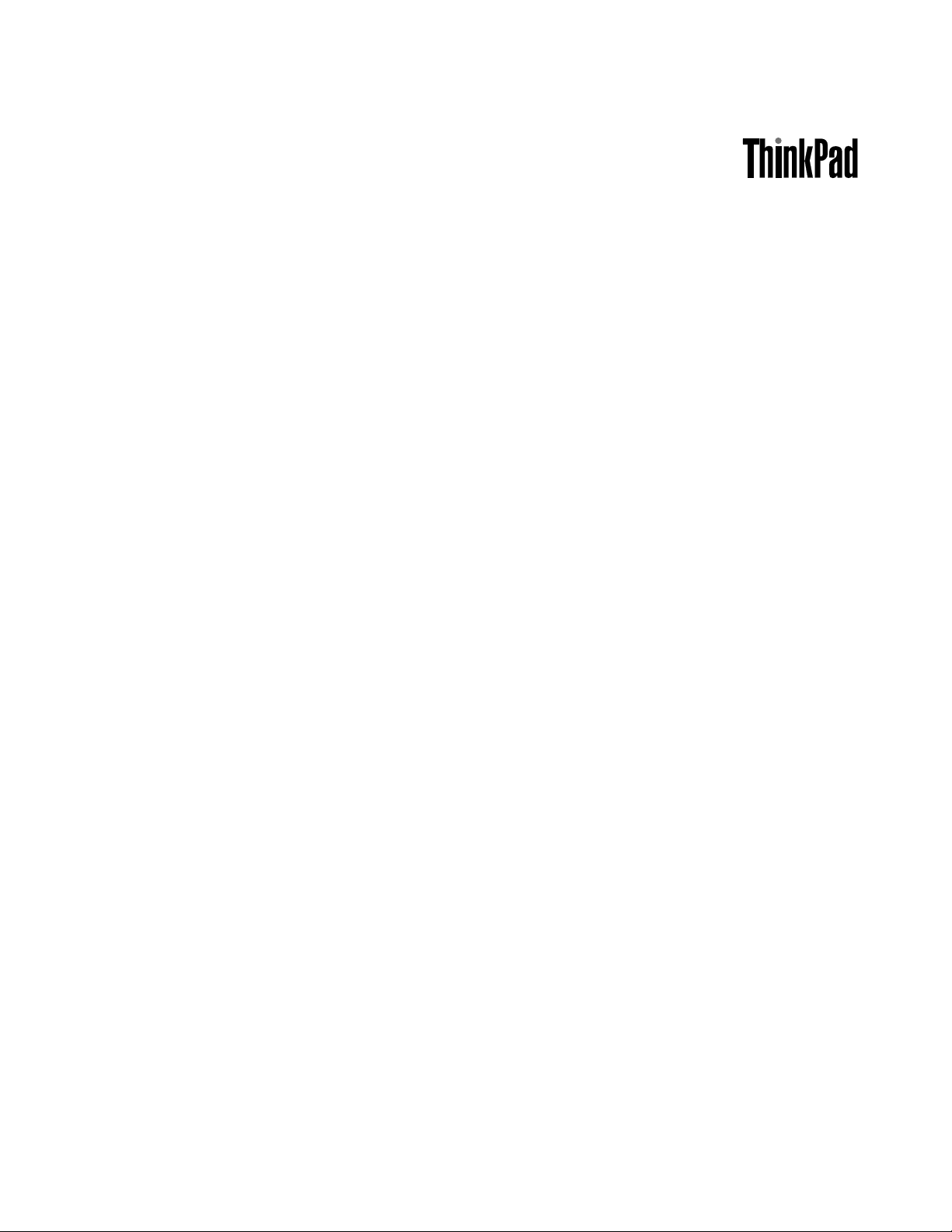
Οδηγόςχρήσης
ThinkPadEdgeE430,E430c,E435,E530,E530cκαιE535
Page 2
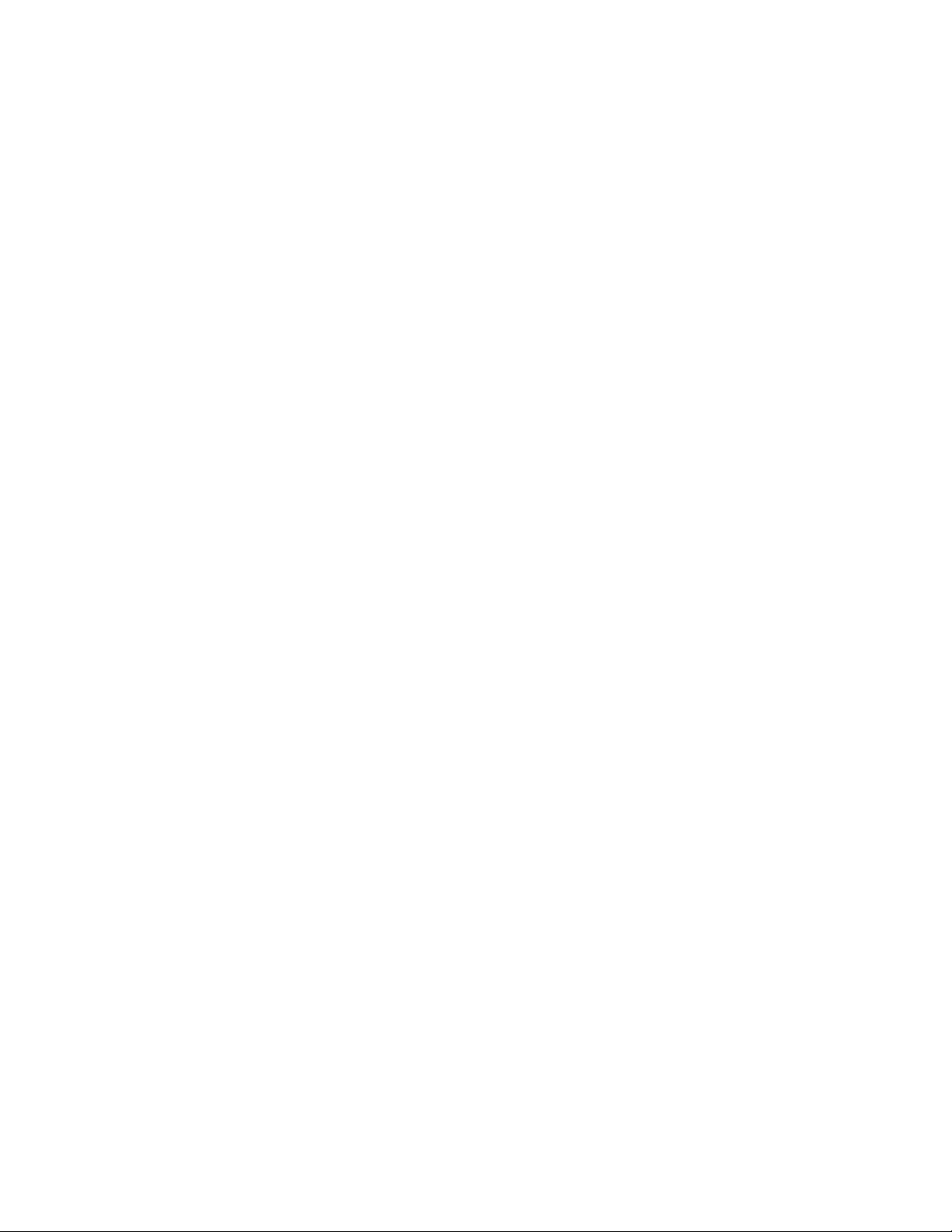
Σημειώσεις:Πρινχρησιμοποιήσετεαυτέςτιςπληροφορίεςκαιτοπροϊόνστοοποίοαναφέρονται,
βεβαιωθείτεότιδιαβάσατεκαικατανοήσατετοπεριεχόμενοτωνακόλουθωνκεφαλαίων:
•Οδηγόςασφάλειας,εγγύησηςκαιεγκατάστασης
•RegulatoryNotice
•“Σημαντικέςπληροφορίεςγιατηνασφάλεια”στησελίδαvi
•ΠαράρτημαD“Ειδικέςπαρατηρήσεις”στησελίδα175
ΜπορείτεναβρείτετονΟδηγόασφάλειας,εγγύησηςκαιεγκατάστασηςκαιτηδήλωσηRegulatory
Noticeστονδικτυακότόπο.Γιανασυμβουλευτείτεαυτάταέγγραφα,μεταβείτεστηδιεύθυνση
http://www.lenovo.com/ThinkPadUserGuides,επιλέξτεUserGuides&Manuals(Οδηγοίχρήσης&
Εγχειρίδια)και,στησυνέχεια,ακολουθήστετιςοδηγίεςστηνοθόνη.
Τέταρτηέκδοση(Νοέμβριος2012)
©CopyrightLenovo2012.
ΕΙΔΟΠΟΙΗΣΗΠΕΡΙΠΕΡΙΟΡΙΣΜΕΝΩΝΔΙΚΑΙΩΜΑΤΩΝ:Σεπερίπτωσηπαράδοσηςδεδομένωνήλογισμικούσταπλαίσια
μιαςσύμβασης“GSA”(GeneralServicesAdministration),ηχρήση,αναπαραγωγήήαποκάλυψηυπόκειταιστους
περιορισμούςπουορίζονταιστηΣύμβασηαρ.GS-35F-05925.
Page 3
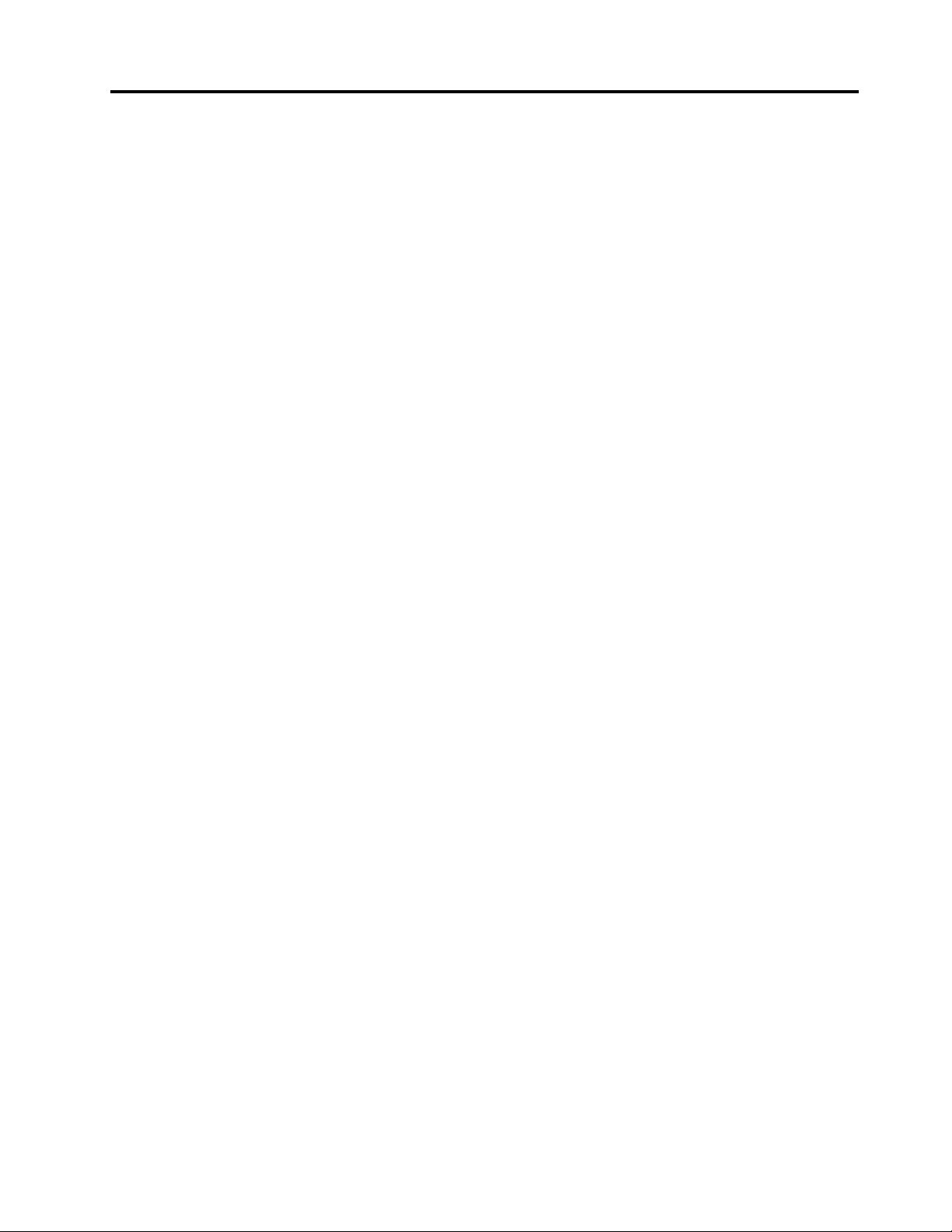
Περιεχόμενα
Πρινξεκινήσετε.............v
Σημαντικέςπληροφορίεςγιατηνασφάλεια....vi
Καταστάσειςπουπρέπεινααντιμετωπίζονται
άμεσα................vii
Οδηγίεςασφάλειας...........viii
Κεφάλαιο1.Επισκόπησηπροϊόντος..1
Εντοπισμόςχειριστηρίων,υποδοχώνκαιενδείξεων
τουυπολογιστή...............1
Μπροστινήόψη.............1
Δεξιάπλευρά..............5
Αριστερήπλευρά.............7
Κάτωόψη................8
Πίσωόψη................9
Ενδείξειςκατάστασης...........9
Εντοπισμόςσημαντικώνπληροφοριώνγια
προϊόντα.................11
Ετικέτατύπουυπολογιστήκαιμοντέλου...11
ΕτικέτααναγνωριστικούFCCκαιαριθμού
πιστοποίησηςIC............12
ΕτικέταΠιστοποιητικούΑυθεντικότητας...13
Χαρακτηριστικά..............13
Προδιαγραφές...............15
Περιβάλλονλειτουργίας...........15
ΠρογράμματατηςLenovo..........16
ΠρόσβασησεπρογράμματατηςLenovoστο
λειτουργικόσύστημαWindows7......16
ΠρόσβασησεπρογράμματατηςLenovoστο
λειτουργικόσύστημαWindows8......18
ΕισαγωγήσταπρογράμματατηςLenovo...19
Κεφάλαιο2.Χρήσητουυπολογιστή.23
Δήλωσητουυπολογιστήσας.........23
Συχνέςερωτήσεις.............23
Ειδικάπλήκτρακαικουμπιά.........25
ΕιδικάπλήκτρατουThinkPadEdgeE430,
E430cκαιE435............25
ΕιδικάπλήκτρατουThinkPadEdgeE530,
E530cκαιE535............27
ΧρήσητηςσυσκευήςκατάδειξηςUltraNav....30
ΧρήσητηςσυσκευήςκατάδειξηςT rackPoint.30
Χρήσητηςεπιφάνειαςαφής.......32
Απενεργοποίησητηςσυσκευήςκατάδειξης
UltraNavκαιχρήσηενόςεξωτερικού
ποντικιού...............33
ΠροσθήκητουεικονιδίουUltraNavστην
περιοχήειδοποιήσεωντωνWindows....33
Διαχείρισηενέργειας............33
Έλεγχοςτηςκατάστασηςτηςμπαταρίας..34
Χρήσητουμετασχηματιστήεναλλασσόμενου
ρεύματος...............34
Φόρτισητηςμπαταρίας.........35
Μεγιστοποίησητηςδιάρκειαςζωήςτης
μπαταρίας..............35
Διαχείρισητηςισχύοςτηςμπαταρίας....35
Λειτουργίεςεξοικονόμησηςενέργειας....36
Χειρισμόςτηςμπαταρίας.........37
Σύνδεσηστοδίκτυο.............39
ΣυνδέσειςEthernet...........39
Ασύρματεςσυνδέσεις..........39
Χρήσηπροβολέαήεξωτερικήςοθόνης.....44
Αλλαγήρυθμίσεωνοθόνης........44
Σύνδεσηπροβολέαήεξωτερικήςοθόνης..44
Χρήσηδύοοθονών...........46
Χρήσηδυνατοτήτωνήχου..........47
Χρήσητηςενσωματωμένηςκάμερας......47
Χρήσητηςμονάδαςοπτικούδίσκου......48
ΧρήσηκάρταςFlashMedia..........48
ΤοποθέτησηκάρταςFlashMedia.....49
ΑφαίρεσηκάρταςFlashMedia......49
Κεφάλαιο3.Εσείςκαιουπολογιστής
σας..................51
Προσβασιμότητακαιάνεση..........51
Πληροφορίεςγιαεργονομικήεργασία....51
Άνεση................52
Πληροφορίεςγιατηνπροσβασιμότητα...53
Ταξίδιαμετονυπολογιστήσας........53
Συμβουλέςγιατοταξίδι.........54
Εξαρτήματαταξιδιού..........54
Κεφάλαιο4.Ασφάλεια........55
Τοποθέτησημηχανικήςκλειδαριάς.......55
Χρήσηκωδικώνπρόσβασης.........55
Κωδικοίπρόσβασηςκαικατάστασηαναστολής
λειτουργίας..............55
Πληκτρολόγησηκωδικώνπρόσβασης....55
κωδικόςπρόσβασηςεκκίνησης(Power-on
Password)...............56
Κωδικοίπρόσβασηςγιατονσκληρόδίσκο..57
Κωδικόςπρόσβασηςεποπτεύοντος....59
Ασφάλειασκληρούδίσκου..........61
Χρήσητουμηχανισμούανάγνωσηςδακτυλικού
αποτυπώματος..............62
Σημείωσηγιατηδιαγραφήδεδομένωναπότη
μονάδασκληρούδίσκουήτημονάδαSSD....64
Χρήσηπρογραμμάτωντείχουςπροστασίας...64
©CopyrightLenovo2012
i
Page 4
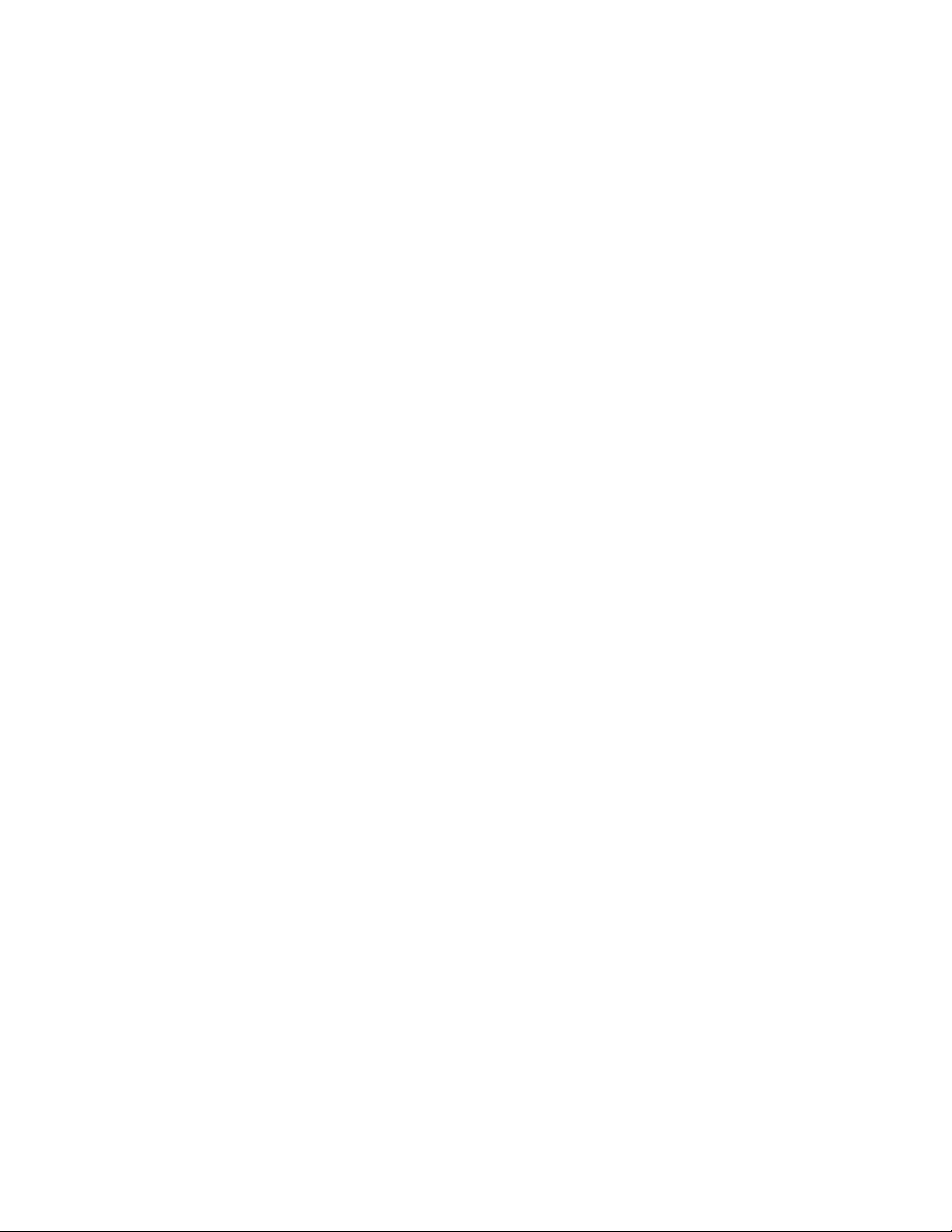
Προστασίαδεδομένωναπόιούς........65
Κεφάλαιο5.Επισκόπηση
αποκατάστασης...........67
Επισκόπησηαποκατάστασηςγιαμοντέλαμε
Windows7................67
Δημιουργίακαιχρήσημέσων
αποκατάστασης............67
Εκτέλεσηδιαδικασιώνεφεδρικής
αποθήκευσηςκαιαποκατάστασης.....68
ΧρήσητουχώρουεργασίαςτουOneKey
RecoveryPro.............69
Δημιουργίακαιχρήσηενόςαποθηκευτικού
μέσουέκτακτηςανάγκης.........71
Επανεγκατάστασηπροεγκατεστημένων
προγραμμάτωνκαιπρογραμμάτωνοδήγησης
συσκευών...............72
Επίλυσηπροβλημάτωναποκατάστασης...73
Επισκόπησηαποκατάστασηςγιαμοντέλαμε
Windows8................73
Κεφάλαιο6.Αντικατάσταση
συσκευών...............75
Προστασίααπόστατικόηλεκτρισμό......75
Αντικατάστασητηςμπαταρίας........76
ΑντικατάστασητηςκάρταςSIM........77
Αντικατάστασητηςμονάδαςσκληρούδίσκου...78
Αντικατάστασητηςμονάδαςοπτικούδίσκου...81
ThinkPadEdgeE430,E430cκαιE435....81
ThinkPadEdgeE530,E530cκαιE535....84
ΑντικατάστασημιαςκάρταςPCIExpressMiniCard
γιαασύρματησύνδεσηLAN..........85
ΑντικατάστασημιαςκάρταςPCIExpressMiniCard
γιαασύρματησύνδεσηWAN.........89
Αντικατάστασημιαςμονάδαςμνήμης......95
Αντικατάστασητουπληκτρολογίου.......97
Αντικατάστασητηςεφεδρικήςμπαταρίας....102
Αντικατάστασητουθερμικούανεμιστήρα....104
Κεφάλαιο7.Προηγμένεςρυθμίσεις
παραμέτρων............109
Εγκατάστασηνέουλειτουργικούσυστήματος...109
Προτούξεκινήσετε...........109
Εγκατάστασητουλειτουργικούσυστήματος
Windows7..............110
Εγκατάστασητουλειτουργικούσυστήματος
Windows8..............111
Εγκατάστασηπρογραμμάτωνοδήγησης
συσκευής.................112
Εγκατάστασητουπρογράμματοςοδήγησης
γιατησυσκευήανάγνωσηςκαρτών4σε1..112
Εγκατάστασητουπρογράμματοςοδήγησης
γιαUSB3.0στολειτουργικόσύστημα
Windows7..............112
ΕγκατάστασητουαρχείουThinkPadMonitor
FileforWindows2000/XP/Vista/7στο
λειτουργικόσύστημαWindows7......112
Εγκατάστασηάλλωνπρογραμμάτωνοδήγησης
καιλογισμικούστολειτουργικόσύστημα
Windows7..............113
ThinkPadSetup..............113
ΜενούMain..............114
ΜενούCong.............114
ΜενούDate/Time............119
ΜενούSecurity.............119
ΜενούStartup.............124
ΜενούRestart.............128
ΕνημέρωσητουUEFIBIOSτουσυστήματός
σας.................128
Κεφάλαιο8.Αποφυγή
προβλημάτων............129
Γενικέςσυμβουλέςγιατηναποφυγή
προβλημάτων...............129
Ενημέρωσηπρογραμμάτωνοδήγησης
συσκευών.................130
Φροντίδατουυπολογιστή..........131
Καθαρισμόςτουκαλύμματοςτουυπολογιστή
σας.................133
Κεφάλαιο9.Αντιμετώπιση
προβλημάτωνυπολογιστή.....135
Διάγνωσηπροβλημάτων...........135
Αντιμετώπισηπροβλημάτων.........135
Ουπολογιστήςσταμάτησενα
ανταποκρίνεται............136
Νερόστοπληκτρολόγιο.........136
Μηνύματασφάλματος..........137
Σφάλματαχωρίςμηνύματα........141
Σφάλματαμεηχητικάσήματα.......142
Προβλήματαμετιςμονάδεςμνήμης....143
Προβλήματαδικτύου..........143
Προβλήματαμετοπληκτρολόγιοκαιάλλες
συσκευέςκατάδειξης..........145
Προβλήματαμετηνοθόνηκαιάλλεςσυσκευές
πολυμέσων..............146
Προβλήματαμηχανισμούανάγνωσης
δακτυλικούαποτυπώματος........152
Προβλήματαμπαταρίαςκαιτροφοδοσίας..152
Προβλήματαμεμονάδεςδίσκουκαιάλλες
συσκευέςαποθήκευσης.........156
Πρόβλημαλογισμικού..........157
Προβλήματαμεθύρεςκαιυποδοχές....158
Κεφάλαιο10.Λήψηυποστήριξης..159
ΠρινναεπικοινωνήσετεμετηLenovo.....159
Λήψηβοήθειαςκαιυπηρεσιών........160
Χρήσηδιαγνωστικώνπρογραμμάτων....160
iiΟδηγόςχρήσης
Page 5
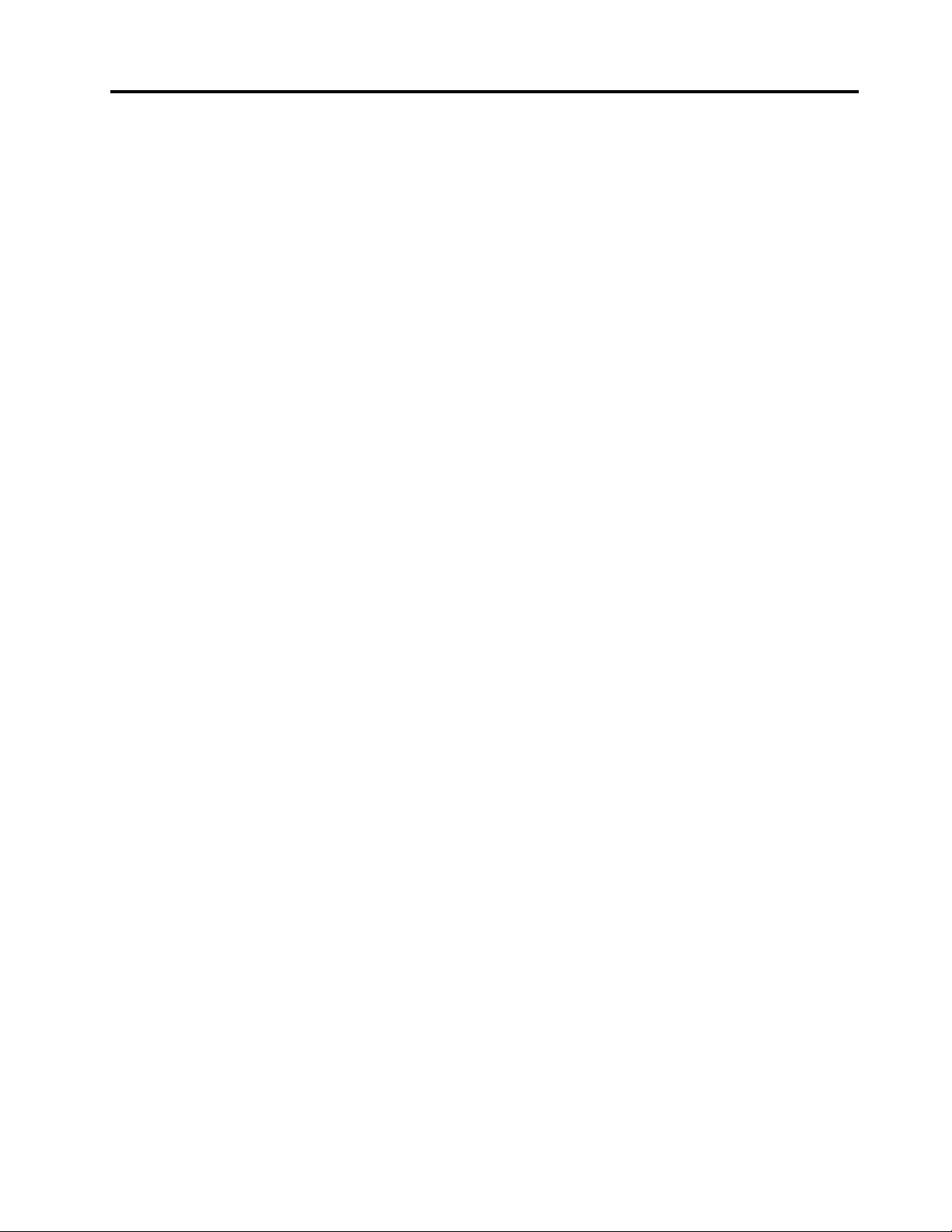
ΔικτυακόςτόποςυποστήριξηςτηςLenovo..160
ΤηλεφωνικήεπικοινωνίαμετηνLenovo...161
ΠροαιρετικάεξαρτήματαThinkPad.....162
Αγοράπρόσθετωνυπηρεσιών.........162
ΠαράρτημαA.Πληροφορίες
συμμόρφωσης...........163
Πληροφορίεςσχετικάμετηνασύρματη
σύνδεση.................163
Θέσητωνασύρματωνκεραιών
UltraConnect.............164
Εντοπισμόςδηλώσεωνσυμμόρφωσηςγιατην
ασύρματηλειτουργία..........165
Σημείωσηκατηγοριοποίησηςεξαγωγής.....166
Σημειώσειςσχετικάμετηνηλεκτρονική
ακτινοβολία................166
Δήλωσησυμμόρφωσηςμετιςπροδιαγραφές
τηςΟμοσπονδιακήςΕπιτροπήςΕπικοινωνιών
(FCC)τωνΗνωμένωνΠολιτειών......166
Δήλωσησυμμόρφωσηςμεταβιομηχανικά
πρότυπατουΚαναδάπερίηλεκτρομαγνητικών
εκπομπώνσυσκευώνΚατηγορίαςΒ.....166
ΕυρωπαϊκήΈνωση-Συμμόρφωσημε
τηνοδηγίαπερίηλεκτρομαγνητικής
συμβατότητας.............167
Δήλωσησυμμόρφωσηςμεταπρότυπατης
ΓερμανίαςΚατηγορίαςB.........167
Δήλωσησυμμόρφωσηςμεταπρότυπατης
ΚορέαςΚατηγορίαςB..........168
Δήλωσησυμμόρφωσηςμεταπρότυπατης
ΙαπωνίαςVCCIΚατηγορίαςB.......168
Ιαπωνικήδήλωσησυμμόρφωσηςγιαπροϊόντα
πουσυνδέονταισεπρίζαμεονομαστικόρεύμα
μικρότεροήίσομε20Αανάφάση.....168
ΠληροφορίεςυπηρεσιώνγιαπροϊόνταLenovo
στηνΤαϊβάν..............168
ΠαράρτημαB.Δηλώσειςγια
τηναπόρριψηηλεκτρικούκαι
ηλεκτρονικούεξοπλισμού(WEEE)
καιτηνανακύκλωση........169
Σημαντικέςπληροφορίεςγιατηναπόρριψη
ηλεκτρικούκαιηλεκτρονικούεξοπλισμού
(WEEE)..................169
ΔηλώσειςανακύκλωσηςγιατηνΙαπωνία.....169
ΠληροφορίεςανακύκλωσηςγιατηΒραζιλία...170
Πληροφορίεςανακύκλωσηςμπαταριώνγιατην
ΕυρωπαϊκήΈνωση.............171
Πληροφορίεςανακύκλωσηςμπαταριώνγιατην
Ταϊβάν..................171
Πληροφορίεςανακύκλωσηςμπαταριώνγιατις
ΗνωμένεςΠολιτείεςκαιτονΚαναδά......172
ΠαράρτημαC.Πληροφορίεςγια
μοντέλαπουσυμμορφώνονταιμετο
πρότυποENERGYST AR......173
ΠαράρτημαD.Ειδικές
παρατηρήσεις...........175
Εμπορικάσήματα.............176
ΠαράρτημαE.Οδηγίαγιατον
Περιορισμόεπικίνδυνωνουσιών
(RestrictionofHazardous
SubstancesDirective-RoHS)...177
Κίνα-RoHS................177
Τουρκία-RoHS..............177
Ουκρανία-RoHS.............177
Ινδία-RoHS...............178
©CopyrightLenovo2012
iii
Page 6
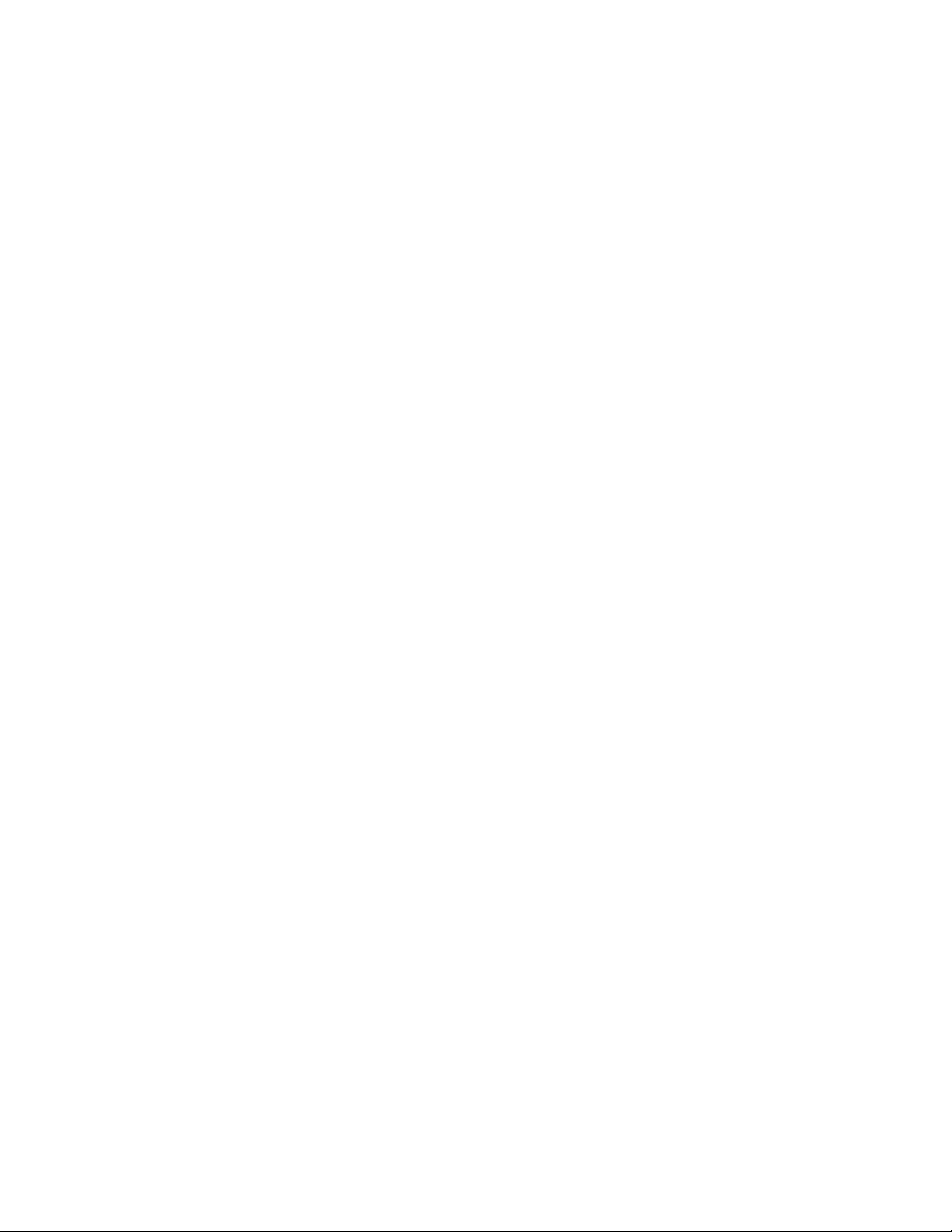
ivΟδηγόςχρήσης
Page 7
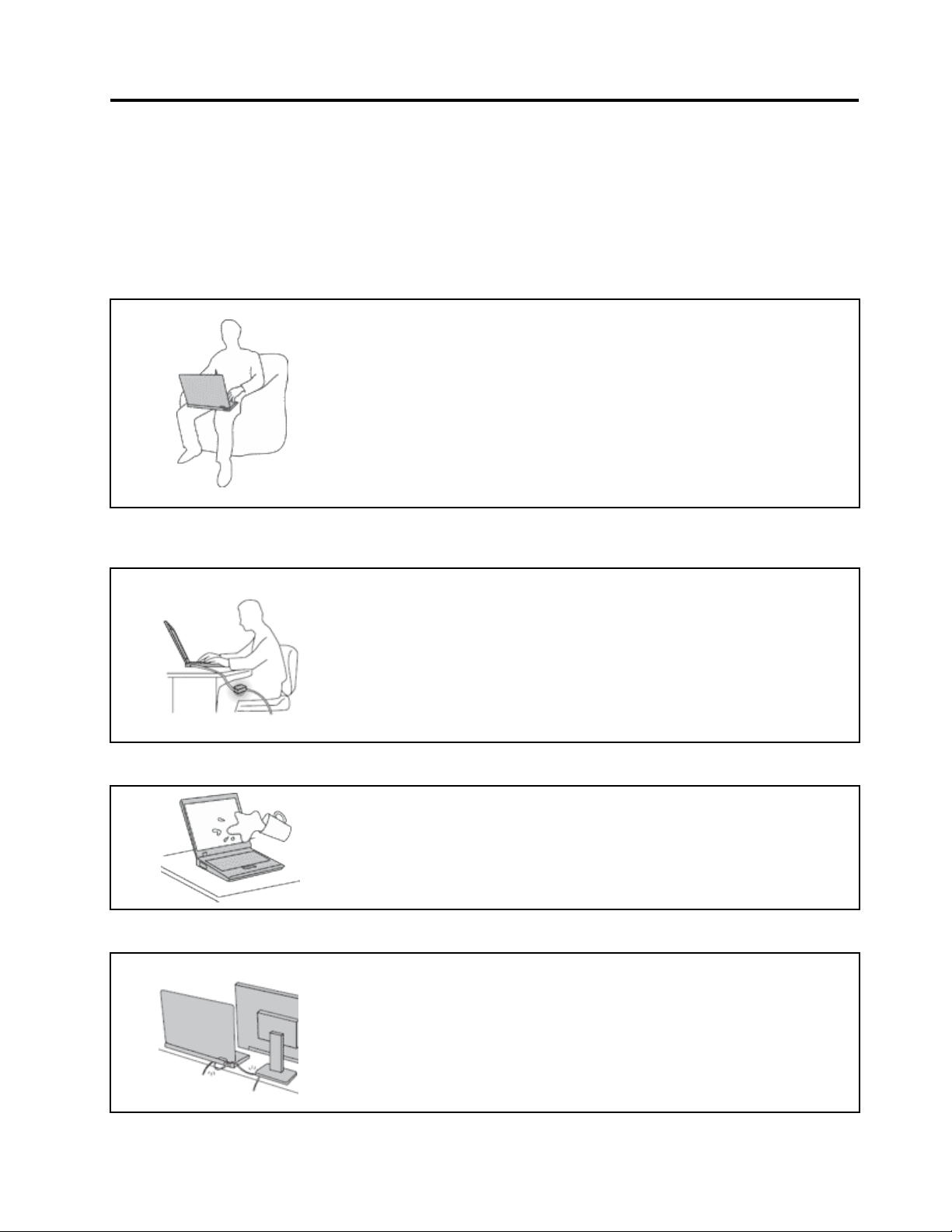
Πρινξεκινήσετε
Ακολουθήστετιςσημαντικέςσυμβουλέςπουσαςπαρέχονταιστηνενότητααυτήγιαναεξασφαλίσετετην
καλύτερηδυνατήαπόδοσηκαθώςαπολαμβάνετετηχρήσητουυπολογιστήσας.Ημητήρησητωνοδηγιών
αυτώνμπορείναέχειωςαποτέλεσματηνταλαιπωρίαήακόμακαιτοντραυματισμόσαςήτηνπρόκληση
ζημιάςστονυπολογιστήσας.
Προστασίααπότηθερμότηταπουπαράγειουπολογιστής.
Ότανουπολογιστήςβρίσκεταισελειτουργίαήφορτίζεταιημπαταρία,μπορεί
ναθερμαίνονταιηβάση,τοστήριγμακαρπώνκαιάλλαμέρητουυπολογιστή.
Ηθερμοκρασίατουςεξαρτάταιαπότιςδραστηριότητεςτουσυστήματοςκαι
τοεπίπεδοφόρτισηςτηςμπαταρίας.
Ηπαρατεταμένηεπαφήμετοσώμα,ακόμακαιμέσωτωνρούχωνσας,μπορεί
ναπροκαλέσειδυσφορίαήακόμακαιεγκαύματα.
•Μηναφήνετεταθερμάμέρητουυπολογιστήσεεπαφήμεταχέρια,τομηρό
ήάλλομέροςτουσώματόςσαςγιαμεγάλοχρονικόδιάστημα.
•Κατάδιαστήματα,συνιστάταινααπομακρύνετεταχέριασαςαπότο
πληκτρολόγιο,σηκώνοντάςτααπότοστήριγμακαρπών.
Προστατέψτετονεαυτόσαςαπότηθερμότηταπουδημιουργείταιαπότομετασχηματιστή
εναλλασσόμενουρεύματος.
Ότανομετασχηματιστήςεναλλασσόμενουρεύματοςείναισυνδεδεμένοςσε
μιαπρίζακαιστονυπολογιστή,παράγειθερμότητα.
Ηεκτεταμένηεπαφήμετοσώμα,ακόμακαιμέσωτωνρούχωνσας,μπορείνα
προκαλέσειεγκαύματα.
•Μηναφήνετετομετασχηματιστήεναλλασσόμενουρεύματοςναέρχεται
σεεπαφήμεοποιοδήποτεσημείοτουσώματόςσαςόσοβρίσκεταισε
λειτουργία.
•Μηντονχρησιμοποιείτεποτέγιαναζεστάνετετοσώμασας.
Προστασίατουυπολογιστήαπόνερόκαιάλλεςυγρέςουσίες.
Μηντοποθετείτενερόήάλλεςυγρέςουσίεςκοντάστονυπολογιστή,ώστενα
αποφεύγετετοενδεχόμενοναχυθούνστηνοθόνηήστοπληκτρολόγιοκαι
ναπροκληθείηλεκτροπληξία.
Προστασίατωνκαλωδίων.
Ηεφαρμογήισχυρήςπίεσηςστακαλώδιαμπορείναέχειωςαποτέλεσμανα
υποστούνζημιάήακόμακαινασπάσουν.
Μαζέψτετιςγραμμέςεπικοινωνιώνήτακαλώδιατουμετασχηματιστή
εναλλασσόμενουρεύματος,τουποντικιού,τουπληκτρολογίου,τουεκτυπωτήή
οποιασδήποτεάλληςηλεκτρονικήςσυσκευήςέτσιώστεναμηνείναιδυνατόνα
πατηθούνήναπιαστούναπότονυπολογιστήήάλλααντικείμενα,ήμεκάποιον
τρόποναεκτεθούνσεχειρισμόπουμπορείναπαρεμποδίσειτηλειτουργία
τουυπολογιστή.
©CopyrightLenovo2012
v
Page 8
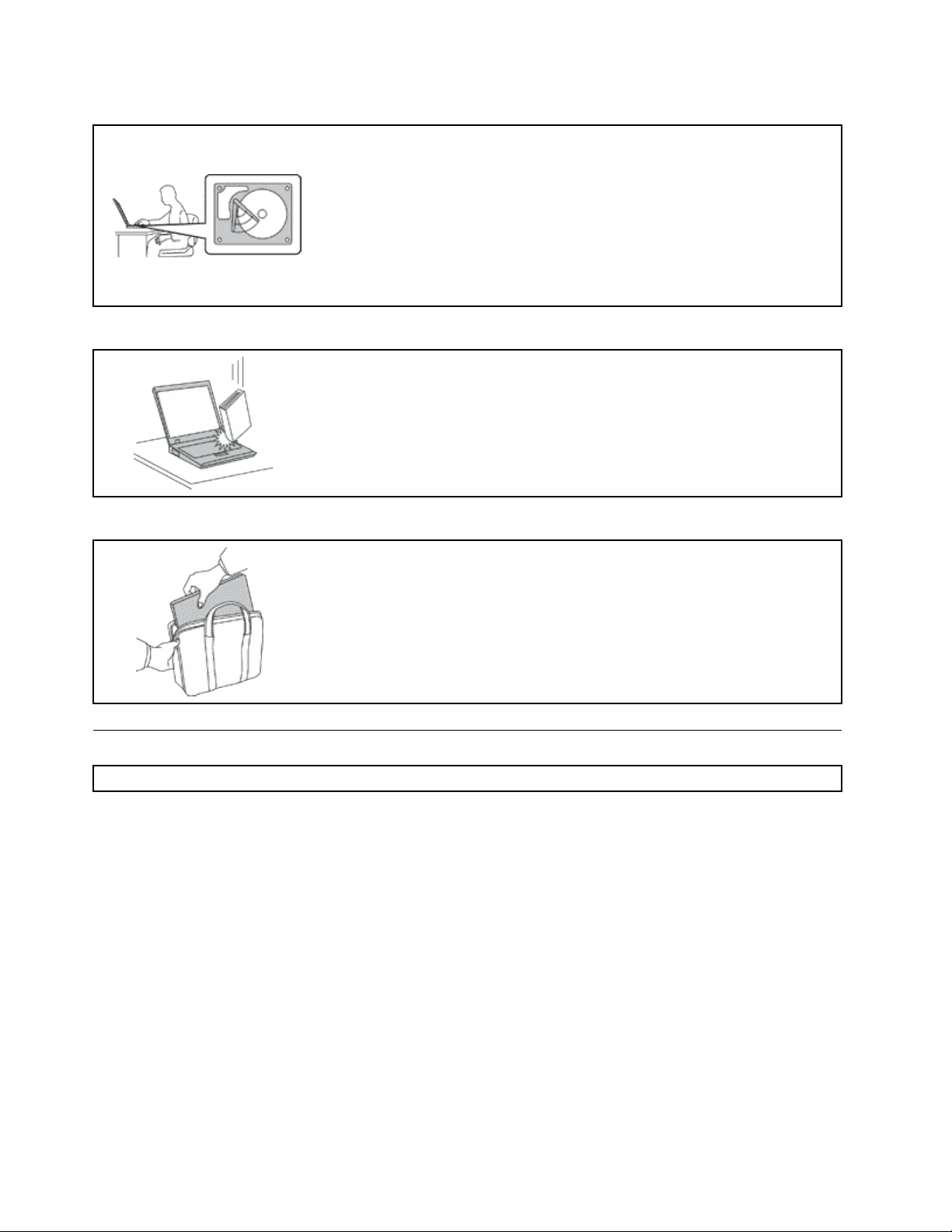
Προστασίατουυπολογιστήκαιτωνδεδομένωντουκατάτημεταφοράτου.
Γιαναμετακινήσετεένανυπολογιστήπουδιαθέτειμονάδασκληρούδίσκου,κάντε
μίααπότιςακόλουθεςενέργειεςκαιβεβαιωθείτεότιοδιακόπτηςλειτουργίας
έχειτεθείεκτόςλειτουργίαςήαναβοσβήνει:
•Σβήστετονυπολογιστή.
•Θέστετονσεκατάστασηαναστολήςλειτουργίας.
•Θέστετονσεκατάστασηαδρανοποίησης.
Έτσιαποφεύγετετηνπρόκλησηζημιάςστονυπολογιστήκαιτηνενδεχόμενη
απώλειαδεδομένων.
Προσεκτικόςχειρισμόςτουυπολογιστή.
Μηνπετάτε,τραντάζετε,γρατσουνίζετε,παραμορφώνετε,χτυπάτε,προκαλείτε
δονήσειςήσπρώχνετεαπότοματονυπολογιστή,τηνοθόνητουήτιςεξωτερικές
τουσυσκευέςκαιμηντοποθετείτεβαριάαντικείμενασεαυτά.
Μεταφέρετετονυπολογιστήσαςμεπροσοχή.
•Γιατημεταφοράτουυπολογιστή,χρησιμοποιείτεμιακαλήςποιότηταςτσάνταη
οποίαπαρέχειτηναπαραίτητηπροστασίααπόκραδασμούς.
•Μηντοποθετείτετονυπολογιστήσεμιαπολύγεμάτηβαλίτσαήτσάντα.
•Πριντοποθετήσετετονυπολογιστήσαςσετσάνταμεταφοράς,βεβαιωθείτε
ότιέχειτερματιστείηλειτουργίατουήότιβρίσκεταισεκατάστασηαναστολής
λειτουργίαςήαδρανοποίησης.Ποτέμηντοποθετήσετεένανυπολογιστήσε
τσάνταμεταφοράςότανβρίσκεταισελειτουργία.
Σημαντικέςπληροφορίεςγιατηνασφάλεια
Σημείωση:Διαβάστεπρώτατιςσημαντικέςπληροφορίεςγιατηνασφάλεια.
Οιπληροφορίεςαυτέςμπορούννασαςβοηθήσουνναχρησιμοποιείτετονφορητόυπολογιστήμεασφάλεια.
Ακολουθήστεκαιφυλάξτεόλεςτιςπληροφορίεςπουπαρέχονταιμαζίμετονυπολογιστήσας.Οι
πληροφορίεςπουπεριέχονταισεαυτότοέγγραφοδεντροποποιούντουςόρουςτηςσύμβασηςαγοράςπου
συνάψατεούτετηνΠεριορισμένηΕγγύησητηςLenovo
ενότητα“Πληροφορίεςεγγύησης”στονΟδηγόασφάλειας,εγγύησηςκαιεγκατάστασηςπουσυνοδεύειτον
υπολογιστήσας.
Ηασφάλειατωνπελατώνμαςείναισημαντική.Ταπροϊόνταμαςείναισχεδιασμέναναείναιασφαλήκαι
αποτελεσματικά.Ωστόσο,οιπροσωπικοίυπολογιστέςείναιηλεκτρονικέςσυσκευές.Τακαλώδιαρεύματος,
οιμετασχηματιστέςκαιάλλαεξαρτήματάτουςμπορούνναδημιουργήσουνκινδύνουςπουθαμπορούσαννα
έχουνωςαποτέλεσματηνπρόκλησητραυματισμώνήζημιών,ειδικάσεπερίπτωσηκακήςχρήσηςτους.Για
ναμειώσετεαυτούςτουςκινδύνους,ακολουθήστετιςοδηγίεςπουπαρέχονταιμετοπροϊόνσας,δώστε
σημασίασεόλεςτιςπροειδοποιήσειςστοπροϊόνκαιστιςοδηγίεςλειτουργίαςκαιδιαβάστεπροσεκτικάόλες
τιςπληροφορίεςπουπεριέχονταισεαυτότοέγγραφο.Ακολουθώνταςπροσεκτικάτιςπληροφορίεςπου
περιέχονταισεαυτότοέγγραφοκαιπαρέχονταιμετοπροϊόνσας,μπορείτενασυμβάλετεστηνπροστασία
σαςαπόκινδύνουςκαιναδημιουργήσετεέναασφαλέστεροπεριβάλλονεργασίας.
®
.Γιαπερισσότερεςπληροφορίες,ανατρέξτεστην
viΟδηγόςχρήσης
Page 9
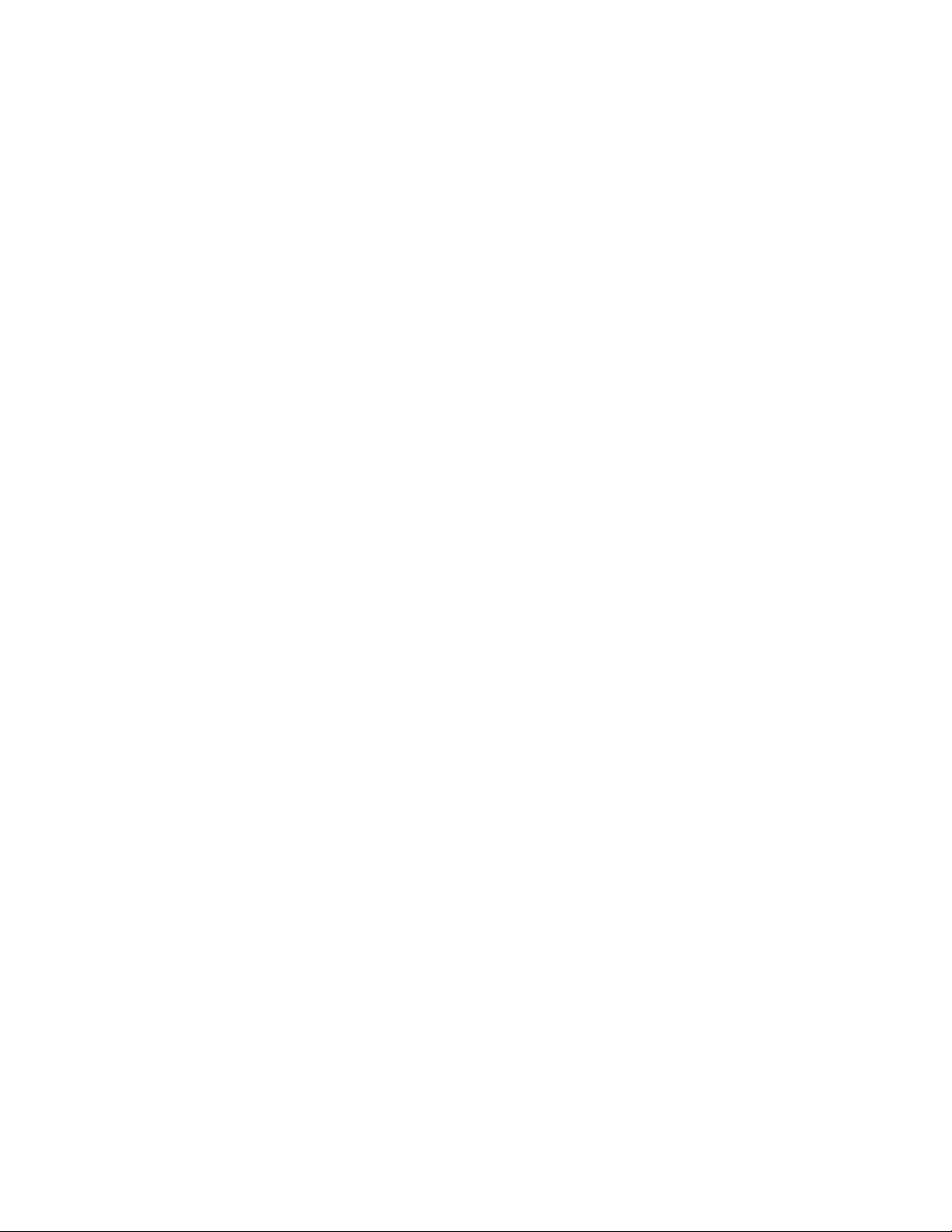
Σημείωση:Οιπληροφορίεςαυτέςπεριέχουναναφορέςσεμετασχηματιστέςκαιμπαταρίες.Πέραν
τωνφορητώνυπολογιστών,ορισμέναπροϊόντα(π.χ.ηχείακαιοθόνες)παρέχονταιμεεξωτερικούς
μετασχηματιστές.Ανέχετεένατέτοιοπροϊόν,οιπληροφορίεςαυτέςισχύουνγιατοπροϊόνσας.
Επιπρόσθετα,οιυπολογιστέςπεριέχουνμιαεσωτερικήμπαταρίασεμέγεθοςνομίσματος,ηοποία
τροφοδοτείμεηλεκτρικόρεύματορολόιτουσυστήματοςακόμακαιότανουπολογιστήςείναι
αποσυνδεδεμένος.Επομένωςοιπληροφορίεςσχετικάμετηνασφάλειατωνμπαταριώνισχύουνγιαόλους
τουςυπολογιστές.
Καταστάσειςπουπρέπεινααντιμετωπίζονταιάμεσα
Ταπροϊόνταμπορούνναυποστούνζημιέςλόγωκακήςχρήσηςήαμέλειας.Σεορισμένεςπεριπτώσεις,
οιζημιέςίσωςείναιτόσοσοβαρές,ώστετοπροϊόνναμηνπρέπειναχρησιμοποιηθείξανάέωςότου
ελεγχθείκαι,ανείναιαναγκαίο,επισκευαστείαπόεξουσιοδοτημένοτεχνικό.
Όπωςκαιμεκάθεηλεκτρονικήσυσκευή,πρέπειναπροσέχετετοπροϊόνότανβρίσκεταισε
λειτουργία.Σεπολύσπάνιεςπεριπτώσεις,μπορείνααντιληφθείτεμιαοσμήήναπαρατηρήσετεκαπνό
ήσπίθεςναεξέρχονταιαπότονυπολογιστήσας.Ήμπορείναακούσετεήχουςπουυποδηλώνουν
κάποιοπρόβλημα.Οισυνθήκεςαυτέςμπορείαπλώςνασημαίνουνότιέχειυποστείβλάβηκάποιο
εσωτερικόεξάρτημα,μεασφαλήκαιελεγχόμενοτρόπο.Μπορείόμωςκαιναυποδηλώνουνπιθανό
πρόβλημαασφάλειας.Ωστόσο,μηδιακινδυνέψετεκαιμηνπροσπαθήσετεναδιαγνώσετετοπρόβλημα
μόνοισας.ΕπικοινωνήστεμετοΚέντρουποστήριξηςπελατών(CustomerSupportCenter)για
βοήθεια.Γιαμιαλίσταμεαριθμούςτηλεφώνουπουμπορείτενακαλέσετεγιαυπηρεσίεςεπισκευής
καιυποστήριξης,επισκεφθείτετονακόλουθοδικτυακότόπο:
http://www.lenovo.com/support/phone
Ελέγχετεσυχνάτονυπολογιστήσαςκαιταεξαρτήματάτου,ώστεναεντοπίζετετυχόνζημιές,
φθοράήενδείξειςκινδύνου.Ανυπάρχειοποιαδήποτεαβεβαιότητασχετικάμετηνκατάστασηενός
εξαρτήματος,μηχρησιμοποιήσετετοπροϊόν.ΕπικοινωνήστεμετοΚέντρουποστήριξηςπελατών
ήμετονκατασκευαστήτουπροϊόντοςγιαοδηγίεςσχετικάμετονέλεγχοτουπροϊόντοςκαι,αν
είναιαπαραίτητο,τηνεπισκευήτου.
Στηναπίθανηπερίπτωσηπουπαρατηρήσετεοποιαδήποτεαπότιςσυνθήκεςπουαναφέρονται
παρακάτω,ήανέχετεοποιεσδήποτεανησυχίεςσχετικάμετηνασφάλειατουπροϊόντος,σταματήστε
νατοχρησιμοποιείτεκαιαποσυνδέστετοαπότηνπρίζακαιαπότιςτηλεπικοινωνιακέςγραμμέςέως
ότουεπικοινωνήσετεμετοΚέντρουποστήριξηςπελατώνγιαπεραιτέρωκαθοδήγηση.
•Καλώδιαρεύματος,φις,μετασχηματιστές,επεκτάσειςκαλωδίων,συσκευέςπροστασίαςαπόυπέρταση
ήτροφοδοτικάπουέχουνκοπεί,ραγίσει,σπάσειήυποστείζημίες.
•Ενδείξειςυπερθέρμανσης,καπνού,σπίθαςήφωτιάς.
•Ζημιέςσεμιαμπαταρία(όπωςρωγμέςήπαραμόρφωση),αποφόρτισημπαταρίαςήσυσσώρευσηξένων
ουσιώνεπάνωστηνμπαταρία.
•Περίεργοιήχοιήδυνατήοσμήπροερχόμενηαπότοπροϊόν.
•Ενδείξειςότιέχειχυθείυγρόήέχειπέσεικάποιοαντικείμενοεπάνωστονυπολογιστή,τοκαλώδιο
ρεύματοςήτομετασχηματιστή.
•Έκθεσητουυπολογιστή,τουκαλωδίουρεύματοςήτουμετασχηματιστήσενερό.
•Πτώσητουπροϊόντοςήάλλεςζημίεςστοπροϊόν.
•Μηκανονικήλειτουργίατουπροϊόντοςπαράτηχρήσητουσύμφωναμετιςοδηγίεςλειτουργίας.
Σημείωση:Ανπαρατηρήσετετέτοιεςσυνθήκεςσεπροϊόν(π.χ.μιαεπέκτασηκαλωδίου)πουδενέχει
κατασκευαστείαπόήγιατηLenovo,σταματήστεναχρησιμοποιείτεαυτότοπροϊόνέωςότουεπικοινωνήσετε
μετονκατασκευαστήτουπροϊόντοςγιαπεραιτέρωοδηγίες,ήέωςότουπρομηθευτείτεκατάλληλοπροϊόν
αντικατάστασης.
©CopyrightLenovo2012
vii
Page 10
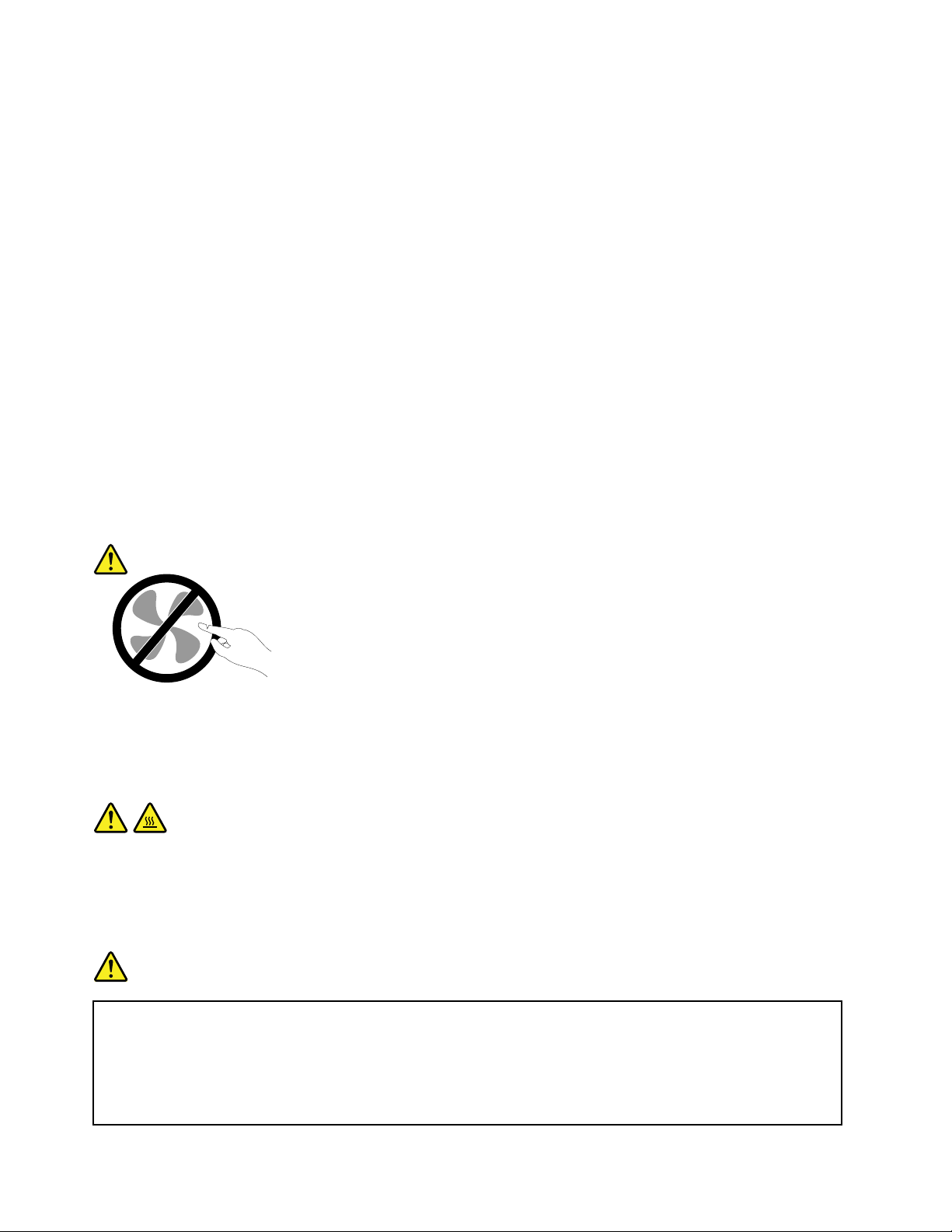
Οδηγίεςασφάλειας
Τηρείτεπάντατιςακόλουθεςπροφυλάξειςγιαναμειώσετετονκίνδυνοτραυματισμούκαιπρόκλησηςζημιών.
Υπηρεσίεςεπισκευήςκαιαναβαθμίσεις
Μηνεπιχειρήσετεναεπισκευάσετεέναπροϊόνμόνοισας,εκτόςανσαςζητηθείσυγκεκριμένααπότοΚέντρο
υποστήριξηςπελατώνήυπάρχειτέτοιαοδηγίαστηντεκμηρίωση.Χρησιμοποιείτεμόνοεξουσιοδοτημένο
Πάροχουπηρεσιών,εγκεκριμένογιατηνεπισκευήτουσυγκεκριμένουπροϊόντος.
Σημείωση:Ορισμέναεξαρτήματαυπολογιστώνμπορούννααναβαθμιστούνήνααντικατασταθούναπότον
πελάτη.Οιαναβαθμίσειςεξαρτημάτωναναφέρονταιεπίσηςως“προαιρετικάεξαρτήματα”ή“προαιρετικές
συσκευές”(options).Ταεξαρτήματαπουέχουνεγκριθείγιαεγκατάστασηαπότονπελάτηονομάζονται
μονάδεςαντικαθιστώμενεςαπότονπελάτη(CustomerReplaceableUnits-CRU).Στιςπεριπτώσειςόπου
θεωρείότιηεγκατάστασηπροαιρετικώνεξαρτημάτωνήηαντικατάστασημονάδωνCRUμπορείναγίνειαπό
τονπελάτη,ηLenovoπαρέχειαναλυτικήτεκμηρίωσημεοδηγίεςεγκατάστασης.Θαπρέπειναακολουθείτε
πιστάτιςοδηγίεςπουσαςπαρέχονταικατάτηνεγκατάστασηήαντικατάστασηεξαρτημάτων.Ότανο
διακόπτηςλειτουργίαςείναικλειστόςήηενδεικτικήλυχνίαπαροχήςρεύματοςείναισβηστή,δενείναι
απαραίτηταμηδενικήηηλεκτρικήτάσηστοεσωτερικότουυπολογιστή.Πριναφαιρέσετετακάλυμμα
απόέναπροϊόνπουδιαθέτειένακαλώδιορεύματος,θαπρέπειναβεβαιώνεστεπάνταότιοδιακόπτης
λειτουργίαςείναικλειστόςκαιότιτοπροϊόνέχειαποσυνδεθείαπότηνπρίζα.Γιαοποιεσδήποτεερωτήσεις
ήδιευκρινίσεις,επικοινωνήστεμετοΚέντρουποστήριξηςπελατών.
Ανκαιδενυπάρχουνκινητάμέρηστονυπολογιστήαφούαποσυνδέσετετοκαλώδιορεύματος,οιακόλουθες
ειδοποιήσειςείναιαπαραίτητεςγιατηνασφάλειάσας.
Προφύλαξη:
Επικίνδυνακινητάμέρη.Αποφύγετετηνεπαφήμεταδάχτυλάσαςκαιμεάλλαμέρητουσώματος.
Προφύλαξη:
ΠροτούξεκινήσετετηναντικατάστασημονάδωνCRU,απενεργοποιήστετονυπολογιστήκαι
περιμένετετρίαέωςπέντελεπτάμέχριναμειωθείηθερμοκρασίαστοεσωτερικότουυπολογιστή
πρινανοίξετετοκάλυμμα.
Καλώδιαρεύματοςκαιμετασχηματιστές
Κίνδυνος
Χρησιμοποιείτεμόνοτακαλώδιαρεύματοςκαιτουςμετασχηματιστέςπουπαρέχονταιαπότον
κατασκευαστήτουπροϊόντος.
Τακαλώδιαρεύματοςπρέπειναδιαθέτουνπιστοποίησηασφάλειας.ΣτηΓερμανίαπρέπει
ναχρησιμοποιήσετεκαλώδιαH05VV-F ,3G,0,75mm
χρησιμοποιήσετετααντίστοιχακατάλληλακαλώδια.
2
ήκαλύτερα.Σεάλλεςχώρεςπρέπεινα
viiiΟδηγόςχρήσης
Page 11
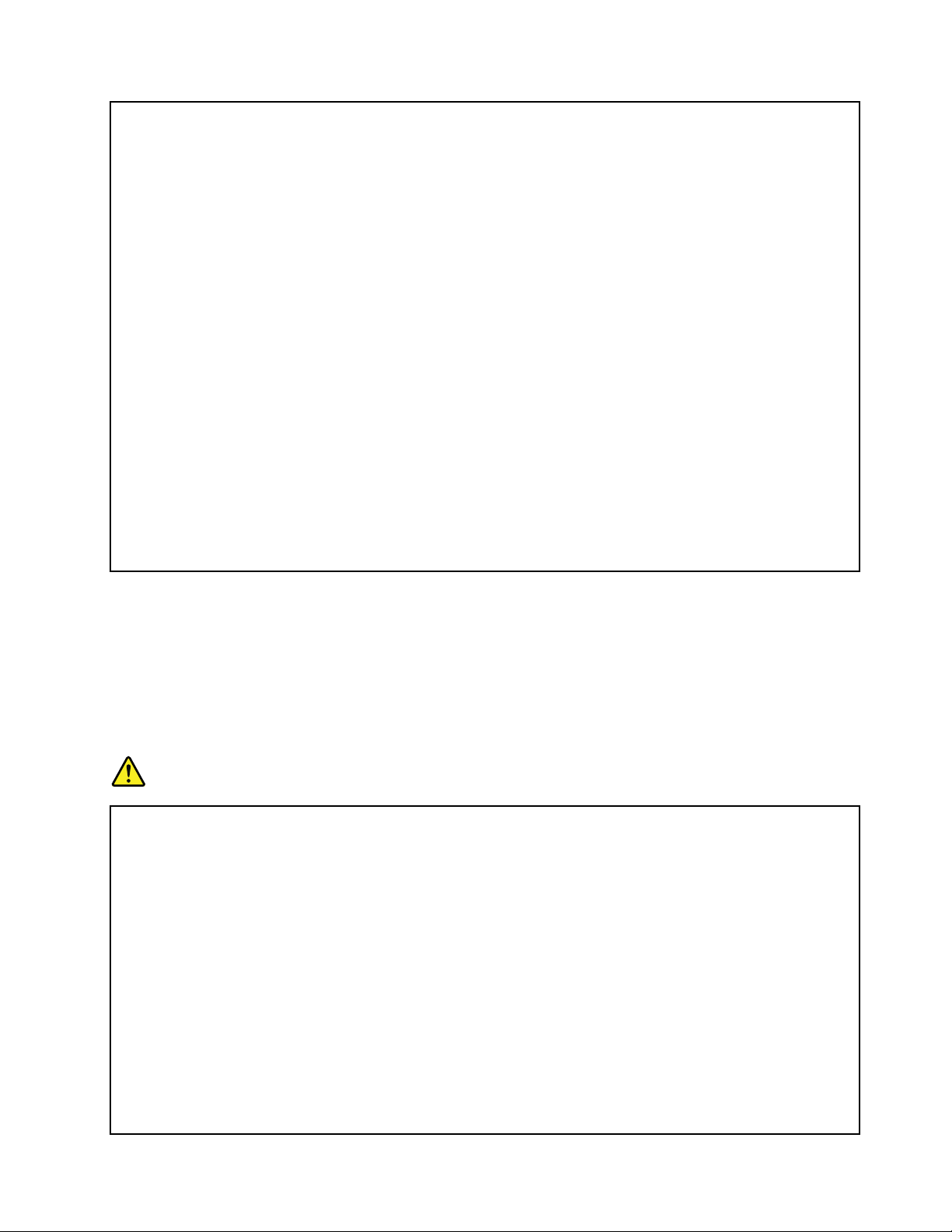
Ποτέμηντυλίγετεένακαλώδιορεύματοςγύρωαπότομετασχηματιστήήάλλοαντικείμενο.Αντο
κάνετε,μπορείτοκαλώδιονακαταπονηθεί,μεαποτέλεσμαναφθαρεί,νακοπείήνατσακίσει.Αυτό
μπορείναείναιεπικίνδυνο.
Ναεξασφαλίζετεπάνταότιτακαλώδιαρεύματοςδενπερνούναπόσημείαόπουμπορείνα
πατηθούν,ναγίνουναιτίανασκοντάψεικάποιοςήνατρυπηθούναπόαντικείμενα.
Ναπροστατεύετετακαλώδιαρεύματοςκαιτουςμετασχηματιστέςαπόυγρά.Γιαπαράδειγμα,
μηναφήνετετοκαλώδιορεύματοςήτομετασχηματιστήσαςκοντάσενεροχύτες,μπανιέρεςή
τουαλέτες,ήσεδάπεδαπουκαθαρίζονταιμευγράκαθαριστικά.Ταυγράμπορούνναπροκαλέσουν
βραχυκύκλωμα,ειδικάαντοκαλώδιορεύματοςήομετασχηματιστήςέχειφθαρείλόγωκακής
χρήσης.Ταυγράμπορούνεπίσηςναπροκαλέσουνσταδιακήδιάβρωσητωνακροδεκτώντου
καλωδίουρεύματοςή/καιτουμετασχηματιστή,κάτιπουμπορείναπροκαλέσειυπερθέρμανση.
Πάντανασυνδέετετακαλώδιαρεύματοςκαιτακαλώδιασήματοςμετησωστήσειράκαινα
εξασφαλίζετεότιόλατακαλώδιαρεύματοςέχουνσυνδεθείπλήρωςκαιμεασφάλειαστιςπρίζες.
Μηχρησιμοποιείτεμετασχηματιστήστονοποίουπάρχουνενδείξειςδιάβρωσηςστουςακροδέκτες
εισόδουεναλλασσόμενηςτάσηςήενδείξειςυπερθέρμανσης(π.χ.παραμορφωμένοπλαστικό)στους
ακροδέκτεςεισόδουεναλλασσόμενηςτάσηςήσεοποιοδήποτεάλλοσημείοτουμετασχηματιστή.
Μηχρησιμοποιείτεοποιαδήποτεκαλώδιαρεύματοςανυπάρχουνενδείξειςδιάβρωσηςή
υπερθέρμανσηςστουςακροδέκτεςοποιουδήποτεαπόταδύοάκρατουςήαντοκαλώδιοέχει
υποστείοποιεσδήποτεφθορές.
Επεκτάσειςκαλωδίωνκαισχετικέςσυσκευές
Εξασφαλίστεότιοιεπεκτάσειςκαλωδίων,οισυσκευέςπροστασίαςαπόυπερτάσεις,οιμονάδεςαδιάλειπτης
παροχήςρεύματοςκαιταπολύπριζαπουχρησιμοποιείτεκαλύπτουντιςηλεκτρικέςπροδιαγραφέςτου
προϊόντος.Ποτέμηνυπερφορτώνετεαυτέςτιςσυσκευές.Ανχρησιμοποιηθούνπολύπριζα,τοφορτίοδεν
πρέπειναυπερβαίνειτιςπροδιαγραφέςτουπολύπριζου.Γιαοποιεσδήποτεερωτήσειςσχετικάμετα
ηλεκτρικάφορτίακαιτιςπροδιαγραφές,συμβουλευτείτεένανηλεκτρολόγο.
Φιςκαιπρίζες
Κίνδυνος
Ανκάποιαπρίζαπουσκοπεύετεναχρησιμοποιήσετεμετονυπολογιστήέχειενδείξειςζημιώνή
διάβρωσης,μηντηχρησιμοποιήσετεέωςότουαντικατασταθείαπόηλεκτρολόγο.
Μηλυγίζετεήτροποποιείτετοφις.Αντοφιςέχειυποστείζημίες,επικοινωνήστεμετον
κατασκευαστήγιανατοαντικαταστήσετε.
Μηχρησιμοποιείτετηνίδιαηλεκτρικήπρίζααπόκοινούμεάλλεςηλεκτρικέςσυσκευέςπου
καταναλώνουνμεγάλεςποσότητεςηλεκτρικήςενέργειας,ώστενααποφεύγετεοποιεσδήποτε
αυξομειώσειςστηνηλεκτρικήτάσηπουμπορούνναπροκαλέσουνζημιάστονυπολογιστήσας,στα
δεδομένατουήστιςπροσαρτημένεςσυσκευές.
Ορισμέναπροϊόνταέχουνφιςτριώνακροδεκτών.Τοφιςαυτόμπορείνασυνδεθείμόνοσε
γειωμένηηλεκτρικήπρίζα.Αυτόγίνεταιγιαλόγουςασφάλειας.Μηνπαρακάμψετεαυτήτην
προφύλαξηεπιχειρώνταςνασυνδέσετετηνπρίζασεμηγειωμένηπρίζα.Ανδενμπορείτενα
συνδέσετετοφιςστηνπρίζα,επικοινωνήστεμεένανηλεκτρολόγογιαναπρομηθευτείτεέναν
εγκεκριμένοπροσαρμογέαήγιανααντικαταστήσετετηνπρίζαμεάλλη,κατάλληληπρίζα.Ποτέ
μηνυπερφορτώνετεμιαπρίζα.Τοσυνολικόφορτίοτουσυστήματοςδενπρέπειναυπερβαίνειτο
©CopyrightLenovo2012
ix
Page 12
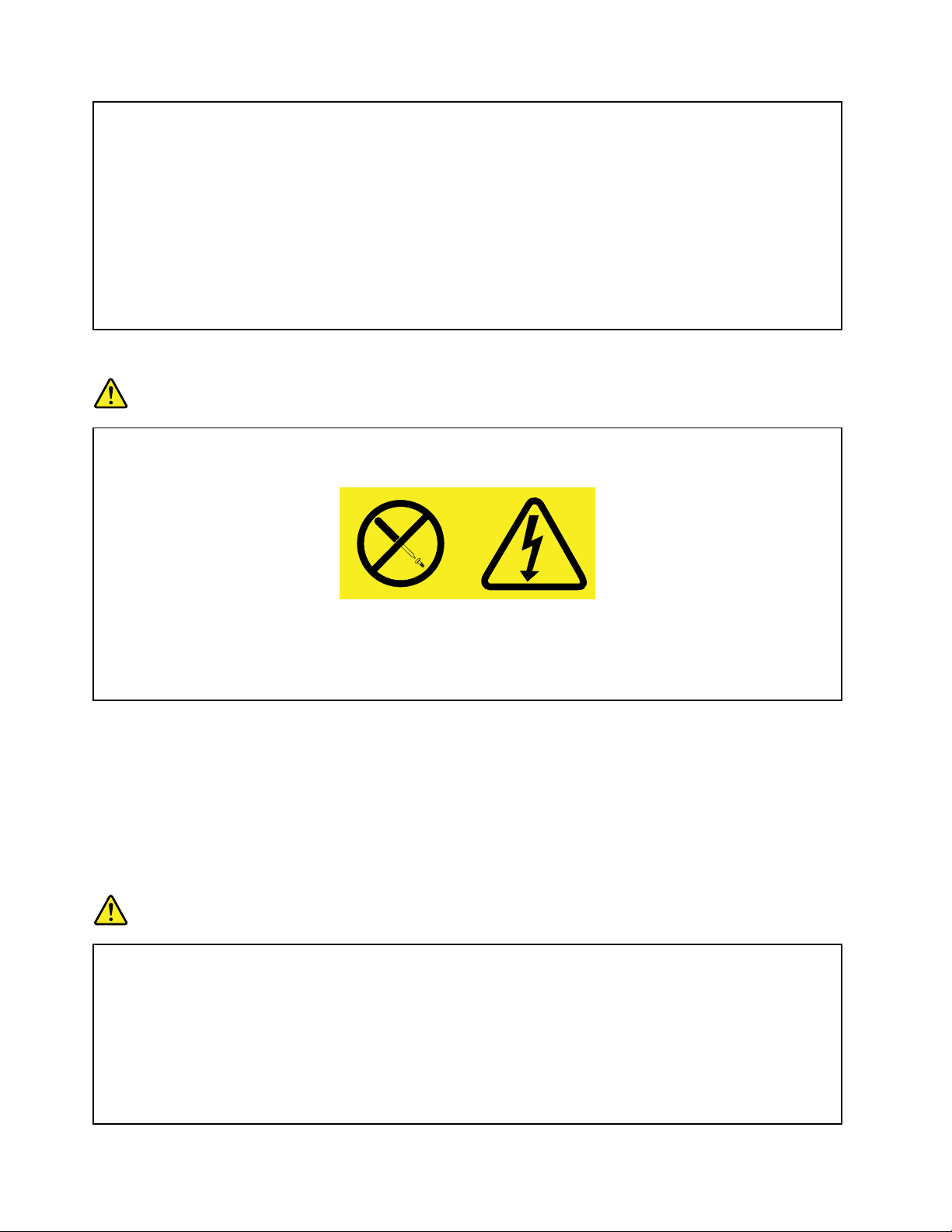
80%τουφορτίουπουπροβλέπεταιαπότιςπροδιαγραφέςτουκυκλώματοςδιακλάδωσης.Για
οποιεσδήποτεερωτήσειςσχετικάμεταηλεκτρικάφορτίακαιτιςπροδιαγραφέςτουκυκλώματος
διακλάδωσης,συμβουλευτείτεένανηλεκτρολόγο.
Βεβαιωθείτεότιηπρίζαρεύματοςπουχρησιμοποιείτεείναισωστάκαλωδιωμένη,εύκολα
προσβάσιμηκαιβρίσκεταικοντάστονεξοπλισμό.Μηντεντώνετετακαλώδιαρεύματοςμετρόπο
πουμπορείναπροκαλέσειφθοράστακαλώδια.
Βεβαιωθείτεότιηηλεκτρικήπρίζαπαρέχειρεύμαμετησωστήτάση(V)καιένταση(A)γιατοπροϊόν
πουεγκαθιστάτε.
Συνδέετεκαιαποσυνδέετετονεξοπλισμόπροσεκτικάαπότηνπρίζα.
Δήλωσησχετικάμετοτροφοδοτικό
Κίνδυνος
Ποτέμηναφαιρείτετοκάλυμμαενόςτροφοδοτικούήοποιουδήποτεεξαρτήματοςστοοποίο
υπάρχειηακόλουθηετικέτα.
Στοεσωτερικόοποιασδήποτεσυσκευήςστηνοποίαείναιεπικολλημένηαυτήηετικέταυπάρχουν
επικίνδυναεπίπεδαηλεκτρικήςτάσης,ρεύματοςκαιενέργειας.Δενυπάρχουνστοεσωτερικό
αυτώντωνσυσκευώνεξαρτήματατωνοποίωνμπορείναγίνεισυντήρηση.Ανυποψιάζεστεότι
υπάρχειπρόβλημαμεκάποιοαπόαυτάταεξαρτήματα,επικοινωνήστεμεένανειδικευμένοτεχνικό.
Εξωτερικέςσυσκευές
Προφύλαξη:
Μησυνδέετεήαποσυνδέετεκαλώδιαεξωτερικώνσυσκευών,εκτόςαπόκαλώδιαUSBκαι1394,όταν
ουπολογιστήςβρίσκεταισελειτουργία,ώστενααποφεύγετετηνπρόκλησηζημιάςστονυπολογιστή.
Γιανααποφεύγετετηνπρόκλησηζημιάςσεεξωτερικέςσυσκευέςπουείναισυνδεδεμένεςστον
υπολογιστή,συνιστάταιναπεριμένετετουλάχιστονπέντεδευτερόλεπτααφούσβήσετετον
υπολογιστήπριναποσυνδέσετεμιαεξωτερικήσυσκευή.
Γενικήειδοποίησησχετικάμετηνμπαταρία
Κίνδυνος
ΟιπροσωπικοίυπολογιστέςπουκατασκευάζονταιαπότηLenovoπεριέχουνμιαμπαταρίασεσχήμα
νομίσματοςπουπαρέχειηλεκτρικόρεύμαστορολόιτουσυστήματος.Επιπλέον,πολλάφορητά
προϊόντα,όπωςφορητοίυπολογιστές,χρησιμοποιούνμιαεπαναφορτιζόμενημπαταρίαγιατην
παροχήρεύματοςστοσύστημαότανδενείναισυνδεδεμένοσεπρίζα.Οιμπαταρίεςπουπαρέχονται
απότηνLenovoγιαχρήσημετοπροϊόνσαςέχουνυποβληθείσεδοκιμέςσυμβατότηταςκαιπρέπει
νααντικαθίστανταιμόνομεεγκεκριμένεςμπαταρίες.
Ποτέμηνεπιχειρήσετεναανοίξετεήναεπισκευάσετεμιαμπαταρία.Μηχτυπήσετε,τρυπήσετεή
κάψετεμπαταρίεςκαιμηβραχυκυκλώσετετιςμεταλλικέςεπαφές.Μηνεκθέσετετηνμπαταρίασε
xΟδηγόςχρήσης
Page 13
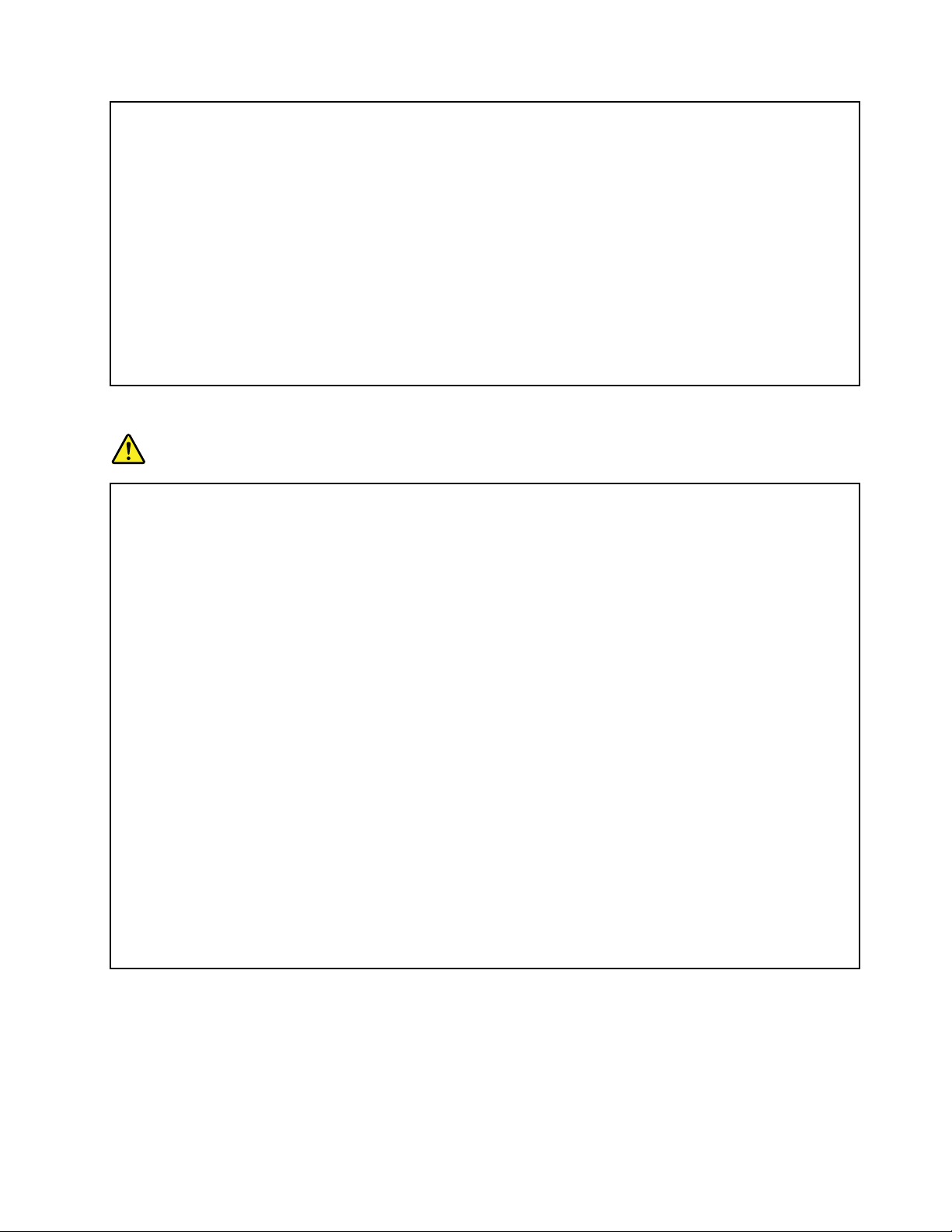
νερόήάλλαυγρά.Ηεπαναφόρτισητηςμπαταρίαςπρέπειναγίνεταιμόνοσύμφωναμετιςοδηγίες
πουπεριλαμβάνονταιστηντεκμηρίωσητουπροϊόντος.
Ηκακήχρήσηήοκακόςχειρισμόςμπαταριώνμπορείναπροκαλέσειυπερθέρμανσητηςμπαταρίας,
ηοποίαμπορείναέχειωςαποτέλεσματην“έκλυση”αερίωνήφλόγαςαπότηνμπαταρία.Ανη
μπαταρίασαςέχειυποστείβλάβηήανπαρατηρήσετεοποιαδήποτεδιαρροήαπότηνμπαταρίαή
συσσώρευσηυλικώνσταάκρατηςμπαταρίας,σταματήστενατηχρησιμοποιείτεκαιαντικαταστήστε
τημεκαινούργιααπότονκατασκευαστήτηςμπαταρίας.
Οιμπαταρίεςμπορούνναυποστούνβλάβηότανπαραμένουναχρησιμοποίητεςγιαμεγάλεςχρονικές
περιόδους.Γιαορισμένεςεπαναφορτιζόμενεςμπαταρίες(καιειδικάγιαμπαταρίεςλιθίου-ιόντων),η
παραμονήτηςμπαταρίαςεκτόςχρήσηςσεκατάστασηαποφόρτισηςμπορείνααυξήσειτονκίνδυνο
βραχυκύκλωσηςτηςμπαταρίας,ηοποίαμπορείναμικρύνειτηδιάρκειαζωήςτηςμπαταρίας,αλλά
καινααποτελέσεικίνδυνογιατηνασφάλεια.Μηναφήνετετιςεπαναφορτιζόμενεςμπαταρίες
λιθίου-ιόντωννααποφορτίζονταιπλήρωςκαιμηντιςαποθηκεύετεσεκατάστασηαποφόρτισης.
Ειδοποίησησχετικάμετηνεπαναφορτιζόμενημπαταρία
Κίνδυνος
Μηνεπιχειρήσετενααποσυναρμολογήσετεήνατροποποιήσετετηνμπαταρία.Εάντοπράξετε,
μπορείτεναπροκαλέσετεέκρηξηήδιαρροήυγρώναπότηνμπαταρία.Εάνχρησιμοποιήσετε
μπαταρίαδιαφορετικήαπόαυτήπουορίζεταιαπότηLenovo,ήμπαταρίαπουέχει
αποσυναρμολογηθείήτροποποιηθεί,δενκαλύπτεταιαπότηνεγγύηση.
Ανηεπαναφορτιζόμενημπαταρίαδεναντικατασταθείμετοσωστότρόπο,υπάρχεικίνδυνος
έκρηξης.Ημπαταρίαπεριέχειμικρήποσότηταεπιβλαβώνουσιών.Γιανααποφύγετετυχόν
τραυματισμό:
•ΑντικαταστήστετηνμπαταρίαμόνομεμπαταρίατουπροτεινόμενουαπότηLenovoτύπου.
•Κρατήστετηνμπαταρίαμακριάαπόφωτιά.
•Μηντηνεκθέσετεσενερόήβροχή.
•Μηνεπιχειρήσετενατηναποσυναρμολογήσετε.
•Μηντηνβραχυκυκλώσετε.
•Κρατήστετηνμακριάαπόπαιδιά.
•Μηναφήνετετηνμπαταρίαναπέσει.
Μηνπετάτετηνμπαταρίασεαπορρίμματαπουκαταλήγουνσεχωματερέςήχώρουςυγειονομικής
ταφήςαπορριμμάτων.Ηαπόρριψητηςμπαταρίαςπρέπειναγίνεταισύμφωναμετιςτοπικές
διατάξειςήκανονισμούς.
Ημπαταρίαπρέπεινααποθηκεύεταισεθερμοκρασίαδωματίου,φορτισμένησεποσοστόπερίπου
30%έως50%τηςσυνολικήςτηςχωρητικότητας.Συνιστούμεημπαταρίαναφορτίζεταιμίαφορά
ετησίως,ώστενααποφεύγεταιηυπερβολικήαποφόρτισήτης.
©CopyrightLenovo2012
xi
Page 14
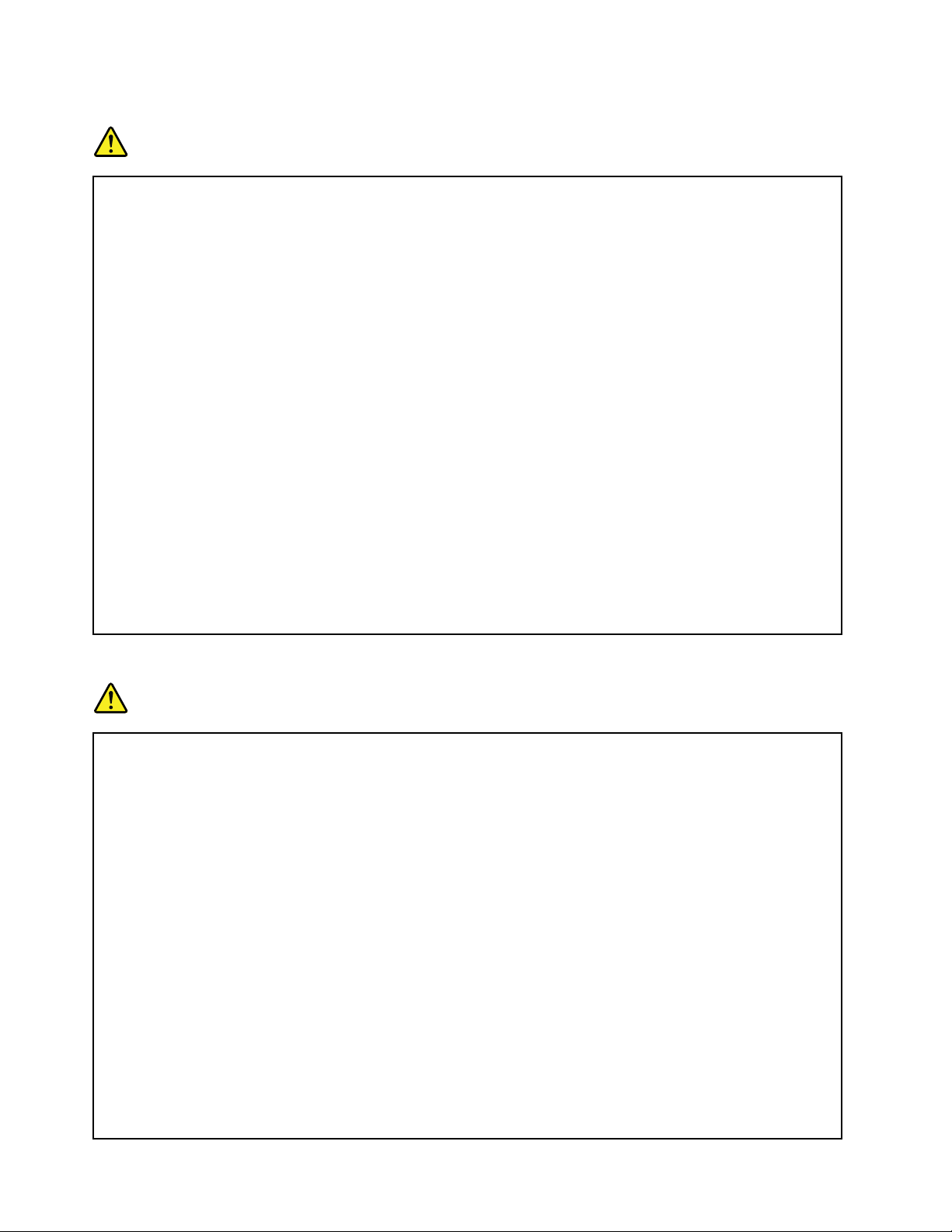
Ειδοποίησησχετικάμετηνμπαταρίαλιθίουσεσχήμανομίσματος
Κίνδυνος
Κίνδυνοςέκρηξηςσεπερίπτωσηεσφαλμένηςαντικατάστασηςτηςμπαταρίας.
Κατάτηναντικατάστασητηςμπαταρίαςλιθίουσεσχήμανομίσματος,χρησιμοποιήστεμόνο
μπαταρίατουίδιουτύπουήπαρόμοιουτύπουπουέχειπροταθείαπότονκατασκευαστή.Η
μπαταρίαπεριέχειλίθιοκαιμπορείναεκραγείανηχρήση,οχειρισμόςήηαπόρριψήτηςδενγίνει
μετοσωστότρόπο.
Μην:
•Τηνπετάξετεήτηβυθίσετεσενερό
•Τηθερμάνετεσεθερμοκρασίαμεγαλύτερητων100°C
•Τηνεπισκευάσετεήτηναποσυναρμολογήσετε
Ηαπόρριψητηςμπαταρίαςπρέπειναγίνεταισύμφωναμετιςτοπικέςδιατάξειςήκανονισμούς.
ΗακόλουθηδήλωσηαπευθύνεταιστουςχρήστεςστηνπολιτείατηςΚαλιφόρνιας,Η.Π.Α.
ΠληροφορίεςσχετικάμετουπερχλωρικόάλαςγιαχρήστεςστηνΚαλιφόρνια:
Ταπροϊόνταπουπεριέχουνμπαταρίεςλιθίουδιοξειδίουτουμαγγανίουσεσχήμανομίσματος
μπορείναπεριέχουνυπερχλωρικόάλας.
Υπερχλωρικόυλικό-ίσωςαπαιτείταιειδικόςχειρισμός,ανατρέξτεστηντοποθεσία
www.dtsc.ca.gov/hazardouswaste/perchlorate
Θερμότητακαιεξαερισμόςπροϊόντος
Κίνδυνος
Οιυπολογιστές,οιμετασχηματιστέςεναλλασσόμενουρεύματοςκαιπολλέςπεριφερειακές
συσκευέςπαράγουνθερμότηταότανβρίσκονταισελειτουργίακαθώςκαικατάτηφόρτιση
μπαταριών.Οιφορητοίυπολογιστέςπαράγουνμεγάληθερμότηταλόγωτουμικρούτουςμεγέθους.
Τηρείτεπάντατιςακόλουθεςπροφυλάξεις:
•Ότανουπολογιστήςβρίσκεταισελειτουργίαήφορτίζεταιημπαταρία,μπορείναθερμαίνονται
ηβάση,τοστήριγμακαρπώνκαιάλλαμέρητουυπολογιστή.Μηναφήνετεταθερμάμέρητου
υπολογιστήσεεπαφήμεταχέρια,τομηρόήάλλομέροςτουσώματόςσαςγιαμεγάλοχρονικό
διάστημα.Μηνακουμπάτετιςπαλάμεςσαςγιαεκτεταμένοχρονικόδιάστημαστοστήριγμα
καρπώντουπληκτρολογίου.Ουπολογιστήςπαράγεικάποιαθερμότητακατάτηδιάρκειατης
κανονικήςλειτουργίαςτου.Ηποσότητατηςθερμότηταςεξαρτάταιαπότιςδραστηριότητεςτου
συστήματοςήτοεπίπεδοφόρτισηςτηςμπαταρίας.Ηπαρατεταμένηεπαφήμετοσώμα,ακόμα
καιμέσωτωνρούχωνσας,μπορείναπροκαλέσειδυσφορίαήακόμακαιεγκαύματα.Συνιστάται
ναδιακόπτετεκατάδιαστήματατηχρήσητουπληκτρολογίουσηκώνονταςταχέριααπότο
στήριγμακαρπώνκαιναμηχρησιμοποιείτετοπληκτρολόγιογιαεκτεταμέναχρονικάδιαστήματα.
•Μηχρησιμοποιείτετονυπολογιστήήφορτίζετετηνμπαταρίακοντάσεεύφλεκταυλικάή
σεεκρηκτικόπεριβάλλον.
•Οισχισμέςεξαερισμού,οιανεμιστήρεςή/καιοιψύκτρεςτουπροϊόντοςπαρέχονταιγιασκοπούς
ασφάλειας,άνεσηςκαιαξιόπιστηςλειτουργίας.Ταεξαρτήματααυτάμπορείναμπλοκαριστούν
κατάλάθοςαντοπροϊόντοποθετηθείεπάνωσεκρεβάτι,καναπέ,χαλίήάλληευέλικτη
επιφάνεια.Ποτέμηνφράσσετε,καλύπτετεήαπενεργοποιείτεαυτάταεξαρτήματα.
xiiΟδηγόςχρήσης
Page 15
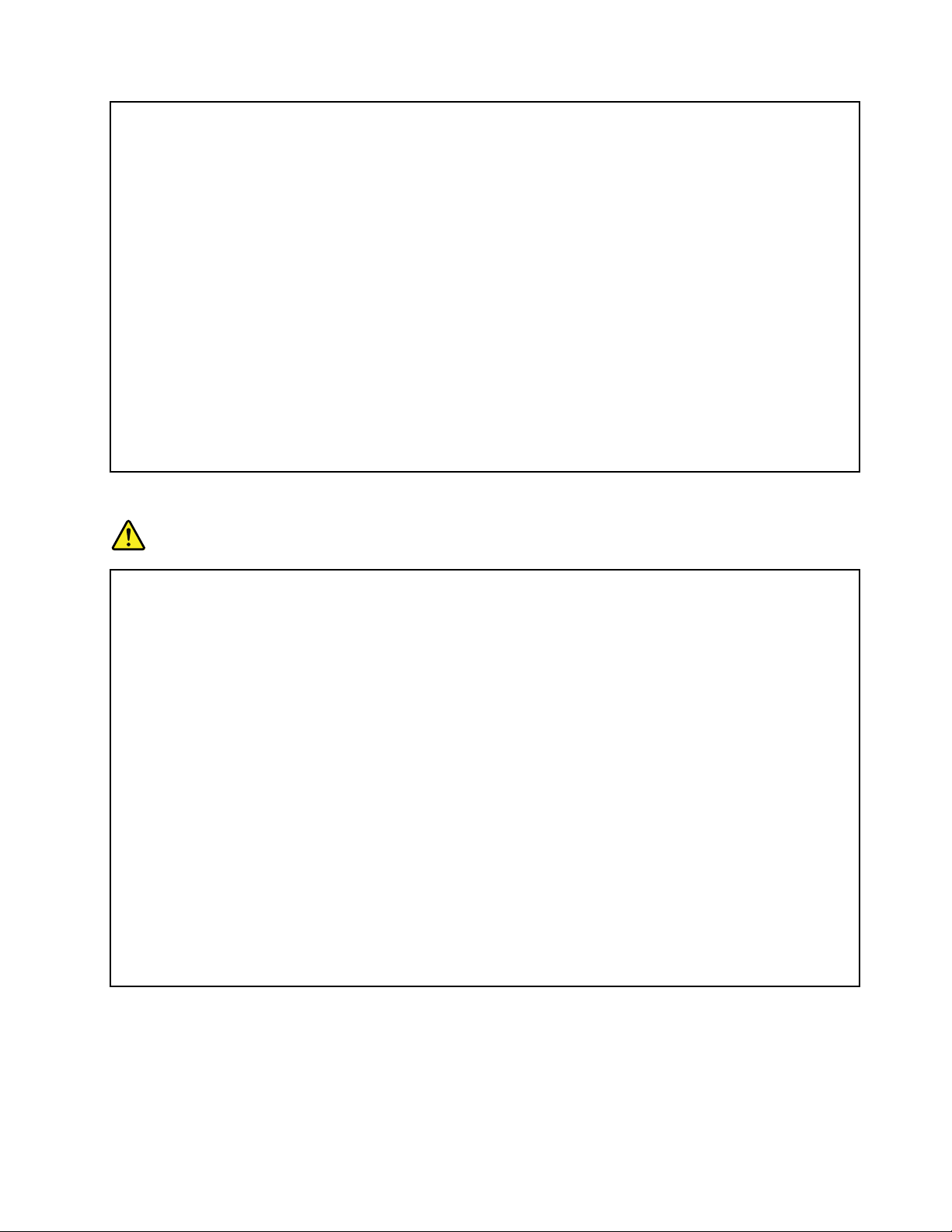
•Ότανομετασχηματιστήςεναλλασσόμενουρεύματοςείναισυνδεδεμένοςσεμιαπρίζακαι
στονυπολογιστή,παράγειθερμότητα.Μηναφήνετετομετασχηματιστήναέρθεισεεπαφήμε
οποιοδήποτεσημείοτουσώματόςσαςόσοβρίσκεταισελειτουργία.Ποτέμηχρησιμοποιείτετο
μετασχηματιστήεναλλασσόμενουρεύματοςγιαναζεστάνετετοσώμασας.Ηεκτεταμένηεπαφή
μετοσώμα,ακόμακαιμέσωτωνρούχωνσας,μπορείναπροκαλέσειεγκαύματα.
Γιατηνασφάλειάσαςσυνιστάταιναπαίρνετεπάντατιςακόλουθεςβασικέςπροφυλάξεις:
•Ότανουπολογιστήςείναισυνδεδεμένοςσεπρίζα,ναδιατηρείτετοκάλυμματουκλειστό.
•Ναελέγχετεσυχνάτοπερίβληματουυπολογιστήγιασυσσώρευσησκόνης.
•Νααφαιρείτετησκόνηαπόταανοίγματαεξαερισμούκαθώςκαιαπότιςοπέςστηνπρόσοψη.
Σεσημείαμειδιαίτερηκινητικότητακαιυψηλήσυσσώρευσησκόνης,απαιτείταισυχνότερος
καθαρισμός.
•Μηνφράζετεταανοίγματαεξαερισμού.
•Μηχρησιμοποιείτετονυπολογιστήμέσασεέπιπλακαθώςέτσιαυξάνεταιοκίνδυνος
υπερθέρμανσης.
•Ηθερμοκρασίατηςροήςτουαέραστοεσωτερικότουυπολογιστήδενπρέπειναυπερβαίνει
τους35°C.
Πληροφορίεςγιατηνασφάλειααπότοηλεκτρικόρεύμα
Κίνδυνος
Τοηλεκτρικόρεύμαστακαλώδιαρεύματος,τηλεφώνουκαιεπικοινωνίαςείναιεπικίνδυνο.
Γιανααποφύγετεπιθανόκίνδυνοηλεκτροπληξίας:
•Μηχρησιμοποιείτετονυπολογιστήκατάτηδιάρκειακαταιγίδας.
•Αποφύγετετησύνδεσηήαποσύνδεσηκαλωδίωνκαθώςκαιτηνεγκατάσταση,συντήρησηή
αλλαγήσύνθεσηςτουπροϊόντοςκατάτηδιάρκειακαταιγίδας.
•Συνδέστεόλατακαλώδιαρεύματοςσεσωστάκαλωδιωμένηκαιγειωμένηηλεκτρικήπρίζα.
•Συνδέστεσεσωστάκαλωδιωμένεςπρίζεςοποιονδήποτεεξοπλισμόπρόκειταινασυνδεθείμε
τοπροϊόν.
•Χρησιμοποιήστεμόνοτοέναχέρι,όπουείναιδυνατόν,γιατησύνδεσηήαποσύνδεσηκαλωδίων
σήματος.
•Ποτέμηθέτετεσελειτουργίαοποιονδήποτεεξοπλισμόότανυπάρχουνενδείξειςπυρκαγιάς,
νερούήδομικώνζημιών.
•Αποσυνδέστετασυνδεδεμένακαλώδιαρεύματος,τημπαταρίακαιόλατακαλώδιασήματοςπριν
ανοίξετετακαλύμματατηςσυσκευής,εκτόςανζητείταιναπράξετεδιαφορετικάστιςοδηγίες
εγκατάστασηςκαιρύθμισης.
•Μηχρησιμοποιείτετονυπολογιστήσαςπροτούστερεωθούνστηθέσητουςόλαταεσωτερικά
τμήματα.Μηχρησιμοποιείτεποτέτονυπολογιστήότανταεσωτερικάτμήματαήτακυκλώματα
είναιεκτεθειμένα.
©CopyrightLenovo2012
xiii
Page 16
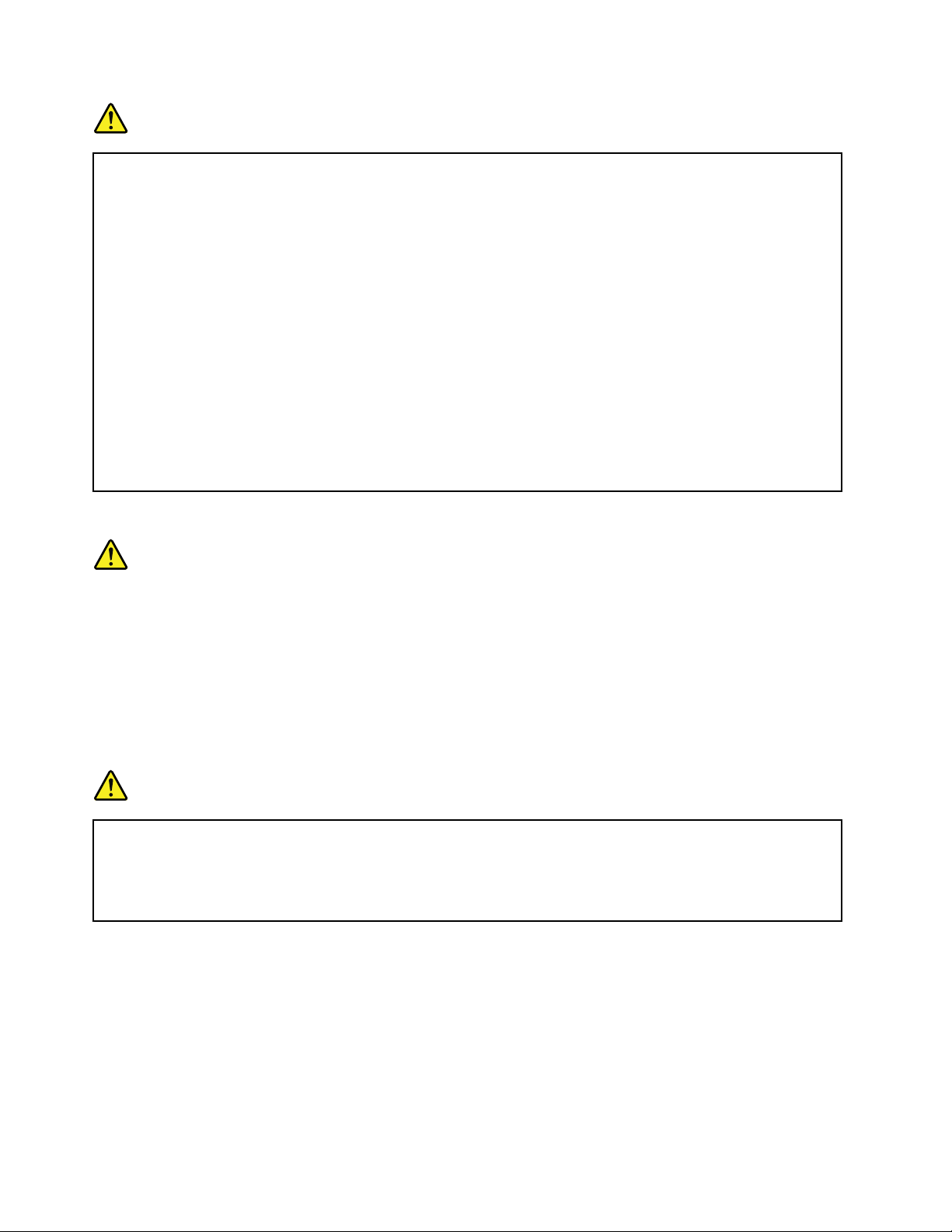
Κίνδυνος
Όταντοποθετείτε,μετακινείτεήανοίγετετακαλύμματατουπροϊόντοςήπροσαρτημένων
συσκευών,πρέπεινασυνδέετεκαινααποσυνδέετετακαλώδιαμετοντρόποπουπεριγράφεται
στιςπαρακάτωδιαδικασίες.
Σύνδεση:
1.Κλείστεόλουςτουςδιακόπτες.
2.Συνδέστεπρώταόλατακαλώδιαστιςσυσκευές.
3.Συνδέστετακαλώδιασήματοςστιςυποδοχές.
4.Συνδέστετακαλώδιαρεύματοςστηνπρίζα.
5.Ανάψτετιςσυσκευές.
Αποσύνδεση:
1.Κλείστεόλουςτουςδιακόπτες.
2.Αποσυνδέστεπρώτατακαλώδιαρεύματοςαπό
τηνπρίζα.
3.Αποσυνδέστετακαλώδιασήματοςαπότις
υποδοχές.
4.Αποσυνδέστεόλατακαλώδιααπότιςσυσκευές.
Τοκαλώδιορεύματοςπρέπειναείναιαποσυνδεδεμένοαπότηνπρίζαήαπότηναντίστοιχηυποδοχή
τουυπολογιστήκατάτησύνδεσηοποιωνδήποτεάλλωνηλεκτρικώνκαλωδίωνστονυπολογιστή.
Μόνομετάτησύνδεσηόλωντωνηλεκτρικώνκαλωδίωνστονυπολογιστήσας,μπορείτενα
συνδέσετεξανάτοκαλώδιορεύματοςστηνπρίζαήτηνυποδοχήτουυπολογιστή.
Δήλωσησχετικάμετιςπροδιαγραφέςτωνσυσκευώνlaser
Προφύλαξη:
Κατάτηνεγκατάστασηπροϊόντωνlaser(όπωςταCD-ROM,οιμονάδεςDVD,οισυσκευέςπου
λειτουργούνμεοπτικέςίνεςήοιπομποί),λάβετευπόψηταπαρακάτω:
•Μηναφαιρείτετακαλύμματα.Ηαφαίρεσητωνκαλυμμάτωντουπροϊόντοςlaserμπορείναέχει
ωςαποτέλεσματηνέκθεσησεεπικίνδυνηακτινοβολίαlaser.Δενυπάρχουνστοεσωτερικότης
συσκευήςεξαρτήματατωνοποίωνμπορείναγίνειεπισκευήήσυντήρηση.
•Ηδιαφορετικήαπότηνπεριγραφόμενηχρήσηκουμπιώνκαιρυθμίσεωνήεκτέλεσηδιαδικασιών
μπορείναέχειωςαποτέλεσματηνέκθεσησεεπικίνδυνηακτινοβολία.
Κίνδυνος
ΟρισμέναπροϊόνταlaserπεριέχουνενσωματωμένηδίοδοlaserΚατηγορίας3AήΚατηγορίας3B.
Λάβετευπόψηταπαρακάτω.
Υπάρχειακτινοβολίαlaserότανείναιανοικτά.Μηνκοιτάτεστηνκατεύθυνσητηςδέσμης,μην
κοιτάτεαπευθείαςμεοπτικάόργανακαιαποφεύγετετηνάμεσηέκθεσηστηδέσμη.
Σημείωσηγιατηνοθόνηυγρώνκρυστάλλων(LCD)
Προφύλαξη:
ΗοθόνηLCDείναικατασκευασμένηαπόγυαλίκαιημηφυσιολογικήχρήσηήηπτώσητουυπολογιστή
μπορείναπροκαλέσειθραύσητηςοθόνηςLCD.ΑνοθόνηLCDσπάσεικαιταμάτιαήταχέριασας
έρθουνσεεπαφήμετοεσωτερικόυγρό,ξεπλύνετετιςσυγκεκριμένεςπεριοχέςαμέσωςμενερόγια
τουλάχιστον15λεπτά.Ανεμφανίσετεοποιαδήποτεσυμπτώματαμετάαπότοξέπλυμα,απευθυνθείτε
σεένανγιατρό.
xivΟδηγόςχρήσης
Page 17
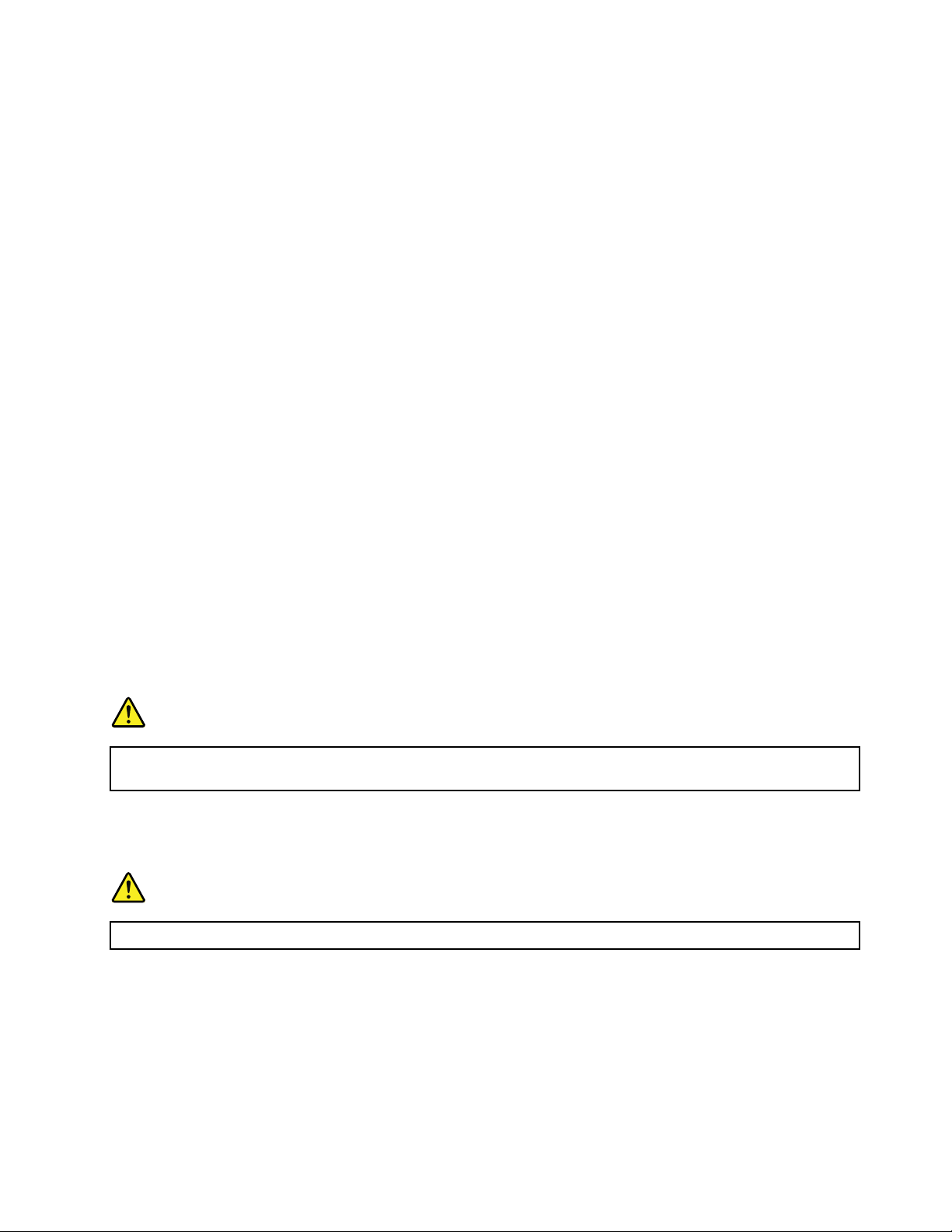
Σημείωση:Όσοναφοράταπροϊόνταμελάμπεςφθορισμούπουπεριέχουνυδράργυρο(γιαπαράδειγμα,
λάμπεςμηLED),ηλάμπαφθορισμούστηνοθόνηυγρώνκρυστάλλων(LCD)περιέχειυδράργυρο.Ηαπόρριψη
θαπρέπειναγίνεταισύμφωναμετηνισχύουσανομοθεσίατηςχώραςήτηςπεριοχήςόπουδιαμένετε.
Χρήσηακουστικών
Εάνουπολογιστήςσαςδιαθέτειχωριστέςυποδοχέςσύνδεσηςγιαακουστικάκαιγιαηχεία,τότε
χρησιμοποιείτεπάντοτετηνυποδοχήσύνδεσηςακουστικώνγιαταακουστικάσας(είτεκανονικάακουστικά
είτεακουστικά“ψείρες”).
Προφύλαξη:
Ηυπερβολικήακουστικήπίεσηαπόταακουστικάμπορείναπροκαλέσειαπώλειαακοής.Ηρύθμιση
τουενισχυτήστημέγιστηέντασηαυξάνειτηντάσηεξόδουτωνακουστικώνκαιτοεπίπεδοτης
ακουστικήςπίεσης.Επομένως,γιατηνπροστασίατηςακοήςσας,ρυθμίστετονενισχυτήστην
κατάλληληένταση.
Ηεκτεταμένηχρήσηακουστικώνγιαμεγάλοχρονικόδιάστημασευψηλήέντασηήχουμπορείναείναι
επικίνδυνηανητάσηεξόδουτηςυποδοχήςσύνδεσηςτωνακουστικώνδενσυμμορφώνεταιμετις
προδιαγραφέςτουπροτύπουEN50332-2.Ηυποδοχήσύνδεσηςακουστικώντουυπολογιστήσας
συμμορφώνεταιμετιςπροδιαγραφέςτουπροτύπουEN50332-2,άρθρο7.Οιπροδιαγραφέςαυτές
περιορίζουντημέγιστηπραγματικήτάσηεξόδουRMSευρείαςζώνηςσε150mV.Γιαναπροστατεύεστεαπό
τηνενδεχόμενηαπώλειαακοής,βεβαιωθείτεότιταακουστικάπουχρησιμοποιείτεσυμμορφώνονταιεπίσης
μετοπρότυποEN50332-2(όριατουάρθρου7)γιαμιαχαρακτηριστικήτάσηευρείαςζώνηςτων75mV.Η
χρήσηακουστικώνπουδενσυμμορφώνονταιμετοπρότυποEN50332-2μπορείναείναιεπικίνδυνηλόγω
πιθανήςέκθεσηςσευψηλάεπίπεδαηχητικήςπίεσης.
ΑνστοπακέτοτουυπολογιστήLenovoπεριλαμβάνονταικαιακουστικά,τότεοσυνδυασμόςτωνακουστικών
καιτηςυποδοχήςσύνδεσηςτουυπολογιστήσαςσυμμορφώνεταιήδημετιςπροδιαγραφέςτουπροτύπουEN
50332-1.Εάνχρησιμοποιείτεδιαφορετικάακουστικά,βεβαιωθείτεότισυμμορφώνονταιμετιςπροδιαγραφές
τουπροτύπουEN50332-1(όριατουάρθρου6.5).Ηχρήσηακουστικώνπουδενσυμμορφώνονταιμετο
πρότυποEN50332-1μπορείναείναιεπικίνδυνηλόγωπιθανήςέκθεσηςσευψηλάεπίπεδαηχητικήςπίεσης.
Πρόσθετεςπληροφορίεςγιατηνασφάλεια
Κίνδυνος
Οιπλαστικέςσακούλεςμπορείναείναιεπικίνδυνες.Κρατήστετιςπλαστικέςσακούλεςμακριάαπό
μωράκαιπαιδιάγιατηναποφυγήτουκινδύνουασφυξίας.
Ειδοποίησηγιαχρήστεςπροσωπικώνυπολογιστώντύπουtablet
ΕιδοποίησηασφάλειαςγιαχρήστεςστηνΑυστραλία
Κίνδυνος
Μησυνδέετετοκαλώδιοτηλεφώνουότανχρησιμοποιείτετονυπολογιστήσεκατάσταση“tablet”.
ΕιδοποίησηγιατουςχρήστεςστιςΗ.Π.Α.
Πολλοίπροσωπικοίυπολογιστέςκαιπροαιρετικάεξαρτήματαπεριλαμβάνουνκαλώδιαήσύρματα,π.χ.
καλώδιαρεύματοςήκαλώδιασύνδεσηςτουπροαιρετικούτμήματοςμεένανυπολογιστή.Αντοπροϊόναυτό
έχειτέτοιακαλώδιαήσύρματα,τότεισχύειηακόλουθηπροειδοποίηση:
ΠΡΟΕΙΔΟΠΟΙΗΣΗ:Οχειρισμόςτουκαλωδίουαυτούτουπροϊόντοςήτωνκαλωδίωντωνπροαιρετικών
τμημάτωνπουπωλούνταιμεαυτότοπροϊόν,θασαςεκθέσεισεμόλυβδο,χημικήουσίαπουηΠολιτεία
©CopyrightLenovo2012
xv
Page 18
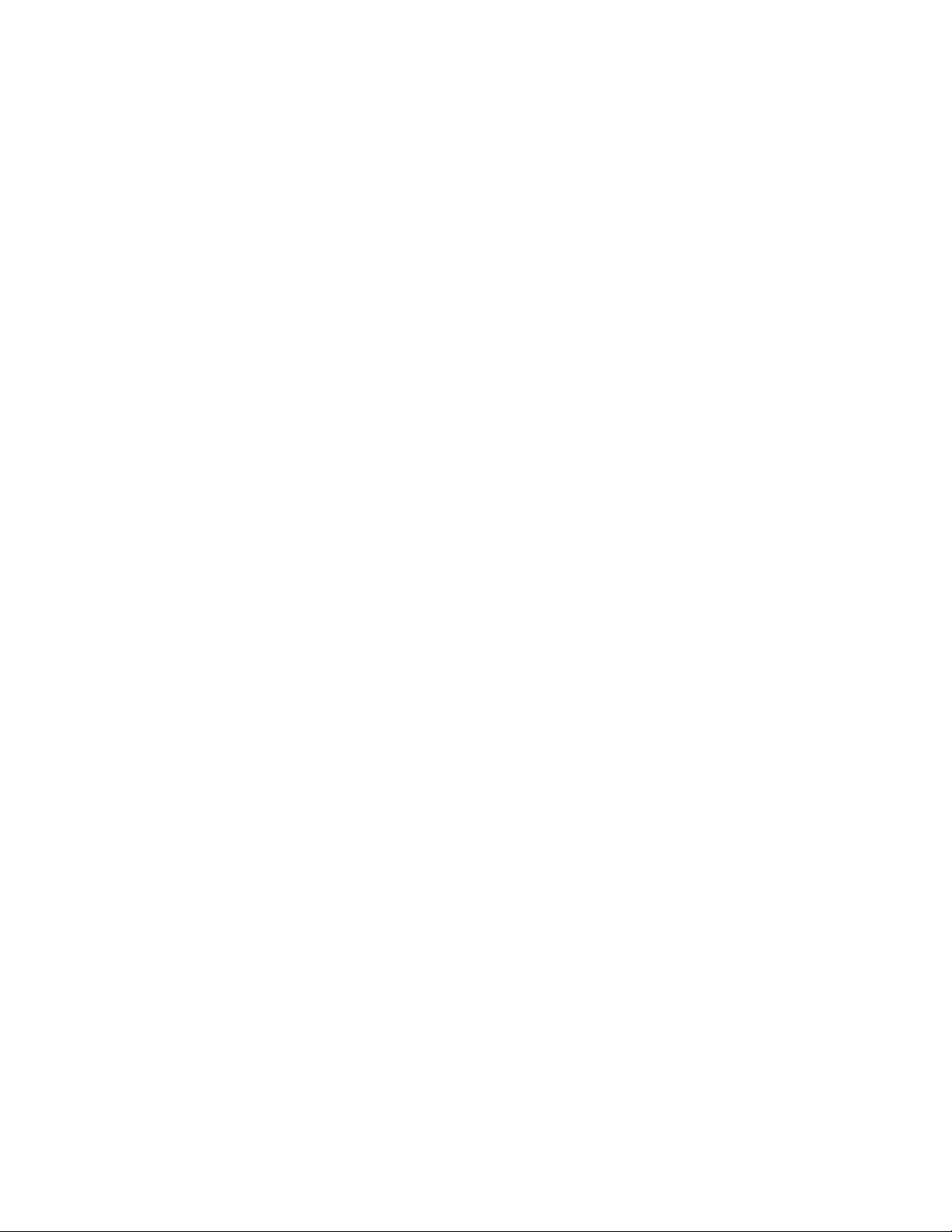
τηςΚαλιφόρνιαςθεωρείότιπροκαλείκαρκίνοκαιγενετικέςανωμαλίεςήάλλεςαναπαραγωγικέςβλάβες.
Πλένετεταχέριασαςμετάτοχειρισμότωνκαλωδίων.
Φυλάξτεαυτέςτιςοδηγίες.
xviΟδηγόςχρήσης
Page 19
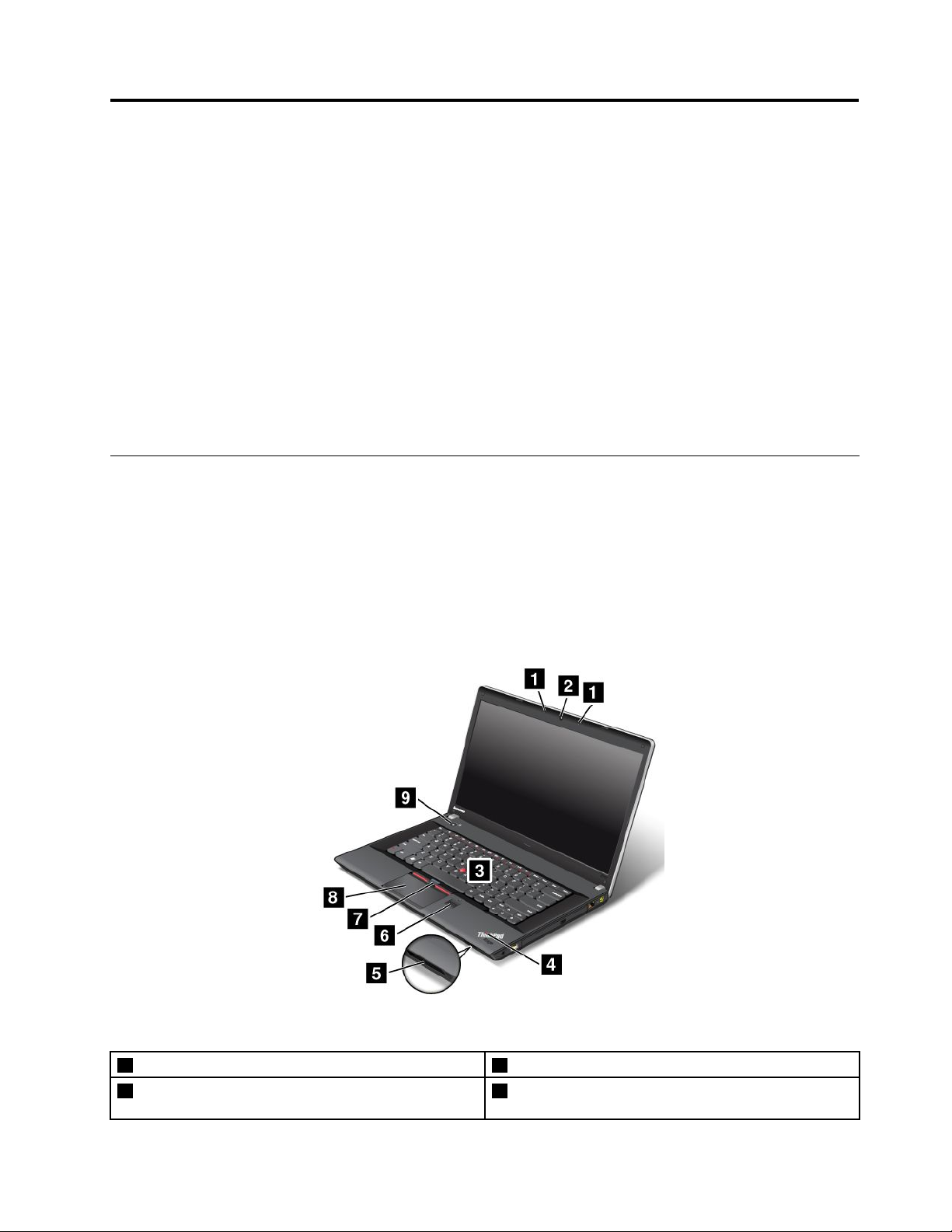
Κεφάλαιο1.Επισκόπησηπροϊόντος
Τοκεφάλαιοαυτόπαρέχειπληροφορίεςσχετικάμετηθέσητωνυποδοχών,τηθέσητωνσημαντικών
ετικετώντουπροϊόντος,τιςδυνατότητεςτουυπολογιστή,τιςπροδιαγραφές,τολειτουργικόπεριβάλλον,
καθώςκαιταπροεγκατεστημέναπρογράμματα.
Αυτότοκεφάλαιοπεριέχειταακόλουθαθέματα:
•“Εντοπισμόςχειριστηρίων,υποδοχώνκαιενδείξεωντουυπολογιστή”στησελίδα1
•“Εντοπισμόςσημαντικώνπληροφοριώνγιαπροϊόντα”στησελίδα11
•“Χαρακτηριστικά”στησελίδα13
•“Προδιαγραφές”στησελίδα15
•“Περιβάλλονλειτουργίας”στησελίδα15
•“ΠρογράμματατηςLenovo”στησελίδα16
Εντοπισμόςχειριστηρίων,υποδοχώνκαιενδείξεωντουυπολογιστή
Ηενότητααυτήπαρουσιάζειτιςδυνατότητεςυλικούτουυπολογιστήσας,παρέχοντάςσαςτιςβασικές
πληροφορίεςπουχρειάζεστεγιανααρχίσετεναχρησιμοποιείτετονυπολογιστή.
Μπροστινήόψη
ThinkPadEdgeE430,E430cκαιE435,μπροστινήόψη
Σχήμα1.ThinkPadEdgeE430,E430cκαιE435,μπροστινήόψη
1Ενσωματωμέναμικρόφωνα2Ενσωματωμένηκάμερα
3ΜοχλίσκοςκατάδειξηςTrackPoint
®
4Ένδειξηκατάστασηςσυστήματος(φωτισμένολογότυπο
ThinkPad
®
)
©CopyrightLenovo2012
1
Page 20
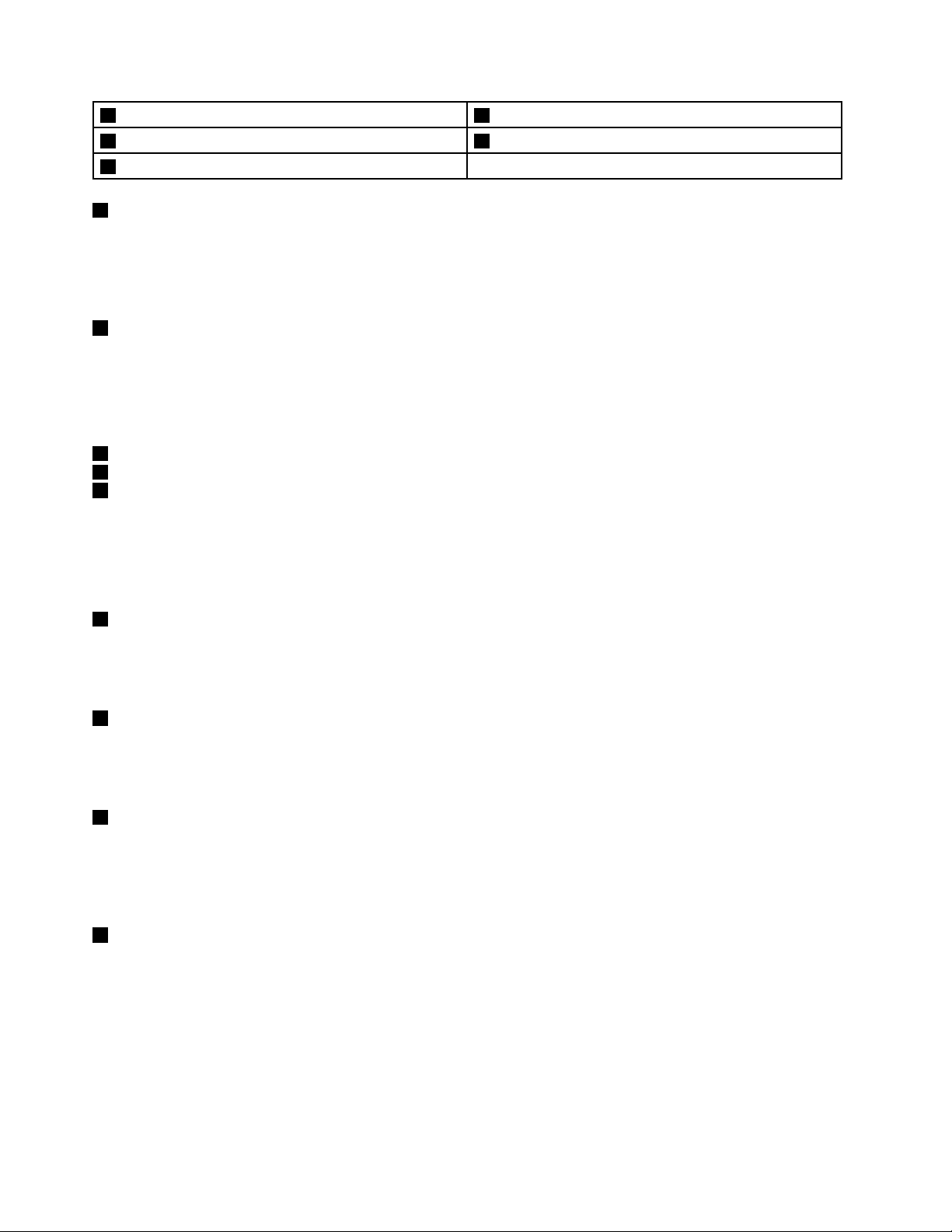
5Υποδοχήανάγνωσηςκάρταςμέσων6Μηχανισμόςανάγνωσηςδακτυλικούαποτυπώματος
7ΚουμπιάT rackPoint8Επιφάνειααφής
9Κουμπίλειτουργίας
1Ενσωματωμέναμικρόφωνα
Ταενσωματωμέναμικρόφωνακαταγράφουνήχοκαιφωνήότανχρησιμοποιούνταιμεέναπρόγραμμαμε
δυνατότηταχειρισμούτουήχου.
Ανάλογαμετομοντέλο,ουπολογιστήςσαςενδέχεταινασυνοδεύεταιαπόέναμικρόφωνο.
2Ενσωματωμένηκάμερα
Ορισμέναμοντέλαδιαθέτουνενσωματωμένηκάμερα.Χρησιμοποιήστετηνκάμεραγιανατραβήξετε
φωτογραφίεςήνασυμμετάσχετεσεμιατηλεδιάσκεψη.Γιαλεπτομέρειες,ανατρέξτεστο“Χρήσητης
ενσωματωμένηςκάμερας”στησελίδα47
.
ΣυσκευήκατάδειξηςUltraNav
3ΜοχλίσκοςκατάδειξηςT rackPoint
7ΚουμπιάT rackPoint
8Επιφάνειααφής
®
ΤοπληκτρολόγιοπεριέχειτημοναδικήσυσκευήκατάδειξηςUltraNavτηςLenovo.Ηκατάδειξη,ηεπιλογή
καιημεταφοράαποτελούνμέρημιαςενιαίαςδιαδικασίαςπουμπορείτεναπραγματοποιήσετεχωρίςνα
μετακινήσετεταδάκτυλάσαςαπότηθέσηπληκτρολόγησης.Γιαπερισσότερεςπληροφορίες,βλ.“Χρήση
τηςσυσκευήςκατάδειξηςUltraNav”στησελίδα30
4Ένδειξηκατάστασηςσυστήματος(φωτισμένολογότυποThinkPad)
.
ΤοφωτισμένολογότυποThinkPadστοστήριγμακαρπώνλειτουργείωςένδειξηκατάστασηςσυστήματος.Ο
υπολογιστήςσαςδιαθέτειπολλέςενδείξειςκατάστασης.Γιαλεπτομερείςπληροφορίεςσχετικάμετηθέση
καιτησημασίακάθεένδειξης,ανατρέξτεστηνενότητα“Ενδείξειςκατάστασηςσυστήματος”στησελίδα9
5Υποδοχήανάγνωσηςκάρταςμέσων
.
Ανάλογαμετομοντέλο,ουπολογιστήςσαςενδέχεταιναδιαθέτειμιαυποδοχήσυσκευήςανάγνωσης
καρτών.Γιαπερισσότερεςπληροφορίεςσχετικάμετιςυποστηριζόμενεςκάρτες,ανατρέξτεστηνενότητα
“ΧρήσηκάρταςFlashMedia”στησελίδα48
6Μηχανισμόςανάγνωσηςδακτυλικούαποτυπώματος
.
Ορισμέναμοντέλαδιαθέτουνμηχανισμόανάγνωσηςδακτυλικούαποτυπώματος.Ητεχνολογίαταυτοποίησης
δαχτυλικώναποτυπωμάτωνσάςδίνειτηδυνατότηταναχρησιμοποιείτετοδάκτυλόσαςγιαναξεκινάτετον
υπολογιστή,ναεισέρχεστεστοπρόγραμμαThinkPadSetupήστολειτουργικόσύστημαWindows
®
.Για
λεπτομέρειες,ανατρέξτεστο“Χρήσητουμηχανισμούανάγνωσηςδακτυλικούαποτυπώματος”στησελίδα62.
9Κουμπίλειτουργίας
Χρησιμοποιήστετοκουμπίλειτουργίαςγιαναενεργοποιήσετετονυπολογιστή.
Γιανααπενεργοποιήσετετονυπολογιστή,χρησιμοποιήστετηνεπιλογήτερματισμούτουμενούΈναρξη
(Start)στολειτουργικόσύστημαWindows
®
7.ΣτολειτουργικόσύστημαWindows8,μετακινήστετοδρομέα
στηνκάτωδεξιάγωνίατηςοθόνης,γιαναεμφανίσετετασύμβολα.Στησυνέχεια,επιλέξτεΡυθμίσεις
(Settings)➙Λειτουργία(Power)➙Τερματισμός(Shutdown).
Εάνουπολογιστήςσαςσταματήσεινααποκρίνεταικαιδενμπορείτενατοναπενεργοποιήσετε,πατήστεκαι
κρατήστεπατημένοτοκουμπίλειτουργίαςγιατέσσεραδευτερόλεπταήπερισσότερο.Εάνουπολογιστής
2Οδηγόςχρήσης
Page 21

συνεχίζειναμηναποκρίνεται,αφαιρέστετομετασχηματιστήεναλλασσόμενουρεύματοςκαιτηνμπαταρία
γιαναγίνειεπαναφοράτουυπολογιστή.
Επίσης,μπορείτεναπρογραμματίσετετοδιακόπτηλειτουργίας,ώστεπατώνταςτοδιακόπτηλειτουργίας
ναμπορείτενααπενεργοποιήσετεήναθέσετετονυπολογιστήσεκατάστασηαναστολήςλειτουργίαςή
αδρανοποίησης.Γιανατοκάνετεαυτό,πρέπεινααλλάξετετιςρυθμίσειςτουσχεδίουπαροχήςενέργειας.
Γιανααποκτήσετεστιςρυθμίσειςτουσχεδίουπαροχήςενέργειας,κάντεταεξής:
•ΣταWindows7:ΞεκινήστετοπρόγραμμαPowerManagerκαι,στησυνέχεια,κάντεκλικστην
καρτέλαΣχέδιοπαροχήςενέργειας(PowerPlan).Γιαοδηγίεςσχετικάμετοντρόποεκκίνησηςτου
προγράμματοςPowerManager,ανατρέξτεστηνενότητα“ΠρόσβασησεπρογράμματατηςLenovoστο
λειτουργικόσύστημαWindows7”στησελίδα16
.
•ΣταWindows8:Κάντεκλικστοεικονίδιοκατάστασηςτηςμπαταρίαςστηνπεριοχήειδοποιήσεωντων
Windowsκαι,στησυνέχεια,επιλέξτεΠερισσότερεςεπιλογέςπαροχήςενέργειας(Morepoweroptions)
➙Επιλογήτωνενεργειώντωνκουμπιώντροφοδοσίας(Choosewhatthepowerbuttonsdo).
ThinkPadEdgeE530,E530cκαιE535,μπροστινήόψη
Σχήμα2.ThinkPadEdgeE530,E530cκαιE535,μπροστινήόψη
1Ενσωματωμέναμικρόφωνα2Ενσωματωμένηκάμερα
3ΜοχλίσκοςκατάδειξηςTrackPoint4Αριθμητικόπληκτρολόγιο(σεορισμέναμοντέλα)
5Ένδειξηκατάστασηςσυστήματος(φωτισμένολογότυπο
ThinkPad)
7Μηχανισμόςανάγνωσηςδακτυλικούαποτυπώματος8ΚουμπιάT rackPoint
9Επιφάνειααφής10Κουμπίλειτουργίας
1Ενσωματωμέναμικρόφωνα
6Υποδοχήανάγνωσηςκάρταςμέσων
Ταενσωματωμέναμικρόφωνακαταγράφουνήχοκαιφωνήότανχρησιμοποιούνταιμεέναπρόγραμμαμε
δυνατότηταχειρισμούτουήχου.
Ανάλογαμετομοντέλο,ουπολογιστήςσαςενδέχεταινασυνοδεύεταιαπόέναμικρόφωνο.
Κεφάλαιο1.Επισκόπησηπροϊόντος3
Page 22
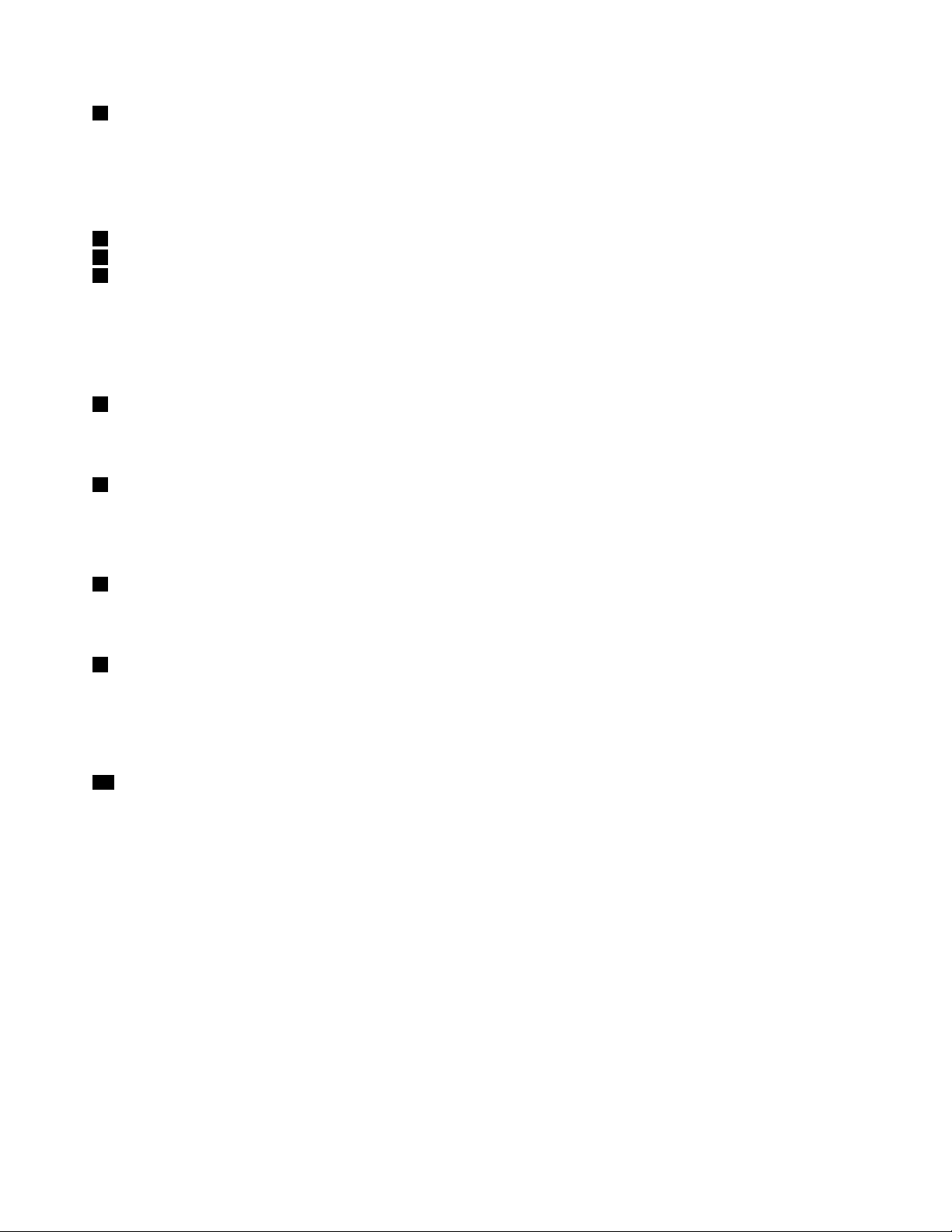
2Ενσωματωμένηκάμερα
Ορισμέναμοντέλαδιαθέτουνενσωματωμένηκάμερα.Χρησιμοποιήστετηνκάμεραγιανατραβήξετε
φωτογραφίεςήνασυμμετάσχετεσεμιατηλεδιάσκεψη.Γιαπερισσότερεςπληροφορίεςσχετικάμετηχρήση
τηςκάμερας,ανατρέξτεστηνενότητα“Χρήσητηςενσωματωμένηςκάμερας”στησελίδα47.
ΣυσκευήκατάδειξηςUltraNav
3ΜοχλίσκοςκατάδειξηςT rackPoint
8ΚουμπιάT rackPoint
9Επιφάνειααφής
ΤοπληκτρολόγιοπεριέχειτημοναδικήσυσκευήκατάδειξηςUltraNavτηςLenovo.Ηκατάδειξη,ηεπιλογή
καιημεταφοράαποτελούνμέρημιαςενιαίαςδιαδικασίαςπουμπορείτεναπραγματοποιήσετεχωρίςνα
μετακινήσετεταδάκτυλάσαςαπότηθέσηπληκτρολόγησης.Γιαπερισσότερεςπληροφορίες,βλ.“Χρήση
τηςσυσκευήςκατάδειξηςUltraNav”στησελίδα30.
4Αριθμητικόπληκτρολόγιο(σεορισμέναμοντέλα)
Ουπολογιστήςσαςενδέχεταιναδιαθέτειένααριθμητικόπληκτρολόγιοπουμπορείναχρησιμοποιηθεί
γιαγρήγορηεισαγωγήαριθμών.
5Ένδειξηκατάστασηςσυστήματος(φωτισμένολογότυποThinkPad)
ΤοφωτισμένολογότυποThinkPadστοστήριγμακαρπώνλειτουργείωςένδειξηκατάστασηςσυστήματος.Ο
υπολογιστήςσαςδιαθέτειπολλέςενδείξειςκατάστασης.Γιαλεπτομερείςπληροφορίεςσχετικάμετηθέση
καιτησημασίακάθεένδειξης,ανατρέξτεστηνενότητα“Ενδείξειςκατάστασηςσυστήματος”στησελίδα9
.
6Υποδοχήανάγνωσηςκάρταςμέσων
Ανάλογαμετομοντέλο,ουπολογιστήςσαςενδέχεταιναδιαθέτειμιαυποδοχήσυσκευήςανάγνωσηςκαρτών.
Γιαλεπτομέρειες,ανατρέξτεστο“ΧρήσηκάρταςFlashMedia”στησελίδα48
7Μηχανισμόςανάγνωσηςδακτυλικούαποτυπώματος
.
Ορισμέναμοντέλαδιαθέτουνμηχανισμόανάγνωσηςδακτυλικούαποτυπώματος.Ητεχνολογίαταυτοποίησης
δαχτυλικώναποτυπωμάτωνσάςδίνειτηδυνατότηταναχρησιμοποιείτετοδάκτυλόσαςγιαναξεκινάτετον
υπολογιστή,ναεισέρχεστεστοπρόγραμμαThinkPadSetupήστολειτουργικόσύστημαWindows.Για
λεπτομέρειες,ανατρέξτεστο“Χρήσητουμηχανισμούανάγνωσηςδακτυλικούαποτυπώματος”στησελίδα62
10Κουμπίλειτουργίας
Χρησιμοποιήστετοκουμπίλειτουργίαςγιαναενεργοποιήσετετονυπολογιστή.
Γιανααπενεργοποιήσετετονυπολογιστή,χρησιμοποιήστετηνεπιλογήτερματισμούτουμενούΈναρξη
(Start)στολειτουργικόσύστημαWindows
®
7.ΣτολειτουργικόσύστημαWindows8,μετακινήστετοδρομέα
στηνκάτωδεξιάγωνίατηςοθόνης,γιαναεμφανίσετετασύμβολα.Στησυνέχεια,επιλέξτεΡυθμίσεις
(Settings)➙Λειτουργία(Power)➙Τερματισμός(Shutdown).
Εάνουπολογιστήςσαςσταματήσεινααποκρίνεταικαιδενμπορείτενατοναπενεργοποιήσετε,πατήστεκαι
κρατήστεπατημένοτοκουμπίλειτουργίαςγιατέσσεραδευτερόλεπταήπερισσότερο.Εάνουπολογιστής
συνεχίζειναμηναποκρίνεται,αφαιρέστετομετασχηματιστήεναλλασσόμενουρεύματοςκαιτηνμπαταρία
γιαναγίνειεπαναφοράτουυπολογιστή.
Επίσης,μπορείτεναπρογραμματίσετετοδιακόπτηλειτουργίας,ώστεπατώνταςτοδιακόπτηλειτουργίας
ναμπορείτενααπενεργοποιήσετεήναθέσετετονυπολογιστήσεκατάστασηαναστολήςλειτουργίαςή
αδρανοποίησης.Γιανατοκάνετεαυτό,πρέπεινααλλάξετετιςρυθμίσειςτουσχεδίουπαροχήςενέργειας.
Γιανααποκτήσετεστιςρυθμίσειςτουσχεδίουπαροχήςενέργειας,κάντεταεξής:
.
4Οδηγόςχρήσης
Page 23

•ΣταWindows7:ΞεκινήστετοπρόγραμμαPowerManagerκαι,στησυνέχεια,κάντεκλικστην
καρτέλαΣχέδιοπαροχήςενέργειας(PowerPlan).Γιαοδηγίεςσχετικάμετοντρόποεκκίνησηςτου
προγράμματοςPowerManager,ανατρέξτεστηνενότητα“ΠρόσβασησεπρογράμματατηςLenovoστο
λειτουργικόσύστημαWindows7”στησελίδα16
.
•ΣταWindows8:Κάντεκλικστοεικονίδιοκατάστασηςτηςμπαταρίαςστηνπεριοχήειδοποιήσεωντων
Windowsκαι,στησυνέχεια,επιλέξτεΠερισσότερεςεπιλογέςπαροχήςενέργειας(Morepoweroptions)
➙Επιλογήτωνενεργειώντωνκουμπιώντροφοδοσίας(Choosewhatthepowerbuttonsdo).
Δεξιάπλευρά
Σχήμα3.ThinkPadEdgeE430,E430c,E435,E530,E530cκαιE535,δεξιάόψη
Σημείωση:Τοπληκτρολόγιοτουυπολογιστήσαςενδέχεταιναείναιδιαφορετικόσεσχέσημετηνπαραπάνω
εικόνα.
1ΥποδοχήήχουCombo(Σύνθετη)2ΥποδοχήAlwaysOnUSB
3Μονάδαοπτικούδίσκου4ΥποδοχήEthernet
5Υποδοχήρεύματος
1ΥποδοχήήχουCombo(Σύνθετη)
Γιαναακούσετεήχοαπότονυπολογιστήσας,συνδέστεακουστικάμεβύσμα3,5mm4πόλωνστην
υποδοχήήχουcombo.
Σημειώσεις:
•Στηνπερίπτωσηπουχρησιμοποιείτεακουστικάμεδιακόπτηλειτουργίας,γιαπαράδειγμα,ακουστικάγια
φορητήψηφιακήσυσκευήiPhone,μηνπατάτεαυτόντοδιακόπτηότανχρησιμοποιείτεταακουστικά.Εάν
τονπατήσετε,θααπενεργοποιηθείτομικρόφωνοτωνακουστικώνκαιστηθέσητουθαενεργοποιηθούν
ταενσωματωμέναμικρόφωνατουυπολογιστή.
•Ηυποδοχήήχουcomboδενυποστηρίζεισυμβατικάμικρόφωνα.Γιαπερισσότερεςπληροφορίες,βλ.
“Χρήσηδυνατοτήτωνήχου”στησελίδα47
.
Κεφάλαιο1.Επισκόπησηπροϊόντος5
Page 24
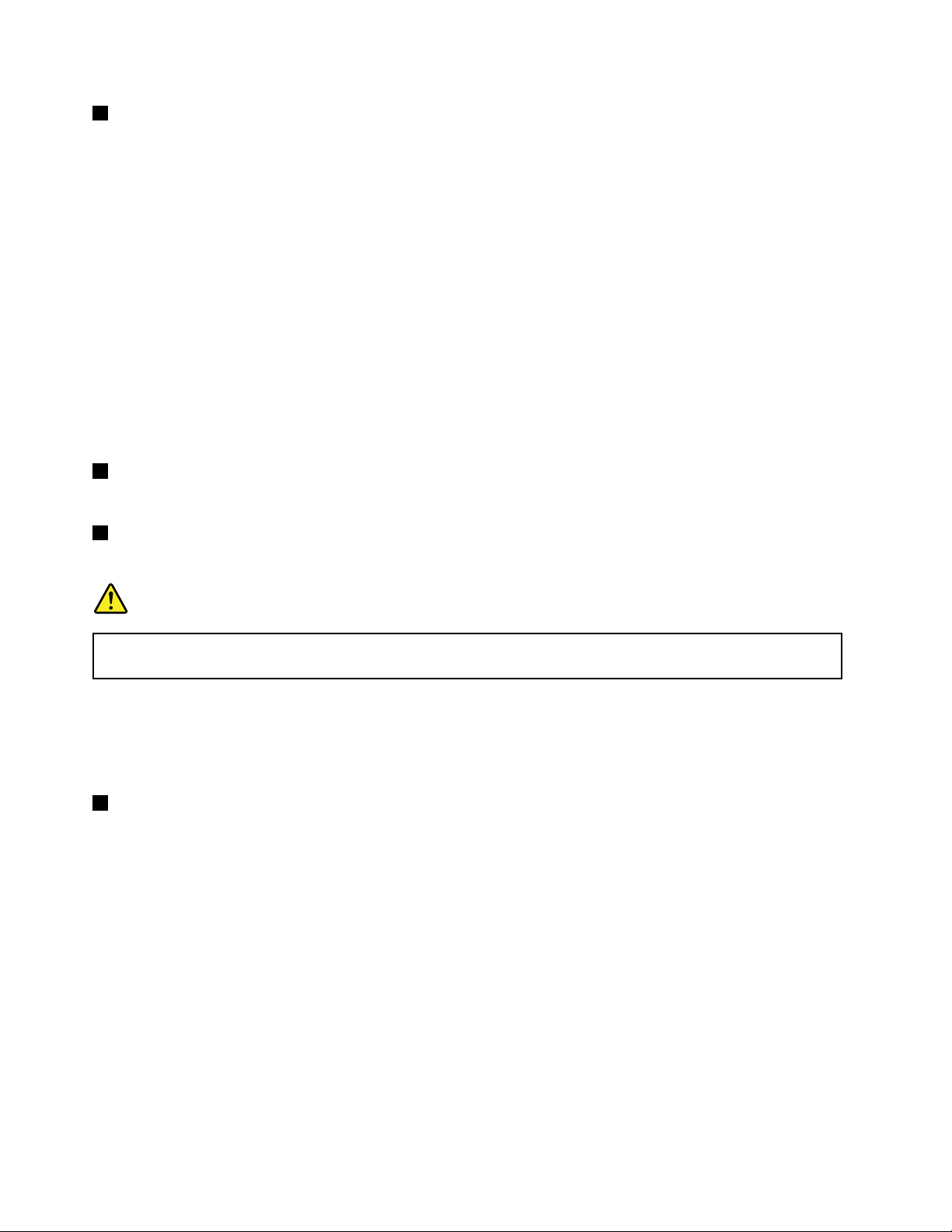
2ΥποδοχήAlwaysOnUSB
Απόπροεπιλογή,ηυποδοχήAlwaysOnUSBσάςδίνειτηδυνατότηταναφορτίσετεορισμένεςψηφιακές
κινητέςσυσκευέςκαιsmartphoneότανουπολογιστήςσαςβρίσκεταιστηνκατάστασηαναστολήςλειτουργίας
ήαδρανοποίησης.
Ανθέλετεναφορτίσετεαυτέςτιςσυσκευέςενώουπολογιστήςσαςείναιαπενεργοποιημένος,κάντεταεξής:
1.Συνδέστετονυπολογιστήσεμιαπηγήεναλλασσόμενουρεύματος.
2.ΜεταβείτεστοThinkPadSetupκαιενεργοποιήστετηνεπιλογήAlwaysOnUSBChargeinoffmode.
Γιαπερισσότερεςπληροφορίες,βλ.“ΜενούCong”στησελίδα114.
3.Κάντεένααπόταακόλουθα:
•ΣταWindows7:ΞεκινήστετοπρόγραμμαPowerManagerκαικάντεκλικστηνκαρτέλαΚαθολικές
ρυθμίσειςενέργειας(GlobalPowerSettings).Στησυνέχεια,επιλέξτετοπλαίσιοελέγχου
ΕνεργοποίησηAlwaysOnUSB(EnableAlwaysOnUSB).
•ΣταWindows8:ΠατήστετοπλήκτροWindows,γιαναμεταβείτεστηνοθόνηέναρξης.Επιλέξτε
LenovoSettings➙Power.Στησυνέχεια,επιλέξτετοπλαίσιοελέγχουΕνεργοποίησηότανο
υπολογιστήςείναιαπενεργοποιημένος(Enablewhenthecomputerisoff).
3Μονάδαοπτικούδίσκου
Ημονάδαοπτικούδίσκουπραγματοποιείανάγνωσηοπτικώνδίσκων.
4ΥποδοχήEthernet
ΣυνδέστετονυπολογιστήσαςσεδίκτυοLANμεσύνδεσηEthernet.
Κίνδυνος
Γιανααποφύγετετονκίνδυνοηλεκτροπληξίας,μησυνδέετετοτηλεφωνικόκαλώδιοστηνυποδοχή
σύνδεσηςEthernet.ΣεαυτήντηνυποδοχήμπορείτενασυνδέσετεμόνοκαλώδιοEthernet.
Δύοενδείξεις,στηνεπάνωδεξιάκαιτηνεπάνωαριστερήπλευράτηςυποδοχήςσύνδεσης,δείχνουντην
κατάστασητηςσύνδεσηςδικτύου.ΌτανουπολογιστήςσαςείναισυνδεδεμένοςσεδίκτυοLANκαιυπάρχει
περίοδοςλειτουργίαςσύνδεσηςμετοδίκτυο,ηεπάνωαριστερήένδειξηπαραμένεισταθεράαναμμένησε
πράσινοχρώμα.Κατάτημετάδοσηδεδομένων,ηεπάνωδεξιάένδειξηαναβοσβήνεισεκίτρινοχρώμα.
5Υποδοχήρεύματος
Συνδέστετομετασχηματιστήεναλλασσόμενουρεύματοςστηνυποδοχήρεύματοςγιανατροφοδοτήσετεμε
εναλλασσόμενορεύματονυπολογιστήκαιναφορτίσετετηνμπαταρία.
Μιαένδειξηπουβρίσκεταιστηναριστερήπλευράτουυπολογιστήυποδεικνύειτηνκατάστασητροφοδοσίας
ρεύματος.Ανομετασχηματιστήςεναλλασσόμενουρεύματοςείναισυνδεδεμένος,ηένδειξηανάβει.Ανμια
μπαταρίαείναιτοποθετημένηστονυπολογιστή,ηένδειξηκατάστασηςείναιπράσινηότανημπαταρία
φορτίζεται.
6Οδηγόςχρήσης
Page 25
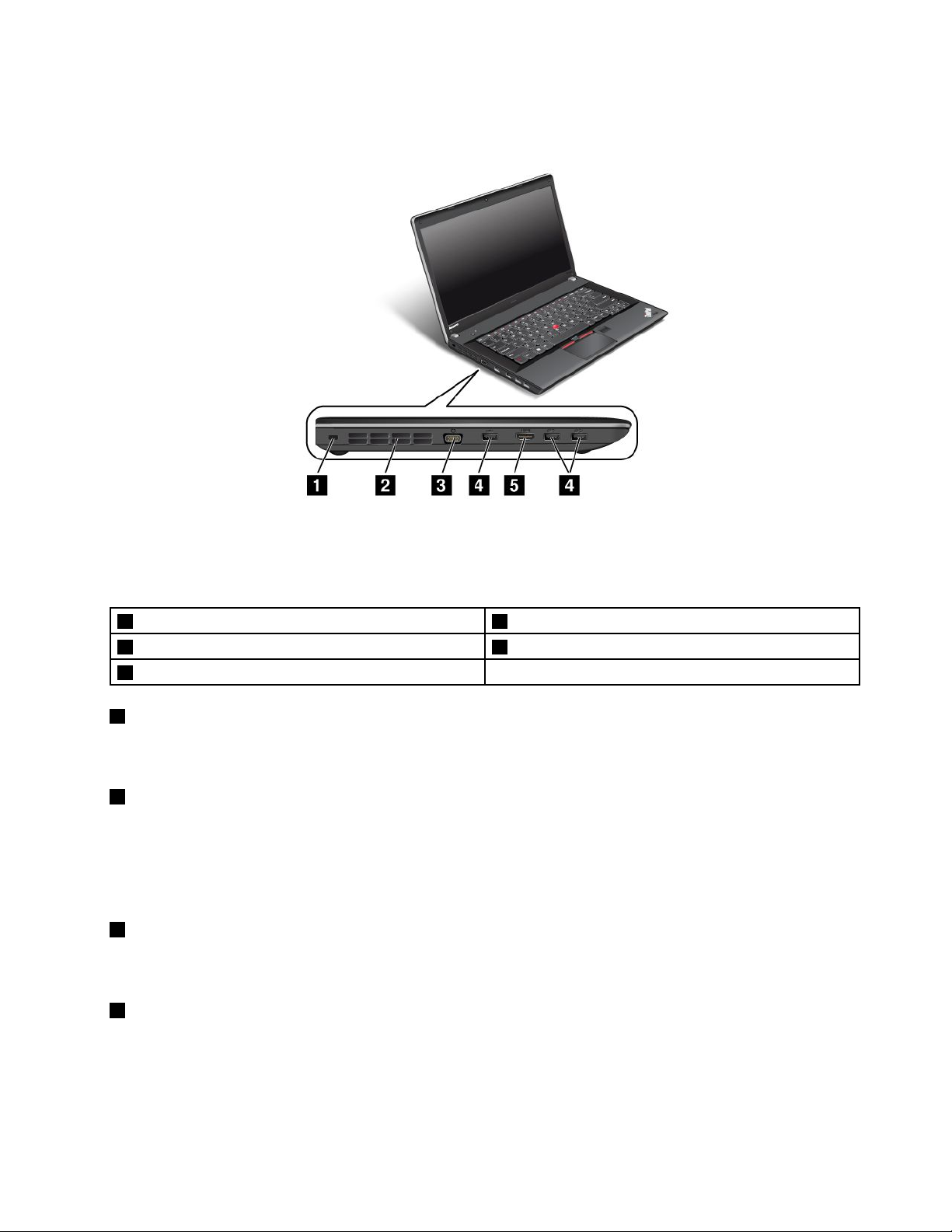
Αριστερήπλευρά
Σχήμα4.ThinkPadEdgeE430,E430c,E435,E530,E530cκαιE535,αριστερήόψη
Σημείωση:Τοπληκτρολόγιοτουυπολογιστήσαςενδέχεταιναείναιδιαφορετικόσεσχέσημετηνπαραπάνω
εικόνα.
1Οπήκλειδαριάςασφαλείας2Γρίλιεςεξαερισμού(αριστερά)
3ΥποδοχήVGA(Videographicsarray)4ΥποδοχέςUSB
5ΘύραHDMI
1Οπήκλειδαριάςασφαλείας
Αγοράστεμιακλειδαριάσυρματόσχοινουασφαλείαςπουναταιριάζεισεαυτήντηνοπήκλειδαριάς,γιανα
στερεώσετετονυπολογιστήσαςσεένασταθερόαντικείμενοκαινατονπροστατέψετεαπόκλοπή.
2Γρίλιεςεξαερισμού(αριστερά)
Οεσωτερικόςανεμιστήραςκαιοιγρίλιεςεπιτρέπουντηνκυκλοφορίατουαέραστονυπολογιστήκαιτην
ψύξητουκεντρικούεπεξεργαστή.
Σημείωση:Γιανααποφευχθείηπαρεμπόδισητηςροήςτουαέρα,μηντοποθετείτεκανέναεμπόδιο
μπροστάαπότονανεμιστήρα.
3ΥποδοχήVGA(Videographicsarray)
ΠροσαρτήστεμιασυμβατήμεVGAοθόνηήπροβολέαστονυπολογιστήσας,γιαναπροβάλετετηνέξοδο
τουυπολογιστή.
4ΥποδοχέςUSB
ΟιυποδοχέςσύνδεσηςUSB(UniversalSerialBus)χρησιμοποιούνταιγιατησύνδεσησυσκευώνοιοποίεςείναι
συμβατέςμεμιαδιασύνδεσηUSB,όπωςέναςεκτυπωτήςUSBήμιαψηφιακήκάμερα.
Σημείωση:ΌτανσυνδέετεένακαλώδιοUSBστηνυποδοχή,ναβεβαιώνεστεότιηένδειξηUSBείναι
στραμμένηπροςταπάνω.Διαφορετικά,ενδέχεταιναπροκληθείζημιάστονυπολογιστή.
Κεφάλαιο1.Επισκόπησηπροϊόντος7
Page 26
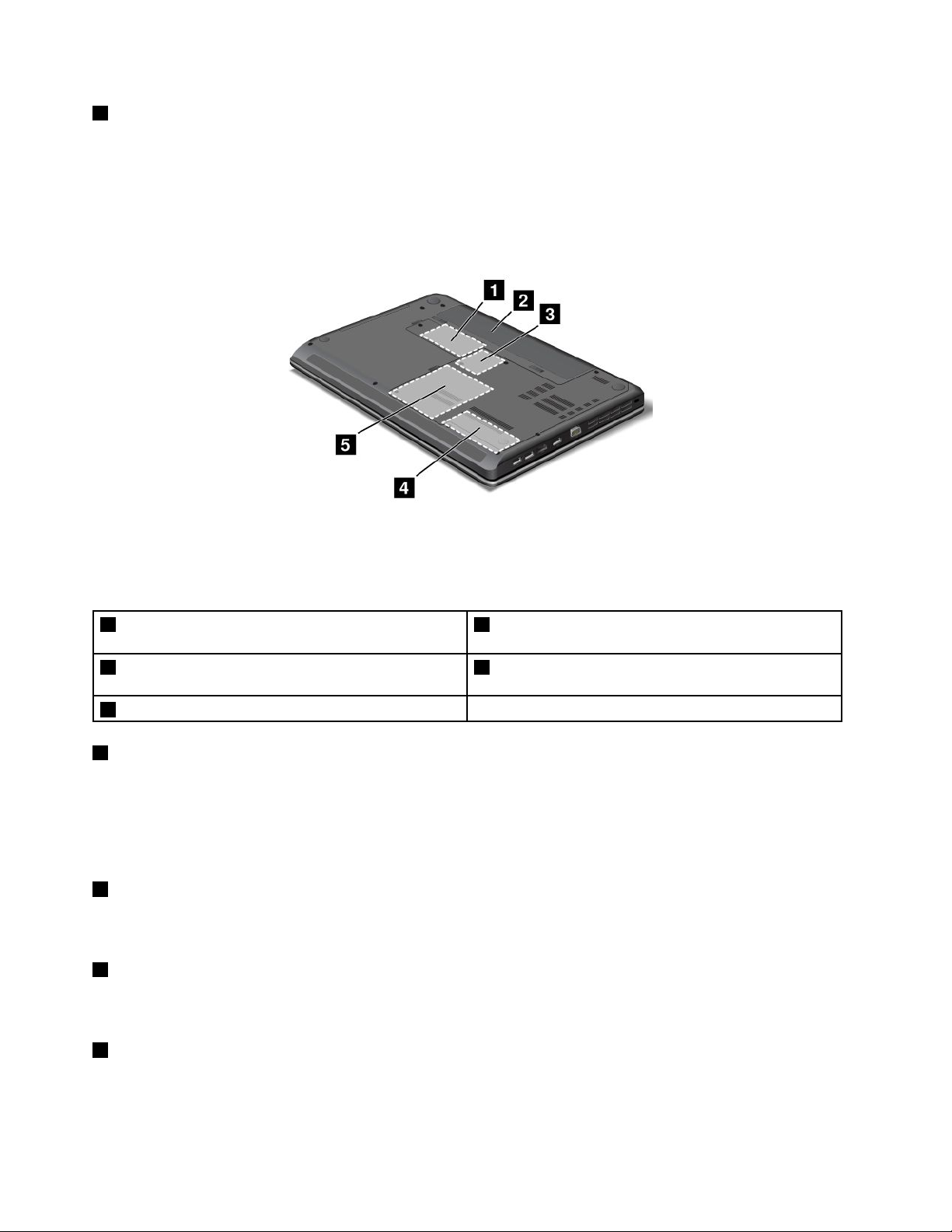
5ΘύραHDMI
ΟυπολογιστήςσαςυποστηρίζειτηθύραHDMI(high-denitionmultimediainterface),μιαδιασύνδεση
ψηφιακούήχουκαιεικόναςπουσαςεπιτρέπεινατονσυνδέσετεμεμιασυμβατήψηφιακήσυσκευήήχουή
οθόνηβίντεο,όπωςμιατηλεόρασηυψηλήςευκρίνειας(HDTV).
Κάτωόψη
Σχήμα5.ThinkPadEdgeE430,E430c,E435,E530,E530cκαιE535,κάτωόψη
Σημείωση:Ηκάτωόψητουυπολογιστήσαςενδέχεταιναείναιλίγοδιαφορετικήσεσχέσημετηνπαραπάνω
εικόνα.
1ΥποδοχήκάρταςPCIExpressMiniCardγιακάρτα
ασύρματουWANήγιαμονάδαδίσκουSSDmSATA
3ΥποδοχήκάρταςPCIExpressMiniCardγιακάρτα
ασύρματουLAN
5Μονάδασκληρούδίσκου
1ΥποδοχήκάρταςPCIExpressMiniCardγιακάρταασύρματουWANήγιαμονάδαδίσκουSSDmSAT A
2Μπαταρία
4Υποδοχήαναβάθμισηςτηςμνήμης
Ουπολογιστήςσαςμπορείναδιαθέτειμιακάρταασύρματουδικτύουευρείαςπεριοχής(WAN)εγκατεστημένη
στηνυποδοχήκάρταςPCIExpressMiniCardγιαασύρματεςσυνδέσειςWAN.
Σεορισμέναμοντέλα,ενδέχεταιναέχειεγκατασταθείμιαμονάδαSSDmSATAαντίγιατηνκάρταασύρματου
WAN,γιααποθήκευσηδεδομένων.
2Μπαταρία
Χρησιμοποιήστετονυπολογιστήσαςμετροφοδοσίααπότηνμπαταρίασταμέρηόπουδενείναιδιαθέσιμηη
παροχήρεύματος.
3ΥποδοχήκάρταςPCIExpressMiniCardγιακάρταασύρματουLAN
Ουπολογιστήςσαςμπορείναπεριλαμβάνειμιακάρταασύρματουτοπικούδικτύου(LAN)στηνυποδοχή
κάρταςPCIExpressMiniCard,ώστεναδημιουργήσετεσυνδέσειςασύρματουLAN.
4Υποδοχήαναβάθμισηςτηςμνήμης
Μπορείτενααυξήσετετηνποσότηταμνήμηςτουυπολογιστήσαςεγκαθιστώνταςμιαμονάδαμνήμηςστην
υποδοχήαναβάθμισηςτηςμνήμης.ΜονάδεςμνήμηςδιατίθενταιπροαιρετικάαπότηLenovo.
8Οδηγόςχρήσης
Page 27
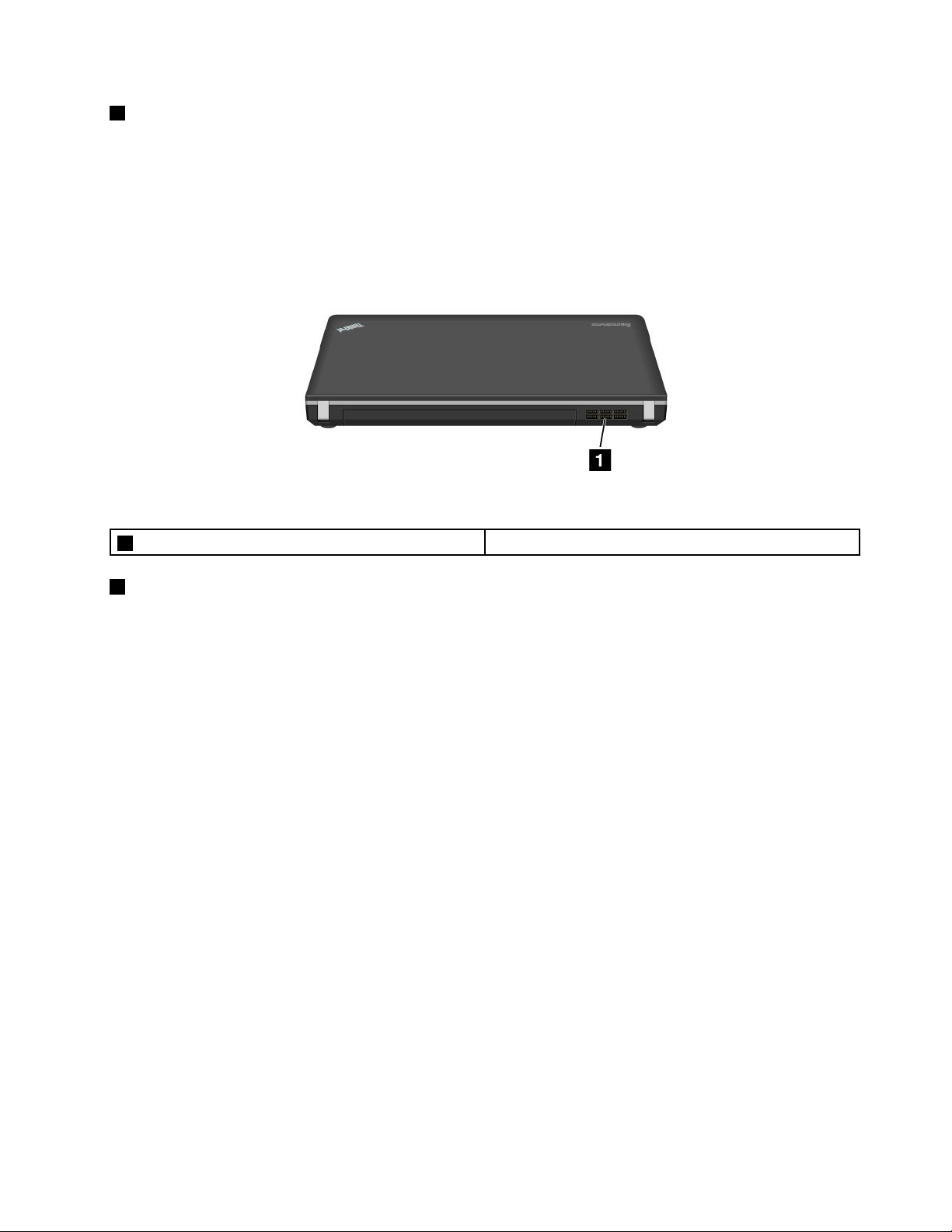
5Μονάδασκληρούδίσκου
Ουπολογιστήςσαςμπορείναδιαθέτειμιαμονάδασκληρούδίσκουμεγάληςχωρητικότητας,μεδυνατότητα
αναβάθμισηςαπότονπελάτη,πουναμπορείνακαλύψειπολλέςδιαφορετικέςαπαιτήσειςαποθήκευσης.
Σημείωση:Τοκρυφόδιαμέρισμασυντήρησηςείναιολόγοςπουυπάρχειλιγότεροςελεύθεροςχώρος
απότοναναμενόμενοστημονάδασκληρούδίσκου.
Πίσωόψη
Σχήμα6.ThinkPadEdgeE430,E430c,E435,E530,E530cκαιE535,πίσωόψη
1Γρίλιεςεξαερισμού(πίσωμέρος)
1Γρίλιεςεξαερισμού(πίσωμέρος)
Οεσωτερικόςανεμιστήραςκαιοιγρίλιεςεπιτρέπουντηνκυκλοφορίατουαέραστονυπολογιστήκαιτην
ψύξητουκεντρικούεπεξεργαστή.
Σημείωση:Γιανααποφευχθείηπαρεμπόδισητηςροήςτουαέρα,μηντοποθετείτεκανέναεμπόδιο
μπροστάαπότονανεμιστήρα.
Ενδείξειςκατάστασης
Οιενδείξειςκατάστασηςδείχνουντηντρέχουσακατάστασητουυπολογιστήσας.
Ενδείξειςκατάστασηςσυστήματος
ΗφωτισμένηκουκκίδαστολογότυποThinkPadστοεξωτερικόκάλυμματουυπολογιστήσαςκαιστοστήριγμα
καρπώνλειτουργείωςένδειξηκατάστασηςσυστήματος.
Κεφάλαιο1.Επισκόπησηπροϊόντος9
Page 28
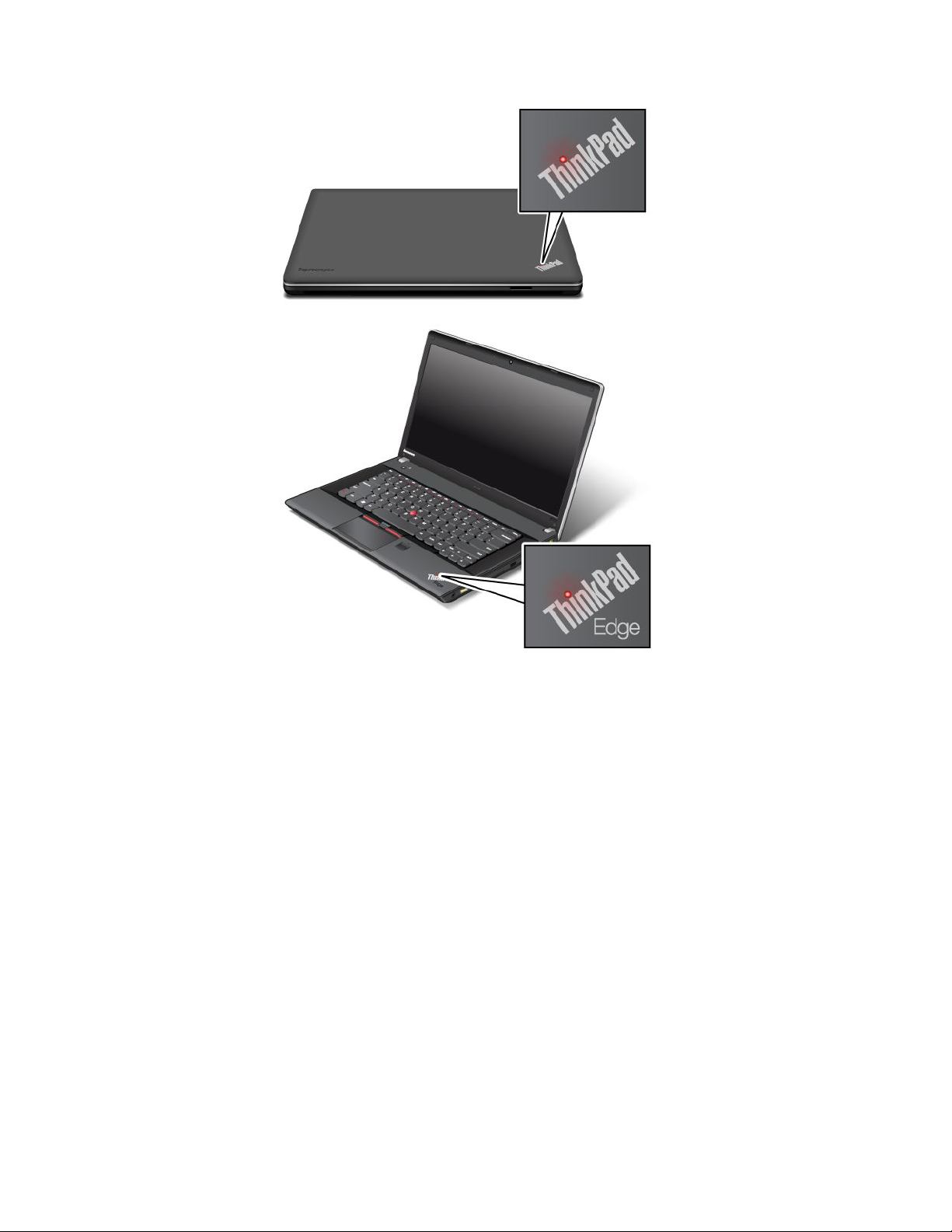
Σημείωση:Τοπληκτρολόγιοτουυπολογιστήσαςενδέχεταιναείναιδιαφορετικόσεσχέσημετηνπαραπάνω
εικόνα.
Ησημασίατηςένδειξηςείναιηεξής:
•Κόκκινη:Ουπολογιστήςείναιενεργοποιημένος(σεκανονικήλειτουργία).
•Κόκκινηπουαναβοσβήνειγρήγορα:Ουπολογιστήςεισέρχεταισεκατάστασηαναστολήςλειτουργίαςή
αδρανοποίησης.
•Κόκκινηπουαναβοσβήνειαργά:Ουπολογιστήςβρίσκεταισεκατάστασηαναστολήςλειτουργίας.
•Σβηστή:Ουπολογιστήςείναιαπενεργοποιημένοςήσεκατάστασηαδρανοποίησης.
Ένδειξηκατάστασηςτροφοδοσίας
Ουπολογιστήςσαςδιαθέτειμιαένδειξηπουυποδεικνύειτηνκατάστασητροφοδοσίαςρεύματος.
10Οδηγόςχρήσης
Page 29
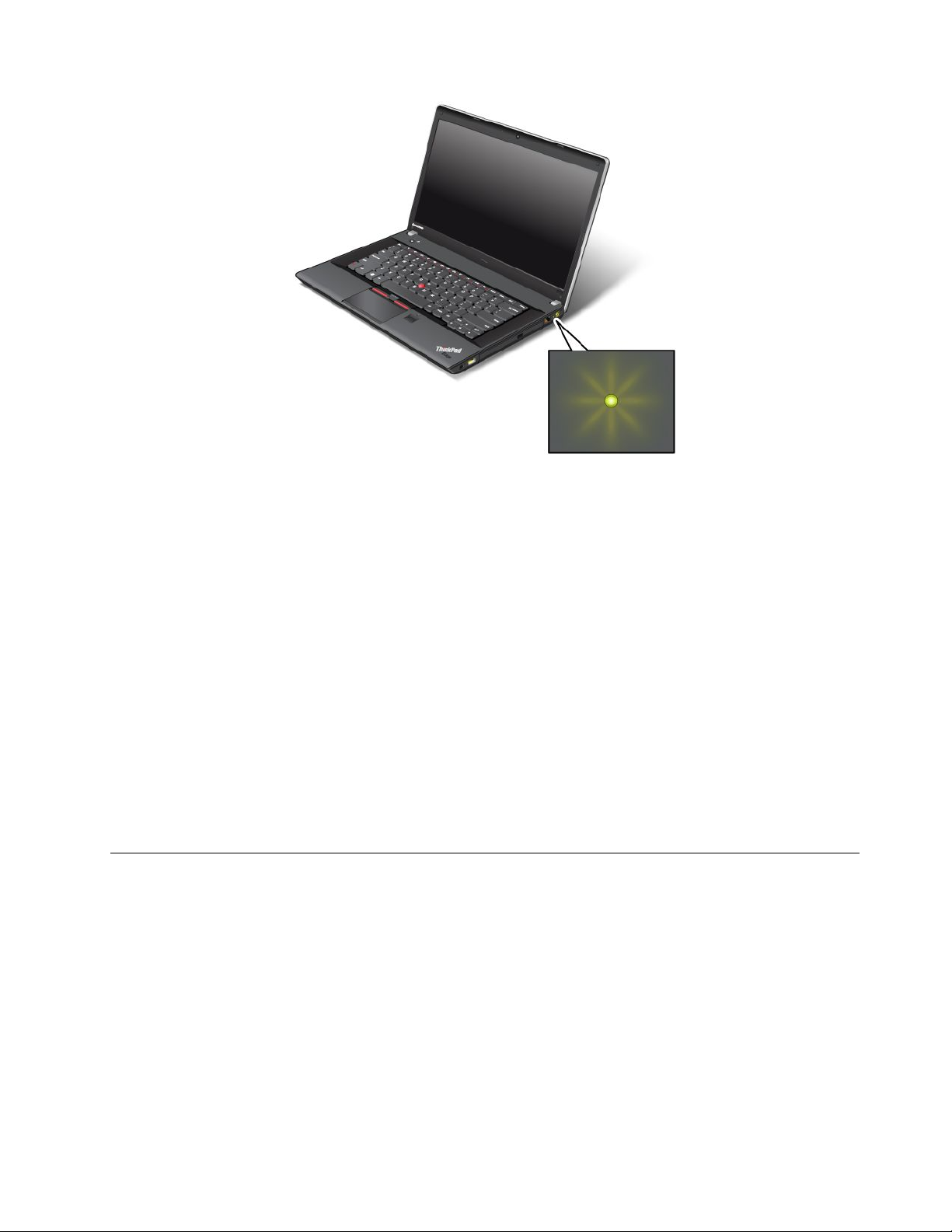
Σημείωση:Τοπληκτρολόγιοτουυπολογιστήσαςενδέχεταιναείναιδιαφορετικόσεσχέσημετηνπαραπάνω
εικόνα.
Ησημασίατηςένδειξηςείναιηεξής:
•Πράσινη:Ομετασχηματιστήςεναλλασσόμενουρεύματοςείναισυνδεδεμένος.
•Σβηστή:Ομετασχηματιστήςεναλλασσόμενουρεύματοςδενείναισυνδεδεμένος.
Ενδείξειςστηνοθόνη
ΈνδειξηκλειδώματοςκεφαλαίωνCapsLock
ΠατήστετοπλήκτροCapsLockγιαναενεργοποιήσετετηλειτουργίαCapsLockκαιναπληκτρολογήσετε
όλουςτουςαλφαβητικούςχαρακτήρες(Α-Ω)απευθείαςσεκεφαλαία.
Ένδειξηκατάστασηςασύρματηςσύνδεσης
ΠατήστετοF9γιαναενεργοποιήσετεήνααπενεργοποιήσετετιςασύρματεςδυνατότητες.Μπορείτενα
αλλάξετεεύκολατηνκατάστασηενέργειαςκάθεδυνατότηταςαυτήςτηςλίστας.Γιαναπληροφορίεςσχετικά
μετιςδυνατότητεςασύρματηςλειτουργίας,ανατρέξτεστηνενότητα“Ασύρματεςσυνδέσεις”στησελίδα39.
Εντοπισμόςσημαντικώνπληροφοριώνγιαπροϊόντα
Ηενότητααυτήπαρέχειπληροφορίεςπουσαςβοηθούνναεντοπίσετετηνετικέταμετοντύποκαιτο
μοντέλοτουυπολογιστήσας,τοαναγνωριστικόFCCκαιτηνετικέταπιστοποίησηςIC,καθώςκαιτηνετικέτα
Πιστοποιητικούαυθεντικότητας(COA)τηςMicrosoft
®
.
Ετικέτατύπουυπολογιστήκαιμοντέλου
Ηετικέτατύπουκαιμοντέλουυπολογιστήπροσδιορίζειτονυπολογιστήσας.Ότανεπικοινωνείτεμετη
Lenovoγιαβοήθεια,ηετικέτατύπουυπολογιστήκαιμοντέλουβοηθάτουςτεχνικούςυποστήριξηςνα
προσδιορίσουντομοντέλοτουυπολογιστήσαςκαιναπαρέχουνταχύτερεςυπηρεσίες.
Κεφάλαιο1.Επισκόπησηπροϊόντος11
Page 30
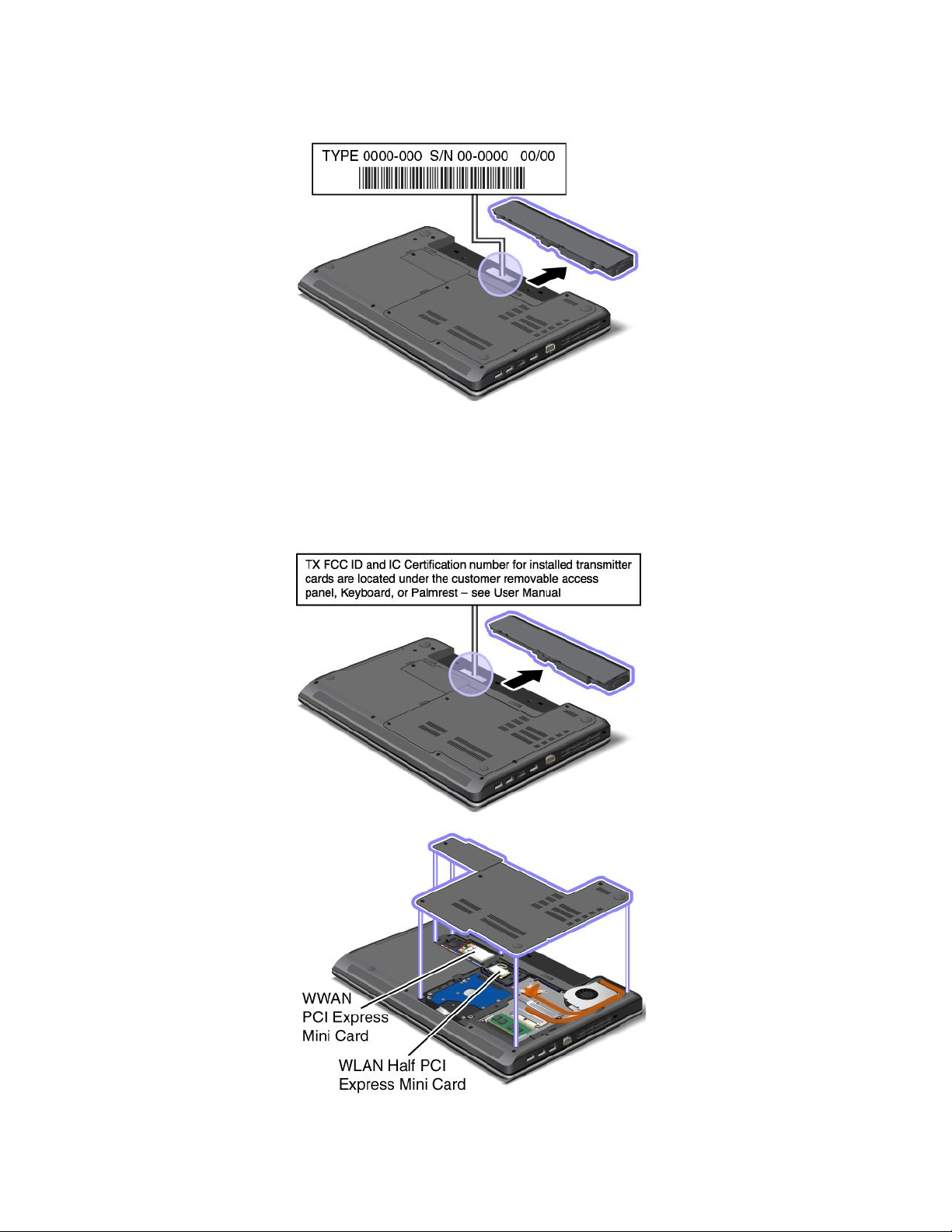
Οτύποςκαιτομοντέλοτουυπολογιστήσαςβρίσκονταιστηνετικέταπουφαίνεταιπαρακάτω:
ΕτικέτααναγνωριστικούFCCκαιαριθμούπιστοποίησηςIC
ΤοαναγνωριστικόFCCκαιοαριθμόςπιστοποίησηςICγιατηνκάρταPCIExpressMiniCardδενεμφανίζονται
στοπερίβληματουυπολογιστήσας.ΗετικέτααναγνωριστικούFCCκαιαριθμούπιστοποίησηςICείναι
προσαρτημένηεπάνωστηνκάρταπουείναιτοποθετημένηστηνυποδοχήPCIExpressMiniCardστον
υπολογιστήσας.
12Οδηγόςχρήσης
Page 31

ΑνχρειαστείνααφαιρέσετετηνκάρταασύρματουLANγιαεπισκευήήαντικατάσταση,ακολουθήστετη
διαδικασίατηςενότητας“ΑντικατάστασημιαςκάρταςPCIExpressMiniCardγιαασύρματησύνδεσηLAN”
στησελίδα85.
ΑνέχετεαγοράσειένανυπολογιστήμεδυνατότηταασύρματουWAN,ηκάρταPCIExpressMiniCard
ασύρματουWANέχειπροεγκατασταθείαπότοεργοστάσιο.Ανχρειαστείνααφαιρέσετεαυτήντηνκάρτα
γιαεπισκευήήαντικατάσταση,ακολουθήστετηδιαδικασίατηςενότητας“ΑντικατάστασημιαςκάρταςPCI
ExpressMiniCardγιαασύρματησύνδεσηWAN”στησελίδα89
Σημείωση:ΣτονυπολογιστήσαςεπιτρέπεταιηχρήσημόνοεγκεκριμένωνκαρτώνασύρματουLANή
ασύρματουWANτηςLenovo.ΑνεγκαταστήσετεμιαμηεγκεκριμένηκάρταPCIExpressMiniCardπουδεν
έχειεγκριθείγιαχρήσηστονυπολογιστήσας,ουπολογιστήςδενθαξεκινάει,αλλάθαεμφανίζειμόνοένα
μήνυμασφάλματοςκαιθαεκπέμπειηχητικάσήματα.
.
ΕτικέταΠιστοποιητικούΑυθεντικότητας
ΗετικέταΠιστοποιητικούΑυθεντικότηταςγιατοπροεγκατεστημένολειτουργικόσύστημαεπισυνάπτεται.
Αυτήηετικέτααναγράφειτοαναγνωριστικόπροϊόντοςκαιτοναριθμό-κλειδίπροϊόντοςγιατονυπολογιστή
σας.Καταγράψτεαυτάταστοιχείακαιφυλάξτετασεασφαλέςσημείο.Ενδέχεταιναχρειαστείτεαυτούς
τουςαριθμούςγιαναξεκινήσετετονυπολογιστήσαςήγιαναεπανεγκαταστήσετετολειτουργικόσύστημα.
ΗετικέταΠιστοποιητικούΑυθεντικότηταςτωνWindowsγιατονυπολογιστήσαςέχειτηνπαρακάτω
εμφάνιση:
Σημείωση:ΗετικέταΠιστοποιητικούΑυθεντικότηταςισχύειμόνογιαυπολογιστέςμεπροεγκατεστημένοτο
λειτουργικόσύστημαWindows7.
Χαρακτηριστικά
Αυτήηενότηταπεριλαμβάνειτιςδυνατότητεςτουυπολογιστήσας.
Επεξεργαστής
•Γιαναπροβάλετετιςπληροφορίεςεπεξεργαστήτουυπολογιστήσας,κάντεταεξής:
–ΣταWindows7:ΕπιλέξτεΈναρξη(Start)καικάντεδιπλόκλικστηνεπιλογήΥπολογιστής(Computer).
Στησυνέχεια,επιλέξτεΙδιότητες(Properties).
–ΣταWindows8:Μετακινήστετοδρομέαστηνκάτωδεξιάγωνίατηςοθόνης,γιαναεμφανίσετετα
σύμβολα.Στησυνέχεια,επιλέξτεΡυθμίσεις(Settings)➙Πληροφορίεςυπολογιστή(PCinfo).
Μνήμη
•Μονάδεςδυναμικήςμνήμηςτυχαίαςπροσπέλασηςδιπλήςταχύτηταςδεδομένων3(DDR3SDRAM)
Κεφάλαιο1.Επισκόπησηπροϊόντος13
Page 32

Συσκευήαποθήκευσης
•Μονάδασκληρούδίσκου2,5ιντσών(ύψους7mmή9,5mm)
•ΜονάδαSSDmSATA(σεορισμέναμοντέλα)
Οθόνη
ΗέγχρωμηοθόνηχρησιμοποιείτεχνολογίαTFT.
•Μέγεθος:
–ΓιαταμοντέλαE430,E430cκαιE435:14,0ίντσες(355,6mm)
–ΓιαταμοντέλαE530,E530cκαιE535:15,6ίντσες(396,2mm)
•Ανάλυση:
–ΟθόνηLCD:Έως1366x768ή1600x900,ανάλογαμετομοντέλο
–Εξωτερικήοθόνη:Έως2048x1536
•Στοιχείοελέγχουφωτεινότητας
•Ενσωματωμένηκάμερα(σεορισμέναμοντέλα)
•Ενσωματωμέναμικρόφωνα
Πληκτρολόγιο
•Πληκτρολόγιο6σειρών
•ΣυσκευήκατάδειξηςUltraNav(TrackPointκαιεπιφάνειαπολλαπλήςαφής)
•ΠλήκτροFn
•Αριθμητικόπληκτρολόγιο(σεορισμέναμοντέλα)
Διασύνδεση
•Υποδοχέςεξωτερικήςοθόνης(υποδοχήVGAκαιυποδοχήHDMI)
•ΥποδοχήήχουCombo(Σύνθετη)
•ΤρειςυποδοχέςUSB
•ΜίαυποδοχήAlwaysOnUSB
•ΥποδοχήσύνδεσηςEthernetRJ45
•Ψηφιακόςαναγνώστηςκαρτώνμέσων4-σε-1
Μονάδαοπτικούδίσκου
•ΜονάδαMulti-Burner
Λειτουργίεςασύρματηςεπικοινωνίας
•ΕνσωματωμένοασύρματοLAN(σεορισμέναμοντέλα)
•ΕνσωματωμένοασύρματοWAN(σεορισμέναμοντέλα)
•ΕνσωματωμένοBluetooth(σεορισμέναμοντέλα)
Μηχανισμοίασφάλειας
•Μηχανισμόςανάγνωσηςδακτυλικούαποτυπώματος(σεορισμέναμοντέλα)
14Οδηγόςχρήσης
Page 33

Προδιαγραφές
Σεαυτήτηνενότητααναφέρονταιοιφυσικέςπροδιαγραφέςτουυπολογιστήσας.
Μέγεθος
•ΓιαταμοντέλαE430,E430cκαιE435:
–Πλάτος:339mm
–Βάθος:234mm
–Ύψος:28,6έως33,9mmή27,4έως32,8mm,ανάλογαμετομοντέλο
•ΓιαταμοντέλαE530,E530cκαιE535:
–Πλάτος:377mm
–Βάθος:245mm
–Ύψος:29,6έως35,3mmή28,5έως34,3mm,ανάλογαμετομοντέλο
Παραγόμενηθερμότητα
•65W(222Btu/hr)μέγιστηή90W(307Btu/hr)μέγιστη(ανάλογαμετομοντέλο)
Πηγήτροφοδοσίας(μετασχηματιστήςεναλλασσόμενουρεύματος)
•Είσοδοςημιτονοειδούςσήματοςαπό50έως60Hz
•Τιμήεισόδουτουμετασχηματιστήεναλλασσόμενουρεύματος:100έως240Vεναλλασσόμενουρεύματος,
50έως60Hz
Μπαταρία
•Μπαταρίαιόντωνλιθίου
Διάρκειαζωήςμπαταρίας
•Γιατοποσοστότηςεναπομένουσαςισχύοςτηςμπαταρίας,ελέγξτετοεικονίδιοκατάστασηςτης
μπαταρίαςστηνπεριοχήειδοποιήσεωντωνWindows.
Περιβάλλονλειτουργίας
Αυτήηενότηταπαρέχειπληροφορίεςσχετικάμετοπεριβάλλονλειτουργίαςτουυπολογιστήσας.
Περιβάλλον:
•Μέγιστουψόμετροχωρίςσυμπίεση:3.048m
•Θερμοκρασία
–Σευψόμετραέως2.438m
–Σύστημασελειτουργία:5,0°Cέως35,0°C
–Αποθήκευση:5,0°Cέως43,0°C
–Σευψόμετραπάνωαπό2.438m
–Μέγιστηθερμοκρασίακατάτηλειτουργίαχωρίςνααπαιτείταιηδιατήρησηατμοσφαιρικήςπίεσης
31,3°C
Σημείωση:Ότανφορτίζετετηνμπαταρία,ηθερμοκρασίατηςπρέπειναείναιτουλάχιστον10°C.
•Σχετικήυγρασία:
Κεφάλαιο1.Επισκόπησηπροϊόντος15
Page 34

–Σελειτουργία:8%έως80%
–Αποθήκευση:5%έως95%
Εάνείναιδυνατόν,τοποθετήστετονυπολογιστήσαςσεένακαλάαεριζόμενοκαιστεγνόχώροπουδεν
εκτίθεταιάμεσαστοφωςτουήλιου.
Κρατήστετιςηλεκτρικέςσυσκευέςόπωςανεμιστήρες,ραδιόφωνα,συσκευέςκλιματισμούκαιφούρνους
μικροκυμάτωνμακριάαπότονυπολογιστήκαθώςταισχυράμαγνητικάπεδίαπουδημιουργούναυτέςοι
συσκευέςμπορούνναπροκαλέσουνβλάβηστηνοθόνηκαιναδιαγράψουνδεδομένααπότημονάδα
σκληρούδίσκου.
Μηντοποθετείτεποτάεπάνωήδίπλαστονυπολογιστήήστιςσυνδεδεμένεςσυσκευές.Εάνχυθείυγρό
επάνωήμέσαστονυπολογιστήήσεκάποιασυνδεδεμένησυσκευή,μπορείναπροκληθείβραχυκύκλωμα
ήκάποιαάλληβλάβη.
Μηντρώτεκαιμηνκαπνίζετεεπάνωαπότοπληκτρολόγιο.Τασωματίδιαπουπέφτουνμέσαστο
πληκτρολόγιομπορούνναπροκαλέσουνβλάβη.
ΠρογράμματατηςLenovo
ΟυπολογιστήςσαςδιαθέτειπρογράμματατηςLenovoπουθασαςβοηθήσουνναεργαστείτεμεμεγαλύτερη
ευκολίακαιασφάλεια.ΑνάλογαμετοπροεγκατεστημένολειτουργικόσύστημαWindows,ταπρογράμματα
ενδέχεταιναδιαφέρουν.
Γιαναμάθετεπερισσότεραγιαταπρογράμματακαιγιαάλλεςλύσειςγιαυπολογιστές,πουπαρέχονταιαπό
τηLenovo,μεταβείτεστονδικτυακότόποhttp://www.lenovo.com/support.
ΠρόσβασησεπρογράμματατηςLenovoστολειτουργικόσύστημα Windows7
ΣτολειτουργικόσύστημαWindows7μπορείτενααποκτάτεπρόσβασησεπρογράμματατηςLenovoαπότο
πρόγραμμαLenovoThinkVantageToolsήαπότονΠίνακαΕλέγχου(ControlPanel).
ΠρόσβασησεπρογράμματατηςLenovoαπότοπρόγραμμαLenovoThinkVantageT ools
ΓιανααποκτήσετεπρόσβασησεπρογράμματατηςLenovoαπότοπρόγραμμαLenovoThinkVantageTools,
επιλέξτεΈναρξη(Start)➙Όλαταπρογράμματα(AllPrograms)➙LenovoThinkVantageT ools.Στη
συνέχεια,κάντεδιπλόκλικσεέναεικονίδιοπρογράμματοςγιανααποκτήσετεπρόσβασηστοπρόγραμμα.
Σημείωση:ΑνέναεικονίδιοπρογράμματοςστοπαράθυροπεριήγησηςτουπρογράμματοςLenovo
ThinkVantageT oolsδενείναιφωτισμένο,σημαίνειότιπρέπειναεγκαταστήσετετοπρόγραμμαμηαυτόματα.
Γιαναεγκαταστήσετετοπρόγραμμαμηαυτόματα,κάντεδιπλόκλικστοεικονίδιοτουπρογράμματος.
Στησυνέχεια,ακολουθήστετιςοδηγίεςπουεμφανίζονταιστηνοθόνη.Ότανηδιαδικασίαεγκατάστασης
ολοκληρωθεί,τοεικονίδιοτουπρογράμματοςθαενεργοποιηθεί.
Πίνακας1.ΠρογράμματαστοπρόγραμμαLenovoThinkVantageTools
ΠρόγραμμαΌνομαεικονιδίου
AccessConnections™ΣύνδεσηστοInternet
ActiveProtectionSystem™Προστασίααερόσακου
ClientSecuritySolutionΕνισχυμένηασφάλεια
CommunicationsUtilityΔιασκέψειςμέσωδιαδικτύου
LenovoSolutionCenterΓενικήκατάστασησυστήματοςκαιδιαγνωστικάεργαλεία
16Οδηγόςχρήσης
Page 35

Πίνακας1.ΠρογράμματαστοπρόγραμμαLenovoThinkVantageT ools(συνέχεια)
ΠρόγραμμαΌνομαεικονιδίου
MobileBroadbandConnectΕυρυζωνικήσύνδεσηκινητήςτηλεφωνίας3G
OneKey
PasswordManager
PowerManager
RecoveryMedia
SimpleTapSimpleTap
SystemUpdateΕνημέρωσησυστήματοςκαιπρογράμματαοδήγησης
®
RecoveryPro
EnhancedBackupandRestore
Χώροςφύλαξηςκωδικώνπρόσβασης
Έλεγχοςχρήσηςενέργειας
Δίσκοιαποκατάστασηςεργοστασιακούπεριεχομένου
Σημείωση:Ανάλογαμετομοντέλοτουυπολογιστήσας,μερικάαπόταπρογράμματαενδέχεταιναμην
είναιδιαθέσιμα.
ΠρόσβασησεπρογράμματατηςLenovoαπότονΠίνακαΕλέγχου(ControlPanel)
ΓιανααποκτήσετεπρόσβασησεπρογράμματατηςLenovoαπότονΠίνακαΕλέγχου(ControlPanel),
επιλέξτεΈναρξη(Start)➙ΠίνακαςΕλέγχου(ControlPanel).Κατόπιν,ανάλογαμετοπρόγραμμαστο
οποίοθέλετενααποκτήσετεπρόσβαση,κάντεκλικστοαντίστοιχοτμήμακαι,στησυνέχεια,κάντεκλικστο
αντίστοιχοπράσινοκείμενο.
Σημείωση:ΑνδενβρίσκετετοπρόγραμμαπουχρειάζεστεστονΠίνακαΕλέγχου(ControlPanel),ανοίξτετο
παράθυροπεριήγησηςτουπρογράμματοςLenovoThinkVantageT oolsκαικάντεδιπλόκλικστομηφωτισμένο
εικονίδιο,γιαναεγκαταστήσετετοπρόγραμμαπουχρειάζεστε.Στησυνέχεια,ακολουθήστετιςοδηγίεςπου
εμφανίζονταιστηνοθόνη.Ότανηδιαδικασίαεγκατάστασηςολοκληρωθεί,τοεικονίδιοτουπρογράμματος
θαενεργοποιηθείκαιθαμπορείτεναβρείτετοπρόγραμμαστονΠίνακαΕλέγχου(ControlPanel).
Ταπρογράμματα,οιαντίστοιχεςενότητεςκαιτακείμεναμεπράσινοχρώμαστονΠίνακαΕλέγχου(Control
Panel)παρατίθενταιστονακόλουθοπίνακα.
Πίνακας2.ΠρογράμματαστονΠίνακαΕλέγχου(ControlPanel)
ΠρόγραμμαΕνότηταΠίνακαΕλέγχου(Control
Panel)
AccessConnectionsΔίκτυοκαιInternet(Networkand
Internet)
ActiveProtectionSystemΣύστημακαιΑσφάλεια(System
andSecurity)
ΥλικόκαιΉχος(Hardwareand
Sound)
ClientSecuritySolutionΣύστημακαιΑσφάλεια(System
andSecurity)
CommunicationsUtilityΥλικόκαιΉχος(Hardwareand
Sound)
LenovoSolutionCenterΣύστημακαιΑσφάλεια(System
andSecurity)
MessageCenterPlusΠρογράμματα(Programs)ΜηνύματααπότηLenovo
MobileBroadbandConnectΔίκτυοκαιInternet(Networkand
Internet)
ΠράσινοκείμενοστονΠίνακα
Ελέγχου(ControlPanel)
Lenovo-ΣύνδεσηστοInternet
Lenovo-Προστασίααερόσακου
Lenovo-Ενισχυμένηασφάλεια
Lenovo-Διασκέψειςμέσω
διαδικτύου
Lenovo-Γενικήκατάσταση
συστήματοςκαιδιαγνωστικά
εργαλεία
Lenovo-Ευρυζωνικήσύνδεση
κινητήςτηλεφωνίας3G
Κεφάλαιο1.Επισκόπησηπροϊόντος17
Page 36

Πίνακας2.ΠρογράμματαστονΠίνακαΕλέγχου(ControlPanel)(συνέχεια)
ΠρόγραμμαΕνότηταΠίνακαΕλέγχου(Control
Panel)
OneKeyRecoveryProΣύστημακαιΑσφάλεια(System
andSecurity)
PasswordManager
PowerManager
RecoveryMedia
SimpleTapΠρογράμματα(Programs)Lenovo-SimpleTap
SystemUpdateΣύστημακαιΑσφάλεια(System
ΣύστημακαιΑσφάλεια(System
andSecurity)
Λογαριασμοίχρηστώνκαι
οικογενειακήασφάλεια(User
AccountsandFamilySafety)
ΥλικόκαιΉχος(Hardwareand
Sound)
ΣύστημακαιΑσφάλεια(System
andSecurity)
ΣύστημακαιΑσφάλεια(System
andSecurity)
andSecurity)
ΠράσινοκείμενοστονΠίνακα
Ελέγχου(ControlPanel)
Lenovo-EnhancedBackupand
Restore
Lenovo-Χώροςφύλαξηςκωδικών
πρόσβασης
Lenovo-Έλεγχοςχρήσης
ενέργειας
Lenovo-Δίσκοιαποκατάστασης
εργοστασιακούπεριεχομένου
Lenovo-Ενημέρωσηλογισμικού
καιπρογράμματαοδήγησης
Σημείωση:Ανάλογαμετομοντέλοτουυπολογιστήσας,μερικάαπόταπρογράμματαενδέχεταιναμην
είναιδιαθέσιμα.
ΠρόσβασησεπρογράμματατηςLenovoστολειτουργικόσύστημα Windows8
ΑνστονυπολογιστήσαςείναιπροεγκατεστημένοτολειτουργικόσύστημαWindows8,μπορείτενα
αποκτήσετεπρόσβασησεπρογράμματατηςLenovoκάνονταςένααπόταεξής:
•ΚάντεκλικστοεικονίδιοLenovoQuickLaunchστηγραμμήεργασιών.Εμφανίζεταιμιαλίστα
προγραμμάτων.ΚάντεδιπλόκλικσεέναπρόγραμματηςLenovoγιανατοανοίξετε.Αντοεπιθυμητό
πρόγραμμαδενυπάρχειστηλίστα,κάντεκλικστοεικονίδιο+.
•ΠατήστετοπλήκτροWindows,γιαναμεταβείτεστηνοθόνηέναρξης.Κάντεκλικσεέναπρόγραμματης
Lenovoγιανατοανοίξετε.Ανδενμπορείτεναβρείτετοπρόγραμμαπουχρειάζεστε,μετακινήστετο
δρομέαστηνκάτωδεξιάγωνίατηςοθόνης,γιαναεμφανίσετετασύμβολα.Στησυνέχεια,επιλέξτετο
σύμβολοΑναζήτηση(Search),γιανααναζητήσετετοεπιθυμητόπρόγραμμα.
ΟυπολογιστήςυποστηρίζειταπαρακάτωπρογράμματατηςLenovo:
•ActiveProtectionSystem
•FingerprintSoftware
•LenovoCompanion
•LenovoSettings
•LenovoMobileAccess
•LenovoSolutionCenter
•LenovoQuickLaunch
•LenovoSupport
•LenovoThinkVantageT ools
•PasswordManager
18Οδηγόςχρήσης
Page 37

•SystemUpdate
Σημείωση:ΤοπρόγραμμαPasswordManagerδενείναιπροεγκατεστημένοστονυπολογιστήσας.
ΜπορείτενατομεταφορτώστεαπότονδικτυακότόπουποστήριξηςτηςLenovoστηδιεύθυνση
http://www.lenovo.com/support.
Γιαμιαεισαγωγήσεαυτάταπρογράμματα,ανατρέξτεστηνενότητα“Εισαγωγήσταπρογράμματατης
Lenovo”στησελίδα19.
ΕισαγωγήσταπρογράμματατηςLenovo
ΑυτότοθέμαπαρέχειμιασύντομηεισαγωγήσεορισμέναπρογράμματατηςLenovo.
Σημείωση:Ανάλογαμετομοντέλοτουυπολογιστήσας,μερικάαπόταπρογράμματαενδέχεταιναμην
είναιδιαθέσιμα.
•AccessConnections
ΤοπρόγραμμαAccessConnectionsείναιέναβοηθητικόπρόγραμμασύνδεσηςγιατηδημιουργίακαι
τηδιαχείρισηπροφίλθέσης.Κάθεπροφίλτοποθεσίαςαποθηκεύειόλεςτιςρυθμίσειςπαραμέτρων
δικτύουκαιInternetπουείναιαπαραίτητεςγιατησύνδεσησεμιαυποδομήδικτύουαπόμιασυγκεκριμένη
τοποθεσία,όπωςτοσπίτιήτογραφείο.
Μετηνεναλλαγήμεταξύτωνπροφίλθέσηςκαθώςμεταφέρετετονυπολογιστήσαςσεδιαφορετικάμέρη,
μπορείτεγρήγορακαιεύκολανασυνδέεστεσεέναδίκτυοχωρίςναχρειάζεταικάθεφοράναρυθμίζετε
ξανάτιςπαραμέτρουςκαινακάνετεεπανεκκίνησητουυπολογιστήσας.
•ActiveProtectionSystem
ΤοπρόγραμμαActiveProtectionSystemπροστατεύειτονσκληρόσαςδίσκοότανοαισθητήραςκρούσης
στοεσωτερικότουυπολογιστήανιχνεύσειμιακατάστασηπουθαμπορούσεναπροκαλέσειβλάβηστη
μονάδαδίσκου,όπωςκλίσηστοσύστημα,υπερβολικοίκραδασμοίήκρούση.Οσκληρόςδίσκοςείναι
λιγότεροευάλωτοςσεζημιάότανδενβρίσκεταισελειτουργία.Αυτόσυμβαίνειεπειδήότανοσκληρός
δίσκοςδενβρίσκεταισελειτουργία,τοσύστημασταματάτηνπεριστροφήτουκαιμπορείεπίσηςνα
μετακινήσειτιςκεφαλέςανάγνωσης/εγγραφήςτουδίσκουσεπεριοχέςπουδενπεριέχουνδεδομένα.Από
τηστιγμήπουοαισθητήραςκρούσηςαντιληφθείότιτοπεριβάλλονέχειανακτήσειτησταθερότητάτου
(ελάχιστηαλλαγήστηνκλίσητουσυστήματος,τιςδονήσειςήτηνκρούση),θέτειξανάσελειτουργία
τημονάδασκληρούδίσκου.
•ClientSecuritySolution
ΤοπρόγραμμαClientSecuritySolutionπροστατεύειτονυπολογιστήσαςκρατώνταςασφαλήταδεδομένα
καιαποτρέπονταςαπόπειρεςπαραβίασης.Μπορεί,επίσης,ναβοηθήσειστηδιαχείρισητωνκωδικών
πρόσβασης,στηνανάκτησηξεχασμένωνκωδικώνπρόσβασηςήστηνπαρακολούθησητωνρυθμίσεων
ασφαλείαςτουυπολογιστήκαιναπροτείνειτρόπουςγιατηβελτίωσητηςασφάλειαςτουυπολογιστή.
•CommunicationsUtility
ΧρησιμοποιήστετοπρόγραμμαCommunicationsUtilityγιαναρυθμίσετετιςπαραμέτρουςτης
ενσωματωμένηςκάμεραςκαιτωνσυσκευώνήχου.
•FingerprintSoftware
Στηνπερίπτωσηπουτοσύστημάσαςδιαθέτειτομηχανισμόανάγνωσηςδακτυλικούαποτυπώματος,το
πρόγραμμαFingerprintSoftwareσάςδίνειτηδυνατότητανακαταχωρήσετετοδακτυλικόσαςαποτύπωμα
καινατοσυσχετίσετεμετονκωδικόπρόσβασηςτωνWindows.Συνεπώς,ηεξακρίβωσηστοιχείωνμέσω
τουδακτυλικούσαςαποτυπώματοςμπορείνααντικαταστήσειτηνκαταχώρησητουκωδικούπρόσβασης,
επιτρέπονταςέτσιτηνεύκοληκαιασφαλήπρόσβασηστοσύστημάσας.
•LenovoCompanion
ΜέσωτουπρογράμματοςLenovoCompanion,μπορείτεναβρίσκετεπληροφορίεςσχετικάμεεξαρτήματα
γιατονυπολογιστήσας,ναπροβάλλετειστολόγιακαιάρθραγιατονυπολογιστήσαςκαινααναζητάτε
άλλασυνιστώμεναπρογράμματα.
Κεφάλαιο1.Επισκόπησηπροϊόντος19
Page 38

•LenovoSettings
ΧρησιμοποιήστετοπρόγραμμαLenovoSettings,γιαναβελτιώσετετηνεμπειρίασαςμετονυπολογιστή
σαςμετατρέποντάςτονσεέναφορητόσημείοπρόσβασης,ρυθμίζονταςτιςπαραμέτρουςτηςκάμερας
καιτουήχου,βελτιστοποιώνταςτιςρυθμίσειςπαροχήςενέργειαςκαθώςκαιδημιουργώνταςκαι
ελέγχονταςπολλάπροφίλδικτύων.
•LenovoMobileAccess
ΤοπρόγραμμαLenovoMobileAccessσάςεπιτρέπειναδιαχειρίζεστετηνασύρματηευρυζωνικήσας
σύνδεση.Μπορείτεναδημιουργήσετεένανλογαριασμό,ναπροσθέσετεχρήματαστολογαριασμόκαινα
αγοράσετεπακέταασύρματηςευρυζωνικήςσύνδεσηςχρησιμοποιώνταςτολογαριασμόσας.
•LenovoSolutionCenter
ΤοπρόγραμμαLenovoSolutionCenterσάςεπιτρέπεινααντιμετωπίζετεταπροβλήματατουυπολογιστή
σαςκαιναβρίσκετελύσειςγιααυτά.Συνδυάζειδιαγνωστικάτεστ,συλλογήπληροφοριώνσυστήματος,
κατάστασηασφαλείαςκαιπληροφορίεςυποστήριξηςμαζίμεσυμβουλέςκαιυποδείξειςγιαμέγιστη
απόδοσητουσυστήματος.
•LenovoQuickLaunch
ΤοπρόγραμμαLenovoQuickLaunchπαρέχειγρήγορηπρόσβασησεπρογράμματαπουείναι
εγκατεστημέναστονυπολογιστήσας,όπωςπρογράμματατηςLenovo,τηςMicrosoftκαιάλλων
κατασκευαστών.
•LenovoSupport
ΤοπρόγραμμαLenovoSupportσάςεπιτρέπειναδηλώνετετονυπολογιστήσαςστηLenovo,ναελέγχετε
τηνεύρυθμηλειτουργίατουκαιτηνκατάστασητηςμπαταρίας,ναμεταφορτώνετεκαιναπροβάλλετε
εγχειρίδιαχρήστηγιατονυπολογιστήσας,ναλαμβάνετετιςπληροφορίεςεγγύησηςτουυπολογιστήσας
καιναμελετάτετιςπληροφορίεςβοήθειαςκαιυποστήριξης.
•LenovoThinkVantageT ools
ΤοπρόγραμμαLenovoThinkVantageToolsσάςβοηθάειναεργάζεστεμεμεγαλύτερηευκολίακαι
ασφάλειαπαρέχοντάςσαςεύκοληπρόσβασησεδιάφοραπρογράμματα,όπωςταεξής:LenovoSolution
Center,OneKeyRecoveryProκαιάλλα.
•MessageCenterPlus
ΤοπρόγραμμαMessageCenterPlusεμφανίζειμηνύματααυτόματα,γιανασαςενημερώνεισχετικά
μεσημαντικέςειδοποιήσειςαπότηLenovo,όπωςπροειδοποιήσειςενημερώσεωνσυστήματοςκαι
προειδοποιήσειςγιακαταστάσειςπουαπαιτούντηνπροσοχήσας.
•MobileBroadbandConnect
ΤοπρόγραμμαMobileBroadbandConnectδίνειτηδυνατότηταστονυπολογιστήσαςνασυνδέεταιστο
ασύρματοευρυζωνικόδίκτυο(3G)μέσωμιαςυποστηριζόμενηςκάρταςασύρματουWAN.
•PasswordManager
ΤοπρόγραμμαPasswordManagerσυλλέγεικαισυμπληρώνειαυτόματαπληροφορίεςελέγχουταυτότητας
γιαπρογράμματατωνWindowsκαιδικτυακούςτόπους.
•PowerManager
ΤοπρόγραμμαPowerManagerπαρέχειεύχρηστες,ευέλικτεςκαιολοκληρωμένεςλειτουργίεςδιαχείρισης
ενέργειαςγιατονυπολογιστήσας.Σαςεπιτρέπεινατροποποιήσετετιςρυθμίσειςδιαχείρισηςενέργειας
τουυπολογιστήσας,ώστεναπετύχετετηνκαλύτερηδυνατήισορροπίαμεταξύυψηλήςαπόδοσηςκαι
χαμηλήςκατανάλωσηςηλεκτρικούρεύματος.
•RecoveryMedia
ΤοπρόγραμμαRecoveryMediaσάςεπιτρέπειναεπαναφέρετεταπεριεχόμενατηςμονάδαςσκληρού
δίσκουστιςεργοστασιακέςρυθμίσεις.
•OneKeyRecoveryPro
20Οδηγόςχρήσης
Page 39

ΤοπρόγραμμαOneKeyRecoveryProείναιμιαλύσηαποκατάστασηςκαιεπαναφοράςδεδομένωνπου
ενεργοποιείταιμετοπάτημαενόςκουμπιούκαιαποτελείταιαπόένασύνολοεργαλείωνπουσαςβοηθούν
στηδιάγνωσηπροβλημάτων,τηλήψηβοήθειαςκαιτηναποκατάστασητουσυστήματοςσεπερίπτωση
βλάβης,ακόμακαιότανδενείναιδυνατήηεκκίνησητουλειτουργικούσυστήματοςτωνWindows.
•SimpleTap
ΤοπρόγραμμαSimpleT apσάςπαρέχειένανεύκολοτρόποπροσαρμογήςορισμένωνβασικώνρυθμίσεων
τουυπολογιστήσας,όπωςτωνρυθμίσεωντηςσίγασηςτωνηχείωνσας,τηςέντασηςτουήχου,του
κλειδώματοςτουλειτουργικούσυστήματοςτουυπολογιστή,τηςεκκίνησηςενόςπρογράμματος,του
ανοίγματοςμιαςιστοσελίδας,τουανοίγματοςενόςαρχείου,κλπ.Μπορείτεεπίσηςναχρησιμοποιήσετετο
πρόγραμμαSimpleTap,γιανααποκτήσετεπρόσβασηστοηλεκτρονικόκατάστημαLenovoAppShop,από
τοοποίομπορείτεναμεταφορτώσετεδιάφορεςεφαρμογέςκαιπρογράμματαλογισμικού.
ΓιαναξεκινήσετετοπρόγραμμαSimpleT apπιοεύκολα,κάντεένααπόταεξής:
–ΚάντεκλικστοκόκκινοεικονίδιοεκκίνησηςτουSimpleT apστηνεπιφάνειαεργασίας.Τοκόκκινο
εικονίδιοεκκίνησηςτουSimpleT apείναιδιαθέσιμοστηνεπιφάνειαεργασίαςαφούανοίξετετο
πρόγραμμαSimpleTapγιαπρώτηφορά.
–Πατήστετομαύροκουμπίστοπληκτρολόγιο(δίπλαστακουμπιάελέγχουτηςέντασης).
Σημείωση:ΤοπρόγραμμαSimpleT apδιατίθεταιμόνοσεορισμέναμοντέλαμεπροεγκατεστημένο
τολειτουργικόσύστημαWindows7.ΕάντοπρόγραμμαSimpleTapδενείναιπροεγκατεστημένο
στονυπολογιστήσαςμεταWindows7,μπορείτενατομεταφορτώσετεαπότηδιεύθυνση
http://www.lenovo.com/support.
•SystemUpdate
ΤοπρόγραμμαSystemUpdateσάςβοηθάειναδιατηρείτεενημερωμένοτολογισμικότουυπολογιστήσας
μεταφορτώνονταςκαιεγκαθιστώνταςπακέταενημερώσεων(προγράμματατηςLenovo,προγράμματα
οδήγησηςσυσκευών,ενημερώσειςτουUEFIBIOSκαιπρογράμματαάλλωνκατασκευαστών).
Κεφάλαιο1.Επισκόπησηπροϊόντος21
Page 40

22Οδηγόςχρήσης
Page 41

Κεφάλαιο2.Χρήσητουυπολογιστή
Σεαυτότοκεφάλαιοπαρέχονταιπληροφορίεςγιατηχρήσηορισμένωνμερώντουυπολογιστήσας.
Αυτότοκεφάλαιοπεριέχειταακόλουθαθέματα:
•“Δήλωσητουυπολογιστήσας”στησελίδα23
•“Συχνέςερωτήσεις”στησελίδα23
•“Ειδικάπλήκτρακαικουμπιά”στησελίδα25
•“ΧρήσητηςσυσκευήςκατάδειξηςUltraNav”στησελίδα30
•“Διαχείρισηενέργειας”στησελίδα33
•“Σύνδεσηστοδίκτυο”στησελίδα39
•“Χρήσηπροβολέαήεξωτερικήςοθόνης”στησελίδα44
•“Χρήσηδυνατοτήτωνήχου”στησελίδα47
•“Χρήσητηςενσωματωμένηςκάμερας”στησελίδα47
•“Χρήσητηςμονάδαςοπτικούδίσκου”στησελίδα48
•“ΧρήσηκάρταςFlashMedia”στησελίδα48
Δήλωσητουυπολογιστήσας
Ότανδηλώνετετονυπολογιστήσας,ταστοιχείακαταχωρούνταισεμιαβάσηδεδομένων,ηοποίαδίνει
τηδυνατότηταστηLenovoναεπικοινωνήσειμαζίσαςσεπερίπτωσηανάκλησηςήάλλουσοβαρού
προβλήματος.ΑφούδηλώσετετονυπολογιστήσαςστηLenovo,θαμπορείτεεπίσηςναεπωφελείστε
απόγρηγορότερηεξυπηρέτησηότανθακαλείτετηLenovoγιαβοήθεια.Επιπλέον,ορισμένεςτοποθεσίες
παρέχουνεκτενήδικαιώματακαιυπηρεσίεςστουςκαταχωρημένουςχρήστες.
ΓιαναδηλώσετετονυπολογιστήσαςστηLenovo,κάντεένααπόταεξής:
•Μεταβείτεστηδιεύθυνσηhttp://www.lenovo.com/registerκαιακολουθήστετιςοδηγίεςστηνοθόνη,
γιαναδηλώσετετονυπολογιστήσας.
•ΣυνδέστετονυπολογιστήσαςστοInternetκαιδηλώστετονυπολογιστήσαςμέσωτουπροεγκατεστημένου
προγράμματοςδήλωσηςπροϊόντων.
–ΣταWindows7:ΤοπροεγκατεστημένοπρόγραμμαLenovoProductRegistrationξεκινάαυτόματα
αφούχρησιμοποιήσετετονυπολογιστήσαςγιαέναορισμένοχρονικόδιάστημα.Ακολουθήστετις
οδηγίεςπουεμφανίζονταιστηνοθόνηγιαναδηλώσετετονυπολογιστήσας.
–ΣταWindows8:ΑνοίξτετοπρόγραμμαLenovoSupport.Στησυνέχεια,επιλέξτεΔήλωση
(Registration)καιακολουθήστετιςοδηγίεςστηνοθόνηγιαναδηλώσετετονυπολογιστήσας.
Συχνέςερωτήσεις
Ακολουθούνμερικέςσυμβουλέςπουθασαςβοηθήσουνναβελτιστοποιήσετετηχρήσητουυπολογιστήσας.
Γιαναεξασφαλίσετετηνκαλύτερηδυνατήαπόδοσητουυπολογιστήσας,επισκεφθείτετηνακόλουθη
ιστοσελίδαόπουθαβρείτεπληροφορίεςγιαβοηθήματαεπίλυσηςπροβλημάτωνκαιαπαντήσειςσε
ερωτήσειςπουτίθενταισυχνά:http://www.lenovo.com/support/faq
Είναιδιαθέσιμεςοιοδηγίεςχρήσηςσεάλληγλώσσα;
©CopyrightLenovo2012
23
Page 42

•Γιανακάνετελήψητωνοδηγιώνχρήσηςσεάλληγλώσσα,μεταβείτεστηντοποθεσία:
http://www.lenovo.com/support.Στησυνέχεια,ακολουθήστετιςοδηγίεςπουεμφανίζονταιστηνοθόνη.
Πώςμπορείτεναχρησιμοποιήστεπιοαποτελεσματικάτηνισχύτηςμπαταρίας;
•Γιαναεξοικονομήσετεενέργειαήνααναστείλετετηλειτουργίαχωρίςνατερματίσετεταπρογράμματαήνα
αποθηκεύσετετααρχεία,ανατρέξτεστηνενότητα“Λειτουργίεςεξοικονόμησηςενέργειας”στησελίδα36.
•Γιαναεπιτύχετετηβέλτιστηισορροπίαμεταξύεπιδόσεωνκαιεξοικονόμησηςενέργειας,δημιουργήστεκαι
εφαρμόστεσχέδιαπαροχήςενέργειας.Ανατρέξτεστηνενότητα“Διαχείρισητηςισχύοςτηςμπαταρίας”
στησελίδα35
•Εάνουπολογιστήςσαςθαπαραμείνειαπενεργοποιημένοςγιαμεγάλοχρονικόδιάστημα,μπορείτενα
αποφύγετετοάδειασματηςμπαταρίαςαφαιρώνταςτην.Αναζητήστεπερισσότερεςπληροφορίεςσχετικά
μετηχρήσητηςμπαταρίαςστηνενότητα“Διαχείρισηενέργειας”στησελίδα33.
Ανησυχείτεγιατηνασφάλειαήθέλετεναδιαγράψετεμεασφάλειαταδεδομέναπουείναι
αποθηκευμέναστημονάδασκληρούδίσκουήτημονάδαSSD;
•ΜελετήστετηνενότηταΚεφάλαιο4“Ασφάλεια”στησελίδα55
,γιαναμάθετεπώςμπορείτενα
προστατέψετετονυπολογιστήσαςαπόκλοπήκαιμηεξουσιοδοτημένηχρήση.
•ΧρησιμοποιήστετοπρόγραμμαPasswordManager,γιαναπροστατεύσετεταδεδομέναπουείναι
αποθηκευμέναστονυπολογιστήσας.Γιαλεπτομέρειες,ανατρέξτεστοσύστημαπληροφοριώνβοήθειας
τουπρογράμματος.
•ΠροτούδιαγράψετεταδεδομένααπότημονάδασκληρούδίσκουήτημονάδαSSD,διαβάστεπροσεκτικά
τηνενότητα“ΣημείωσηγιατηδιαγραφήδεδομένωναπότημονάδασκληρούδίσκουήτημονάδαSSD”
στησελίδα64
.
Αποτελείπρόκλησηησύνδεσησεδιαφορετικέςτοποθεσίες;
•Γιατηναντιμετώπισηπροβλημάτωνασύρματηςδικτύωσης,μεταβείτεστονδικτυακότόπο:
http://www.lenovo.com/support/faq
•ΕκμεταλλευτείτετιςδυνατότητεςδικτύωσηςπουπαρέχονταιστοπρόγραμμαAccessConnections
(στολειτουργικόσύστημαWindows7)ήτοπρόγραμμαΕντοπισμούθέσηςστοLenovoSettings(στο
λειτουργικόσύστημαWindows8).
•Γιαναμάθετεπερισσότερασχετικάμετηχρήσητωνασύρματωνδυνατοτήτωντουυπολογιστήσας,
ανατρέξτεστηνενότητα“Ασύρματεςσυνδέσεις”στησελίδα39.
•Γιαναταξιδέψετεμεμεγαλύτερησιγουριά,διαβάστετιςσυμβουλέςστηνενότητα“Ταξίδιαμετον
υπολογιστήσας”στησελίδα53.
•ΠατήστετοF9γιαναενεργοποιήσετεήνααπενεργοποιήσετετιςασύρματεςδυνατότητες.
Χρειάζεταισυχνάνακάνετεπαρουσιάσειςήνασυνδέσετεεξωτερικήοθόνη;
•Βεβαιωθείτεότιακολουθείτετηδιαδικασίαγιατη“Σύνδεσηεξωτερικήςοθόνης”στησελίδα44
•Μετηλειτουργίαεπέκτασηςεπιφάνειαςεργασίας,μπορείτεναέχετεεικόνατόσοστηνοθόνητου
υπολογιστήόσοκαισεμιαεξωτερικήοθόνη.
Πρέπεινασυνδέσετεήνααντικαταστήσετεμιασυσκευή;
•Γιαπερισσότερεςπληροφορίεςσχετικάμετηναντικατάστασητωνσυσκευώντουυπολογιστήσας,
ανατρέξτεστηνενότηταΚεφάλαιο6“Αντικατάστασησυσκευών”στησελίδα75
.
Χρησιμοποιείτετονυπολογιστήσαςαρκετόκαιρόκαιγίνεταιολοένακαιπιοαργός;
•Ακολουθήστετις“Γενικέςσυμβουλέςγιατηναποφυγήπροβλημάτων”στησελίδα129
.
24Οδηγόςχρήσης
.
Page 43

•Μπορείτεναδιαγνώσετεπροβλήματαμόνοισαςχρησιμοποιώνταςτοπροεγκατεστημένολογισμικό
διαγνωστικών.
•ΕλέγξτεγιαλύσειςαποκατάστασηςστοΚεφάλαιο5“Επισκόπησηαποκατάστασης”στησελίδα67.
Εκτυπώστετιςακόλουθεςενότητεςκαιφυλάξτετιςμαζίμετονυπολογιστήσαςγιατηνπερίπτωσηπουδεν
θαέχετεπρόσβασησεαυτέςτιςηλεκτρονικέςοδηγίεςχρήσηςόταντοχρειαστείτε.
•“Εγκατάστασηνέουλειτουργικούσυστήματος”στησελίδα109
•“Ουπολογιστήςσταμάτησεναανταποκρίνεται”στησελίδα136
•“Προβλήματατροφοδοσίας”στησελίδα153
Ειδικάπλήκτρακαικουμπιά
Ουπολογιστήςσαςδιαθέτειπολλάειδικάπλήκτρακαικουμπιάπουθασαςβοηθήσουνναεργαστείτε
ευκολότερακαιαποτελεσματικότερα.
ΜπορείτεναπραγματοποιήσετεεναλλαγήτωνλειτουργιώντωνπλήκτρωνF1-F12τουThinkPad,γιανα
χρησιμοποιήσετεταπλήκτραστηνπροεπιλεγμένηλειτουργίαήστηλειτουργίαπαλαιούτύπου.Στην
προεπιλεγμένηλειτουργία,μπορείτεναξεκινήσετετιςειδικέςλειτουργίεςπουαπεικονίζονταισεκάθε
πλήκτροπατώνταςαπευθείαςτοαντίστοιχοπλήκτρο.Στηλειτουργίαπαλαιούτύπου,γιαναξεκινήσετε
τιςειδικέςλειτουργίεςπουαπεικονίζονταισεκάθεπλήκτρο,πατήστεπαρατεταμένατοπλήκτροFn,στη
συνέχεια,πατήστετοεπιθυμητόπλήκτρολειτουργίαςκαικατόπιναπελευθερώστεκαιταδύοπλήκτρα.
ΓιαεναλλαγήτηςλειτουργίαςτωνπλήκτρωνF1-F12στοπεριβάλλονWindows,κάντεταεξής:
1.Ανοίξτετοπαράθυρο“ΙδιότητεςπληκτρολογίουThinkPad”κάνονταςένααπόταεξής:
•ΜεταβείτεστονΠίνακαΕλέγχου(ControlPanel).Στηνπροβολήεικονιδίων,επιλέξτεΠληκτρολόγιο
(Keyboard).
•ΠατήστετοπλήκτροFnγιατέσσεραδευτερόλεπτα.
2.ΚάντεκλικστηνκαρτέλαThinkPadF1-F12keys.
3.Ρυθμίστετιςπαραμέτρουςσύμφωναμετιςπροτιμήσειςσαςακολουθώνταςτιςοδηγίεςστηνοθόνη.
ΓιαεναλλαγήτηςλειτουργίαςτωνπλήκτρωνF1-F12μέσωτουπρογράμματοςThinkPadSetup,κάντεταεξής:
1.Ξεκινήστετονυπολογιστή.ΌτανεμφανιστείηοθόνημετολογότυποThinkPad,πατήστετοπλήκτρο
F1.ΑνοίγειτοκύριομενούτουπρογράμματοςThinkPadSetup.
2.ΕπιλέξτεCong➙Keyboard/Mouse➙ChangetoF1-F12keys.
3.Ρυθμίστετιςπαραμέτρουςσύμφωναμετιςπροτιμήσειςσαςακολουθώνταςτιςοδηγίεςστηνοθόνη.
4.Αποθηκεύστετιςαλλαγέςκαιεξέλθετεαπότομενού.
ΕιδικάπλήκτρατουThinkPadEdgeE430,E430cκαιE435
Στοπαρακάτωσχήμαφαίνονταιοιθέσειςτονειδικώνπλήκτρωνκαικουμπιώνγιατουςυπολογιστές
ThinkPadEdgeE430,E430cκαιE435.
Κεφάλαιο2.Χρήσητουυπολογιστή25
Page 44

Ακολουθείμιασύντομηεισαγωγήσταειδικάπλήκτρακαικουμπιά.
1Πλήκτραλειτουργίας
Πλήκτραελέγχουέντασηςήχουκαισίγασης
Γιαγρήγορηρύθμισητηςέντασηςτουήχουαπότονυπολογιστήσας,σίγασητουήχουήορισμότου
μικροφώνουσεσίγαση,πατήστεένααπόταπαρακάτωπλήκτρα.
Σίγασηηχείου(F1)
Μείωσηέντασηςηχείου(F2)
Αύξησηέντασηςηχείου(F3)
Εάνκάνετεσίγασητουήχουκαι,στησυνέχεια,σβήσετετονυπολογιστήσας,οήχοςθαπαραμείνεισε
σίγασηότανανάψετεξανάτονυπολογιστή.Γιαναενεργοποιήσετετονήχο,πατήστετοπλήκτροΑύξησης
έντασηςηχείουήΜείωσηςέντασηςηχείου.
Σίγασημικροφώνου(F4)
Πατήστετοπλήκτροσίγασηςτουμικροφώνουγιασίγασηήκατάργησητηςσίγασηςόλωντωνσυσκευών
εγγραφής.
Ρυθμίσειςκάμερας(F5)
•ΣταWindows7:ΠατήστετοπλήκτροF5,γιαναανοίξετετοπαράθυρορυθμίσεωνκάμεραςκαιήχου.Η
προεπισκόπησητηςκάμεραςενεργοποιείται.Αλλάξτετιςρυθμίσειςκάμεραςκαιήχουανάλογαμετις
προτιμήσειςσας.
•ΣταWindows8:ΠατήστετοπλήκτροF5,γιαναενεργοποιήσετεήνααπενεργοποιήσετετηνκάμερα.
Πλήκτραδιαχείρισηςοθόνης
Εναλλαγήτηςθέσηςεξόδουτηςοθόνης(F6)
Πατήστεαυτότοπλήκτρογιαεναλλαγήμεταξύτηςοθόνηςτουυπολογιστήκαιμιαςεξωτερικήςοθόνης.
Θαεμφανιστούνοιακόλουθεςεπιλογές:
26Οδηγόςχρήσης
Page 45

•Μόνοτηνοθόνητουυπολογιστή(LCD)
•Τηνοθόνητουυπολογιστήκαιτηνεξωτερικήοθόνη(ίδιαεικόνα)
•Τηνοθόνητουυπολογιστήκαιτηνεξωτερικήοθόνη(λειτουργίαεπέκτασηςεπιφάνειαςεργασίας)
•Μόνοτηνεξωτερικήοθόνη
Σημείωση:Γιαεναλλαγήμεταξύτηςοθόνηςτουυπολογιστήκαιμιαςεξωτερικήςοθόνης,διατίθεταιεπίσης
οσυνδυασμόςπλήκτρωνWindows+P.
Μείωσηφωτεινότηταςοθόνης(F7)
Αύξησηφωτεινότηταςοθόνης(F8)
Μπορείτενααλλάξετεπροσωρινάτηφωτεινότηταοθόνηςτουυπολογιστήπατώνταςταδύοπλήκτρα.Όταν
πατάτετοπλήκτροF7,ηοθόνητουυπολογιστήγίνεταισκοτεινότερη.ΌτανπατάτετοπλήκτροF8,ηοθόνη
τουυπολογιστήγίνεταιφωτεινότερη.
Γιανααλλάξετετοπροεπιλεγμένοεπίπεδοφωτεινότητας,μεταβείτεστονΠίνακαΕλέγχου(ControlPanel)
καιεπιλέξτεΕπιδόσειςκαιΣυντήρηση(PerformanceandMaintenance)➙Επιλογέςπαροχήςενέργειας
(PowerOptions)καικάντετιςαλλαγέςπουθέλετε.
Πλήκτροελέγχουασύρματηςραδιοεπικοινωνίας(F9)
Πατήστεαυτότοπλήκτρογιαναενεργοποιήσετεήνααπενεργοποιήσετετιςενσωματωμένεςδυνατότητες
ασύρματηςδικτύωσης.
Πλήκτραελέγχουπολυμέσων
F10:Προηγούμενοκομμάτι/προηγούμενησκηνή
F11:Αναπαραγωγήήπαύση
F12:Επόμενοκομμάτι/επόμενησκηνή
Άλλεςλειτουργίες
Fn+B:ΕκτέλεσητηςίδιαςλειτουργίαςμεεκείνητουπλήκτρουBreak.
Fn+P:ΕκτέλεσητηςίδιαςλειτουργίαςμεεκείνητουπλήκτρουPause.
Fn+S:ΕκτέλεσητηςίδιαςλειτουργίαςμεεκείνητουπλήκτρουSysRq.
Fn+Κ:ΕκτέλεσητηςίδιαςλειτουργίαςμεεκείνητουπλήκτρουScrLK.
2ΠλήκτροWindows
ΣτολειτουργικόσύστημαWindows7,πατήστετοπλήκτροWindows,γιαναανοίξετετομενούΈναρξη
(Start).ΣτολειτουργικόσύστημαWindows8,πατήστετοπλήκτροWindows,γιαεναλλαγήανάμεσαστον
τρέχονταχώροεργασίαςκαιτηνοθόνηέναρξης
Επίσης,μπορείτεναχρησιμοποιήσετετοπλήκτροτωνWindowsσεσυνδυασμόμεκάποιοάλλοπλήκτρο,
γιαναεκτελέσετεάλλεςλειτουργίες.Γιαλεπτομέρειες,ανατρέξτεστοσύστημαπληροφοριώνβοήθειας
τουλειτουργικούσυστήματοςWindows.
ΕιδικάπλήκτρατουThinkPadEdgeE530,E530cκαιE535
Στοπαρακάτωσχήμαφαίνονταιοιθέσειςτονειδικώνπλήκτρωνκαικουμπιώνγιατουςυπολογιστές
ThinkPadEdgeE530,E530cκαιE535.
Κεφάλαιο2.Χρήσητουυπολογιστή27
Page 46

Ακολουθείμιασύντομηεισαγωγήσταειδικάπλήκτρακαικουμπιά.
4Πλήκτραλειτουργίας
Πλήκτραελέγχουέντασηςήχουκαισίγασης
Γιαγρήγορηρύθμισητηςέντασηςτουήχουαπότονυπολογιστήσας,σίγασητουήχουήορισμότου
μικροφώνουσεσίγαση,πατήστεένααπόταπαρακάτωπλήκτρα.
Σίγασηηχείου(F1)
Μείωσηέντασηςηχείου(F2)
Αύξησηέντασηςηχείου(F3)
Εάνκάνετεσίγασητουήχουκαι,στησυνέχεια,σβήσετετονυπολογιστήσας,οήχοςθαπαραμείνεισε
σίγασηότανανάψετεξανάτονυπολογιστή.Γιαναενεργοποιήσετετονήχο,πατήστετοπλήκτροΑύξησης
έντασηςηχείουήΜείωσηςέντασηςηχείου.
Σίγασημικροφώνου(F4)
Πατήστετοπλήκτροσίγασηςτουμικροφώνουγιασίγασηήκατάργησητηςσίγασηςόλωντωνσυσκευών
εγγραφής.
Ρυθμίσειςκάμερας(F5)
•ΣταWindows7:ΠατήστετοπλήκτροF5,γιαναανοίξετετοπαράθυρορυθμίσεωνκάμεραςκαιήχου.Η
προεπισκόπησητηςκάμεραςενεργοποιείται.Αλλάξτετιςρυθμίσειςκάμεραςκαιήχουανάλογαμετις
προτιμήσειςσας.
•ΣταWindows8:ΠατήστετοπλήκτροF5,γιαναενεργοποιήσετεήνααπενεργοποιήσετετηνκάμερα.
Πλήκτραδιαχείρισηςοθόνης
Εναλλαγήτηςθέσηςεξόδουτηςοθόνης(F6)
Πατήστεαυτότοπλήκτρογιαεναλλαγήμεταξύτηςοθόνηςτουυπολογιστήκαιμιαςεξωτερικήςοθόνης.
Θαεμφανιστούνοιακόλουθεςεπιλογές:
•Μόνοτηνοθόνητουυπολογιστή(LCD)
28Οδηγόςχρήσης
Page 47

•Τηνοθόνητουυπολογιστήκαιτηνεξωτερικήοθόνη(ίδιαεικόνα)
•Τηνοθόνητουυπολογιστήκαιτηνεξωτερικήοθόνη(λειτουργίαεπέκτασηςεπιφάνειαςεργασίας)
•Μόνοτηνεξωτερικήοθόνη
Σημείωση:Γιαεναλλαγήμεταξύτηςοθόνηςτουυπολογιστήκαιμιαςεξωτερικήςοθόνης,διατίθεταιεπίσης
οσυνδυασμόςπλήκτρωνWindows+P.
Μείωσηφωτεινότηταςοθόνης(F7)
Αύξησηφωτεινότηταςοθόνης(F8)
Μπορείτενααλλάξετεπροσωρινάτηφωτεινότηταοθόνηςτουυπολογιστήπατώνταςταδύοπλήκτρα.Όταν
πατάτετοπλήκτροF7,ηοθόνητουυπολογιστήγίνεταισκοτεινότερη.ΌτανπατάτετοπλήκτροF8,ηοθόνη
τουυπολογιστήγίνεταιφωτεινότερη.
Γιανααλλάξετετοπροεπιλεγμένοεπίπεδοφωτεινότητας,μεταβείτεστονΠίνακαΕλέγχου(ControlPanel)
καιεπιλέξτεΕπιδόσειςκαιΣυντήρηση(PerformanceandMaintenance)➙Επιλογέςπαροχήςενέργειας
(PowerOptions)καικάντετιςαλλαγέςπουθέλετε.
Πλήκτροελέγχουασύρματηςραδιοεπικοινωνίας(F9)
Πατήστεαυτότοπλήκτρογιαναενεργοποιήσετεήνααπενεργοποιήσετετιςενσωματωμένεςδυνατότητες
ασύρματηςδικτύωσης.
Πλήκτραελέγχουπολυμέσων
F10:Προηγούμενοκομμάτι/προηγούμενησκηνή
F11:Αναπαραγωγήήπαύση
F12:Επόμενοκομμάτι/επόμενησκηνή
Άλλεςλειτουργίες
Fn+B:ΕκτέλεσητηςίδιαςλειτουργίαςμεεκείνητουπλήκτρουBreak.
Fn+P:ΕκτέλεσητηςίδιαςλειτουργίαςμεεκείνητουπλήκτρουPause.
Fn+S:ΕκτέλεσητηςίδιαςλειτουργίαςμεεκείνητουπλήκτρουSysRq.
Fn+Κ:ΕκτέλεσητηςίδιαςλειτουργίαςμεεκείνητουπλήκτρουScrLK.
3ΠλήκτροWindows
ΣτολειτουργικόσύστημαWindows7,πατήστετοπλήκτροWindows,γιαναανοίξετετομενούΈναρξη
(Start).ΣτολειτουργικόσύστημαWindows8,πατήστετοπλήκτροWindows,γιαεναλλαγήανάμεσαστον
τρέχονταχώροεργασίαςκαιτηνοθόνηέναρξης
Επίσης,μπορείτεναχρησιμοποιήσετετοπλήκτροτωνWindowsσεσυνδυασμόμεκάποιοάλλοπλήκτρο,
γιαναεκτελέσετεάλλεςλειτουργίες.Γιαλεπτομέρειες,ανατρέξτεστοσύστημαπληροφοριώνβοήθειας
τουλειτουργικούσυστήματοςWindows.
2Αριθμητικόπληκτρολόγιο
Μπορείτεναχρησιμοποιήσετετοαριθμητικόπληκτρολόγιογιαγρήγορηεισαγωγήαριθμών.
Σημείωση:Ανάλογαμετομοντέλοτουυπολογιστήσας,τοαριθμητικόπληκτρολόγιοενδέχεταιναμην
είναιδιαθέσιμο.
Κεφάλαιο2.Χρήσητουυπολογιστή29
Page 48

1Πρόσθεταπλήκτρασυντόμευσης
Ουπολογιστήςσαςενδέχεταιναδιαθέτειτέσσεραπρόσθεταπλήκτρασυντόμευσηςπάνωαπότοαριθμητικό
πληκτρολόγιο:
•Ενεργοποίησηαριθμομηχανής
•Κλείδωμαλειτουργικούσυστήματος
•Άνοιγμααναζήτησηςλειτουργικούσυστήματος
•ΆνοιγματουστοιχείουΥπολογιστής(Computer)
Σημείωση:Ανάλογαμετομοντέλοτουυπολογιστήσας,ταπλήκτρασυντόμευσηςενδέχεταιναμηνείναι
διαθέσιμα.
ΧρήσητηςσυσκευήςκατάδειξηςUltraNav
ΟυπολογιστήςσαςδιαθέτειτησυσκευήκατάδειξηςUltraNav.ΗσυσκευήκατάδειξηςUltraNavαποτελείται
απότησυσκευήκατάδειξηςTrackPointκαιτηνεπιφάνειααφής,καθένααπόταοποίααποτελείαπόμόνοτου
μιασυσκευήκατάδειξηςμεβασικέςαλλάκαισύνθετεςλειτουργίες.Μπορείτεναρυθμίσετετιςπαραμέτρους
καιτωνδύοσυσκευώνεπιλέγονταςτιςρυθμίσειςπουπροτιμάτεωςεξής:
•ΟρίστετησυσκευήκατάδειξηςTrackPointαλλάκαιτηνεπιφάνειααφήςωςσυσκευέςκατάδειξης.
Αυτήηρύθμισηδίνειτηδυνατότηταχρήσηςόλωντωνβασικώνκαισύνθετωνλειτουργιώντηςσυσκευής
κατάδειξηςTrackPointκαιτηςεπιφάνειαςαφής.
•ΟρίστετησυσκευήκατάδειξηςT rackPointωςτηνκύριασυσκευήκατάδειξηςκαιτηνεπιφάνεια
αφήςμόνογιασύνθετεςλειτουργίες.
Αυτήηρύθμισηδίνειτηδυνατότηταχρήσηςόλωντωνβασικώνκαισύνθετωνλειτουργιώντηςσυσκευής
κατάδειξηςT rackPointενώπεριορίζειτηχρήσητηςεπιφάνειαςαφήςστιςλειτουργίεςκύλισης,ζωνών
ελαφρούκτυπήματοςκαιδεικτώναργήςκίνησης.
•ΟρίστετησυσκευήκατάδειξηςT rackPointωςτηνκύριασυσκευήκατάδειξηςκαιαπενεργοποιήστε
τηνεπιφάνειααφής.
•Ορίστετηνεπιφάνειααφήςωςτηνκύριασυσκευήκατάδειξηςκαιαπενεργοποιήστετησυσκευή
κατάδειξηςTrackPoint.
ΑλλαγήτωνρυθμίσεωντηςσυσκευήςκατάδειξηςUltraNav
ΓιανααλλάξετετιςρυθμίσειςτηςσυσκευήςκατάδειξηςUltraNav,μεταβείτεστονΠίνακαΕλέγχου(Control
Panel)καιεπιλέξτεΥλικόκαιΉχος(HardwareandSound)➙Ποντίκι(Mouse)➙UltraNav.Στησυνέχεια,
αλλάξτετιςρυθμίσειςσύμφωναμετιςπροτιμήσειςσας.
Μπορείτε,επίσης,νααλλάξετετιςρυθμίσειςτηςσυσκευήςκατάδειξηςUltraNavκάνονταςκλικστοεικονίδιο
UltraNavστηνπεριοχήειδοποιήσεωντωνWindows.ΓιαναεμφανίσετετοεικονίδιοUltraNavστηνπεριοχή
ειδοποιήσεωντωνWindows,ανατρέξτεστηνενότητα“ΠροσθήκητουεικονιδίουUltraNavστηνπεριοχή
ειδοποιήσεωντωνWindows”στησελίδα33
.
ΧρήσητηςσυσκευήςκατάδειξηςT rackPoint
ΗσυσκευήκατάδειξηςTrackPointαποτελείταιαπόένανμοχλίσκοκατάδειξης1στοπληκτρολόγιοκαιτρία
κουμπιάγιακλικστοκάτωμέροςτουπληκτρολογίου.Γιαναμετακινήσετετοδείκτη5στηνοθόνη,πιέζετε
τηναντιολισθητικήκεφαλήτουμοχλίσκουκατάδειξηςπροςοποιαδήποτεκατεύθυνσηπαράλληλαμετο
πληκτρολόγιο.Ομοχλίσκοςκατάδειξηςδενμετακινείται.Ηταχύτητακίνησηςτουδείκτηεξαρτάταιαπότην
πίεσηπουασκείτεστομοχλίσκοκατάδειξης.Οιλειτουργίεςτουαριστερού4καιτουδεξιού2κουμπιούγια
κλικαντιστοιχούνσεαυτέςτουαριστερούκαιτουδεξιούκουμπιούενόςσυμβατικούποντικιού.Τοκεντρικό
κουμπίτουT rackPoint
30Οδηγόςχρήσης
3,τοοποίοονομάζεταιράβδοςκύλισης,σάςδίνειτηδυνατότητανακάνετεκύλιση
Page 49

μέσασειστοσελίδεςήέγγραφαπροςοποιαδήποτεκατεύθυνσηχωρίςναχρειάζεταιναχρησιμοποιείταιτις
ράβδουςκύλισηςπουεμφανίζονταιστοπλάιτουπαραθύρου.
Σημείωση:Τοπληκτρολόγιοτουυπολογιστήσαςενδέχεταιναείναιλίγοδιαφορετικόσεσχέσημετην
παραπάνωεικόνα.
ΕάνδενείστεεξοικειωμένοιμετησυσκευήκατάδειξηςTrackPoint,οιπαρακάτωοδηγίεςθασαςβοηθήσουν
ναξεκινήσετε:
1.Τοποθετήστεταχέριασαςστηθέσηπληκτρολόγησηςκαιπιέστεαπαλάμετοδείκτηήτομέσοτο
μοχλίσκοκατάδειξηςπροςτηνκατεύθυνσηπουθέλετεναμετακινηθείοδείκτης.
Γιαναμετακινήσετετοδείκτη,πιέστετομοχλίσκοκατάδειξηςμακριάαπόεσάςγιανατονμετακινήσετε
προςταεπάνω,προςτομέροςσαςγιανατονμετακινήσετεπροςτακάτω,προςτημίαήτηνάλλη
πλευράγιανατονμετακινήσετεπροςτοπλάι.
Σημείωση:Οδείκτηςενδέχεταινασυνεχίσειναμετακινείται.Αυτόδεναποτελείελάττωμα.Σταματήστε
τηχρήσητηςσυσκευήςκατάδειξηςT rackPointγιαλίγαδευτερόλεπτακαιοδείκτηςθασταματήσει
ναμετακινείται.
2.Γιαναεπιλέξετεκαινασύρετεόπωςαπαιτείταιαπότολογισμικόσας,πατήστετοδεξιόήτοαριστερό
κουμπίγιακλικμετοναντίχειραοποιουδήποτεχεριούκαιμετακινήστετομοχλίσκοκατάδειξηςτου
TrackPoint.
ΠροσαρμογήτηςσυσκευήςκατάδειξηςTrackPoint
ΗσυσκευήκατάδειξηςTrackPointκαιτακουμπιάτηςεπιτρέπουντιςακόλουθεςπροσαρμογές:
•Νακάνετεεναλλαγήτωνλειτουργιώντουαριστερούκαιτουδεξιούκουμπιού.
•ΝααλλάξετετηνευαισθησίατηςσυσκευήςκατάδειξηςT rackPoint.
•ΝαενεργοποιήσετετιςσυμβουλέςκύλισηςτουT rackPoint.
ΓιαναπροσαρμόσετετιςρυθμίσειςτηςσυσκευήςκατάδειξηςTrackPoint,κάντεταεξής:
1.ΜεταβείτεστονΠίνακαΕλέγχου(ControlPanel)καιεπιλέξτεΥλικόκαιΉχος(HardwareandSound)➙
Ποντίκι(Mouse)➙UltraNav.
2.Στηνπεριοχή“TrackPoint”,αλλάξτετιςρυθμίσειςπουθέλετε.
Αλλαγήτηςκεφαλής
Ηκεφαλή1στοάκροτουμοχλίσκουκατάδειξηςτουT rackPointμπορείνααφαιρεθεί.Μπορείτενατην
αντικαταστήσετεόπωςφαίνεταιστοσχέδιο.
Κεφάλαιο2.Χρήσητουυπολογιστή31
Page 50

Σημείωση:Εάναντικαταστήσετετοπληκτρολόγιο,τονέοπληκτρολόγιοσυνοδεύεταιαπότην
προεπιλεγμένηκεφαλή.Εάνθέλετε,μπορείτενακρατήσετετηνκεφαλήαπότοπαλιόσαςπληκτρολόγιο
καινατηχρησιμοποιήσετεμετονέο.
Χρήσητηςεπιφάνειαςαφής
Ηεπιφάνειααφήςείναιμιαεπιφάνεια1πουβρίσκεταικάτωαπότακουμπιάτουT rackPointστοκάτωμέρος
τουπληκτρολογίου.Γιαναμετακινήσετετοδρομέα2στηνοθόνη,σύρετετοδάκτυλόσαςεπάνωστην
επιφάνειαπροςτηνκατεύθυνσηπουθέλετεναμετακινηθείοδρομέας.
Σημείωση:Τοπληκτρολόγιοτουυπολογιστήσαςενδέχεταιναείναιλίγοδιαφορετικόσεσχέσημετην
παραπάνωεικόνα.
Χρήσητηςεπιφάνειαςπολλαπλήςαφής
Ηεπιφάνειααφήςτουυπολογιστήσαςυποστηρίζειπολλαπλήαφήμετηνοποίαμπορείτενακάνετε
μεγέθυνση,σμίκρυνση,κύλισηήπεριστροφήστηνοθόνηενώπεριηγείστεστοInternetήδιαβάζετεή
επεξεργάζεστεέναέγγραφο.
Γιαλεπτομέρειες,ανατρέξτεστοσύστημαπληροφοριώνβοήθειαςγιατοUltraNav.
Προσαρμογήτηςεπιφάνειαςαφής
Γιαναπροσαρμόσετετηνεπιφάνειααφής,κάντεταεξής:
32Οδηγόςχρήσης
Page 51

1.ΜεταβείτεστονΠίνακαΕλέγχου(ControlPanel)καιεπιλέξτεΥλικόκαιΉχος(HardwareandSound)➙
Ποντίκι(Mouse)➙UltraNav.
2.Στηνπεριοχή“Επιφάνειααφής(TouchPad)”,αλλάξτετιςρυθμίσειςπουθέλετε.
ΑπενεργοποίησητηςσυσκευήςκατάδειξηςUltraNavκαιχρήσηενός εξωτερικούποντικιού
ΑνσυνδέσετεέναεξωτερικόποντίκισεμιαυποδοχήUSB,μπορείτεναχρησιμοποιήσετετοεξωτερικό
ποντίκιταυτόχροναμετησυσκευήκατάδειξηςTrackPointκαιτηνεπιφάνειααφής.
ΑπενεργοποίησητουTrackPointήτηςεπιφάνειαςαφής
ΓιανααπενεργοποιήσετετοT rackPointήτηνεπιφάνειααφής,κάντεταεξής:
1.ΜεταβείτεστονΠίνακαΕλέγχου(ControlPanel)καιεπιλέξτεΥλικόκαιΉχος(HardwareandSound)➙
Ποντίκι(Mouse)➙UltraNav.
2.ΓιανααπενεργοποιήστετησυσκευήκατάδειξηςTrackPoint,καταργήστετηνεπιλογήτουπλαισίου
ελέγχουΕνεργοποίησηTrackPoint(EnableTrackPoint).
Γιανααπενεργοποιήστετηνεπιφάνειααφής,καταργήστετηνεπιλογήτουπλαισίουελέγχου
Ενεργοποίησηεπιφάνειαςαφής(EnableTouchPad).
3.ΠατήστεOK.
Σημείωση:Μπορείτε,επίσης,νααλλάξετετιςρυθμίσειςτηςσυσκευήςκατάδειξηςUltraNavκάνονταςκλικ
στοεικονίδιοUltraNavστηνπεριοχήειδοποιήσεωντωνWindows.Εάνδενμπορείτεναδείτετοεικονίδιο
UltraNav,κάντεκλικστοτριγωνικόεικονίδιοστηνπεριοχήειδοποιήσεωντωνWindows,γιαναεμφανίσετε
τακρυφάεικονίδια.
ΠροσθήκητουεικονιδίουUltraNavστηνπεριοχήειδοποιήσεωντων Windows
ΓιαεύκοληπρόσβασηστιςιδιότητεςτουUltraNav,μπορείτεναενεργοποιήσετετηνεμφάνισητουεικονιδίου
UltraNavστηνπεριοχήειδοποιήσεωντωνWindows.
ΓιαναενεργοποιήσετετηνεμφάνισητουεικονιδίουUltraNavστηνπεριοχήειδοποιήσεωντωνWindows,
κάντεταεξής:
1.ΜεταβείτεστονΠίνακαΕλέγχου(ControlPanel)καιεπιλέξτεΥλικόκαιΉχος(HardwareandSound)
➙Ποντίκι(Mouse).
2.Στοπαράθυρο“Ιδιότητεςποντικιού(Mouseproperties)”,επιλέξτετηνκαρτέλαUltraNav.
3.ΕπιλέξτετοπλαίσιοελέγχουShowUltraNavicononthesystemtray.
4.ΠατήστεOK.
ΜπορείτετώρανααλλάξετετιςιδιότητεςτηςσυσκευήςκατάδειξηςUltraNavκάνονταςκλικστοεικονίδιο
UltraNavστηνπεριοχήειδοποιήσεωντωνWindows.
Σημείωση:ΕάνδενμπορείτεναδείτετοεικονίδιοUltraNav,κάντεκλικστοτριγωνικόεικονίδιοστηνπεριοχή
ειδοποιήσεωντωνWindows,γιαναεμφανίσετετακρυφάεικονίδια.
Διαχείρισηενέργειας
Ότανχρειάζεταιναχρησιμοποιήσετετονυπολογιστήσαςενώβρίσκεστεμακριάαπόπρίζεςηλεκτρικού
ρεύματος,ηδιατήρησητουυπολογιστήσαςσελειτουργίαεξαρτάταιαπότηνενέργειατηςμπαταρίας.
Ταδιάφοραεξαρτήματατωνυπολογιστώνκαταναλώνουνενέργειαμεδιαφορετικούςρυθμούς.Όσο
περισσότεροχρησιμοποιείτεταεξαρτήματαπουκαταναλώνουνπερισσότερορεύμα,τόσοπιογρήγοραθα
εξαντληθείηενέργειατηςμπαταρίας.
Κεφάλαιο2.Χρήσητουυπολογιστή33
Page 52

ΠαραμείνετεαποσυνδεδεμένοιγιαπερισσότεροχρόνομετιςμπαταρίεςτουThinkPad.Ηφορητότηταέχει
φέρειεπανάστασηστιςεπιχειρήσεις,επιτρέποντάςσαςναμεταφέρετετηνεργασίασας,όπουκιανπάτε.
ΜετιςμπαταρίεςThinkPad,θαέχετετηδυνατότηταναεργάζεστεπερισσότεροχωρίςναείστεσυνδεδεμένοι
σεπρίζαηλεκτρικούρεύματος.
Έλεγχοςτηςκατάστασηςτηςμπαταρίας
ΤοεικονίδιοκατάστασηςτηςμπαταρίαςστηνπεριοχήειδοποιήσεωντωνWindowsεμφανίζειτοποσοστότης
υπολειπόμενηςισχύοςτηςμπαταρίας.
Ορυθμόςμετονοποίοχρησιμοποιείτετηνενέργειατηςμπαταρίαςκαθορίζειτοχρονικόδιάστημαχρήσης
τηςμπαταρίαςτουυπολογιστήσαςμεταξύτωνφορτίσεων.Επειδήκάθεχρήστηςυπολογιστήέχει
διαφορετικέςσυνήθειεςκαιανάγκες,είναιδύσκολοναπροβλέψετεπόσοχρονικόδιάστημαθαδιαρκέσειη
ενέργειαμιαςμπαταρίας.Υπάρχουνδύοβασικοίπαράγοντες:
•Τοσύνολοτηςενέργειαςπουείναιαποθηκευμένηστηνμπαταρίαόταναρχίζετετηνεργασίασας.
•Οτρόποςπουχρησιμοποιείτετονυπολογιστή:γιαπαράδειγμα,ησυχνότηταπρόσβασηςστημονάδα
σκληρούδίσκουκαιτοεπίπεδοφωτεινότηταςπουέχετεορίσειγιατηνοθόνητουυπολογιστή.
Γιαναελέγξετετιςαναλυτικέςπληροφορίεςκατάστασηςτηςμπαταρίας,κάντεταεξής:
•ΣταWindows7:ΑνοίξτετοπρόγραμμαPowerManagerκαικάντεκλικστηνκαρτέλαΜπαταρία(Battery).
•ΣταWindows8:ΑνοίξτετοπρόγραμμαLenovoSupportκαιεπιλέξτεΕύρυθμηλειτουργίαμπαταρίας
(BatteryHealth).Εναλλακτικά,ανοίξτετοπρόγραμμαLenovoSettingsκαιεπιλέξτεPower.
Χρήσητουμετασχηματιστήεναλλασσόμενουρεύματος
Ηενέργειαπουαπαιτείταιγιατηλειτουργίατουυπολογιστήσαςμπορείναπροέλθειείτεαπότημπαταρία
ιόντωνλιθίου(Li-ion)πουπαρέχεταιμετονυπολογιστήσας,είτεαπότηνπρίζαεναλλασσόμενου
ρεύματοςμέσωτουμετασχηματιστήεναλλασσόμενουρεύματος.Ότανχρησιμοποιείτετομετασχηματιστή
εναλλασσόμενουρεύματοςημπαταρίαφορτίζεταιαυτόματα.
Ομετασχηματιστήςεναλλασσόμενουρεύματοςπουσυνοδεύειτονυπολογιστήσαςαποτελείταιαπόδύο
βασικάστοιχεία:
•Τοπακέτοτουμετασχηματιστήτοοποίομετατρέπειτοεναλλασσόμενορεύμασερεύμακατάλληλογια
χρήσημετονυπολογιστήσας.
•Τοκαλώδιορεύματοςτοοποίοσυνδέεταιστηνπρίζαεναλλασσόμενουρεύματοςκαιστοπακέτοτου
μετασχηματιστή.
Προσοχή:Ηχρήσηακατάλληλουκαλωδίουμπορείναπροκαλέσεισοβαρήζημιάστονυπολογιστήσας.
Σύνδεσητουμετασχηματιστήεναλλασσόμενουρεύματος
Γιαναχρησιμοποιήσετετομετασχηματιστήεναλλασσόμενουρεύματος,κάντεταακόλουθα.Βεβαιωθείτε
ότιακολουθείτεαυτάταβήματαμετησειράπουπαραθέτονταιεδώ.
1.Συνδέστετοκαλώδιορεύματοςσεμιαηλεκτρικήπρίζα.
2.Συνδέστετοκαλώδιορεύματοςστοπακέτοτουμετασχηματιστή.
3.Τοποθετήστετοβύσμαρεύματοςστονυπολογιστή.
Συμβουλέςγιατηχρήσητουμετασχηματιστήεναλλασσόμενουρεύματος
Μπορείτεναελέγξετετηνκατάστασητηςμπαταρίαςσαςοποιαδήποτεστιγμήδιαβάζονταςτηένδειξητου
μετρητήμπαταρίαςστοκάτωμέροςτηςοθόνηςσας.
•Ότανομετασχηματιστήςεναλλασσόμενουρεύματοςδενχρησιμοποιείται,αποσυνδέστετοναπότην
ηλεκτρικήπρίζα.
34Οδηγόςχρήσης
Page 53

•Μηντυλίγετεσφιχτάτοκαλώδιορεύματοςγύρωαπότοπακέτοτουμετασχηματιστήεναλλασσόμενου
ρεύματοςόταναυτόείναισυνδεδεμένοστομετασχηματιστή.
•Προτούφορτίσετετηνμπαταρία,βεβαιωθείτεότιηθερμοκρασίατηςείναιτουλάχιστον10°C.
•Μπορείτεναφορτίσετετηνμπαταρίαότανομετασχηματιστήςεναλλασσόμενουρεύματοςείναι
συνδεδεμένοςστονυπολογιστήκαιέχειτοποθετηθείημπαταρία.Θαπρέπειναφορτίσετετηνμπαταρία
σεοποιαδήποτεαπότιςπαρακάτωσυνθήκες:
–Όταναγοράσετεμιακαινούργιαμπαταρία
–Ανομετρητήςμπαταρίαςστοκάτωμέροςτηςοθόνηςσαςυποδεικνύειότιηισχύςτηςμπαταρίας
είναιχαμηλή
–Εάνημπαταρίαδενέχειχρησιμοποιηθείγιαμεγάλοχρονικόδιάστημα
Φόρτισητηςμπαταρίας
Εάνελέγξετετηνκατάστασητηςμπαταρίαςκαιδιαπιστώσετεότιτοποσοστότηςενέργειαςπουαπομένει
είναιχαμηλόήανακουστείοπροειδοποιητικόςήχοςχαμηλήςστάθμηςτηςμπαταρίας,θαπρέπεινα
φορτίσετετηνμπαταρίαήνατηναντικαταστήσετεμεμιαφορτισμένημπαταρία.
Εάνβρίσκεταικοντάσαςμιαπρίζα,συνδέστετομετασχηματιστήεναλλασσόμενουρεύματοςστηνπρίζα
και,στησυνέχεια,συνδέστετοβύσμαστονυπολογιστή.Ημπαταρίαθαφορτιστείπλήρωςσεπερίπου3
έως6ώρες.Οχρόνοςφόρτισηςεξαρτάταιαπότομέγεθοςτηςμπαταρίαςκαιτοφυσικόπεριβάλλον.Η
ένδειξηκατάστασηςτηςμπαταρίαςυποδεικνύειότιημπαταρίαφορτίζεταικαιθασαςειδοποιήσειόταν
φορτιστείπλήρως.
Σημείωση:Γιανααυξήσειτηδιάρκειαζωήςτηςμπαταρίας,ουπολογιστήςδενξεκινάτηνεπαναφόρτισητης
μπαταρίαςεάνηενέργειαπουαπομένειείναιμεγαλύτερηαπό95%.
Μεγιστοποίησητηςδιάρκειαςζωήςτηςμπαταρίας
Γιαναμεγιστοποιήσετετηδιάρκειαζωήςτηςμπαταρίας,κάντεταακόλουθα:
•Χρησιμοποιήστετηνμπαταρίαέωςότουεξαντληθείπλήρως.Δηλαδή,χρησιμοποιήστετηνμπαταρίαέως
ότουηένδειξηκατάστασηςτηςμπαταρίαςαρχίσεινααναβοσβήνειμεπορτοκαλίχρώμα.
•Επαναφορτίστετηνμπαταρίαπλήρωςπροτούτηχρησιμοποιήσετε.Ημπαταρίαείναιπλήρωςφορτισμένη
ότανηένδειξηκατάστασηςτηςμπαταρίαςείναιπράσινημετομετασχηματιστήεναλλασσόμενου
ρεύματοςσυνδεδεμένο.
•Χρησιμοποιείτεπάντοτετιςλειτουργίεςδιαχείρισηςενέργειας,όπωςλειτουργίεςεξοικονόμησης
ενέργειας,κενήοθόνη,κατάστασηαναστολήςλειτουργίαςκαιαδρανοποίηση.
Διαχείρισητηςισχύοςτηςμπαταρίας
Γιαναπετύχετετηνκαλύτερηδυνατήισορροπίαμεταξύυψηλήςαπόδοσηςκαιχαμηλήςκατανάλωσης
ηλεκτρικούρεύματος,προσαρμόστετιςρυθμίσειςτουσχεδίουπαροχήςενέργειας.Γιανααποκτήσετεστις
ρυθμίσειςτουσχεδίουπαροχήςενέργειας,κάντεταεξής:
•ΣταWindows7:ΞεκινήστετοπρόγραμμαPowerManagerκαι,στησυνέχεια,κάντεκλικστηνκαρτέλα
Μπαταρία(Battery).ΓιαοδηγίεςσχετικάμετοντρόποεκκίνησηςτουπρογράμματοςPowerManager,
ανατρέξτεστηνενότητα“ΠρόσβασησεπρογράμματατηςLenovoστολειτουργικόσύστημαWindows
7”στησελίδα16.
•ΣταWindows8:ΜεταβείτεστονΠίνακαΕλέγχου(ControlPanel)καιεπιλέξτεΕπιλογέςπαροχής
ενέργειας(PowerOptions).
Γιαπερισσότερεςπληροφορίες,ανατρέξτεστοσύστημαπληροφοριώνβοήθειαςτουπρογράμματος.
Κεφάλαιο2.Χρήσητουυπολογιστή35
Page 54

Λειτουργίεςεξοικονόμησηςενέργειας
Υπάρχουνπολλέςλειτουργίεςπουμπορείτεναχρησιμοποιήσετεοποιαδήποτεστιγμήγιαναεξοικονομήσετε
ενέργεια.Αυτήηενότηταπαρουσιάζεικάθελειτουργίακαιπαρέχεισυμβουλέςγιατηναποτελεσματική
χρήσητηςενέργειαςτηςμπαταρίας.
Εισαγωγήστιςλειτουργίεςεξοικονόμησηςενέργειας
•Κενήοθόνη(μόνογιατολειτουργικόσύστημαWindows7)
Ηοθόνητουυπολογιστήαπαιτείσημαντικήποσότηταισχύοςτηςμπαταρίας.Γιανααπενεργοποιήσετε
τηνοθόνη,κάντεδιπλόκλικστοεικονίδιοτουμετρητήμπαταρίαςστηνπεριοχήειδοποιήσεωντων
WindowsκαιεπιλέξτεΑπενεργοποίησηοθόνης(Poweroffdisplay).
•Αναστολήλειτουργίας
Στηνκατάστασηαναστολήςλειτουργίας,ηεργασίασαςαποθηκεύεταιστημνήμηκαι,στησυνέχεια,η
μονάδαSSDήημονάδασκληρούδίσκουκαιηοθόνητουυπολογιστήαπενεργοποιούνται.Ότανο
υπολογιστήςσαςεπανέλθει,ηεργασίασαςεπανέρχεταιμέσασεδευτερόλεπτα.Γιαναθέσετετον
υπολογιστήσαςσεκατάστασηαναστολήςλειτουργίας,κάντεταεξής:
–ΣταWindows7:
1.ΕπιλέξτεΈναρξη(Start).
2.ΚάντεκλικστοτρίγωνοσημάδιστηδεξιάπλευράτουεικονιδίουΤερματισμόςλειτουργίας(Shut
down)και,στησυνέχεια,επιλέξτεΑναστολήλειτουργίας(Sleep).
–ΣταWindows8:
1.Μετακινήστετοδρομέασαςστηνκάτωδεξιάγωνίατηςοθόνης,γιαναεμφανίσετετοσύμβολο.
2.ΕπιλέξτεΡυθμίσεις(Settings)➙Ενέργεια(Power)➙Αναστολήλειτουργίας(Sleep).
Ανάλογαμετομοντέλοτουυπολογιστή,ουπολογιστήςσαςενδέχεταιναυποστηρίζειτηλειτουργία
Αναμονής30ημερών.Μεαυτήντηλειτουργίαενεργοποιημένη,ουπολογιστήςκαταναλώνειακόμα
λιγότερηενέργειαστηνκατάστασηαναστολήςλειτουργίαςκαιχρειάζονταιμόνοελάχισταδευτερόλεπτα
γιανασυνεχιστείηκανονικήλειτουργίααφούπατήσετετοκουμπίλειτουργίας.Γιαπερισσότερες
πληροφορίεςσχετικάμετηλειτουργίαΑναμονής30ημερών,κάντεταεξής:
–ΣταWindows7:ΑνατρέξτεστοσύστημαπληροφοριώνβοήθειαςτουπρογράμματοςPowerManager.
ΓιαοδηγίεςσχετικάμετοντρόποεκκίνησηςτουπρογράμματοςPowerManager,ανατρέξτεστην
ενότητα“ΠρόσβασησεπρογράμματατηςLenovoστολειτουργικόσύστημαWindows7”στησελίδα16
–ΣταWindows8:ΑνοίξτετοπρόγραμμαLenovoSettingsκαιεπιλέξτεPower.
•Αδρανοποίηση
Μεαυτήντηνκατάστασηλειτουργίας,μπορείτενααπενεργοποιήσετεπλήρωςτονυπολογιστήσαςχωρίς
νααποθηκεύσετεαρχείαήνατερματίσετεταπρογράμματαπουεκτελούνται.Ότανουπολογιστής
μεταβαίνειστηνκατάστασηαδρανοποίησης,όλαταανοιχτάπρογράμματα,οιφάκελοικαιτααρχεία
αποθηκεύονταιστημονάδασκληρούδίσκουκαι,στησυνέχεια,ουπολογιστήςαπενεργοποιείται.
Γιαναθέσετετονυπολογιστήσαςστηνκατάστασηαδρανοποίησης,αλλάξτετιςρυθμίσειςτουσχεδίου
παροχήςενέργειας.Γιανααποκτήσετεστιςρυθμίσειςτουσχεδίουπαροχήςενέργειας,κάντεταεξής:
–ΣταWindows7:ΞεκινήστετοπρόγραμμαPowerManagerκαι,στησυνέχεια,κάντεκλικστην
καρτέλαΣχέδιοπαροχήςενέργειας(PowerPlan).Γιαοδηγίεςσχετικάμετοντρόποεκκίνησηςτου
προγράμματοςPowerManager,ανατρέξτεστηνενότητα“ΠρόσβασησεπρογράμματατηςLenovoστο
λειτουργικόσύστημαWindows7”στησελίδα16.
–ΣταWindows8:Κάντεδεξιόκλικστοεικονίδιοκατάστασηςτηςμπαταρίαςστηνπεριοχήειδοποιήσεων
τωνWindowsκαιεπιλέξτεΕπιλογέςπαροχήςενέργειας(PowerOptions).Στησυνέχεια,κάντε
κλικστηνεπιλογήΑλλαγήρυθμίσεωνσχεδίου(Changeplansettings)πουβρίσκεταιδίπλαστο
σχέδιοπαροχήςενέργειας.
•Απενεργοποίησηασύρματωνδυνατοτήτων
.
36Οδηγόςχρήσης
Page 55

Ότανδενχρησιμοποιείτετιςασύρματεςδυνατότητες,όπωςτοBluetoothήτοασύρματοLAN,
απενεργοποιήστετις.Μααυτόντοντρόποεξοικονομείταιενέργεια.Γιανααπενεργοποιήσετετις
ασύρματεςδυνατότητες,πατήστετοπλήκτροF9.
Ενεργοποίησητηςλειτουργίαςεπαναφοράς
Εάνθέσετετονυπολογιστήσαςσεκατάστασηαδρανοποίησηςκαιηλειτουργίαεπαναφοράςείναι
απενεργοποιημένη(αυτήείναιηπροεπιλεγμένηρύθμιση),ουπολογιστήςδενκαταναλώνειενέργεια.Εάνη
λειτουργίαεπαναφοράςείναιενεργοποιημένη,ουπολογιστήςκαταναλώνειμικρήποσότηταενέργειας.
Γιαναενεργοποιήσετετηλειτουργία,κάντεταεξής:
1.ΜεταβείτεστονΠίνακαΕλέγχου(ControlPanel)καιεπιλέξτεΣύστημακαιΑσφάλεια(Systemand
Security).
2.ΚάντεκλικστηνεπιλογήΕργαλείαδιαχείρισης(AdministrativeT ools).
3.ΚάντεδιπλόκλικστηνεπιλογήΧρονοδιάγραμμαεργασιών(T askScheduler).Εάνσαςζητηθείκωδικός
πρόσβασηςδιαχειριστήήεπιβεβαίωση,πληκτρολογήστετονκωδικόπρόσβασηςήεπιβεβαιώστε.
4.Στοαριστερότμήμαπαραθύρου,επιλέξτετοφάκελοεργασίαςγιατονοποίοθέλετεναενεργοποιήσετε
τηλειτουργίαεπαναφοράς.Εμφανίζονταιοιπρογραμματισμένεςεργασίες.
5.Κάντεκλικσεμιαπρογραμματισμένηεργασίακαι,στησυνέχεια,επιλέξτετηνκαρτέλαΣυνθήκες
(Conditions).
6.ΣτηνπεριοχήΤροφοδοσία(Pοwer),επιλέξτετοπλαίσιοελέγχουΕπανενεργοποίησητουυπολογιστή
γιαεκτέλεσηαυτήςτηςενέργειας(Wakethecomputertorunthistask).
ΕνεργοποίησητηςηχητικήςπροειδοποίησηςμπαταρίαςστολειτουργικόσύστημαWindows7
ΣτολειτουργικόσύστημαWindows7,μπορείτεναρυθμίσετετονυπολογιστήσαςούτωςώστε,ότανη
ισχύςτηςμπαταρίαςπέφτεικάτωμιαορισμένηστάθμη,νασυμβαίνουνταεξής:ναακούγεταιμιαηχητική
προειδοποίηση,ναεμφανίζεταιέναμήνυμακαινααπενεργοποιείταιηοθόνηLCD.
Γιαναενεργοποιήσετετηνηχητικήπροειδοποίησητηςμπαταρίας,κάντεταεξής:
1.ΞεκινήστετοπρόγραμμαPowerManager.
2.ΕπιλέξτετηνκαρτέλαΚαθολικέςρυθμίσειςενέργειας(GlobalPowerSettings).
3.ΣτιςεπιλογέςΗχητικήπροειδοποίησηότανημπαταρίαείναιχαμηλή(Lowbatteryalarm)ήΗχητική
προειδοποίησηότανημπαταρίαείναιπολύχαμηλή(Criticallylowbatteryalarm),καθορίστετο
ποσοστότηςστάθμηςμπαταρίαςκαιτηνενέργεια.
Σημείωση:Εάνουπολογιστήςσαςεισέλθεισεκατάστασηαναστολήςλειτουργίαςήαδρανοποίησηςενώη
ισχύςτηςμπαταρίαςείναιχαμηλή,αλλάτοπροειδοποιητικόμήνυμαδενέχειακόμηεμφανιστεί,τομήνυμα
θαεμφανιστείότανουπολογιστήςεπανέλθει.Γιαναεπανέλθετεσεκανονικήλειτουργία,επιλέξτεOK.
Χειρισμόςτηςμπαταρίας
Τοσύστημαυποστηρίζειμόνομπαταρίεςπουέχουνσχεδιαστείειδικάγιατοσυγκεκριμένοσύστημακαιπου
έχουνκατασκευαστείαπότηLenovoήάλλονεξουσιοδοτημένοκατασκευαστή.Τοσύστημαδενυποστηρίζει
μηεγκεκριμένεςμπαταρίεςήμπαταρίεςπουέχουνσχεδιαστείγιαάλλασυστήματα.Ανέχειεγκατασταθεί
μηεγκεκριμένημπαταρίαήμπαταρίαπουέχεισχεδιαστείγιαάλλοσύστημα,δενθαγίνεταιφόρτισητου
συστήματος.
Προσοχή:ΗLenovoδενφέρεικαμίαευθύνηγιατηναπόδοσηήτηνασφάλειαμηεγκεκριμένωνμπαταριών
καιδενπαρέχειεγγύησηγιασφάλματαήζημιέςπουπροκύπτουναπότηχρήσητους.
Σημείωση:Ανέχειεγκατασταθείμηεγκεκριμένημπαταρία,θαεμφανιστείτοακόλουθομήνυμα:“Η
εγκατεστημένημπαταρίαδενυποστηρίζεταιαπόαυτότοσύστημακαιδενθαφορτιστεί.Αντικαταστήστετην
μπαταρίαμετησωστήμπαταρίατηςLenovoγιααυτότοσύστημα.”
Κεφάλαιο2.Χρήσητουυπολογιστή37
Page 56

Κίνδυνος
Μηνεπιχειρήσετενααποσυναρμολογήσετεήνατροποποιήσετετηνμπαταρία.
Εάντοπράξετε,μπορείτεναπροκαλέσετεέκρηξηήδιαρροήυγρώναπότηνμπαταρία.
ΕάνχρησιμοποιήσετεμπαταρίαδιαφορετικήαπόαυτήπουορίζεταιαπότηLenovo,ήμπαταρία
πουέχειαποσυναρμολογηθείήτροποποιηθεί,δενκαλύπτεταιαπότηνεγγύηση.
Κίνδυνος
Ανηεπαναφορτιζόμενημπαταρίαδεναντικατασταθείμετοσωστότρόπο,υπάρχεικίνδυνος
έκρηξης.Ημπαταρίαπεριέχειμικρήποσότηταεπιβλαβώνουσιών.Γιανααποφύγετετυχόν
τραυματισμό:
•ΑντικαταστήστετηνμπαταρίαμόνομεμπαταρίατουπροτεινόμενουαπότηLenovoτύπου.
•Κρατήστετηνμπαταρίαμακριάαπόφωτιά.
•Μηντηνεκθέσετεσευπερβολικήθερμότητα.
•Μηντηνεκθέσετεσενερόήβροχή.
•Μηντηνβραχυκυκλώσετε.
•Αποθηκεύστετησεδροσερόκαιξηρόμέρος.
•Κρατήστετηνμακριάαπόπαιδιά.
Ημπαταρίαείναιαναλώσιμοστοιχείο.Εάνημπαταρίααρχίζεινααποφορτίζεταιπολύγρήγορα,
αντικαταστήστετηνμεμιακαινούργιαμπαταρίατουπροτεινόμενουαπότηLenovoτύπου.Γιαπερισσότερες
πληροφορίεςσχετικάμετηναντικατάστασητηςμπαταρίας,επικοινωνήστεμετοΚέντρουποστήριξης
πελατών.
Κίνδυνος
Μηνρίχνετε,μηνσυνθλίβετε,μηντρυπάτετηνμπαταρίακαιμηντηνυποβάλλετεσεισχυρέςπιέσεις.
Ηκακήχρήσηήοκακόςχειρισμόςμπαταριώνμπορείναπροκαλέσειυπερθέρμανσητηςμπαταρίας,
ηοποίαμπορείναέχειωςαποτέλεσματην“έκλυση”αερίωνήφλόγαςαπότηνμπαταρία.Ανη
μπαταρίασαςέχειυποστείβλάβηήανπαρατηρήσετεοποιαδήποτεδιαρροήαπότηνμπαταρίαή
συσσώρευσηυλικώνσταάκρατηςμπαταρίας,σταματήστενατηχρησιμοποιείτεκαιαντικαταστήστε
τημεκαινούργιααπότονκατασκευαστήτηςμπαταρίας.
Κίνδυνος
Ηεπαναφόρτισητηςμπαταρίαςπρέπειναγίνεταιμόνοσύμφωναμετιςοδηγίεςπου
περιλαμβάνονταιστηντεκμηρίωσητουπροϊόντος.
Κίνδυνος
Μηνπετάτετηνμπαταρίασεαπορρίμματαπουκαταλήγουνσεχωματερέςήχώρουςυγειονομικής
ταφήςαπορριμμάτων.Ηαπόρριψητηςμπαταρίαςπρέπειναγίνεταισύμφωναμετιςτοπικές
διατάξειςήκανονισμούςκαιτιςπροδιαγραφέςασφάλειαςτηςεταιρείαςσας.
38Οδηγόςχρήσης
Page 57

Κίνδυνος
Σεπερίπτωσηεσφαλμένηςτοποθέτησηςτηςεφεδρικήςμπαταρίας,υπάρχεικίνδυνοςέκρηξης.Η
μπαταρίαλιθίουπεριέχειλίθιοκαιμπορείναεκραγείανοχειρισμόςήηαπόρριψήτηςδενγίνει
μετοσωστότρόπο.Αντικαταστήστετημόνομεμπαταρίατουίδιουτύπου.Γιανααποφύγετε
τυχόντραυματισμόήθάνατο,μην:(1)τηνπετάξετεήτηβυθίσετεσενερό,(2)τηθερμάνετεσε
θερμοκρασίαμεγαλύτερητων100°Cή(3)επιχειρήσετενατηναποσυναρμολογήσετε.Ηαπόρριψή
τηςπρέπειναγίνεταισύμφωναμετιςτοπικέςδιατάξειςήκανονισμούςκαιτιςπροδιαγραφές
ασφάλειαςτηςεταιρείαςσας.
Σύνδεσηστοδίκτυο
ΟυπολογιστήςσαςδιαθέτειμίαήπερισσότερεςκάρτεςδικτύουγιασύνδεσηστοInternetκαιστοασύρματο
ήενσύρματοδίκτυοLANτηςεταιρείαςσας.
Σημείωση:ΟρισμέναμοντέλαδιαθέτουνμιαενσωματωμένηκάρταασύρματουWANπουσαςδίνειτη
δυνατότηταασύρματωνσυνδέσεωνσεαπομακρυσμέναδημόσιαήιδιωτικάδίκτυα.
ΤοπρόγραμμαAccessConnectionsείναιέναβοηθητικόπρόγραμμασύνδεσηςγιατηδημιουργίακαιτη
διαχείρισηπροφίλθέσης.Κάθεπροφίλθέσηςαποθηκεύειόλεςτιςρυθμίσειςπαραμέτρωνδικτύουκαι
Internetπουείναιαπαραίτητεςγιατησύνδεσησεμιαυποδομήδικτύουαπόμιασυγκεκριμένηθέση,όπως
τοσπίτιήτογραφείο.
ΣυνδέσειςEthernet
Μπορείτενασυνδεθείτεστοδίκτυόσαςήναπραγματοποιήσετεμιασύνδεσηευρείαςζώνης,όπωςDSL
ήCATV ,μετηχρήσητηςδυνατότηταςEthernetπουείναιενσωματωμένηστονυπολογιστήσας.Αυτήη
δυνατότητασάςεπιτρέπειμονόδρομηήαμφίδρομημετάδοσηδεδομένων1Gbps.
ΕάνχρησιμοποιείτετολειτουργικόσύστημαWindows7,μπορείτεναδιαχειρίζεστεταπροφίλτοποθεσίας
σαςκαιαπότοπρόγραμμαAccessConnections.Γιαοδηγίεςσχετικάμετοντρόποέναρξηςτου
προγράμματοςAccessConnections,ανατρέξτεστηνενότητα“ΠρόσβασησεπρογράμματατηςLenovoστο
λειτουργικόσύστημαWindows7”στησελίδα16
Γιαπερισσότερεςπληροφορίες,συμβουλευτείτετοσύστημαπληροφοριώνβοήθειαςτουπρογράμματος.
Κίνδυνος
ΟυπολογιστήςσαςδιαθέτειμιαυποδοχήEthernet.Γιανααποφύγετετονκίνδυνοηλεκτροπληξίας,
μησυνδέετετοτηλεφωνικόκαλώδιοστηνυποδοχήσύνδεσηςEthernet.
.
Ασύρματεςσυνδέσεις
Ηασύρματηεπικοινωνίαείναιημεταφοράτωνδεδομένωνχωρίςτηχρήσηκαλωδίωνκαιμόνομέσω
ραδιοκυμάτων.
Ανάλογαμετηνασύρματησυσκευήπουχρησιμοποιείταιστονυπολογιστήσας,ενδέχεταιναμπορείτενα
συνδεθείτεστιςακόλουθεςκατηγορίεςασύρματωνδικτύων.
ΑσύρματοLAN
Έναασύρματοτοπικόδίκτυο(LAN)καλύπτειμιασχετικάμικρήγεωγραφικήπεριοχή,όπωςένακτίριο
γραφείωνήένασπίτι.Οισυσκευέςπουβασίζονταισταπρότυπα802.11έχουντηδυνατότητασύνδεσηςσε
αυτότοδίκτυο.
Κεφάλαιο2.Χρήσητουυπολογιστή39
Page 58

Ουπολογιστήςσαςδιαθέτειμιαενσωματωμένηκάρταασύρματουδικτύουκαιέναβοηθητικόπρόγραμμα
ρύθμισηςπαραμέτρωνπουσαςβοηθούνναδημιουργείτεασύρματεςσυνδέσειςκαιναπαρακολουθείτετην
κατάστασητηςσύνδεσήςσας,έτσιώστεναπαραμένετεσυνδεδεμένοιστοδίκτυόσαςαπότογραφείο,από
μιααίθουσασυσκέψεωνήαπότοσπίτιχωρίςναχρειάζεστεενσύρματησύνδεση.
ΣυμβουλέςσχετικάμετηδυνατότηταασύρματουLAN
Γιαναεπιτύχετετηνκαλύτερηδυνατήσύνδεση,ακολουθήστετιςπαρακάτωοδηγίες:
•Τοποθετήστετονυπολογιστήσαςμετέτοιοτρόποώστεναυπάρχουνόσοτοδυνατόλιγότεραεμπόδια
μεταξύτουσημείουασύρματηςπρόσβασηςLANκαιτουυπολογιστή.
•Ανοίξτετηνοθόνητουυπολογιστήσαςσεγωνίαλίγομεγαλύτερηαπό90μοίρες.
•Εάνχρησιμοποιείτετηνασύρματηδυνατότητα(πρότυπο802.11)τουυπολογιστήσαςταυτόχροναμε
τηνεπιλογήBluetooth,ηταχύτηταμετάδοσηςδεδομένωνκαιηαπόδοσητηςασύρματηςδυνατότητας
ενδέχεταιναείναιμειωμένες.
ΑσύρματοWAN
Τοασύρματοδίκτυοευρείαςπεριοχής(ασύρματοWAN),τοοποίοχρησιμοποιείδίκτυακινητήςτηλεφωνίας
γιατημετάδοσηδεδομένων,σαςδίνειτηδυνατότηταναδημιουργείτεασύρματεςσυνδέσειςμέσω
απομακρυσμένωνδημόσιωνήιδιωτικώνδικτύων.Αυτέςοισυνδέσειςυλοποιούνταισεμεγάλεςγεωγραφικές
περιοχές,όπωςμιαπόληήμιαολόκληρηχώρα,μετηχρήσηπολλώνκεραιώνήδορυφορικώνσυστημάτων
πουδιατηρούνοιπάροχοιασύρματωνυπηρεσιών.
ΟρισμένοιφορητοίυπολογιστέςThinkPadδιαθέτουνμιαενσωματωμένηκάρταασύρματουWANπου
ενσωματώνειορισμένεςτεχνολογίεςWAN,όπωςοι1xEV-DO,CDMA,HSPA,HSPA+,3GήGPRS.
ΧρησιμοποιώνταςτηνενσωματωμένηκάρταασύρματουWANκαιτοβοηθητικόπρόγραμμαρύθμισης
παραμέτρωνπουπεριλαμβάνεταιστονυπολογιστήσας,μπορείτεναδημιουργείτεσυνδέσειςασύρματου
WANκαιναπαρακολουθείτετηνκατάστασητηςσύνδεσήςσας.
Σημείωση:ΗυπηρεσίαασύρματουWANπαρέχεταιαπόεξουσιοδοτημένουςπαρόχουςυπηρεσιώνσε
ορισμένεςχώρες.
ΣυμβουλέςσχετικάμετηδυνατότηταασύρματουWAN
Γιαναεπιτύχετετηνκαλύτερηδυνατήσύνδεση,ακολουθήστετιςπαρακάτωοδηγίες:
•Κρατήστετονυπολογιστήμακριάαπότοσώμασας.
•Τοποθετήστετονυπολογιστήσεεπίπεδηεπιφάνειακαιανοίξτετηνοθόνητουυπολογιστήσαςσεγωνία
λίγομεγαλύτερηαπό90μοίρες.
•Τοποθετήστετονυπολογιστήσαςμακριάαπότσιμεντένιουςήτούβλινουςτοίχουςπουμπορείνα
εξασθενίσουντασήματακινητήςτηλεφωνίας.
•Ηκαλύτερηλήψηείναιδιαθέσιμηκοντάσεπαράθυρακαισεάλλεςθέσειςόπουτοσήμακινητής
τηλεφωνίαςείναιισχυρό.
Bluetooth
ΤοBluetoothείναιμίααπότιςτεχνολογίεςπουχρησιμοποιούνταιγιατηδημιουργίαενόςπροσωπικού
ασύρματουδικτύου.ΗτεχνολογίαBluetoothσυνδέεισυσκευέςπουβρίσκονταισεμικρήαπόστασημεταξύ
τουςκαιχρησιμοποιείταιευρέωςγιατησύνδεσηπεριφερειακώνσυσκευώνσεένανυπολογιστή,τημετάδοση
δεδομένωνμεταξύφορητώνσυσκευώνκαιΗ/Υήγιατονεξαποστάσεωςέλεγχοκαιτηνεπικοινωνίαμε
συσκευέςόπωςτακινητάτηλέφωνα.
Δημιουργίαμιαςασύρματηςσύνδεσης
Γιαναδημιουργήσετεμιαασύρματησύνδεση,κάντεταεξής:
1.ΠατήστετοπλήκτροF9,γιαναενεργοποιήσετετιςασύρματεςδυνατότητες.
40Οδηγόςχρήσης
Page 59

2.Κάντεκλικστοεικονίδιοκατάστασηςσύνδεσηςασύρματουδικτύουστηνπεριοχήειδοποιήσεωντων
Windows.Θαεμφανιστείμιαλίσταμεταδιαθέσιμαασύρματαδίκτυα.
3.Κάντεδιπλόκλικσεέναδίκτυο,γιανασυνδεθείτεσεαυτό.Παράσχετετιςαπαιτούμενεςπληροφορίες
ανχρειάζεται.
Ανθέλετενασυνδέεστεσεδιαφορετικάασύρματαδίκτυασεδιαφορετικέςτοποθεσίες,χρησιμοποιήστετο
παρακάτωλογισμικό,γιαναδιαχειριστείτεπολλαπλάπροφίλδικτύου,ώστεουπολογιστήςνασυνδέεταισε
έναδιαθέσιμοδίκτυοαυτόματαόταναλλάζειητοποθεσία:
•ΣταWindows7:ΧρησιμοποιήστετοπρόγραμμαAccessConnections.Γιαοδηγίεςσχετικάμετοντρόπο
έναρξηςτουπρογράμματοςAccessConnections,ανατρέξτεστηνενότητα“Πρόσβασησεπρογράμματα
τηςLenovoστολειτουργικόσύστημαWindows7”στησελίδα16
•ΣταWindows8:ΑνοίξτετοπρόγραμμαLenovoSettingsκαιεπιλέξτεΕντοπισμόςθέσης(Location
Awareness).Ανατρέξτεστηνενότητα“ΠρόσβασησεπρογράμματατηςLenovoστολειτουργικόσύστημα
Windows8”στησελίδα18.
Προσοχή:
•Ανθέλετεναχρησιμοποιήσετετιςασύρματεςδυνατότητεςσεένααεροπλάνο,επικοινωνήστεμετην
αεροπορικήεταιρείαγιατιςυπηρεσίεςπρινναεπιβιβαστείτεστοαεροπλάνο.
•Ανυπάρχουνπεριορισμοίστηχρήσηασύρματωνδυνατοτήτωνυπολογιστώνστοαεροπλάνο,πρέπει
νααπενεργοποιήσετετιςασύρματεςδυνατότητεςτουυπολογιστήσαςπριναπότηνεπιβίβαση.
Γιανααπενεργοποιήσετετιςασύρματεςδυνατότητες,ανατρέξτεστηνενότητα“Ενεργοποίησηή
απενεργοποίησητωνασύρματωνδυνατοτήτων”στησελίδα43
.
.
ΧρήσητηςλειτουργίαςBluetooth
ΟρισμέναμοντέλαείναιεξοπλισμέναμεμιακάρταBluetoothπουείναισυμβατήμετηνπροδιαγραφή
BluetoothSpecication4.0.
ΓιαναενεργοποιήσετετηδυνατότηταBluetoothστολειτουργικόσύστημαWindows7,πατήστετοπλήκτρο
F9γιαναανοίξετετονπίνακαεπιλογώνασύρματουδέκτη.Στησυνέχεια,ενεργοποιήστετοδέκτηBluetooth.
ΣτολειτουργικόσύστημαWindows8,ηδυνατότηταBluetoothείναιενεργοποιημένηαπόπροεπιλογή.
ΑποστολήδεδομένωνσεμιασυσκευήμεδυνατότηταBluetooth
ΓιανααποστείλετεδεδομένασεμιασυσκευήμεδυνατότηταBluetooth,κάντεταεξής:
1.ΕνεργοποιήστετηδυνατότηταBluetooth.
2.Κάντεδεξιόκλικσταδεδομέναπουθέλετενααποστείλετε.
3.ΕπιλέξτεΑποστολήπρος(SendT o)➙ΣυσκευέςBluetooth(BluetoothDevices).
4.ΕπιλέξτεμιασυσκευήBluetoothκαι,στησυνέχεια,ακολουθήστετιςοδηγίεςπουεμφανίζονταιστην
οθόνη.
Γιαλεπτομέρειες,ανατρέξτεστοσύστημαπληροφοριώνβοήθειαςτωνWindows.
Σημείωση:Εάνχρησιμοποιείτετηνασύρματηδυνατότητα(πρότυπο802.11)τουυπολογιστήσαςταυτόχρονα
μετηνεπιλογήBluetooth,ηταχύτητααναμετάδοσηςδεδομένωνκαιηαπόδοσητηςασύρματηςδυνατότητας
ενδέχεταιναείναιμειωμένες.
ΓιαπερισσότερεςπληροφορίεςσχετικάμετηδυνατότηταBluetooth,ανατρέξτεστοσύστημαπληροφοριών
βοήθειαςτωνWindowsκαιστοσύστημαπληροφοριώνβοήθειαςτηςλειτουργίαςBluetooth.
Κεφάλαιο2.Χρήσητουυπολογιστή41
Page 60

Έλεγχοςτηςκατάστασηςσύνδεσηςασύρματουδικτύου
Μπορείτεναελέγξετετηνκατάστασησύνδεσηςασύρματουδικτύουτουυπολογιστήσαςκαιτηνισχύ
τουασύρματουσήματοςμέσωτουεικονιδίουκατάστασηςσύνδεσηςασύρματουδικτύουστηνπεριοχή
ειδοποιήσεωντωνWindows.Όσοπερισσότερεςμπάρεςείναιγεμάτες,τόσοκαλύτεροείναιτοσήμα.
ΣτολειτουργικόσύστημαWindows7,μπορείτεεπίσηςναελέγξετετομετρητήAccessConnections,
τοεικονίδιοκατάστασηςAccessConnectionsήτοεικονίδιοκατάστασηςασύρματηςσύνδεσηςAccess
ConnectionsστηνπεριοχήειδοποιήσεωντωνWindows.
AccessConnectionsGauge
ΣτολειτουργικόσύστημαWindows7,τοεικονίδιοτουμετρητήAccessConnectionsστηνπεριοχή
ειδοποιήσεωντωνWindowsεμφανίζειτηνκατάστασηκαιτηνισχύτουσήματοςτηςασύρματηςσύνδεσης.
Μπορείτεναβρείτεπερισσότερεςπληροφορίεςσχετικάμετηνκατάστασηκαιτηνισχύτουσήματοςτης
ασύρματηςσύνδεσης,ανανοίξετετοπρόγραμμαAccessConnectionsήανκάνετεδεξιόκλικστοεικονίδιο
τουμετρητήAccessConnectionsστηνπεριοχήειδοποιήσεωντωνWindowsκαιεπιλέξετεΠροβολή
κατάστασηςασύρματηςσύνδεσης(ViewStatusofWirelessConnection).
•ΚαταστάσειςτουAccessConnectionsGauge:ΑσύρματοLAN
–Ηασύρματηραδιοεπικοινωνίαδενέχειτροφοδοσίαήδενυπάρχεισήμα.
–
τηςασύρματηςσύνδεσηςείναιανεπαρκής.Γιαναβελτιώσετετηνισχύτουσήματος,μετακινήστετον
υπολογιστήσαςπιοκοντάστοσημείοασύρματηςπρόσβασης.
–
σήματοςτηςασύρματηςσύνδεσηςείναιοριακή.
–Ητροφοδοσίατηςασύρματηςραδιοεπικοινωνίαςείναιενεργοποιημένη.Ηισχύςτου
σήματοςτηςασύρματηςσύνδεσηςείναιεξαιρετική.
•ΚαταστάσειςτουAccessConnectionsGauge:ΑσύρματοWAN
–Δενυπάρχεισήμα
–Στάθμησήματος1
–
–
Σημείωση:ΓιαπερισσότερεςπληροφορίεςσχετικάμετοAccessConnectionsGauge,ανατρέξτεστο
σύστημαπληροφοριώνβοήθειαςγιατοAccessConnections.
ΕικονίδιοκατάστασηςAccessConnections
ΤοεικονίδιοκατάστασηςAccessConnectionsεμφανίζειτηγενικήκατάστασητηςσύνδεσης.
Σημείωση:ΓιαναεμφανίσετετοεικονίδιοκατάστασηςAccessConnections,κάντεκλικστηνεπιλογή
Εμφάνισηκρυφώνεικονιδίων(Showhiddenicons)στηγραμμήεργασιών.Γιαναπροσθέσετεμόνιματα
εικονίδιαστηγραμμήεργασιών,κάντεκλικστηνεπιλογήΠροσαρμογή(Customize)καιπροσαρμόστετις
ρυθμίσεις.Γιαπερισσότερεςπληροφορίεςσχετικάμεταεικονίδια,ανατρέξτεστοσύστημαπληροφοριών
βοήθειαςγιατοAccessConnections.
Ητροφοδοσίατηςασύρματηςραδιοεπικοινωνίαςείναιενεργοποιημένη.Ηισχύςτουσήματος
Ητροφοδοσίατηςασύρματηςραδιοεπικοινωνίαςείναιενεργοποιημένη.Ηισχύςτου
Στάθμησήματος2
Στάθμησήματος3
•ΕνδείξειςεικονιδίουκατάστασηςAccessConnections
–
Δενυπάρχειπροφίλτοποθεσίαςήδενείναιενεργό.
–Τοτρέχονπροφίλτοποθεσίαςείναιαποσυνδεδεμένο.
42Οδηγόςχρήσης
Page 61

–Τοτρέχονπροφίλτοποθεσίαςείναισυνδεδεμένο.
ΕικονίδιοκατάστασηςασύρματηςσύνδεσηςAccessConnections
ΤοεικονίδιοκατάστασηςασύρματηςσύνδεσηςAccessConnectionsεμφανίζειτηνκατάστασηκαιτηνισχύ
τουσήματοςτηςασύρματηςσύνδεσης.
Μπορείτεναβρείτεπερισσότερεςπληροφορίεςσχετικάμετηνκατάστασηκαιτηνισχύτουσήματοςτης
ασύρματηςσύνδεσηςανανοίξετετοπρόγραμμαAccessConnectionsήανκάνετεδιπλόκλικστοεικονίδιο
κατάστασηςασύρματηςσύνδεσηςAccessConnectionsστηνπεριοχήειδοποιήσεωντωνWindows.
•Καταστάσειςεικονιδίουασύρματωνσυνδέσεων:ΑσύρματοLAN
Ητροφοδοσίατηςασύρματηςραδιοεπικοινωνίαςείναιαπενεργοποιημένη.
–
–Ητροφοδοσίατηςασύρματηςραδιοεπικοινωνίαςείναιενεργοποιημένη.Δενυπάρχεισυνεργασία.
–Ητροφοδοσίατηςασύρματηςραδιοεπικοινωνίαςείναιενεργοποιημένη.Δενυπάρχεισήμα.
–Ητροφοδοσίατηςασύρματηςραδιοεπικοινωνίαςείναιενεργοποιημένη.Ηισχύςτουσήματοςτης
ασύρματηςσύνδεσηςείναιεξαιρετική.
–Ητροφοδοσίατηςασύρματηςραδιοεπικοινωνίαςείναιενεργοποιημένη.Ηισχύςτουσήματος
τηςασύρματηςσύνδεσηςείναιοριακή.
–Ητροφοδοσίατηςασύρματηςραδιοεπικοινωνίαςείναιενεργοποιημένη.Ηισχύςτουσήματοςτης
ασύρματηςσύνδεσηςείναιανεπαρκής.Γιαναβελτιώσετετηνισχύτουσήματος,μετακινήστετον
υπολογιστήσαςπιοκοντάστοσημείοασύρματηςπρόσβασης.
•Καταστάσειςεικονιδίουασύρματωνσυνδέσεων:ΑσύρματοWAN
Ητροφοδοσίατηςασύρματηςραδιοεπικοινωνίαςείναιαπενεργοποιημένη.
–
–Δενυπάρχεισυνεργασία
–Δενυπάρχεισήμα
–Στάθμησήματος1
Στάθμησήματος2
–
–Στάθμησήματος3
Σημείωση:Ανέχετεπρόβλημανασυνδεθείτε,μετακινήστετονυπολογιστήσαςπιοκοντάστοσημείο
ασύρματηςπρόσβασης.
Ενεργοποίησηήαπενεργοποίησητωνασύρματωνδυνατοτήτων
Γιαναενεργοποιήσετεήνααπενεργοποιήσετετιςασύρματεςδυνατότητες,κάντεένααπόταεξής:
•ΣταWindows7:ΠατήστετοπλήκτροF9,γιαναανοίξετετονπίνακαεργαλείωνασύρματουδέκτη.
Ενεργοποιήστεήαπενεργοποιήστετιςασύρματεςδυνατότητες.
•ΣταWindows8:ΠατήστετοπλήκτροF9,γιαναενεργοποιήσετεήνααπενεργοποιήσετετη
Λειτουργίαπτήσης.ΌτανηΛειτουργίαπτήσηςείναιενεργοποιημένη,όλεςοιασύρματεςσυσκευές
σαςαπενεργοποιούνται.
Επίσης,μπορείτεναχρησιμοποιήσετετοδιακόπτηασύρματηςραδιοεπικοινωνίαςγιαναενεργοποιήσετεή
νααπενεργοποιήσετετουςασύρματουςδέκτεςόλωντωνασύρματωνσυσκευώντουυπολογιστήσας.
Κεφάλαιο2.Χρήσητουυπολογιστή43
Page 62

Χρήσηπροβολέαήεξωτερικήςοθόνης
Μπορείτενασυνδέσετετονυπολογιστήσαςσεένανπροβολέαγιανακάνετεπαρουσιάσειςήμπορείτενα
συνδέσετετονυπολογιστήσαςσεμιαεξωτερικήοθόνηγιαναεπεκτείνετετοχώροεργασίαςσας.
Αλλαγήρυθμίσεωνοθόνης
Μπορείτενααλλάξετετιςρυθμίσειςοθόνης,όπωςτομέγεθοςτηςγραμματοσειράς.
Αλλαγήτουμεγέθουςτηςγραμματοσειράς
Γιανααλλάξετετομέγεθοςτηςγραμματοσειράς,κάντεταεξής:
1.ΚάντεδεξιόκλικστηνεπιφάνειαεργασίαςκαιεπιλέξτεΕξατομίκευση(Personalize).
2.ΚάντεκλικστηνεπιλογήΟθόνη(Display)στααριστερά.
3.Επιλέξτετηνεπιθυμητήγραμματοσειρά.
4.ΚάντεκλικστοκουμπίΕφαρμογή(Apply).Ηαλλαγήθαεφαρμοστείμόλιςαποσυνδεθείτε.
Σύνδεσηπροβολέαήεξωτερικήςοθόνης
Σεαυτότοθέμαπαρέχονταιπληροφορίεςσχετικάμετησύνδεσηενόςπροβολέαήμιαςεξωτερικήςοθόνης.
Σύνδεσηεξωτερικήςοθόνης
Ουπολογιστήςσαςέχειτηδυνατότηταυποστήριξηςανάλυσηςοθόνηςμεμέγιστητιμήέως2048x1536,
μετηνπροϋπόθεσηότιηεξωτερικήοθόνηυποστηρίζειεπίσηςαυτήντηνανάλυση.Γιαπερισσότερες
λεπτομέρειες,ανατρέξτεσταεγχειρίδιαπουσυνοδεύουντηνοθόνη.
Μπορείτεεύκολαναορίσετεοποιαδήποτεανάλυσηείτεγιατηνοθόνητουυπολογιστήείτεγιατηνεξωτερική
οθόνη.Ότανχρησιμοποιείτεκαιτιςδύοταυτόχρονα,ηανάλυσηκαιτωνδύοπρέπειναείναιίδια.Εάν
ορίσετευψηλότερηανάλυσηγιατηνοθόνητουυπολογιστή,θαμπορείτεναδείτεμόνοέναμέροςτης
οθόνηςτηφορά.Ταάλλαμέρημπορείτεναταδείτεμετακινώνταςτηνεικόναμετησυσκευήκατάδειξης
TrackPointήάλλησυσκευήκατάδειξης.
Μπορείτεναμετακινήσετετηνέξοδοτηςοθόνηςστηνοθόνητουυπολογιστή,τηνεξωτερικήοθόνηήκαι
στιςδύοαλλάζονταςτιςρυθμίσειςστοπαράθυρο“Ρυθμίσειςοθόνης(DisplaySettings)”.
Σύνδεσηεξωτερικήςοθόνης
Γιανασυνδέσετεμιαεξωτερικήοθόνη,κάντεταεξής:
1.Συνδέστετηνεξωτερικήοθόνηστηνυποδοχήοθόνηςκαι,στησυνέχεια,συνδέστετηνοθόνησεμιαπρίζα.
2.Ενεργοποιήστετηνεξωτερικήοθόνη.
3.ΑλλάξτετηθέσηεξόδουτηςοθόνηςπατώνταςτοπλήκτροF6.Αυτόσαςεπιτρέπειναπροβάλλετετην
έξοδοστηνεξωτερικήοθόνη,στηνοθόνητουυπολογιστήήκαιστιςδύοοθόνες.
Σημείωση:Εάνουπολογιστήςσαςδενμπορείναεντοπίσειτηνεξωτερικήοθόνη,κάντεδεξιόκλικστην
επιφάνειαεργασίαςκαι,στησυνέχεια,επιλέξτεΑνάλυσηοθόνης(Screenresolution).Κάντεκλικστο
κουμπίΕντοπισμός(Detect).
Ορισμόςτουτύπουτηςοθόνης
Γιαναορίσετετοντύποτηςοθόνηςσας,κάντεταεξής:
1.Συνδέστετηνεξωτερικήοθόνηστηνυποδοχήγιατηνοθόνηκαι,στησυνέχεια,συνδέστετηνοθόνησε
μιαπρίζα.
2.Ενεργοποιήστετηνεξωτερικήοθόνη.
44Οδηγόςχρήσης
Page 63

3.ΚάντεδεξιόκλικστηνεπιφάνειαεργασίαςκαιεπιλέξτεΑνάλυσηοθόνης(Screenresolution).
Σημείωση:Εάνουπολογιστήςσαςδενμπορείναεντοπίσειτηνεξωτερικήοθόνη,κάντεκλικστο
κουμπίΕντοπισμός(Detect).
4.Κάντεκλικστοεικονίδιογιατηνοθόνηπουθέλετε(τοεικονίδιοΟθόνη-2(Monitor-2)αντιστοιχεί
στηνεξωτερικήοθόνη).
5.ΡυθμίστετηνΑνάλυση(Resolution).
6.ΚάντεκλικστιςΡυθμίσειςγιαπροχωρημένους(AdvancedSettings).
7.ΕπιλέξτετηνκαρτέλαΟθόνη(Monitor).Ελέγξτετοπαράθυροπληροφοριώντηςοθόνηςγιανα
βεβαιωθείτεότιοτύποςτηςοθόνηςείναισωστός.Εάνοτύποςείναισωστός,κάντεκλικστοκουμπίOK
γιανακλείσετετοπαράθυρο.Διαφορετικά,ακολουθήστεταεξήςβήματα.
8.Εάνεμφανίζονταιπερισσότεροιαπόδύοτύποιοθόνης,επιλέξτεΟθόνηPnPγενικήςχρήσης(Generic
PnPMonitor)ήΟθόνημη-PnPγενικήςχρήσης(GenericNon-PnPMonitor).
9.ΕπιλέξτεΙδιότητες(Properties).Εάνσαςζητηθείκωδικόςπρόσβασηςδιαχειριστήήεπιβεβαίωση,
πληκτρολογήστετονκωδικόπρόσβασηςήεπιβεβαιώστε.
10.ΕπιλέξτετηνκαρτέλαΠρόγραμμαοδήγησης(Driver).
11.ΕπιλέξτεΕνημέρωσηπρογράμματοςοδήγησης(UpdateDriver).
12.ΕπιλέξτεΑναζήτησηλογισμικούπρογράμματοςοδήγησηςστονυπολογιστήμου(Browsemy
computerfordriversoftware)και,στησυνέχεια,επιλέξτεΕπιλογήαπόμιαλίσταπρογραμμάτων
οδήγησηςσυσκευώνστονυπολογιστήμου(Letmepickfromalistofdevicedriversonmy
computer).
13.ΚαταργήστετηνεπιλογήτουπλαισίουελέγχουΕμφάνισησυμβατούυλικού(Showcompatible).
14.ΕπιλέξτεΚατασκευαστή(Manufacturer)καιΜοντέλο(Model)γιατηνοθόνησας.Εάνδενμπορείτενα
βρείτετηνοθόνησαςστηλίστα,σταματήστετηνεγκατάστασηαυτούτουπρογράμματοςοδήγησηςκαι
χρησιμοποιήστετοπρόγραμμαοδήγησηςπουσυνοδεύειτηνοθόνησας.
15.Μετάτηνενημέρωσητουπρογράμματοςοδήγησης,κάντεκλικστοκουμπίΚλείσιμο(Close).
16.ΣτολειτουργικόσύστημαWindows7,γιανααλλάξετετιςρυθμίσειςτωνχρωμάτων,κάντεδεξιόκλικ
στηνεπιφάνειαεργασίαςκαιεπιλέξτεΑνάλυσηοθόνης(Screenresolution).ΚάντεκλικστιςΡυθμίσεις
γιαπροχωρημένους(AdvancedSettings),επιλέξτετηνκαρτέλαΟθόνη(Monitor)και,στησυνέχεια,
ρυθμίστεταΧρώματα(Colors).
17.ΠατήστεOK.
Θέματαπουαφορούντησύνδεσηεξωτερικήςοθόνης
•Κατάτηνεγκατάστασηενόςλειτουργικούσυστήματος,πρέπειναεγκαταστήσετετοπρόγραμμαοδήγησης
γιατηνοθόνηπουσυνοδεύειτονυπολογιστήσαςκαθώςκαιτοαρχείοοθόνηςINFπουσυνοδεύειτην
εξωτερικήοθόνη.
•Εάνέχετεορίσειμιαανάλυσηπουείναιμεγαλύτερηαπόεκείνηπουχρησιμοποιείτεστηνοθόνη
τουυπολογιστήκαιχρησιμοποιείτεμιαεξωτερικήοθόνηπουδενυποστηρίζειαυτήντηνανάλυση,
εκμεταλλευτείτετηλειτουργίαεικονικήςοθόνης,ηοποίασαςδίνειτηδυνατότηταναεμφανίζετεμόνο
ένατμήματηςεικόναςτηςοθόνηςυψηλήςανάλυσηςπουπαράγειουπολογιστήςσας.Τουπόλοιπο
τμήματηςεικόναςμπορείτενατοδείτεμετακινώνταςτηνοθόνημετησυσκευήκατάδειξηςTrackPoint
ήάλλησυσκευήκατάδειξης.
•Ανηεξωτερικήοθόνηπουχρησιμοποιείτεείναιπαλιά,ηανάλυσηκαιησυχνότηταανανέωσηςενδέχεται
ναείναιπεριορισμένες.
Κεφάλαιο2.Χρήσητουυπολογιστή45
Page 64

Χρήσηδύοοθονών
Αυτήηενότηταπαρουσιάζειτηλειτουργίαεπέκτασηςεπιφάνειαςεργασίας(Extenddesktop),ηοποίασας
επιτρέπειναεμφανίζετεέξοδοεικόνας(τηνίδιαήδιαφορετική)καιστηνοθόνητουυπολογιστήκαισεμια
εξωτερικήοθόνη.
Χρήσητηςλειτουργίαςεπέκτασηςεπιφάνειαςεργασίας
Ουπολογιστήςσαςυποστηρίζειμιαλειτουργίαπουονομάζεται“Επέκτασηεπιφάνειαςεργασίας(Extend
desktop)”.Μετηλειτουργίαεπέκτασηςεπιφάνειαςεργασίας,μπορείτεναέχετεεικόνατόσοστηνοθόνη
τουυπολογιστήόσοκαισεμιαεξωτερικήοθόνη.Μπορείτεεπίσηςναεμφανίσετεδιαφορετικέςεικόνες
επιφάνειαςεργασίαςσεκάθεοθόνη.
Μπορείτεναχρησιμοποιήσετετηλειτουργίαεπέκτασηςεπιφάνειαςεργασίεςχωρίςνααλλάξετερυθμίσεις.
Ανηλειτουργίαδενενεργοποιείται,ανατρέξτεστηνενότητα“Ενεργοποίησητηςλειτουργίαςεπέκτασης
επιφάνειαςεργασίας(Extenddesktop)”στησελίδα46
Θέματαπουαφορούντηχρήσητηςλειτουργίαςεπέκτασηςεπιφάνειαςεργασίας
•ΕάνθέλετεναεμφανίσετεμιαπλήρηοθόνηDOSενώείστεσελειτουργίαεπέκτασηςεπιφάνειαςεργασίας,
μόνοηκύριαοθόνηθαεμφανίσειτοDOS.Ηάλληοθόνηθαείναιμαύρη.
•ΕάνουπολογιστήςσαςδιαθέτειτηνκάρταγραφικώντηςIntel
ωςκύρια,κάνονταςταεξής:
1.ΠατήστεCtrl+Alt+Fn+F12.ΘαανοίξειτοπαράθυροIntelCUI.
2.ΕπιλέξτεExtendedDesktop.
3.Αλλάξτετηρύθμισηορίζονταςτηνκύριαοθόνη.
•ΕάνουπολογιστήςσαςδιαθέτειτηνκάρταγραφικώντηςAMD
ωςκύρια,κάνονταςταεξής:
1.Κάντεδεξιόκλικστηνεπιφάνειαεργασίαςκαι,στησυνέχεια,επιλέξτεΑνάλυσηοθόνης(Screen
resolution).
2.ΕπιλέξτεΕπέκτασηαυτώντωνοθονών(Extendthesedisplays)στηνπεριοχήΠολλέςοθόνες
(Multipledisplays).
3.Αλλάξτετηρύθμισηορίζονταςτηνκύριαοθόνη.
γιανατηνενεργοποιήσετε.
®
,μπορείτενακαθορίσετετηνάλληοθόνη
®
,μπορείτενακαθορίσετετηνάλληοθόνη
•ΌτανέναπρόγραμμαπουυποστηρίζειτοDirectDrawήτοDirect3Dεκτελείταιστηλειτουργίαπλήρους
οθόνης,εμφανίζεταιμόνοστηνκύριαοθόνη.
•Δενμπορείτεναχρησιμοποιήσετετηλειτουργίαεναλλαγήςοθόνηςότανείστεσελειτουργίαεπέκτασης
επιφάνειαςεργασίας.
Ενεργοποίησητηςλειτουργίαςεπέκτασηςεπιφάνειαςεργασίας(Extenddesktop)
Γιαναενεργοποιήσετετηλειτουργίαεπέκτασηςεπιφάνειαςεργασίας,κάντεταεξής:
1.Συνδέστετηνεξωτερικήοθόνηστηνυποδοχήοθόνηςκαι,στησυνέχεια,συνδέστετηνοθόνησεμιαπρίζα.
2.Ενεργοποιήστετηνεξωτερικήοθόνη.
3.ΠατήστετοF6και,στησυνέχεια,επιλέξτεExtend.
Γιανααλλάξετετηνανάλυσηγιακάθεμίαοθόνη,κάντεταεξής:
1.ΚάντεδεξιόκλικστηνεπιφάνειαεργασίαςκαιεπιλέξτεΑνάλυσηοθόνης(Screenresolution).
2.ΚάντεκλικστοεικονίδιοΟθόνη-1(Monitor-1)(γιατηνκύριαοθόνη,τηνοθόνητουυπολογιστή).
3.Ορίστετηνανάλυσηγιατηνκύριαοθόνη.
4.ΚάντεκλικστοεικονίδιοΟθόνη-2(Monitor-2)(γιατηδευτερεύουσαοθόνη,τηνεξωτερικήοθόνη).
5.Ορίστετηνανάλυσηγιατηδευτερεύουσαοθόνη.
46Οδηγόςχρήσης
Page 65

6.Τοποθετήστεταεικονίδιατωνοθονώνέτσιώστεναακουμπούν.
Σημείωση:Μπορείτεναρυθμίσετετιςοθόνεςσεοποιαδήποτεσχετικήθέση,ωστόσοταεικονίδια
πρέπειναακουμπούνμεταξύτους.
7.ΠατήστεOKγιαναεφαρμόσετετιςαλλαγές.
Σημείωση:Γιανααλλάξετετιςρυθμίσειςτωνχρωμάτων,κάντεδεξιόκλικστηνεπιφάνειαεργασίαςκαι
επιλέξτεΑνάλυσηοθόνης(Screenresolution).ΚάντεκλικστιςΡυθμίσειςγιαπροχωρημένους(Advanced
Settings),επιλέξτετηνκαρτέλαΟθόνη(Monitor)και,στησυνέχεια,ρυθμίστεταΧρώματα(Colors).
Χρήσηδυνατοτήτωνήχου
Ουπολογιστήςσαςείναιεξοπλισμένοςμεταακόλουθαστοιχεία:
•ΥποδοχήήχουCombo(σύνθετη),διαμέτρου3,5mm
•Ενσωματωμέναστερεοφωνικάηχεία
•Ενσωματωμένοψηφιακόμικρόφωνο
Ουπολογιστήςσαςδιαθέτειεπίσηςchipήχουτοοποίοσαςδίνειτηδυνατότητανααπολαμβάνετεδιάφορες
λειτουργίεςήχουπολυμέσων:
•ΣυμβατότηταμεήχοIntelHighDenitionAudio
•ΕγγραφήκαιαναπαραγωγήαρχείωνPCMκαιWAVσεμορφή16bitή24bit
•ΑναπαραγωγήαρχείουWAVσερυθμόδειγματοληψίας44,1KHzέως192KHz
•ΑναπαραγωγήαρχείωνMIDIμέσωσυνθεσάιζερπίνακακυματομορφήςσταλειτουργικάσυστήματατων
MicrosoftWindows
•ΑναπαραγωγήαρχείωνMP3μέσωτουWindowsMediaPlayerήλογισμικούαναπαραγωγήςαρχείωνMP3
•Εγγραφήαπόδιάφορεςπηγέςήχου
Σημείωση:Ηυποδοχήήχουcomboδενυποστηρίζεισυμβατικάμικρόφωνα.
Οπαρακάτωπίνακαςδείχνειποιεςλειτουργίεςτωνσυσκευώνήχουπουείναισυνδεδεμένεςστιςυποδοχές
τουυπολογιστήσαςυποστηρίζονται.
Πίνακας3.Λίσταδυνατοτήτωνήχου
ΥποδοχήΑκουστικάμεβύσμα4
πόλων3,5mm
ΥποδοχήήχουCombo
(Σύνθετη)
Οιλειτουργίεςακουστικών
καιμικροφώνου
υποστηρίζονται
ΣυμβατικάακουστικάΣυμβατικόμικρόφωνο
Ηλειτουργίαακουστικών
υποστηρίζεται
Δενυποστηρίζεται
Ρύθμισηπαραμέτρωνεγγραφήςήχου
Γιαναρυθμίσετετιςπαραμέτρουςτουμικροφώνουγιαβέλτιστηεγγραφήήχουστολειτουργικόσύστημα
Windows7,ανοίξτετοπαράθυρο“SmartAudio”κάνονταςταεξής:
ΜεταβείτεστονΠίνακαΕλέγχου(ControlPanel)καιεπιλέξτεΥλικόκαιΉχος(HardwareandSound)➙
SmartAudio.Ανοίγειτοπαράθυρο“SmartAudio”.
Χρήσητηςενσωματωμένηςκάμερας
Ανουπολογιστήςσαςδιαθέτειενσωματωμένηκάμερα,μπορείτεναχρησιμοποιήσετετηνκάμεραγια
προεπισκόπησητηςεικόναςβίντεοκαιλήψηενόςστιγμιοτύπουτηςτρέχουσαςεικόνας.
Κεφάλαιο2.Χρήσητουυπολογιστή47
Page 66

Γιαναξεκινήσετετηνκάμερα,κάντεταεξής:
•ΣταWindows7:ΠατήστετοπλήκτροF5,γιαναανοίξετετοπαράθυρο“Ρυθμίσειςεπικοινωνίας
(Communicationssettings)”.
•ΣταWindows8:ΚάντεκλικστοστοιχείοΚάμερα(Camera)στηνοθόνηέναρξης.
Ότανξεκινήσειηκάμερα,θαανάψειηπράσινηένδειξηλειτουργίαςτηςκάμερας.
Μπορείτεεπίσηςναχρησιμοποιήσετετηνενσωματωμένηκάμεραμεάλλαπρογράμματαπουπαρέχουν
δυνατότητεςόπωςηφωτογράφηση,ηεγγραφήβίντεοκαιητηλεδιάσκεψη.Γιαναχρησιμοποιήσετετην
ενσωματωμένηκάμεραμεάλλαπρογράμματα,ανοίξτεένααπόταπρογράμματακαιξεκινήστετηλειτουργία
φωτογράφησης,εγγραφήςβίντεοκαιτηλεδιάσκεψης.Στησυνέχεια,ηκάμεραθαξεκινήσειναλειτουργεί
αυτόματακαιθαανάψειηπράσινηένδειξηλειτουργίαςτηςκάμερας.Γιαπερισσότερεςπληροφορίεςσχετικά
μετηχρήσητηςκάμεραςμεέναπρόγραμμα,ανατρέξτεστηντεκμηρίωσηπουσυνοδεύειτοπρόγραμμα.
Ρύθμισητωνπαραμέτρωντηςκάμερας
Μπορείτεναρυθμίσετετιςπαραμέτρουςτηςκάμερας,όπωςηρύθμισητηςποιότηταςεξόδουβίντεο,έτσι
ώστενακαλύπτουντιςανάγκεςσας.
Γιαναρυθμίσετετιςπαραμέτρουςλειτουργίαςτηςκάμερας,κάντεταεξής:
•ΣταWindows7:ΠατήστετοπλήκτροF5.Ανοίγειτοπαράθυρορυθμίσεων“Communications”.Κάντε
κλικστοκουμπίΔιαχείρισηρυθμίσεων(ManageSettings)καιρυθμίστετιςπαραμέτρουςτηςκάμερας
σύμφωναμετιςπροτιμήσειςσας.
•ΣταWindows8:ΚάντεκλικστηνεπιλογήLenovoSettingsστηνοθόνηέναρξης.Στησυνέχεια,κάντεκλικ
στοστοιχείοΚάμερα(Camera).Ακολουθήστετιςοδηγίεςστηνοθόνη,γιαναρυθμίσετετιςπαραμέτρους
τηςκάμεραςόπωςεπιθυμείτε.
Χρήσητηςμονάδαςοπτικούδίσκου
Σημείωση:ΟυπολογιστήςσαςυποστηρίζειμόνοτημονάδαδίσκουMultiBurner.
ΜονάδαδίσκουMultiBurner
ΑυτήημονάδαδίσκουέχειτηδυνατότηταανάγνωσηςδίσκωνDVD-ROM,DVD-R,DVD-RAM,DVD-RWκαι
όλωντωντύπωνCD,όπωςCD-ROM,CD-RW,CD-RκαιCDήχου.Επιπλέον,μπορείνακάνειεγγραφήσε
δίσκουςDVD-R,DVD-RW,DVD-RAMτύπουΙΙ,τυπικούςδίσκουςκαιδίσκουςυψηλήςταχύτηταςCD-RW
καιδίσκουςCD-R.
ΧρήσηκάρταςFlashMedia
Oυπολογιστήςσαςδιαθέτειμίαυποδοχήανάγνωσηςκαρτώνμέσων.
Ηυποδοχήσυσκευήςανάγνωσηςκάρταςυποστηρίζειτουςπαρακάτωτέσσεριςτύπουςκαρτών:
•ΚάρταSecureDigital(SD)
•ΚάρταSecureDigitalHigh-Capacity(SDHC)
•ΚάρταSecureDigitaleXtended-Capacity(SDXC)
•ΚάρταMultiMediaCard(MMC)
Σημείωση:Κατάτημεταφοράδεδομένωνσεήαπόμιακάρταashmedia,όπωςμιακάρταSD,μηνθέτετε
τονυπολογιστήσεκατάστασηαναστολήςλειτουργίαςήαδρανοποίησηςπρινναολοκληρωθείημεταφορά
τωνδεδομένων.Διαφορετικά,ταδεδομένασαςενδέχεταινακαταστραφούν.
48Οδηγόςχρήσης
Page 67

Γιαπερισσότερεςπληροφορίεςσχετικάμετιςκάρτεςashmedia,συμβουλευτείτεένααπόταακόλουθα
θέματα:
•“ΤοποθέτησηκάρταςFlashMedia”στησελίδα49
•“ΑφαίρεσηκάρταςFlashMedia”στησελίδα49
ΤοποθέτησηκάρταςFlashMedia
Προσοχή:Προτούξεκινήσετετηνεγκατάστασηοποιασδήποτεαπότιςακόλουθεςκάρτες,αγγίξτεένα
μεταλλικότραπέζιήέναγειωμένομεταλλικόαντικείμενο.Μεαυτήτηνενέργεια,μειώνεταιοστατικός
ηλεκτρισμόςαπότοσώμασας.Οστατικόςηλεκτρισμόςμπορείναπροκαλέσειβλάβηστηνκάρτα.
•ΚάρταSD
•ΚάρταSDHC
•ΚάρταSDXC
•ΚάρταMultiMediaCard
ΓιανατοποθετήσετεμιακάρταFlashMediaσευποδοχήκαρτών4-σε-1,κάντεταεξής:
1.Βεβαιωθείτεότιηκάρταέχειτοσωστόπροσανατολισμό.
2.Τοποθετήστετηνκάρτασταθεράμέσαστηνυποδοχήανάγνωσηςκαρτών4-σε-1.Ηκάρταενδέχεταινα
σταματήσειπρινναεισαχθείεντελώςστηνυποδοχή.
ΕάνηκάρταFlashMediaδενυποστηρίζειτηδυνατότηταΤοποθέτησηςκαιάμεσηςλειτουργίας(plugand
play),κάντεταεξής:
1.ΜεταβείτεστονΠίνακαΕλέγχου(ControlPanel)καιεπιλέξτεΥλικόκαιΉχος(HardwareandSound)
➙Διαχείρισησυσκευών(DeviceManager).Εάνσαςζητηθείκωδικόςπρόσβασηςδιαχειριστήή
επιβεβαίωση,πληκτρολογήστετονκωδικόπρόσβασηςήεπιβεβαιώστε.
2.ΑπότομενούΕνέργεια(Action),επιλέξτεΠροσθήκηυλικούπαλαιούτύπου(Addlegacyhardware).
Ξεκινάο“Οδηγόςπροσθήκηςυλικού(AddHardwareWizard)”.
3.Ακολουθήστετιςοδηγίεςπουεμφανίζονταιστηνοθόνη.
ΑφαίρεσηκάρταςFlashMedia
ΓιανααφαιρέσετεμιακάρταFlashMedia,κάντεταεξής:
1.ΚάντεκλικστοτριγωνικόεικονίδιοστηνπεριοχήειδοποιήσεωντωνWindowsγιαναεμφανίσετετα
κρυφάεικονίδια.
2.ΚάντεδεξιόκλικστοεικονίδιοΑσφαλήςκατάργησησυσκευώνυλικούκαιεξαγωγήαποθ/κώνμέσων
(SafelyRemoveHardwareandEjectMedia).
3.ΕπιλέξτετοαντίστοιχοστοιχείογιαναεξαγάγετετηνκάρτααπότολειτουργικόσύστηματωνWindows.
4.Πιέστετηνκάρταγιανατηναφαιρέσετεαπότονυπολογιστή.
5.Αφαιρέστετηνκάρτααπότονυπολογιστήκαιφυλάξτετηνσεασφαλέςμέροςγιαμελλοντικήχρήση.
Σημείωση:Εάνδεναφαιρέσετετηνκάρτααπότονυπολογιστήσαςμετάτηνεξαγωγήτηςαπότολειτουργικό
σύστηματωνWindows,δενθαέχετεπλέονδυνατότηταπρόσβασηςσεαυτήν.Γιαναέχετεδυνατότητα
πρόσβασηςστηνκάρτα,πρέπειπρώτανατηναφαιρέσετεκαιέπειτανατηντοποθετήσετεξανά.
Κεφάλαιο2.Χρήσητουυπολογιστή49
Page 68

50Οδηγόςχρήσης
Page 69

Κεφάλαιο3.Εσείςκαιουπολογιστήςσας
Αυτότοκεφάλαιοπαρέχειπληροφορίεςσχετικάμετηνπροσβασιμότητα,τηνάνεσηκαιτηνπραγματοποίηση
ταξιδιώνμετονυπολογιστήσας.
Προσβασιμότητακαιάνεση
Ησωστήεργονομικήπρακτικήείναισημαντικήγιανααξιοποιήσετεστομέγιστοτονπροσωπικόσας
υπολογιστήκαινααποφύγετετηνταλαιπωρία.Διευθετήστετοχώροεργασίαςσαςκαιτονεξοπλισμόπου
χρησιμοποιείτεανάλογαμετοείδοςτηςεργασίαςκαιτιςανάγκεςσας.Επιπλέον,υιοθετήστευγιεινές
συνήθειεςεργασίαςγιαναμεγιστοποιήσετετιςεπιδόσειςκαιτηνάνεσήσαςότανχρησιμοποιείτετον
υπολογιστήσας.
Ταπαρακάτωθέματαπαρέχουνπληροφορίεςσχετικάμετηνοργάνωσητουχώρουεργασίαςσας,τηρύθμιση
τουεξοπλισμούτουυπολογιστήσας,καιτηνκαθιέρωσηυγιεινώνσυνηθειώνεργασίας.
ΗLenovoδεσμεύεταιναπαρέχειτιςπιοπρόσφατεςπληροφορίεςκαιτηνπιοπρόσφατητεχνολογία
στουςπελάτεςμεαναπηρία.Ανατρέξτεστιςπληροφορίεςσχετικάμετηνπροσβασιμότητα,στιςοποίες
περιγράφονταισυνοπτικάοιπροσπάθειέςμαςσεαυτόντοντομέα.
Πληροφορίεςγιαεργονομικήεργασία
Ηεργασίασεέναεικονικόγραφείοπιθανόννασημαίνειότιπρέπειναπροσαρμόζεστεσεσυχνέςαλλαγές
πουθαπροκύπτουνστοπεριβάλλονσας.Γιαπαράδειγμα,ησωστήπροσαρμογήστιςπηγέςφωτισμούτου
περιβάλλοντος,ησωστήθέσησώματοςκαιηκατάλληλητοποθέτησητουυλικούτουυπολογιστήσας
μπορούννασαςβοηθήσουνναβελτιώσετετηναπόδοσήσαςκαιναείστεπιοάνετοι.
Τοπαρακάτωπαράδειγμααπεικονίζειέναάτομοπουκάθεταισεάνετηστάση.Ακόμακιανδενεφαρμόζετε
αυτήντηνστάσησώματος,μπορείτεναακολουθήσετεπολλέςαπόαυτέςτιςσυμβουλές.Αναπτύξτεκαλές
συνήθειεςκαιθαανταμειφθείτε.
Γενικήστάση:Κάντεμικρέςαλλαγέςστηστάσητουσώματόςσαςκατάτηνεργασία,γιανααποφύγετενα
αισθανθείτεδυσφορίαπουθαπροκληθείαπόμακροχρόνιαεργασίαστηνίδιαστάση.Επίσης,τασύντομα
©CopyrightLenovo2012
51
Page 70

διαλείμματααπότηνεργασίασαςσυμβάλλουνεπίσηςστηναποτροπήμιαςενδεχόμενηςδυσφορίαςπου
σχετίζεταιμετηστάσητουσώματοςκατάτηνεργασία.
Οθόνη:Τοποθετήστετηνοθόνησετέτοιαθέση,ώστεναδιατηρείτεμιαάνετηγιαταμάτιααπόσταση
510-760mm.Αποφύγετετηλάμψηήτιςαντανακλάσειςστηνοθόνηπουπροκαλούνταιαπόφωτισμόπου
βρίσκεταιαπόπάνωσαςήαπόεξωτερικέςπηγέςφωτός.Διατηρήστετηνοθόνηκαθαρήκαιρυθμίστετη
φωτεινότητασεεπίπεδαπουσαςεπιτρέπουνναβλέπετεκαθαρά.ΠιέστεταπλήκτραF7ήF8,γιανα
ρυθμίσετετηφωτεινότητατηςοθόνης.
Θέσητουκεφαλιού:Ηστάσητουκεφαλιούκαιτουλαιμούσαςπρέπειναείναιάνετηκαιφυσική
(κατακόρυφηήευθυτενής).
Κάθισμα:Χρησιμοποιήστεμιακαρέκλαπουπροσφέρειεπαρκήστήριξητηςπλάτηςσαςκαιρύθμισητου
ύψουςτουκαθίσματος.Χρησιμοποιήστετιςρυθμίσειςτηςκαρέκλας,ώστενατηνπροσαρμόσετεανάλογαμε
τηνεπιθυμητήστάσησώματος.
Θέσητωνβραχιόνωνκαιτωνχεριών:Εάνυπάρχουν,χρησιμοποιήστεταστηρίγματατηςκαρέκλαςήένα
σημείοτηςεπιφάνειαςτουγραφείουσας,γιαναστηρίξετετουςβραχίονέςσας.Διατηρείτετααντιβράχια,
τουςκαρπούςκαιταχέριασαςσεάνετηκαιφυσική(οριζόντια)θέση.Πληκτρολογήστεαγγίζονταςαπαλάτα
πλήκτρα,χωρίςναταχτυπάτε.
Θέσητωνποδιών:Διατηρήστετουςμηρούςπαράλληλουςπροςτοδάπεδοκαιταπόδιασαςεπίπεδαστο
έδαφοςήσεέναυποστήριγμαποδιών.
Τιπρέπεινακάνετεεάνταξιδεύετε;
Ενδέχεταιναμηνείναιδυνατήητήρησητωνκατάλληλωνεργονομικώνπρακτικώνκατάτηχρήσητου
υπολογιστήσαςενώμετακινείστεήκατάτηδιάρκειαμιαςπρόχειρηςεργασίας.Ανεξάρτητααπότην
περίσταση,προσπαθήστεναεφαρμόσετεόσοτοδυνατόνπερισσότερεςσυμβουλές.Γιαπαράδειγμα,εάν
κάθεστεσωστάκαιχρησιμοποιείτεεπαρκήφωτισμό,θαμπορείτεναδιατηρήσετεέναεπιθυμητόεπίπεδο
άνεσηςκαιαπόδοσης.
Ερωτήσειςσχετικάμετηνόραση
ΟιοθόνεςτωνφορητώνυπολογιστώνThinkPadέχουνσχεδιαστεί,έτσιώστενασυμμορφώνονταιμετα
υψηλότεραπρότυπακαινασαςπαρέχουνκαθαρέςκαιζωντανέςεικόνεςτιςοποίεςμπορείτεναδείτε
εύκολαχωρίςνακουράζονταιταμάτιασας.Φυσικά,οποιαδήποτεοπτικήδραστηριότηταπουαπαιτεί
συγκέντρωσηκαιείναιμακροχρόνιαενδέχεταιναείναικουραστική.Εάνέχετεερωτήσειςσχετικάμετην
κούρασητωνματιώνήτηοπτικήδυσφορία,συμβουλευτείτεένανοφθαλμίατρο.
Άνεση
Ακολουθήστετιςπαρακάτωοδηγίες,γιαναεπιτύχετεμεγαλύτερηάνεσηκαιναβελτιώσετετηναπόδοσήσας
Δυναμικήστάσησώματοςκαιδιαλείμματαανάπαυσης:Όσοπερισσότεροκάθεστεκαιεργάζεστεμετον
υπολογιστήσας,τόσοσημαντικότεροείναιναπαρατηρείτετηστάσητουσώματόςσαςκατάτηνεργασία
σας.Ητήρησητωνοδηγιώντηςενότητας“Πληροφορίεςγιαεργονομικήεργασία”στησελίδα51καιη
εξάσκησηστη“δυναμικήστάσησώματος”είναιοικαλύτεροιτρόποιγιανααποφύγετετυχόνδυσφορίαπου
σχετίζεταιμετηστάσητουσώματόςσαςκατάτηνεργασία.Οιμικρέςαλλαγέςστηστάσητουσώματοςκαι
τατακτικάκαισύντομαδιαλείμματααπότηνεργασίαείναιοιβασικέςαρχέςγιατηνυγιήεργασίαμετον
υπολογιστήσας.Ουπολογιστήςσαςείναιελαφρύςκαιφορητός.Μπορείτεεύκολανααλλάξετετηθέσητου
στογραφείοσας,γιανατονπροσαρμόσετεστιςαλλαγέςστάσηςτουσώματόςσας.
Επιλογέςπροσαρμογήςτουχώρουεργασίας:Εξοικειωθείτεμεόλαταέπιπλατουγραφείουσας,
προκειμένουναγνωρίζετετοντρόπορύθμισηςτουγραφείουσας,τουκαθίσματόςσαςκαιάλλωνεργαλείων,
52Οδηγόςχρήσης
Page 71

ώστεναταπροσαρμόζετεανάλογαμετιςπροτιμήσειςσαςγιαπερισσότερηάνεση.Εάνοχώροςεργασίας
σαςδενείναιέναγραφείο,πρέπειναθυμάστεναεφαρμόζετετηδυναμικήστάσησώματοςκαινακάνετε
διαλείμματααπότηνεργασίασας.ΥπάρχουνπολλέςλύσειςπροϊόντωνThinkPadπουθασαςβοηθήσουν
νατροποποιήσετεκαιναεπεκτείνετετονυπολογιστήσας,ώστεναανταποκρίνεταιόσοτοδυνατόν
καλύτεραστιςανάγκεςσας.Μεταβείτεστονπαρακάτωδικτυακότόπογιαναδείτεορισμένεςαπόαυτές
τιςεπιλογές:http://www.lenovo.com/accessories/services/index.html.Εξερευνήστετιςεπιλογέςσας
γιαλύσειςτοποθέτησηςκαιεξωτερικάπροϊόνταπουσαςπροσφέρουντηνπροσαρμοσιμότητακαιτις
δυνατότητεςπουεπιθυμείτε.
Πληροφορίεςγιατηνπροσβασιμότητα
ΗLenovoδεσμεύεταιναπαρέχεισταάτομαμεαναπηρίακαλύτερηπρόσβασηστιςπληροφορίεςκαιτην
τεχνολογία.Συνεπώς,οιπαρακάτωπληροφορίεςπαρέχουντρόπουςπουθαβοηθήσουντουςχρήστεςμε
προβλήματαακοής,όρασηςκαικινητικάπροβλήματανααξιοποιήσουνστοέπακροτονυπολογιστήτους.
Οιυποστηρικτικέςτεχνολογίεςδίνουντηδυνατότηταστουςχρήστεςνααποκτήσουνπρόσβασηστις
πληροφορίεςμετονκαταλληλότεροτρόπο.Μερικέςαπόαυτέςτιςτεχνολογίεςπαρέχονταιήδημετο
λειτουργικόσαςσύστημα.Άλλεςμπορείτενατιςαγοράσετεαπόπρομηθευτέςήνααποκτήσετεπρόσβαση
σεαυτέςαπότοWorldWideWebστηδιεύθυνσηhttp://www.lenovo.com/healthycomputing.
Υποστηρικτικέςτεχνολογίες
ΟρισμένεςτεχνολογίεςπροσβασιμότηταςείναιδιαθέσιμεςμέσωτουπρογράμματοςAccessibilityOptions.Ο
αριθμόςτωνδιαθέσιμωνεπιλογώνπροσβασιμότηταςδιαφέρειανάλογαμετολειτουργικόσαςσύστημα.Σε
γενικέςγραμμές,οιεπιλογέςπροσβασιμότηταςβοηθούντουςχρήστεςμεπροβλήματαακοής,όρασηςή
κινητικάπροβλήματαστηνπλοήγησηκαιτηχρήσητουυπολογιστήτους.Γιαπαράδειγμα,ορισμένοιχρήστες
ενδέχεταιναμηνέχουντιςλεπτέςκινητικέςδεξιότητεςπουαπαιτούνταιγιατηχρήσηενόςποντικιούήτην
επιλογήτωνσυνδυασμώνπλήκτρων.Άλλοιχρήστεςενδέχεταιναχρειάζονταιγραμματοσειρέςμεγαλύτερου
μεγέθουςήλειτουργίεςπροβολήςυψηλήςαντίθεσης.Σεορισμένεςπεριπτώσεις,είναιδιαθέσιμοι
μεγεθυντικοίφακοίκαιενσωματωμένοισυνθέτεςομιλίας.Γιαλεπτομερείςπληροφορίεςσχετικάμεκαθεμιά
απόαυτέςτιςδυνατότητες,ανατρέξτεστοσύστημαπληροφοριώνβοήθειαςτηςMicrosoft.
ΓιαναχρησιμοποιήσετετοπρόγραμμαAccessibilityOptions,μεταβείτεστονΠίνακαΕλέγχου(Control
Panel)καιεπιλέξτεΔιευκόλυνσηπρόσβασης(EaseofAccess)➙Κέντροδιευκόλυνσηςπρόσβασης
(EaseofAccessCenter).
Τεχνολογίεςανάγνωσηςοθόνης
Οιτεχνολογίεςανάγνωσηςοθόνηςεστιάζουνκυρίωςστοπεριβάλλονεργασίαςτωνπρογραμμάτων
λογισμικού,στασυστήματαπληροφοριώνβοήθειαςκαισεμιαποικιλίαηλεκτρονικώνεγγράφων.Ωστόσο,
εάνδενείναιδυνατήηανάγνωσηεγγράφωναπότολογισμικόανάγνωσηςοθόνης,τοέγγραφοπρέπεινα
υποβληθείπρώτασεμιαεπεξεργασίαμετατροπής.ΥπάρχειμιαλύσηπουμετατρέπειτααρχείαAdobePDF
σεμιαμορφήπουείναιδυνατόννααναγνωστείαπόταπρογράμματαανάγνωσηςοθόνης.Αυτήηλύση
είναιμιαυπηρεσίαπουβασίζεταιστοWebκαιπαρέχεταιαπότηνAdobeSystemsIncorporated.Απότο
δικτυακότόποhttp://access.adobe.com,μπορείτεναμετατρέψετεταέγγραφαAdobePDFσεαρχεία
HTMLήαρχείααπλούκειμένουσεπολλέςγλώσσες.Υπάρχειμιαεπιλογήμετατροπήςηοποίαμετατρέπει
έγγραφαPDFπουβρίσκονταιστοInternet.Μιαδεύτερηεπιλογήδίνειτηδυνατότηταστουςχρήστεςνα
υποβάλουντηδιεύθυνσηURLενόςαρχείουAdobePDFμέσωηλεκτρονικούταχυδρομείου,προκειμένουνα
τομετατρέψουνσεαρχείοHTMLήσεαρχείοκειμένουASCII.Μπορείτε,επίσης,ναμετατρέψετετααρχεία
AdobePDFπουβρίσκονταισεμιατοπικήμονάδασκληρούδίσκου,σεένατοπικόCD-ROMήσεέναδίκτυο
LANεπισυνάπτονταςτοαρχείοAdobePDFσεέναμήνυμαηλεκτρονικούταχυδρομείου.
Ταξίδιαμετονυπολογιστήσας
Αυτότοθέμαπαρέχειπληροφορίεςπουθασαςβοηθήσουνναεργαστείτεμετονυπολογιστήσαςενώ
ταξιδεύετε.
Κεφάλαιο3.Εσείςκαιουπολογιστήςσας53
Page 72

Συμβουλέςγιατοταξίδι
Χρησιμοποιήστετιςπαρακάτωσυμβουλέςγιατοταξίδι,ώστεναταξιδέψετεμεμεγαλύτερησιγουριάκαι
αποτελεσματικότηταμετονυπολογιστήσας.
•ΠαρόλοπουείναιασφαλέςναπεράσετετονυπολογιστήσαςαπόταμηχανήματαακτίνωνXτωνσταθμών
ελέγχουτουαεροδρομίου,είναισημαντικόνατονπροσέχετεανάπάσαστιγμήγιανααποφύγετετην
κλοπή.
•Εξετάστετοενδεχόμενοναπάρετεμαζίσαςέναφορτιστήρεύματοςγιαχρήσησεαεροπλάνοή
αυτοκίνητο.
•Εάνέχετεμαζίσαςμετασχηματιστήεναλλασσόμενουρεύματος,αποσυνδέστετοκαλώδιότουγιανα
μηνπάθειζημιά.
Συμβουλέςγιαταξίδιαμεαεροπλάνο
Εάνέχετετονυπολογιστήσαςστοαεροπλάνο,λάβετευπόψησαςτιςακόλουθεςσυμβουλές:
•Εάνπρόκειταιναχρησιμοποιήσετετονυπολογιστήσαςήασύρματεςυπηρεσίες(όπωςInternetκαι
Bluetooth),ελέγξτεγιαπεριορισμούςκαιδιαθεσιμότητατωνυπηρεσιώναυτώνμετηναεροπορική
εταιρείαπρινεπιβιβαστείτεστοαεροπλάνο.Εάνυπάρχουνπεριορισμοίστηχρήσηυπολογιστώνμε
ασύρματεςδυνατότητεςστοαεροπλάνο,πρέπεινασυμμορφωθείτεμεαυτούςτουςπεριορισμούς.Αν
είναιαπαραίτητο,απενεργοποιήστετιςασύρματεςδυνατότητεςπριναπότηνεπιβίβαση.
•Προσέξτετοκάθισμαπουβρίσκεταιμπροστάσαςστοαεροπλάνο.Ηγωνίατηςοθόνηςτουυπολογιστή
σαςπρέπειναείναιτέτοιαώστεναμηνπιαστείότανομπροστινόςεπιβάτηςγείρειτοκάθισμάτου
προςταπίσω.
•Πριναπότηναπογείωση,θυμηθείτενααπενεργοποιήσετεήναθέσετετονυπολογιστήσαςσεκατάσταση
αδρανοποίησης.
Εξαρτήματαταξιδιού
Ακολουθείμιαλίσταελέγχουμεαντικείμεναπουενδέχεταιναχρειαστείτεότανπρόκειταιναταξιδέψετε:
•ΜετασχηματιστήςεναλλασσόμενουρεύματοςτουThinkPad
•Σύνθετοςμετασχηματιστήςεναλλασσόμενου/συνεχούςρεύματοςThinkPad
•Εξωτερικόποντίκι,εάνέχετεσυνηθίσεινατοχρησιμοποιείτε
•ΚαλώδιοEthernet
•Πρόσθετημπαταρία,φορτισμένη
•Ποιοτικήτσάνταμεταφοράςπουπαρέχειεπαρκήμαλακήεπένδυσηκαιπροστασία.
•Εξωτερικήσυσκευήαποθήκευσης
Εάνταξιδεύετεσεάλληχώρα,ενδέχεταιναχρειάζεστεένανμετασχηματιστήεναλλασσόμενουρεύματοςγια
τηχώραστηνοποίαταξιδεύετε.
Γιανααγοράσετεαξεσουάρταξιδίου,μεταβείτεστηδιεύθυνση:http://www.lenovo.com/accessories.
54Οδηγόςχρήσης
Page 73

Κεφάλαιο4.Ασφάλεια
Σεαυτότοκεφάλαιομπορείτεναβρείτεπληροφορίεςσχετικάμετηνπροστασίατουυπολογιστήσαςαπό
κλοπήκαιμηεξουσιοδοτημένηχρήση.
•“Τοποθέτησημηχανικήςκλειδαριάς”στησελίδα55
•“Χρήσηκωδικώνπρόσβασης”στησελίδα55
•“Ασφάλειασκληρούδίσκου”στησελίδα61
•“Χρήσητουμηχανισμούανάγνωσηςδακτυλικούαποτυπώματος”στησελίδα62
•“ΣημείωσηγιατηδιαγραφήδεδομένωναπότημονάδασκληρούδίσκουήτημονάδαSSD”στησελίδα64
•“Χρήσηπρογραμμάτωντείχουςπροστασίας”στησελίδα64
•“Προστασίαδεδομένωναπόιούς”στησελίδα65
Τοποθέτησημηχανικήςκλειδαριάς
Μπορείτενατοποθετήσετεμιαμηχανικήκλειδαριάστονυπολογιστήγιανααποτρέψετετηναφαίρεσή
τουχωρίςτηνάδειάσας.
Προσαρμόστετημηχανικήκλειδαριάστηνοπήκλειδαριάςτουυπολογιστήκαι,στησυνέχεια,στερεώστετην
αλυσίδατηςκλειδαριάςσεένασταθερόαντικείμενο.Ανατρέξτεστιςοδηγίεςπουσυνοδεύουντημηχανική
κλειδαριά.
Σημείωση:Είστευπεύθυνοιγιατηναξιολόγηση,τηνεπιλογήκαιτηνεφαρμογήτωνσυσκευώνκλειδώματος
καιτωνδυνατοτήτωνασφαλείας.ΗLenovoδενπαρέχεισχόλια,κρίσειςήεγγυήσειςγιατηλειτουργία,την
ποιότηταήτιςεπιδόσειςτωνσυσκευώνκλειδώματοςκαιτωνδυνατοτήτωνασφαλείας.
Χρήσηκωδικώνπρόσβασης
Μετηχρήσηκωδικώνπρόσβασης,μπορείτενααποτρέψετετηχρήσητουυπολογιστήσαςαπόάλλους.
Ότανορίσετεένακωδικόπρόσβασης,στηνοθόνηεμφανίζεταιέναπαράθυροκάθεφοράπουενεργοποιείτε
τονυπολογιστή.Πληκτρολογήστετονκωδικόπρόσβασηςστομήνυμα.Δενμπορείτεναχρησιμοποιήσετε
τονυπολογιστήανδενπληκτρολογήσετεπρώτατονκωδικόπρόσβασης.
Κωδικοίπρόσβασηςκαικατάστασηαναστολήςλειτουργίας
Εάνέχετεορίσεικωδικούςπρόσβασηςκαιθέσετετονυπολογιστήσαςσεκατάστασηαναστολήςλειτουργίας,
ηδιαδικασίαγιατησυνέχισητηςλειτουργίαςέχειωςεξής:
•Δενθασαςζητηθείναπληκτρολογήσετετονκωδικόπρόσβασηςγιατησυνέχισητηςλειτουργίας.
•ΕάνκάποιαμονάδασκληρούδίσκουήμονάδαSSDέχεικωδικόπρόσβασης,ξεκλειδώνεταιαυτόματα
ότανσυνεχίζετετηλειτουργία.
Σημείωση:ΑνέχειοριστείέναςκωδικόςπρόσβασηςγιαταWindows,θασαςζητηθείνατον
πληκτρολογήσετε.
Πληκτρολόγησηκωδικώνπρόσβασης
Εάνεμφανιστείαυτότοεικονίδιο,πληκτρολογήστεένανκωδικόπρόσβασηςεκκίνησηςήένανκωδικό
πρόσβασηςεποπτεύοντος.
©CopyrightLenovo2012
55
Page 74

Εάνεμφανιστείαυτότοεικονίδιο,πληκτρολογήστετονκωδικόπρόσβασηςχρήστηγιατονσκληρό
δίσκο.Εάνθέλετεναπληκτρολογήσετεένανκύριοκωδικόπρόσβασηςγιατονσκληρόδίσκο,κάντεταεξής:
1.ΠατήστεFn+F1.Τοεικονίδιοαλλάζειστοεξής:
2.Πληκτρολογήστετονκύριοκωδικόπρόσβασηςγιατονσκληρόδίσκο.
Σημείωση:Γιαναεπιστρέψετεστοεικονίδιο,πατήστεξανάτοσυνδυασμόπλήκτρωνFn+F1.
Σημείωση:ΠατήστετοπλήκτροBackspace,εάνπληκτρολογήσετελάθοςκωδικόπρόσβασης.
κωδικόςπρόσβασηςεκκίνησης(Power-onPassword)
Μπορείτεναορίσετεένανκωδικόπρόσβασηςεκκίνησηςγιανασαςβοηθήσειναπροστατεύσετετον
υπολογιστήσαςαπότηνπρόσβασημηεξουσιοδοτημένωνχρηστών.
Εάνορίσετεκωδικόπρόσβασηςεκκίνησης,τοπαράθυροεισαγωγήςτουκωδικούπρόσβασηςεμφανίζεται
στηνοθόνηκάθεφοράπουενεργοποιείτετονυπολογιστή.Γιαναξεκινήσετεναχρησιμοποιείτετον
υπολογιστήπρέπεινακαταχωρήσετετονσωστόκωδικόπρόσβασης.
Ορισμόςκωδικούπρόσβασηςεκκίνησης
1.Εκτυπώστεαυτέςτιςοδηγίες.
2.Αποθηκεύσετεόλαταανοιχτάαρχείακαιτερματίστεόλαταπρογράμματα.
3.Σβήστετονυπολογιστήσαςκαι,στησυνέχεια,ανάψτετονξανά.
4.Ότανεμφανιστείηοθόνημετολογότυπο,πατήστεF1.Ανοίγειτοκύριομενούτουπρογράμματος
ThinkPadSetup.
5.Χρησιμοποιώνταςταπλήκτραβέλουςγιαναμετακινηθείτεστομενούπροςτακάτω,επιλέξτεSecurity.
6.ΕπιλέξτεPassword.
7.ΕπιλέξτεPower-OnPassword.
8.ΣτοπεδίοEnterNewPassword,πληκτρολογήστετονεπιθυμητόκωδικόπρόσβασηςκαιπατήστετο
Enter.
9.ΣτοπεδίοConrmNewPassword,πληκτρολογήστεξανάτονκωδικόπρόσβασηςκαιπατήστετοEnter.
Σημείωση:Ίσωςπρέπεινακαταγράψετετονκωδικόπρόσβασήςσαςκαινατονφυλάξετεσεένα
ασφαλέςσημείο.Διαφορετικά,εάντονξεχάσετε,θαπρέπειναπροσκομίσετετονυπολογιστήσαςσε
έναμεταπωλητήήεκπρόσωπομάρκετινγκτηςLenovoγιανασαςακυρώσειτονκωδικόπρόσβασης.
10.Στοπαράθυρο“SetupNotice”πουεμφανίζεται,πατήστετοEnterγιανασυνεχίσετε.
11.ΠατήστεFn+F10.Ανοίγειτοπαράθυρο“SetupConrmation”.ΕπιλέξτεYes,γιανααποθηκεύσετετις
αλλαγέςτηςρύθμισηςπαραμέτρωνκαιναεξέλθετε.
Αλλαγήήκατάργησητουκωδικούπρόσβασηςεκκίνησης
Γιανααλλάξετετονκωδικόπρόσβασηςεκκίνησης,ακολουθήστεταβήματα1έως7.Πληκτρολογήστετον
τρέχοντακωδικόπρόσβασήςσας.ΌτανεμφανιστείτοπεδίοEnterNewPassword,πληκτρολογήστετον
νέοκωδικόπρόσβασηςστοπεδίοκαι,στησυνέχεια,πληκτρολογήστετονγιαδεύτερηφοράγιαεπιβεβαίωση.
Γιανακαταργήσετετονκωδικόπρόσβασης,ακολουθήστεταβήματα1έως7.Πληκτρολογήστετον
τρέχοντακωδικόπρόσβασήςσας.ΌτανεμφανιστείτοπεδίοEnterNewPassword,αφήστετοκενόκαι
πατήστετοEnterδύοφορές.
56Οδηγόςχρήσης
Page 75

Κωδικοίπρόσβασηςγιατονσκληρόδίσκο
Υπάρχουνδύοτύποικωδικώνπρόσβασηςγιατονσκληρόδίσκοπουσαςβοηθούνναπροστατεύετετις
πληροφορίεςπουείναιαποθηκευμένεςστημονάδασκληρούδίσκου:
•Κωδικόςπρόσβασηςχρήστηγιατονσκληρόδίσκο
•Κύριοςκωδικόςπρόσβασηςγιατονσκληρόδίσκο,οοποίοςαπαιτείκωδικόπρόσβασηςχρήστηγια
τονσκληρόδίσκο
Ανέχειοριστείκωδικόςπρόσβασηςχρήστηγιατονσκληρόδίσκο,αλλάδενέχειοριστείκύριοςκωδικός
πρόσβασηςγιατονσκληρόδίσκο,οχρήστηςπρέπειναπληκτρολογήσειτονκωδικόπρόσβασηςχρήστη
γιατονσκληρόδίσκο,προκειμένουνααποκτήσειπρόσβασησεαρχείακαιπρογράμματαστημονάδα
σκληρούδίσκου.
Οκύριοςκωδικόςπρόσβασηςμπορείναοριστείκαιναχρησιμοποιηθείμόνοαπόέναδιαχειριστή
συστήματος.Όπωςκαιένακύριοκλειδί,δίνειστοδιαχειριστήτηδυνατότηταπρόσβασηςσεοποιαδήποτε
μονάδασκληρούδίσκουενόςσυστήματος.Οδιαχειριστήςορίζειτονκύριοκωδικόπρόσβασης,τονοποίο
δενγνωρίζεικανείςάλλος.Στησυνέχεια,οδιαχειριστήςορίζειένανκωδικόπρόσβασηςχρήστηγιακάθε
υπολογιστήτουδικτύουκαιανακοινώνεισεκάθεχρήστητονκωδικόπρόσβασηςγιατονυπολογιστήτου.Στη
συνέχεια,οχρήστηςμπορείνααλλάξειτονκωδικόπρόσβασηςχρήστηανάλογαμετιςεπιθυμίεςτου,αλλάο
διαχειριστήςεξακολουθείναέχειδυνατότηταπρόσβασης,χρησιμοποιώνταςτονκύριοκωδικόπρόσβασης.
Σημείωση:Ότανοριστείέναςκύριοςκωδικόςπρόσβασηςγιατονσκληρόδίσκο,μόνοοδιαχειριστήςμπορεί
νακαταργήσειτονκωδικόπρόσβασηςχρήστηγιατονσκληρόδίσκο.
Ορισμόςκωδικούπρόσβασηςγιατονσκληρόδίσκο
1.Εκτυπώστεαυτέςτιςοδηγίες.
2.Αποθηκεύσετεόλαταανοιχτάαρχείακαιτερματίστεόλαταπρογράμματα.
3.Απενεργοποιήστετονυπολογιστήσαςκαιενεργοποιήστετονξανά.
4.Ότανεμφανιστείηοθόνημετολογότυπο,πατήστεF1.Ανοίγειτοκύριομενούτουπρογράμματος
ThinkPadSetup.
5.Χρησιμοποιώνταςταπλήκτραβέλουςγιαναμετακινηθείτεστομενούπροςτακάτω,επιλέξτεSecurity.
6.ΕπιλέξτεPassword.
7.ΕπιλέξτεHardDisk1Password.
8.Θαανοίξειέναπαράθυροκωδικούπρόσβασης.ΣαςζητείταιναεπιλέξετεUserήUser+Master.
ΕπιλέξτεUserεάνθέλετεναορίσετεμόνοένανκωδικόπρόσβασηςγιατονσκληρόδίσκο.Ανείστε
διαχειριστήςήεποπτεύων,μπορείτεναεπιλέξετεUser+Masterγιαναορίσετεδύοκωδικούς
πρόσβασης.(Οχρήστηςμπορείνααλλάξειτονκωδικόπρόσβασηςχρήστηαργότερα).
•ΕάνεπιλέξετεUser+Master,κάντεταεξής:
a.Ότανανοίξειέναπαράθυροπληκτρολόγησηςτουνέουκωδικούπρόσβασηςγιατονσκληρόδίσκο,
πληκτρολογήστετοννέοκωδικόπρόσβασηςστοπεδίοEnterNewPassword.ΠατήστετοEnter.
b.ΣτοπεδίοConrmNewPassword,πληκτρολογήστεξανάτονκωδικόπρόσβασηςπουμόλις
πληκτρολογήσατεγιανατονεπαληθεύσετε.ΠατήστετοEnter.
c.Ανοίγειέναπαράθυρομηνύματοςκαισαςζητάειναορίσετετονκύριοκωδικόπρόσβασηςγιατον
σκληρόδίσκο.ΠατήστετοEnterγιανασυνεχίσετε.
d.Ανοίγειέναπαράθυρογιαπληκτρολόγησητουνέουκύριουκωδικούπρόσβασηςγιατονσκληρό
δίσκο.ΠληκτρολογήστετοννέοκωδικόπρόσβασηςστοπεδίοEnterNewPassword.Πατήστετο
Enter.
e.ΣτοπεδίοConrmNewPassword,πληκτρολογήστεξανάτονκωδικόπρόσβασηςπουμόλις
πληκτρολογήσατεγιανατονεπαληθεύσετε.ΠατήστετοEnter.
Κεφάλαιο4.Ασφάλεια57
Page 76

•ΕάνεπιλέξετεUserμόνο,κάντεταεξής:
a.Ότανανοίξειέναπαράθυροπληκτρολόγησηςτουνέουκωδικού,πληκτρολογήστετοννέοκωδικό
πρόσβασηςστοπεδίοEnterNewPassword.ΠατήστετοEnter.
Σημειώσεις:
–Μπορείτεναορίσετετοελάχιστομήκοςτουκωδικούπρόσβασηςγιατοσκληρόδίσκοστο
μενούSecurity.
–Εάνορίσετεκωδικόπρόσβασηςμεγαλύτεροαπόεπτάχαρακτήρες,ημονάδασκληρού
δίσκουμπορείναχρησιμοποιηθείμόνοσευπολογιστήπουαναγνωρίζεικωδικούςπρόσβασης
μεγαλύτερουςαπόεπτάχαρακτήρες.Ανκατόπινεγκαταστήσετετημονάδασκληρούδίσκου
σεένανυπολογιστήπουδενμπορείνααναγνωρίσεικωδικόπρόσβασηςγιατονσκληρόδίσκο
πουπεριέχειπερισσότερουςεπτάχαρακτήρες,δενθαμπορείτενααποκτήσετεπρόσβαση
στημονάδαδίσκου.
b.ΣτοπεδίοConrmNewPassword,πληκτρολογήστεξανάτονκωδικόπρόσβασηςπουμόλις
πληκτρολογήσατεγιανατονεπαληθεύσετε.ΠατήστετοEnter.
Προσοχή:Ίσωςπρέπεινασημειώσετετουςκωδικούςπρόσβασήςσαςκαινατουςφυλάξετεσεένα
ασφαλέςσημείο.Διαφορετικά,εάνξεχάσετετονκωδικόπρόσβασηςπουέχειοριστείγιατοχρήστηήκαι
τουςδύοκωδικούςπρόσβασης,τουχρήστηκαιτονκύριοκωδικό,ηLenovoδενθαμπορείναεπαναφέρει
τουςκωδικούςπρόσβασηςήναανακτήσειδεδομένααπότημονάδασκληρούδίσκου.Θαπρέπεινα
προσκομίσετετονυπολογιστήσαςσεέναμεταπωλητήήένανεκπρόσωπομάρκετινγκτηςLenovo,για
αντικατάστασητηςμονάδαςσκληρούδίσκου.Θαπρέπειναέχετεμαζίσαςτηναπόδειξηαγοράςτου
υπολογιστήκαιθαχρεωθείτεγιαταεξαρτήματακαιτηνπαροχήτηςυπηρεσίαςαντικατάστασης.
9.Στοπαράθυρο“SetupNotice”πουεμφανίζεται,πατήστετοEnterγιανασυνεχίσετε.
10.ΠατήστεFn+F10.Ανοίγειτοπαράθυρο“SetupConrmation”.ΕπιλέξτεYes,γιανααποθηκεύσετετις
αλλαγέςτηςρύθμισηςπαραμέτρωνκαιναεξέλθετε.
Τηνεπόμενηφοράπουθαενεργοποιήσετετονυπολογιστή,θαχρειαστείναπληκτρολογήσετετονκωδικό
πρόσβασηςχρήστηήτονκύριοκωδικόπρόσβασηςγιατονσκληρόδίσκο,γιαναξεκινήσετετονυπολογιστή
καινααποκτήσετεπρόσβασηστολειτουργικόσαςσύστημα.
Αλλαγήήκατάργησηενόςκωδικούπρόσβασηςγιατονσκληρόδίσκο
Ακολουθήστεταβήματα1έως7τηςενότητας“Ορισμόςκωδικούπρόσβασηςγιατονσκληρόδίσκο”στη
σελίδα57
,πληκτρολογώνταςτονκωδικόπρόσβασηςγιανααποκτήσετεπρόσβασηστοπρόγραμμα
ThinkPadSetup.
Γιανααλλάξετεήνακαταργήσετετονκωδικόπρόσβασηςχρήστηγιατονσκληρόδίσκο,κάντεταεξής:
•Γιανααλλάξετετονκωδικόπρόσβασηςγιατονσκληρόδίσκο,πληκτρολογήστετοντρέχοντακωδικό
πρόσβασηςστοπεδίοEnterCurrentPassword.Στησυνέχεια,πληκτρολογήστετοννέοκωδικό
πρόσβασηςστοπεδίοEnterNewPasswordκαι,πληκτρολογήστεεκνέουτονκωδικόπρόσβασηςπου
μόλιςπληκτρολογήσατε,γιανατονεπιβεβαιώσετεστοπεδίοConrmNewPassword.ΠατήστεEnter
καιθαεμφανιστείτοπαράθυρο“SetupNotice”.ΠατήστετοEnterγιανακλείσετετοπαράθυρο“Setup
Notice”.Οκωδικόςπρόσβασηςχρήστηγιατονσκληρόδίσκοθααλλάξει.
•Γιακαταργήσετετονκωδικόπρόσβασηςγιατονσκληρόδίσκο,πληκτρολογήστετοντρέχοντακωδικό
πρόσβασηςστοπεδίοEnterCurrentPassword.Στησυνέχεια,αφήστεκενάταπεδίαEnterNew
PasswordκαιConrmNewPasswordκαιπατήστεEnter.Θαεμφανιστείέναπαράθυρο“SetupNotice”.
ΠατήστετοEnterγιανακλείσετετοπαράθυρο“SetupNotice”.Οκωδικόςπρόσβασηςχρήστηγιατον
σκληρόδίσκοθακαταργηθεί.
ΓιανααλλάξετεήνακαταργήσετετουςκωδικούςπρόσβασηςUser+Masterγιατονσκληρόδίσκο,επιλέξτε
UserHDPήMasterHDP.
58Οδηγόςχρήσης
Page 77

ΕάνεπιλέξετεUserHDP,κάντεταεξής:
•Γιανααλλάξετετονκωδικόπρόσβασηςχρήστηγιατονσκληρόδίσκο,πληκτρολογήστετοντρέχοντα
κωδικόπρόσβασηςχρήστηγιατονσκληρόδίσκοήτοντρέχοντακύριοκωδικόπρόσβασηςγιατονσκληρό
δίσκοστοπεδίοEnterCurrentPassword.Στησυνέχεια,πληκτρολογήστετοννέοκωδικόπρόσβασης
χρήστηγιατονσκληρόδίσκοστοπεδίοEnterNewPasswordκαιπληκτρολογήστεεκνέουτονκωδικό
πρόσβασηςπουμόλιςπληκτρολογήσατε,γιανατονεπιβεβαιώσετεστοπεδίοConrmNewPassword.
ΠατήστεEnterκαιθαεμφανιστείτοπαράθυρο“SetupNotice”.ΠατήστετοEnterγιανακλείσετετο
παράθυρο“SetupNotice”.Οκωδικόςπρόσβασηςχρήστηγιατονσκληρόδίσκοέχειαλλάξει.
•Γιακαταργήσετετονκωδικόπρόσβασηςχρήστηγιατονσκληρόδίσκο,πληκτρολογήστετοντρέχοντα
κύριοκωδικόπρόσβασηςγιατονσκληρόδίσκοστοπεδίοEnterCurrentPassword.Στησυνέχεια,αφήστε
κενάταπεδίαEnterNewPasswordκαιConrmNewPasswordκαιπατήστεEnter.Θαεμφανιστεί
έναπαράθυρο“SetupNotice”.ΠατήστετοEnterγιανακλείσετετοπαράθυρο“SetupNotice”.Τόσοο
κωδικόςπρόσβασηςχρήστηόσοκαιοκύριοςκωδικόςπρόσβασηςγιατονσκληρόδίσκοθακαταργηθούν.
ΕάνεπιλέξετεMasterHDP,κάντεταεξής:
•Γιανααλλάξετετονκύριοκωδικόπρόσβασηςγιατονσκληρόδίσκο,πληκτρολογήστετοντρέχοντα
κύριοκωδικόπρόσβασηςγιατονσκληρόδίσκοστοπεδίοEnterCurrentPassword.Στησυνέχεια,
πληκτρολογήστετοννέοκύριοκωδικόπρόσβασηςγιατονσκληρόδίσκοστοπεδίοEnterNew
Passwordκαιπληκτρολογήστεεκνέουτονκωδικόπρόσβασηςπουμόλιςπληκτρολογήσατε,γιανατον
επιβεβαιώσετεστοπεδίοConrmNewPassword.ΠατήστεEnterκαιθαεμφανιστείτοπαράθυρο
“SetupNotice”.ΠατήστετοEnterγιανακλείσετετοπαράθυρο“SetupNotice”.Οκύριοςκωδικός
πρόσβασηςγιατονσκληρόδίσκοέχειαλλάξει.
•Γιακαταργήσετετονκύριοκωδικόπρόσβασηςγιατονσκληρόδίσκο,πληκτρολογήστετοντρέχοντακύριο
κωδικόπρόσβασηςγιατονσκληρόδίσκοστοπεδίοEnterCurrentPassword.Στησυνέχεια,αφήστε
κενάταπεδίαEnterNewPasswordκαιConrmNewPasswordκαιπατήστεEnter.Θαεμφανιστεί
έναπαράθυρο“SetupNotice”.ΠατήστετοEnterγιανακλείσετετοπαράθυρο“SetupNotice”.Τόσοο
κωδικόςπρόσβασηςχρήστηόσοκαιοκύριοςκωδικόςπρόσβασηςγιατονσκληρόδίσκοθακαταργηθούν.
Κωδικόςπρόσβασηςεποπτεύοντος
Οκωδικόςπρόσβασηςεποπτεύοντοςπροστατεύειτιςπληροφορίεςτουσυστήματοςπουείναι
αποθηκευμένεςστοThinkPadSetup.Χωρίςαυτόν,κανείςδενμπορείνααλλάξειτιςρυθμίσειςπαραμέτρων
τουυπολογιστή.Παρέχειτιςακόλουθεςδυνατότητεςασφαλείας:
•Εάνέχετεκαθορίσεικωδικόπρόσβασηςεποπτεύοντος,εμφανίζεταιέναπαράθυροεισαγωγήςκωδικού
πρόσβασηςμόλιςεπιχειρήσετεναξεκινήσετετοπρόγραμμαThinkPadSetup.Οιμηεξουσιοδοτημένοι
χρήστεςδενέχουνδυνατότηταπρόσβασηςσταδεδομέναρύθμισηςπαραμέτρων.
•Οδιαχειριστήςσυστήματοςμπορείναχρησιμοποιήσειτονκωδικόπρόσβασηςεποπτεύοντοςγιανα
αποκτήσειςπρόσβασησεένανυπολογιστήακόμακαιότανοχρήστηςαυτούτουυπολογιστήέχειορίσει
κωδικόπρόσβασηςεκκίνησης.Οκωδικόςπρόσβασηςεποπτεύοντοςαντικαθιστάτονκωδικόπρόσβασης
εκκίνησης.
•Ανέχετεορίσεικαικωδικόπρόσβασηςεποπτεύοντοςκαικωδικόπρόσβασηςεκκίνησης,μπορείτενα
κάνετεταεξήςμόνοεάνέχετετονκωδικόπρόσβασηςεποπτεύοντος:
–Διαγραφήτουκωδικούπρόσβασηςεκκίνησης(power-onpassword)
–Αλλαγήήδιαγραφήτουκωδικούπρόσβασηςεποπτεύοντος
–ΕνεργοποίησηήαπενεργοποίησητωνδυνατοτήτωνWakeonLANκαιFlashoverLAN
–ΕνεργοποίησηήαπενεργοποίησητηςδυνατότηταςInternalNetworkOptionROM
–Αλλαγήημερομηνίαςκαιώρας
–ΕνεργοποίησηήαπενεργοποίησητηςδυνατότηταςLockUEFIBIOSSettings
–ΕνεργοποίησηήαπενεργοποίησητηςδυνατότηταςPasswordatunattendedboot
Κεφάλαιο4.Ασφάλεια59
Page 78

–Καθορισμόςτουελάχιστουμήκουςγιατουςκωδικούςπρόσβασηςεκκίνησηςκαιτουςκωδικούς
πρόσβασηςσκληρούδίσκου
–ΕνεργοποίησηήαπενεργοποίησητηςδυνατότηταςBootDeviceListF12Option
–ΕνεργοποίησηήαπενεργοποίησητηςδυνατότηταςBootOrderLock
–ΕνεργοποίησηήαπενεργοποίησητηςδυνατότηταςFlashBIOSUpdatingbyEnd-Users
–Ενεργοποίησηήαπενεργοποίησητηςενσωματωμένηςσυσκευήςδικτύου
–Ενεργοποίησηήαπενεργοποίησητηςενσωματωμένηςασύρματηςσυσκευής
–ΕνεργοποίησηήαπενεργοποίησητηςενσωματωμένηςσυσκευήςBluetooth
–ΕνεργοποίησηήαπενεργοποίησητηςενσωματωμένηςασύρματηςσυσκευήςWAN
–ΕνεργοποίησηήαπενεργοποίησητηςλειτουργίαςSecurity
–Ενεργοποίησηήαπενεργοποίησητηςπροτεραιότηταςμηχανισμούανάγνωσηςδακτυλικού
αποτυπώματος
–Διαγραφήτωνδεδομένωνδακτυλικούαποτυπώματος
Σημειώσεις:
•Οδιαχειριστήςτουσυστήματοςμπορείνακαθορίσειτονίδιοκωδικόπρόσβασηςεποπτεύοντοςσε
πολλούςφορητούςυπολογιστέςThinkPadπροκειμένουναδιευκολύνειτηδιαχείριση.
•ΜετηνενεργοποίησητηςδυνατότηταςLockUEFIBIOSSettingsστομενούPasswordκατάτονορισμό
κωδικούπρόσβασηςεποπτεύοντος,είναιαδύνατογιαοποιονδήποτεάλλονεκτόςαπόεσάςνακάνει
αλλαγές.
Ρύθμιση,αλλαγήήκατάργησηενόςκωδικούπρόσβασηςεποπτεύοντος
Οκύριοςκωδικόςπρόσβασηςμπορείναοριστεί,νααλλαχθείήνακαταργηθείμόνοαπόέναδιαχειριστή
συστήματος.
Γιαναορίσετε,νααλλάξετεήνακαταργήσετετονκωδικόπρόσβασηςεποπτεύοντος,κάντεταεξής:
1.Εκτυπώστεαυτέςτιςοδηγίες.
2.Αποθηκεύσετεόλαταανοιχτάαρχείακαιτερματίστεόλαταπρογράμματα.
3.Σβήστετονυπολογιστήσαςκαι,στησυνέχεια,ανάψτετονξανά.
4.Ότανεμφανιστείηοθόνημετολογότυπο,πατήστεF1.Ανοίγειτοκύριομενούτουπρογράμματος
ThinkPadSetup.
5.Χρησιμοποιώνταςταπλήκτραβέλουςγιαναμετακινηθείτεστομενούπροςτακάτω,επιλέξτεSecurity.
6.ΕπιλέξτεPassword.
7.ΕπιλέξτεSupervisorPassword.
8.Ανοίγειέναπαράθυροπουσαςζητάεινακαταχωρήσετεένανέοκωδικόπρόσβασης.Ανάλογαμετις
ανάγκεςσας,κάντεένααπόταεξής:
•Γιαναορίσετεένανκωδικόπρόσβασης,κάντεταακόλουθα:
a.ΣτοπεδίοEnterNewPassword,πληκτρολογήστετονεπιθυμητόκωδικόπρόσβασηςκαι
πατήστετοEnter.
b.ΣτοπεδίοConrmNewPassword,πληκτρολογήστεξανάτονκωδικόπρόσβασηςκαιπατήστε
τοEnter.
•Γιανααλλάξετεένανκωδικόπρόσβασης,κάντεταακόλουθα:
a.ΣτοπεδίοEnterCurrentPassword,πληκτρολογήστετοντρέχοντακωδικόπρόσβασης
εποπτεύοντοςκαιπατήστετοEnter.
60Οδηγόςχρήσης
Page 79

b.ΣτοπεδίοEnterNewPassword,πληκτρολογήστετονέοκωδικόπρόσβασηςεποπτεύοντοςκαι,
στησυνέχεια,πληκτρολογήστεεκνέουτονκωδικόπρόσβασηςπουμόλιςπληκτρολογήσατε,για
νατονεπιβεβαιώσετεστοπεδίοConrmNewPassword.ΠατήστετοEnter.
•Γιανακαταργήσετεένανκωδικόπρόσβασης,κάντεταακόλουθα:
a.ΣτοπεδίοEnterCurrentPassword,πληκτρολογήστετοντρέχοντακωδικόπρόσβασης
εποπτεύοντοςκαιπατήστετοEnter.
b.ΑφήστεκενάταπεδίαEnterNewPasswordκαιConrmNewPassword.ΠατήστετοEnter.
Προσοχή:Ίσωςπρέπεινασημειώσετετονκωδικόπρόσβασήςσαςκαινατονφυλάξετεσεέναασφαλές
σημείο.Εάνξεχάσετετονκωδικόπρόσβασηςεποπτεύοντος,ηLenovoδενμπορείνασαςτονακυρώσει.
ΘαπρέπειναπάτετονυπολογιστήσαςσεέναμεταπωλητήήένανεκπρόσωπομάρκετινγκτηςLenovo
γιανασαςαντικαταστήσειτηνπλακέτασυστήματος.Θαπρέπειναέχετεμαζίσαςτηναπόδειξηαγοράς
τουυπολογιστήκαιθαχρεωθείτεγιαταεξαρτήματακαιτηνπαροχήτηςυπηρεσίαςαντικατάστασης.
9.Στοπαράθυρο“SetupNotice”πουεμφανίζεται,πατήστετοEnterγιανασυνεχίσετε.
10.ΠατήστεFn+F10.Ανοίγειτοπαράθυρο“SetupConrmation”.ΕπιλέξτεYes,γιανααποθηκεύσετετις
αλλαγέςτηςρύθμισηςπαραμέτρωνκαιναεξέλθετε.
ΤηνεπόμενηφοράπουθαανοίξετετοπρόγραμμαThinkPadSetup,θασαςζητηθείναπληκτρολογήσετετον
κωδικόπρόσβασηςγιανασυνεχίσετε.
Ασφάλειασκληρούδίσκου
Γιατηνπροστασίατωνκωδικώνπρόσβασηςαπόμηεξουσιοδοτημένεςεπιθέσειςασφαλείας,έχουν
ενσωματωθείοιπιοπρόσφατεςτεχνολογίεςκαιαλγόριθμοιστοUEFIBIOSκαιτοσχεδιασμόυλικούτων
φορητώνυπολογιστώνThinkPad.
Γιαναμεγιστοποιήσετετηνασφάλεια,κάντεταεξής:
1.Ορίστεένανκωδικόπρόσβασηςεκκίνησηςκαθώςκαιένανκωδικόπρόσβασηςσκληρούδίσκουγια
τηνεσωτερικήμονάδαSSDήτημονάδασκληρούδίσκου.Ανατρέξτεστιςδιαδικασίεςτωνενοτήτων
“κωδικόςπρόσβασηςεκκίνησης(Power-onPassword)”στησελίδα56και“Κωδικοίπρόσβασηςγιατον
σκληρόδίσκο”στησελίδα57
χαρακτήρες.
2.ΕάνστονυπολογιστήσαςυπάρχειεγκατεστημένημιαΚρυπτογραφημένημονάδασκληρούδίσκουή
μιαΚρυπτογραφημένημονάδαSSD,φροντίστεναπροστατεύσετεταπεριεχόμενατηςμνήμηςτου
υπολογιστήαπόμηεξουσιοδοτημένηπρόσβασημετηχρήσηλογισμικούκρυπτογράφησηςμονάδας
δίσκου.
3.Πριναπότηναπόρριψη,τηνπώλησηήτημεταβίβασητουυπολογιστήσας,διαγράψτεταδεδομέναπου
έχετεαποθηκεύσεισεαυτόν.Ανατρέξτεστηνενότητα“Σημείωσηγιατηδιαγραφήδεδομένωναπότη
μονάδασκληρούδίσκουήτημονάδαSSD”στησελίδα64
Σημείωση:Υπάρχειδυνατότηταπροστασίαςτηςμονάδαςσκληρούδίσκουπουείναιενσωματωμένηστον
υπολογιστήσαςμέσωτουUEFIBIOS.
ΚρυπτογραφημένημονάδασκληρούδίσκουκαικρυπτογραφημένημονάδαSSD
Ορισμέναμοντέλαδιαθέτουνκρυπτογραφημένημονάδασκληρούδίσκουκαικρυπτογραφημένημονάδα
SSD.Αυτήηδυνατότητασαςβοηθάναπροστατεύετετονυπολογιστήσαςενάντιασεεπιθέσειςασφαλείας
σεμέσα,στηNANDashήσεελεγκτέςσυσκευών,μετηχρήσηενόςchipκρυπτογράφησηςυλικού.Για
αποτελεσματικήχρήσητηςδυνατότηταςκρυπτογράφησης,φροντίστεναορίσετεένανκωδικόπρόσβασης
σκληρούδίσκουγιατηνεσωτερικήσυσκευήαποθήκευσης.
.Γιαασφάλεια,συνιστάταιηχρήσηκωδικούπρόσβασηςμεπερισσότερους
.
Κεφάλαιο4.Ασφάλεια61
Page 80

Χρήσητουμηχανισμούανάγνωσηςδακτυλικούαποτυπώματος
Ουπολογιστήςσαςενδέχεταιναδιαθέτειένανενσωματωμένομηχανισμόανάγνωσηςδακτυλικού
αποτυπώματος.Ηεξακρίβωσηστοιχείωνμέσωτουδακτυλικούσαςαποτυπώματοςμπορείνααντικαταστήσει
τηνκαταχώρησηκωδικώνπρόσβασης,επιτρέπονταςέτσιτηνεύκοληκαιασφαλήπρόσβασηστοσύστημά
σας.Καταχωρώνταςτοδακτυλικόσαςαποτύπωμακαισυνδέοντάςτομεένανκωδικόπρόσβασηςτων
Windows,μπορείτενασυνδέεστεστονυπολογιστήπερνώνταςτοδάκτυλόσαςπάνωαπότομηχανισμό
ανάγνωσης,χωρίςναπληκτρολογείτεκάποιονκωδικόπρόσβασης.
Εγγραφήτωνδακτυλικώνσαςαποτυπωμάτων
Γιαναχρησιμοποιήσετετομηχανισμόανάγνωσηςδακτυλικούαποτυπώματος,ξεκινήστεκαταχωρώντας
τοδακτυλικόσαςαποτύπωμαωςεξής:
1.Ενεργοποιήστετονυπολογιστήσας.
2.
•ΣταWindows7:ΓιαναξεκινήσετετοπρόγραμμαLenovoFingerprintSoftware,ανατρέξτεστοθέμα
“ΠρόσβασησεπρογράμματατηςLenovoστολειτουργικόσύστημαWindows7”στησελίδα16
•ΣταWindows8:ΓιαναξεκινήσετετοπρόγραμμαLenovoFingerprintSoftware,ανατρέξτεστοθέμα
“ΠρόσβασησεπρογράμματατηςLenovoστολειτουργικόσύστημαWindows8”στησελίδα18.
3.Ακολουθήστετιςοδηγίεςπουεμφανίζονταιστηνοθόνηγιατηνεγγραφήτουδακτυλικούσας
αποτυπώματος.Γιαλεπτομέρειες,ανατρέξτεστοσύστημαπληροφοριώνβοήθειαςγιατοπρόγραμμα.
Μετακίνησητουδακτύλουσαςπάνωαπότημονάδαανάγνωσης
Γιανασύρετετοδάκτυλόσαςπάνωαπότημονάδαανάγνωσης,κάντεταεξής:
1.Τοποθετήστετοστρογγυλόμέροςτουδακτύλουσας(τοκεντρικόμέροςτουδακτυλικούαποτυπώματος)
στονμικρόκύκλοπάνωαπότομηχανισμόανάγνωσης.Βεβαιωθείτεότιολόκληροτοπάνωμέροςτου
δακτύλουβρίσκεταιπάνωστομηχανισμόανάγνωσης.
.
Σημείωση:Τοπληκτρολόγιοτουυπολογιστήσαςενδέχεταιναείναιδιαφορετικόσεσχέσημετην
παραπάνωεικόνα.
62Οδηγόςχρήσης
Page 81

2.Εφαρμόστεελαφράπίεσηκαισύρετετοδάκτυλόσαςκατάμήκοςτουμηχανισμούανάγνωσηςμε
ομαλήκίνηση.
Σημείωση:Τοπληκτρολόγιοτουυπολογιστήσαςενδέχεταιναείναιδιαφορετικόσεσχέσημετην
παραπάνωεικόνα.
Συντήρησητουμηχανισμούανάγνωσηςδακτυλικούαποτυπώματος
Οιπαρακάτωενέργειεςμπορείναπροκαλέσουνζημιάστομηχανισμόανάγνωσηςδακτυλικούαποτυπώματος
ήναεπηρεάσουναρνητικάτηλειτουργίατου:
•Χαράκωματηςεπιφάνειαςτουμηχανισμούανάγνωσηςμεένασκληρό,αιχμηρόαντικείμενο.
•Ξύσιμοτηςεπιφάνειαςτουμηχανισμούανάγνωσηςμετανύχιασαςήμεοποιοδήποτεσκληρόαντικείμενο.
•Χρήσηήεπαφήτουμηχανισμούανάγνωσηςμεβρόμικαδάκτυλα.
Εάνπαρατηρήσετεοποιαδήποτεαπότιςπαρακάτωσυνθήκες,καθαρίστετηνεπιφάνειατουμηχανισμού
ανάγνωσης,χωρίςναεφαρμόσετεπίεση,μεέναστεγνό,απαλόπανίπουδενχνουδιάζει:
•Ηεπιφάνειατουμηχανισμούανάγνωσηςείναιβρόμικηήέχειστίγματα.
•Ηεπιφάνειατουμηχανισμούανάγνωσηςείναιυγρή.
•Ομηχανισμόςανάγνωσηςπαρουσιάζεισυχνάπροβλήματακαταγραφήςήαναγνώρισηςτουδακτυλικού
σαςαποτυπώματος.
Ανισχύειένααπόταακόλουθαγιατηνκατάστασητουδακτύλουσας,μπορείναμηνείναιδυνατήη
καταχώρησηήηανάγνωσήτου:
•Τοδάκτυλόσαςείναιρυτιδωμένο.
•Τοδάκτυλόσαςείναιτραχύ,ξηρόήτραυματισμένο.
•Τοδάκτυλόσαςείναιπολύξηρό.
•Τοδάκτυλόσαςείναιλερωμένομεσκόνη,λάσπηήλάδι.
•Ηεπιφάνειατουδακτύλουσαςέχειαλλάξειαπότότεπουκαταχωρήσατετοδακτυλικόαποτύπωμα.
•Τοδάκτυλόσαςείναιυγρό.
•Χρησιμοποιήσατεέναδάκτυλοπουδενέχεικαταχωρηθεί.
Γιαναβελτιώσετετηνκατάσταση,δοκιμάστεταακόλουθα:
Κεφάλαιο4.Ασφάλεια63
Page 82

•Καθαρίστεήσκουπίστεκαλάταχέριασαςγιανααφαιρέσετετυχόνβρωμιάήυγρασίααπόταδάκτυλάσας.
•Καταχωρήστεκαιχρησιμοποιήστεκάποιοάλλοδάκτυλογιατονέλεγχοταυτότητας.
•Εάνταχέριασαςείναιπολύστεγνά,χρησιμοποιήστεκάποιαλοσιόν.
Σημείωσηγιατηδιαγραφήδεδομένωναπότημονάδασκληρούδίσκουή τημονάδαSSD
Καθώςοιυπολογιστέςεξαπλώνονταισεκάθετομέατηςζωής,επεξεργάζονταιόλοκαιπερισσότερες
πληροφορίες.Ταδεδομέναπουυπάρχουνστονυπολογιστήσας,ορισμένααπόταοποίαενδέχεταιναείναι
ευαίσθηταπροσωπικάδεδομένα,αποθηκεύονταισεμιαμονάδασκληρούδίσκουήσεμιαμονάδαSSD.
Πριναπότηναπόρριψη,τηνπώλησηήτημεταβίβασητουυπολογιστήσας,διαγράψτεταδεδομέναπου
έχετεαποθηκεύσεισεαυτόν.
Εάνπαραδώσετετονυπολογιστήσεάλλοάτομοχωρίςναδιαγράψετετοφορτωμένολογισμικό,όπως
λειτουργικάσυστήματακαιλογισμικόπρογραμμάτων,μπορείακόμακαιναπαραβιαστούνοιάδειεςχρήσης.
Πρέπειναδιαβάσετετουςόρουςκαιτιςπροϋποθέσειςαυτώντωναδειώνχρήσης.
Υπάρχουνμέθοδοιπουφαίνεταιότιδιαγράφουνταδεδομένα:
•Μετακινήστεταδεδομέναστονκάδοανακύκλωσηςκαι,στησυνέχεια,επιλέξτεΆδειασματουΚάδου
Ανακύκλωσης(Emptyrecyclebin).
•ΧρησιμοποιήστετηνεπιλογήΔιαγραφή(Delete).
•ΔιαμορφώστετημονάδασκληρούδίσκουήτημονάδαSSD,χρησιμοποιώνταςτολογισμικόγιατην
αρχικοποίησήτης.
•Χρησιμοποιήστετοπρόγραμμααποκατάστασης,γιαναεπαναφέρετετημονάδασκληρούδίσκουή
τημονάδαSSDστιςεργοστασιακέςρυθμίσεις.
Ωστόσο,μεαυτούςτουςχειρισμούς,απλώςαλλάζετετηνεκχώρησηαρχείωντωνδεδομένων,αλλά
δενδιαγράφονταιταίδιαταδεδομένα.Μεάλλαλόγια,ηδιαδικασίαανάκτησηςδεδομένωνείναι
απενεργοποιημένησεέναλειτουργικόσύστημαόπωςταWindows.Ταδεδομέναεξακολουθούννα
υπάρχουν,ακόμακαιεάνφαίνεταιότιέχουνχαθεί.Συνεπώς,μερικέςφορέςείναιδυνατόκάποιοςνα
διαβάσειταδεδομέναχρησιμοποιώνταςειδικόλογισμικόγιατηνεπαναφοράδεδομένων.Υπάρχεικίνδυνος
κακόβουλαάτομαναδιαβάσουνκαινακάνουνκατάχρησησημαντικώνδεδομένωνπουυπάρχουνσε
σκληρούςδίσκουςήσεμονάδεςSSDγιαάγνωστοσκοπό.
Γιατηναποφυγήτηςδιαρροήςδεδομένων,είναιπολύσημαντικόνααναλάβετετηνευθύνηδιαγραφής
όλωντωνδεδομένωναπότημονάδασκληρούδίσκουήτημονάδαSSDότανπρόκειταινααπορρίψετε,να
πωλήσετεήναπαραδώσετεσεάλλοάτομοτονυπολογιστή.Μπορείτενακαταστρέψετεταδεδομέναμε
φυσικότρόπο,σπάζονταςτημονάδασκληρούδίσκουήτημονάδαSSDμεένασφυρί,ήμεμαγνητικότρόπο,
χρησιμοποιώνταςένανισχυρόμαγνήτη,καθιστώνταςέτσιταδεδομέναμηαναγνώσιμα.Όμως,συνιστούμενα
χρησιμοποιήσετετολογισμικόήτηνυπηρεσίαπουέχειαναπτυχθείειδικάγιααυτότοσκοπό.
ΓιατηναπόρριψηδεδομένωνστημονάδασκληρούδίσκουήστημονάδαSSD,ηLenovoπαρέχειτοεργαλείο
SecureDataDisposal.Γιαναμεταφορτώσετετοπρόγραμμα,μεταβείτεστηδιεύθυνση:
http://www.lenovo.com/support
Σημείωση:Ηεκτέλεσηοποιουδήποτεπρογράμματοςθαδιαρκέσειμερικέςώρες.
Χρήσηπρογραμμάτωντείχουςπροστασίας
Εάντοσύστημάσαςδιαθέτειπροεγκατεστημένοπρόγραμματείχουςπροστασίας,τότεπροστατεύεταιαπό
τιςαπειλέςασφαλείαςτουυπολογιστήστοInternet,απότηνμηεξουσιοδοτημένηπρόσβαση,απότις
64Οδηγόςχρήσης
Page 83

εισβολέςκαιαπότιςεπιθέσειςστοInternet.Τοπρόγραμμααυτόπροστατεύειεπίσηςταπροσωπικάσας
δεδομένα.
Γιαπερισσότερεςπληροφορίεςσχετικάμετοντρόποχρήσηςτουπρογράμματοςτείχουςπροστασίας,
ανατρέξτεστοσύστημαπληροφοριώνβοήθειαςπουσυνοδεύειτοπρόγραμμα.
Προστασίαδεδομένωναπόιούς
Στονυπολογιστήσαςυπάρχειπροεγκατεστημένοέναπρόγραμμαπροστασίαςαπόιούςπουσαςδίνειτη
δυνατότηταναεντοπίζετεκαιναεξαλείφετετουςιούς.Τοπρόγραμμαπροστασίαςαπόιούςέχεισχεδιαστεί
έτσιώστενασαςβοηθάναεντοπίζετεκαιναεξαλείφετετουςιούς.
ΗLenovoπαρέχειμιαπλήρηέκδοσηλογισμικούπροστασίαςαπόιούςστονυπολογιστήσαςμεδωρεάν
συνδρομήδιάρκειας30ημερών.Μετάαπό30ημέρες,θαπρέπειναανανεώσετετηνάδειαχρήσηςανθέλετε
ναεξακολουθήσετεναλαμβάνετεενημερωμένεςεκδόσειςτουλογισμικούπροστασίαςαπόιούς.
Γιαπερισσότερεςπληροφορίεςσχετικάμετηχρήσητουλογισμικούπροστασίαςαπόιούς,ανατρέξτεστο
σύστημαπληροφοριώνβοήθειαςτουλογισμικούπροστασίαςαπόιούς.
Κεφάλαιο4.Ασφάλεια65
Page 84

66Οδηγόςχρήσης
Page 85

Κεφάλαιο5.Επισκόπησηαποκατάστασης
Σεαυτότοκεφάλαιοπαρέχονταιπληροφορίεςσχετικάμετιςλύσειςαποκατάστασηςπουπαρέχονται
απότηLenovo.
•“ΕπισκόπησηαποκατάστασηςγιαμοντέλαμεWindows7”στησελίδα67
•“ΕπισκόπησηαποκατάστασηςγιαμοντέλαμεWindows8”στησελίδα73
ΕπισκόπησηαποκατάστασηςγιαμοντέλαμεWindows7
ΣτηνενότητααυτήπαρέχονταιπληροφορίεςγιατιςλύσειςαποκατάστασηςπουπαρέχονταιαπότηLenovo
στολειτουργικόσύστημαWindows7.
Σημειώσεις:
1.Μπορείτεναεπιλέξετεδιάφορεςμεθόδουςγιατηναποκατάστασηλογισμικούήεξοπλισμούσε
περίπτωσηπουπροκύψεικάποιοπρόβλημα.Ορισμένεςμέθοδοιδιαφέρουνανάλογαμετοντύποτου
λειτουργικούσυστήματοςπουέχετε.
2.Τοπροϊόνσταμέσααποκατάστασηςμπορείναχρησιμοποιηθείμόνογιατουςακόλουθουςσκοπούς:
•Επαναφοράτουπροϊόντοςπουείναιπροεγκατεστημένοστονυπολογιστήσας
•Επανεγκατάστασητουπροϊόντος
•Τροποποίησητουπροϊόντοςμεχρήσητωνπρόσθετωναρχείων(AdditionalFiles)
Σημειώσεις:Γιανααποφύγετεπιθανούςκινδύνουςαπόδοσηςήαπροσδόκητησυμπεριφοράπουμπορείνα
προκληθείαπότηνέατεχνολογίατηςμονάδαςσκληρούδίσκου,προτείνεταιναχρησιμοποιείτεένααπότα
ακόλουθαπρογράμματαδημιουργίαςαντιγράφωνασφαλείας:
•LenovoOneKeyRecoveryPro
•SymantecNortonGhostέκδοση15ήνεότερη
Σημειώσεις:Γιαναχρησιμοποιήσετεαυτότοπρόγραμμα,κάντεταεξής:
1.ΕπιλέξτεΈναρξη(Start)➙Εκτέλεση(Run).Θαανοίξειτοπαράθυρο“Εκτέλεση(Run)”.
2.Πληκτρολογήστεcmdστοπεδίο.Στησυνέχεια,κάντεκλικστοOK.
3.Πληκτρολογήστεghost-align=1mbκαιπατήστετοEnter.
•AcronisTrueImage2010ήνεότερο
•ParagonBackup&Recovery10Suitήνεότερο,ParagonBackup&Recovery10Homeήνεότερο
Δημιουργίακαιχρήσημέσωναποκατάστασης
Μπορείτεναχρησιμοποιήσετεμέσααποκατάστασηςγιαναεπαναφέρετεταπεριεχόμενατηςμονάδας
σκληρούδίσκουστηνίδιακατάστασηπουήτανότανουπολογιστήςήρθεαρχικάαπότοεργοστάσιο.Τα
μέσααποκατάστασηςείναιπολύχρήσιμαανμεταφέρετετονυπολογιστήσεάλληπεριοχή,τονπωλήσετε,
τονανακυκλώσετεήτονεπαναφέρετεσεκατάστασηλειτουργίαςόταναποτύχουνόλεςοιάλλεςμέθοδοι
αποκατάστασης.Ωςμέσοπροφύλαξης,είναισημαντικόναδημιουργήσετεμέσααποκατάστασηςτο
συντομότεροδυνατό.
Σημείωση:Οιδιαδικασίεςαποκατάστασηςπουμπορείτεναεκτελέσετεμεχρήσητωνμέσωναποκατάστασης
διαφέρουνανάλογαμετολειτουργικόσύστημαστοοποίοδημιουργήθηκαν.Ταμέσααποκατάστασημπορεί
ναπεριέχουνέναμέσοεκκίνησηςκαιέναμέσοδεδομένων.ΗάδειαχρήσηςτωνMicrosoftWindows
σάςεπιτρέπειναδημιουργήσετεμόνοέναμέσοδεδομένων.Επομένως,ότανδημιουργήσετεταμέσα
αποκατάστασηςείναισημαντικόνατααποθηκεύσετεσεασφαλήχώρο.
©CopyrightLenovo2012
67
Page 86

Δημιουργίαμέσωναποκατάστασης
Σεαυτήντηνενότηταπαρέχονταιοδηγίεςγιατηδημιουργίαμέσωναποκατάστασης.
Σημείωση:ΜπορείτεναδημιουργήσετεμέσααποκατάστασηςχρησιμοποιώνταςCD/DVDήεξωτερικές
συσκευέςαποθήκευσηςUSB.
Γιαναδημιουργήσετεμέσααποκατάστασης,επιλέξτεΈναρξη(Start)➙Όλαταπρογράμματα(All
Programs)➙LenovoThinkVantageT ools➙Δίσκοιαποκατάστασηςεργοστασιακούπεριεχομένου
(FactoryRecoveryDisks).Στησυνέχεια,ακολουθήστετιςοδηγίεςπουεμφανίζονταιστηνοθόνη.
Χρήσημέσωναποκατάστασης
Σεαυτήτηνενότηταπαρέχονταιοδηγίεςγιατηχρήσημέσωναποκατάστασηςσεδιαφορετικάλειτουργικά
συστήματα.
•Μπορείτεναχρησιμοποιήσετεμέσααποκατάστασηςγιαναεπαναφέρετετονυπολογιστήστις
προεπιλεγμένεςεργοστασιακέςρυθμίσειςμόνο.Μπορείτεναχρησιμοποιήσετεταμέσααποκατάστασης
γιαναεπαναφέρετετονυπολογιστήσεκατάστασηλειτουργίαςόταναποτύχουνόλεςοιυπόλοιπες
μέθοδοιαποκατάστασης.
Προσοχή:Ότανχρησιμοποιήσετεμέσααποκατάστασηςγιατηνεπαναφοράτωνεργοστασιακών
ρυθμίσεων,όλατααρχείαπουβρίσκονταιτηδεδομένηστιγμήστημονάδασκληρούδίσκουθαδιαγραφούν
καιθααντικατασταθούναπότιςεργοστασιακέςρυθμίσεις.
Γιαναχρησιμοποιήσετεμέσααποκατάστασης,κάντεταεξής:
1.Ανάλογαμετοείδοςτουμέσουαποκατάστασης,συνδέστετομέσοεκκίνησης(κλειδίμνήμηςήάλλη
συσκευήαποθήκευσηςUSB)στονυπολογιστήήτοποθετήστετοCD/DVDεκκίνησηςστημονάδα
οπτικούδίσκου.
2.Κατάτηνενεργοποίησητουυπολογιστή,πατήστεεπανειλημμένατοπλήκτροF12.Ότανανοίξειτο
παράθυροτουμενούBoot,αφήστετοπλήκτροF12.
3.ΕπιλέξτετηνεπιθυμητήσυσκευήεκκίνησηςκαιπατήστεEnter.Ηδιαδικασίααποκατάστασηςαρχίζει.
4.Ακολουθήστετιςοδηγίεςπουεμφανίζονταιστηνοθόνηγιαναολοκληρώσετετηδιαδικασία.
Σημειώσεις:
1.Αφούεπαναφέρετετονυπολογιστήσαςστιςεργοστασιακέςρυθμίσεις,μπορείναχρειαστείνα
εγκαταστήσετεξανάταπρογράμματαοδήγησηςκάποιωνσυσκευών.Βλ.“Επανεγκατάσταση
προεγκατεστημένωνπρογραμμάτωνκαιπρογραμμάτωνοδήγησηςσυσκευών”στησελίδα72.
2.ΣεορισμένουςυπολογιστέςείναιπροεγκατεστημένοτοMicrosoftOfceήτοMicrosoftWorks.Αν
χρειαστείνααποκαταστήσετεήναεπανεγκαταστήσετεταπρογράμματατουMicrosoftOfceήτου
MicrosoftWorks,θαπρέπειναχρησιμοποιήσετετοCDτουMicrosoftOfceήτοCDτουMicrosoft
Works.Αυτοίοιδίσκοιπαρέχονταιμόνομευπολογιστέςστουςοποίουςείναιπροεγκατεστημένοτο
MicrosoftOfceήτοMicrosoftWorks.
Εκτέλεσηδιαδικασιώνεφεδρικήςαποθήκευσηςκαιαποκατάστασης
ΤοπρόγραμμαOneKeyRecoveryProσάςεπιτρέπεινακάνετεεφεδρικήαποθήκευσητουσυνόλουτων
περιεχομένωντηςμονάδαςσκληρούδίσκου,συμπεριλαμβανομένουτουλειτουργικούσυστήματος,των
αρχείωνδεδομένων,τωνπρογραμμάτωνλογισμικούκαιτωνπροσωπικώνρυθμίσεων.Μπορείτεναορίσετε
πούθααποθηκευτείτοεφεδρικόαντίγραφοπουθαδημιουργηθείαπότοπρόγραμμαOneKeyRecoveryPro:
•Σεπροστατευμένηπεριοχήτηςμονάδαςσκληρούδίσκου
•Στηδευτερεύουσαμονάδασκληρούδίσκου,ανείναιεγκατεστημένημιαδευτερεύουσαμονάδασκληρού
δίσκουστονυπολογιστήσας
•ΣεσυνδεδεμένηεξωτερικήμονάδασκληρούδίσκουUSB
68Οδηγόςχρήσης
Page 87

•Σεμονάδαδικτύου
•Σεεπανεγγράψιμουςδίσκους(απαιτείταιμιαμονάδαοπτικούμεδυνατότηταεγγραφήςγιααυτήντην
επιλογή)
Μετάτηνεφεδρικήαποθήκευσητωνπεριεχομένωντηςμονάδαςσκληρούδίσκου,μπορείτεναεπαναφέρετε
όλαταπεριεχόμενατηςμονάδαςσκληρούδίσκου,μόνοταεπιλεγμένααρχείαήμόνοτολειτουργικό
σύστημακαιταπρογράμματατωνWindows.
Εκτέλεσηδιαδικασίαςεφεδρικήςαποθήκευσης
Σεαυτήντηνενότηταπαρέχονταιοδηγίεςγιατηνεκτέλεσημιαςδιαδικασίαςεφεδρικήςαποθήκευσηςμε
χρήσητουπρογράμματοςOneKeyRecoveryPro.
1.ΑπότηνεπιφάνειαεργασίαςτωνWindows,επιλέξτεΈναρξη(Start)➙Όλαταπρογράμματα(All
Programs)➙LenovoThinkVantageTools➙EnhancedBackupandRestore.Ανοίγειτοπρόγραμμα
OneKeyRecoveryPro.
2.ΣτοκύριοπαράθυροτουπρογράμματοςOneKeyRecoveryPro,πατήστεστοβέλοςΕκκίνηση
προηγμένουOneKeyRecoveryPro(LaunchadvancedOneKeyRecoveryPro).
3.ΕπιλέξτεΔημιουργίααντιγράφουασφαλείαςσκληρούδίσκου(Backupyourharddrive)καιστη
συνέχειακάντετιςκατάλληλεςεπιλογέςγιατηνεφεδρικήαποθήκευση.Στησυνέχεια,ακολουθήστετις
οδηγίεςπουεμφανίζονταιστηνοθόνηγιαναολοκληρώσετετηδιαδικασίαεφεδρικήςαποθήκευσης.
Εκτέλεσηδιαδικασίαςαποκατάστασης
Σεαυτήντηνενότηταπαρέχονταιοδηγίεςγιατηνεκτέλεσημιαςδιαδικασίαςαποκατάστασηςμεχρήσητου
προγράμματοςOneKeyRecoveryPro.
1.ΑπότηνεπιφάνειαεργασίαςτωνWindows,επιλέξτεΈναρξη(Start)➙Όλαταπρογράμματα(All
Programs)➙LenovoThinkVantageTools➙EnhancedBackupandRestore.Ανοίγειτοπρόγραμμα
OneKeyRecoveryPro.
2.ΣτοκύριοπαράθυροτουπρογράμματοςOneKeyRecoveryPro,πατήστεστοβέλοςΕκκίνηση
προηγμένουOneKeyRecoveryPro(LaunchadvancedOneKeyRecoveryPro).
3.ΚάντεκλικστοεικονίδιοΑποκατάστασησυστήματοςαπόαντίγραφοασφαλείας(Restoreyour
systemfromabackup).
4.Ακολουθήστετιςοδηγίεςπουεμφανίζονταιστηνοθόνηγιαναολοκληρώσετετηδιαδικασία
αποκατάστασης.
Γιαπερισσότερεςπληροφορίεςσχετικάμετηνεκτέλεσημιαςδιαδικασίαςαποκατάστασηςαπότοχώρο
εργασίαςτουOneKeyRecoveryPro,ανατρέξτεστηνενότητα“ΧρήσητουχώρουεργασίαςτουOneKey
RecoveryPro”στησελίδα69
.
ΧρήσητουχώρουεργασίαςτουOneKeyRecoveryPro
ΟχώροςεργασίαςτουOneKeyRecoveryProβρίσκεταισεμιαπροστατευμένη,κρυφήπεριοχήτηςμονάδας
σκληρούδίσκου,ηοποίαλειτουργείανεξάρτητααπότολειτουργικόσύστημαWindows.Αυτόσαςεπιτρέπει
ναεκτελέσετεμιαδιαδικασίααποκατάστασηςακόμακαιότανδενείναιδυνατήηεκκίνησητουλειτουργικού
συστήματοςWindows.ΑπότοχώροεργασίαςτουOneKeyRecoveryProμπορείτεναεκτελείτετις
ακόλουθεςεργασίεςαποκατάστασης:
•Αποκατάστασηαρχείωναπόμονάδασκληρούδίσκουήαπόεφεδρικόαντίγραφο
ΟχώροςεργασίαςτουOneKeyRecoveryProσάςεπιτρέπειναεντοπίζετεαρχείαστοσκληρόσαςδίσκο
καιναταμεταφέρετεσεμιαμονάδαδικτύουήσεάλλομέσοαποθήκευσης,όπωςσεμιασυσκευήUSBή
σεένανδίσκο.Ηλύσηαυτήείναιδιαθέσιμηακόμακαιανδενέχετεδημιουργήσειεφεδρικάαντίγραφατων
αρχείωνσαςήανέχουνγίνειαλλαγέςστααρχείααπότηντελευταίαεφεδρικήαποθήκευση.Μπορείτε
επίσηςναανακτάτεμεμονωμένααρχείααπόεφεδρικόαντίγραφοτουOneKeyRecoveryProπου
βρίσκεταιστηντοπικήμονάδασκληρούδίσκου,σεμιασυσκευήUSBήσεμιαμονάδαδικτύου.
Κεφάλαιο5.Επισκόπησηαποκατάστασης69
Page 88

•ΕπαναφοράτηςμονάδαςσκληρούδίσκουαπόεφεδρικόαντίγραφοτουOneKeyRecoveryPro
Ανέχετεδημιουργήσειένααντίγραφοασφαλείαςτηςμονάδαςσκληρούδίσκουμέσωτουπρογράμματος
OneKeyRecoveryPro,μπορείτεναεπαναφέρετεταπεριεχόμενάτηςαπόέναεφεδρικόαντίγραφοτου
OneKeyRecoveryPro,ακόμηκαιότανδενμπορείτεναεκκινήσετετολειτουργικόσύστημαWindows.
•Επαναφοράτωνεργοστασιακώνρυθμίσεωντηςμονάδαςσκληρούδίσκου
ΟχώροςεργασίαςτουOneKeyRecoveryProεπιτρέπειτηνεπαναφοράτωνεργοστασιακώνρυθμίσεων
τηςμονάδαςσκληρούδίσκου.Ανυπάρχουνπερισσότερααπόέναδιαμερίσματαστημονάδασκληρού
δίσκου,μπορείτεναεπαναφέρετετιςεργοστασιακέςρυθμίσειςστοδιαμέρισμαC:χωρίςναεπηρεαστούν
ταάλλαδιαμερίσματα.ΕπειδήοχώροςεργασίαςτουOneKeyRecoveryProλειτουργείανεξάρτητααπό
τολειτουργικόσύστημαWindows,μπορείτεναεπαναφέρετετιςεργοστασιακέςρυθμίσειςακόμακαιαν
δενείναιδυνατήηεκκίνησητουλειτουργικούσυστήματοςWindows.
Προσοχή:Ανεπαναφέρετεταπεριεχόμενατηςμονάδαςσκληρούδίσκουαπόέναεφεδρικόαντίγραφοτου
OneKeyRecoveryProήεπαναφέρετετιςεργοστασιακέςρυθμίσειςτηςμονάδαςσκληρούδίσκου,όλατα
αρχείαστοκύριοδιαμέρισματηςμονάδαςσκληρούδίσκου(συνήθωςημονάδαC:)θαδιαγραφούνκατάτη
διαδικασίααποκατάστασης.Ανείναιεφικτό,δημιουργήστεαντίγραφατωνσημαντικώναρχείων.Ανδενείναι
δυνατήηεκκίνησητουλειτουργικούσυστήματοςτωνWindows,μπορείτεναχρησιμοποιήσετετηλειτουργία
ανάκτησηςαρχείωντουχώρουεργασίαςτουOneKeyRecoveryProγιανααντιγράψετεαρχείααπότη
μονάδασκληρούδίσκουσεάλλαμέσααποθήκευσης.
ΓιαναενεργοποιήσετετοχώροεργασίαςOneKeyRecoveryPro,κάντεταακόλουθα:
1.Βεβαιωθείτεότιέχετεαπενεργοποιήσειτονυπολογιστήσας.
2.Κατάτηνενεργοποίησητουυπολογιστή,πατήστεεπανειλημμένατοπλήκτροF11.Ότανακούσετε
ηχητικάσήματαήδείτετηνοθόνημετολογότυπο,αφήστετοπλήκτροF11.
3.ΑνέχετεορίσεικωδικόπρόσβασηςγιατοOneKeyRecoveryPro,πληκτρολογήστετονκωδικό
πρόσβασηςότανσαςζητηθεί.ΟχώροςεργασίαςτουπρογράμματοςOneKeyRecoveryProανοίγειμετά
απόμιαμικρήκαθυστέρηση.
Σημείωση:ΑνοχώροςεργασίαςτουπρογράμματοςOneKeyRecoveryProδενανοίξει,ανατρέξτεστην
ενότητα“Επίλυσηπροβλημάτωναποκατάστασης”στησελίδα73
.
4.Κάντεένααπόταακόλουθα:
•Γιανααποκαταστήσετεαρχείααπότημονάδασκληρούδίσκουήαπόεφεδρικόαντίγραφο,επιλέξτε
Αποκατάστασηαρχείων(Rescueles)καιακολουθήστετιςοδηγίεςπουεμφανίζονταιστηνοθόνη.
•ΓιαναεπαναφέρετετημονάδασκληρούδίσκουαπόέναεφεδρικόαντίγραφοτουOneKeyRecovery
Proήγιαναεπαναφέρετετιςεργοστασιακέςρυθμίσειςτηςμονάδαςσκληρούδίσκου,επιλέξτε
Restoreyoursystemκαιακολουθήστετιςοδηγίεςπουεμφανίζονταιστηνοθόνη.
ΓιαπερισσότερεςπληροφορίεςσχετικάμεάλλεςλειτουργίεςτουχώρουεργασίαςτουOneKeyRecovery
Pro,επιλέξτεHelp.
Σημειώσεις:
1.Αφούεπαναφέρετετημονάδασκληρούδίσκουστιςεργοστασιακέςρυθμίσεις,μπορείναχρειαστεί
ναεγκαταστήσετεξανάταπρογράμματαοδήγησηςκάποιωνσυσκευών.Βλ.“Επανεγκατάσταση
προεγκατεστημένωνπρογραμμάτωνκαιπρογραμμάτωνοδήγησηςσυσκευών”στησελίδα72.
2.ΣεορισμένουςυπολογιστέςείναιπροεγκατεστημένοτοMicrosoftOfceήτοMicrosoftWorks.Αν
χρειαστείνααποκαταστήσετεήναεπανεγκαταστήσετεταπρογράμματατουMicrosoftOfceήτου
MicrosoftWorks,θαπρέπειναχρησιμοποιήσετετοCDτουMicrosoftOfceήτοCDτουMicrosoft
Works.Αυτοίοιδίσκοιπαρέχονταιμόνομευπολογιστέςστουςοποίουςείναιπροεγκατεστημένοτο
MicrosoftOfceήτοMicrosoftWorks.
70Οδηγόςχρήσης
Page 89

Δημιουργίακαιχρήσηενόςαποθηκευτικούμέσουέκτακτηςανάγκης
Μεένααποθηκευτικόμέσοέκτακτηςανάγκης,όπωςένανδίσκοήμιαμονάδασκληρούδίσκουUSB,
μπορείτενααποκαταστήσετετονυπολογιστήσαςμετάαπόβλάβεςπουεμποδίζουντηνπρόσβασηστο
χώροεργασίαςτουOneKeyRecoveryProστημονάδασκληρούδίσκου.
Σημειώσεις:
1.Οιδιαδικασίεςαποκατάστασηςπουμπορείτεναεκτελέσετεμεένααποθηκευτικόμέσοέκτακτης
ανάγκης,διαφέρουνανάλογαμετολειτουργικόσύστημα.
2.Οδίσκοςέκτακτηςανάγκηςμπορείναενεργοποιηθείαπόοποιαδήποτεμονάδαοπτικούδίσκου.
Δημιουργίααποθηκευτικούμέσουέκτακτηςανάγκης
Σεαυτήντηνενότηταπαρέχονταιοδηγίεςγιατηδημιουργίαενόςαποθηκευτικούμέσουέκτακτηςανάγκης.
1.ΑπότηνεπιφάνειαεργασίαςτωνWindows,επιλέξτεΈναρξη(Start)➙Όλαταπρογράμματα(All
Programs)➙LenovoThinkVantageTools➙EnhancedBackupandRestore.Ανοίγειτοπρόγραμμα
OneKeyRecoveryPro.
2.ΣτοκύριοπαράθυροτουπρογράμματοςOneKeyRecoveryPro,πατήστεστοβέλοςΕκκίνηση
προηγμένουOneKeyRecoveryPro(LaunchadvancedOneKeyRecoveryPro).
3.ΚάντεκλικστοεικονίδιοΔημιουργίααποθηκευτικώνμέσωνέκτακτηςανάγκης(CreateRescue
Media).Ανοίγειτοπαράθυρο“ΔημιουργίαπολυμέσωνOneKeyRecoveryPro”(CreateOneKey
RecoveryProMedia).
4.ΣτηνπεριοχήΑποθηκευτικάμέσαέκτακτηςανάγκης(RescueMedia),επιλέξτετοείδοςτου
αποθηκευτικούμέσουέκτακτηςανάγκηςπουθέλετεναδημιουργήσετε.Μπορείτεναδημιουργήσετε
ένααποθηκευτικόμέσοέκτακτηςανάγκηςχρησιμοποιώνταςέναδίσκο,μιαμονάδασκληρούδίσκου
USBήμιαδευτερεύουσαεσωτερικήμονάδασκληρούδίσκου.
5.ΕπιλέξτετοOKκαιακολουθήστετιςοδηγίεςπουεμφανίζονταιστηνοθόνηγιαναδημιουργήσετεένα
αποθηκευτικόμέσοέκτακτηςανάγκης.
Χρήσηενόςαποθηκευτικούμέσουέκτακτηςανάγκης
Σεαυτήτηνενότηταπαρέχονταιοδηγίεςγιατηχρήσητουαποθηκευτικούμέσουέκτακτηςανάγκηςπου
δημιουργήσατε.
•Ανέχετεδημιουργήσειένααποθηκευτικόμέσοέκτακτηςανάγκηςχρησιμοποιώνταςένανδίσκο,
ακολουθήστετιςπαρακάτωοδηγίεςγιαναχρησιμοποιήσετετοαποθηκευτικόμέσοέκτακτηςανάγκης:
1.Απενεργοποιήστετονυπολογιστή.
2.Κατάτηνενεργοποίησητουυπολογιστή,πατήστεεπανειλημμένατοπλήκτροF12.Ότανανοίξειτο
παράθυροτουμενούBoot,αφήστετοπλήκτροF12.
3.ΣτοπαράθυροτουμενούBoot,επιλέξτετηνεπιθυμητήμονάδαοπτικούδίσκουωςτηνπρώτη
συσκευήεκκίνησης.Στησυνέχεια,τοποθετήστετοδίσκοέκτακτηςανάγκηςστημονάδαοπτικού
δίσκουκαιπατήστεEnter.Γίνεταιεκκίνησητουσυστήματοςαπότοαποθηκευτικόμέσοέκτακτης
ανάγκης.
•Ανέχετεδημιουργήσειένααποθηκευτικόμέσοέκτακτηςανάγκηςχρησιμοποιώνταςμιαμονάδασκληρού
δίσκουUSB,ακολουθήστετιςπαρακάτωοδηγίεςγιαναχρησιμοποιήσετετοαποθηκευτικόμέσοέκτακτης
ανάγκης:
1.ΣυνδέστετημονάδασκληρούδίσκουUSBσεμιααπότιςυποδοχέςUSBτουυπολογιστήσας.
2.Κατάτηνενεργοποίησητουυπολογιστή,πατήστεεπανειλημμένατοπλήκτροF12.Ότανανοίξειτο
παράθυροτουμενούBoot,αφήστετοπλήκτροF12.
3.ΣτοπαράθυροτουμενούBoot,επιλέξτετημονάδασκληρούδίσκουUSBωςτηνπρώτησυσκευή
εκκίνησηςκαιπατήστεEnter.Γίνεταιεκκίνησητουσυστήματοςαπότοαποθηκευτικόμέσοέκτακτης
ανάγκης.
Κεφάλαιο5.Επισκόπησηαποκατάστασης71
Page 90

Μετηνεκκίνησητουαποθηκευτικούμέσουέκτακτηςανάγκης,ανοίγειοχώροςεργασίαςτουOneKey
RecoveryPro.ΣτοχώροεργασίαςτουOneKeyRecoveryProυπάρχουνδιαθέσιμεςπληροφορίεςβοήθειας
γιακάθελειτουργία.Ακολουθήστετιςοδηγίεςγιαναολοκληρώσετετηδιαδικασίααποκατάστασης.
Επανεγκατάστασηπροεγκατεστημένωνπρογραμμάτωνκαι προγραμμάτωνοδήγησηςσυσκευών
Ουπολογιστήςδιαθέτειπρόβλεψηγιατηνεπανεγκατάστασηεπιλεγμένωνεργοστασιακώνπρογραμμάτων
καιπρογραμμάτωνοδήγησηςσυσκευών.
Επανεγκατάστασηπροεγκατεστημένωνπρογραμμάτων
Γιαναεπανεγκαταστήσετεεπιλεγμέναπρογράμματα,κάντεταεξής:
1.Ενεργοποιήστετονυπολογιστήσας.
2.ΜεταβείτεστονκατάλογοC:\SWTOOL S.
3.ΑνοίξτετοφάκελοAPPS.Μέσασεαυτόνυπάρχουνδιάφοροιυποφάκελοιμεταονόματατων
προεγκατεστημένωνπρογραμμάτων.
4.Ανοίξτετονυποφάκελοτουπρογράμματοςπουθέλετεναεπανεγκαταστήσετε.
5.ΚάντεδιπλόκλικστηνεπιλογήSetupκαι,στησυνέχεια,ακολουθήστεταβήματαστηνοθόνηγιανα
επανεγκαταστήσετετοπρόγραμμα.
Εγκατάστασηπροεγκατεστημένωνπρογραμμάτωνοδήγησηςσυσκευών
Προσοχή:Ότανεπανεγκαθιστάτεπρογράμματαοδήγησηςσυσκευών,τροποποιείτετοτρέχονσύνολο
παραμέτρωντουυπολογιστήσας.Επανεγκαταστήστεταπρογράμματαοδήγησηςσυσκευώνμόνοότανείναι
απαραίτητογιαναδιορθωθείκάποιοπρόβλημαμετονυπολογιστήσας.
Γιαναεπανεγκαταστήσετεέναπρόγραμμαοδήγησηςσυσκευώνγιαμιαεργοστασιακάεγκατεστημένη
συσκευή,ακολουθήστετηνεξήςδιαδικασία:
1.Ενεργοποιήστετονυπολογιστήσας.
2.ΜεταβείτεστονκατάλογοC:\SWTOOL S.
3.ΑνοίξτετοφάκελοDRIVERS.ΣτοφάκελοDRIVERSυπάρχουνδιάφοροιυποφάκελοιοιοποίοιέχουν
όνομααντίστοιχομετιςδιάφορεςσυσκευέςπουέχουνεγκατασταθείστονυπολογιστήσας(για
παράδειγμαAUDIOήVIDEO).
4.Ανοίξτετονυποφάκελογιατησυσκευή.
5.Επανεγκαταστήστετοπρόγραμμαοδήγησηςσυσκευήςμεμίααπότιςεξήςμεθόδους:
•Στονυποφάκελοτηςσυσκευής,αναζητήστεένααρχείοκειμένου(ένααρχείομεεπέκταση.txt).Το
αρχείοκειμένουπεριέχειπληροφορίεςσχετικάμετοντρόποεγκατάστασηςαυτούτουπρογράμματος
οδήγησης.
•Εάνουποφάκελοςγιατησυσκευήπεριέχειένααρχείοπληροφοριώνεγκατάστασης(ένααρχείομε
τηνεπέκταση.inf),μπορείτεναχρησιμοποιήσετετοπρόγραμμα“Προσθήκηνέουυλικού(AddNew
Hardware)”στονΠίνακαΕλέγχου(ControlPanel)τωνWindowsγιαναεγκαταστήσετετοπρόγραμμα
οδήγησηςσυσκευής.Δενείναιδυνατήηεπανεγκατάστασηόλωντωνπρογραμμάτωνοδήγησης
συσκευώνμετηχρήσηαυτούτουπρογράμματος.Στοπρόγραμμα“Προσθήκηνέουυλικού(AddNew
Hardware)”,ότανσαςζητηθείτοπρόγραμμαοδήγησηςσυσκευήςπουθέλετεναεγκαταστήσετε,
επιλέξτεΑπόδισκέτα(HaveDisk)καιΑναζήτηση(Browse).Στησυνέχεια,επιλέξτετοαρχείο
προγράμματοςοδήγησηςσυσκευήςαπότονυποφάκελοτηςσυσκευής.
•Στονυποφάκελοτηςσυσκευής,αναζητήστετοεκτελέσιμοαρχείο(ένααρχείομεεπέκταση.exe).
Κάντεδιπλόκλικστοαρχείοκαιακολουθήστετιςοδηγίεςπουεμφανίζονταιστηνοθόνη.
72Οδηγόςχρήσης
Page 91

Προσοχή:Εάνχρειάζεστεενημερωμέναπρογράμματαοδήγησηςσυσκευών,μηνκάνετελήψηαπότο
δικτυακότόποτουWindowsUpdate.ΚάντελήψηαπότηLenovo.Γιαπερισσότερεςπληροφορίες,βλ.
“Ενημέρωσηπρογραμμάτωνοδήγησηςσυσκευών”στησελίδα130.
Επίλυσηπροβλημάτωναποκατάστασης
ΕάνδενείναιδυνατήηπρόσβασηστοχώροεργασίαςτουOneKeyRecoveryProήστοπεριβάλλονWindows,
κάντεένααπόταεξής:
•Χρησιμοποιήστεένααποθηκευτικόμέσοέκτακτηςανάγκηςγιαναεκκινήσετετοχώροεργασίαςτου
OneKeyRecoveryPro.Βλ.“Δημιουργίακαιχρήσηενόςαποθηκευτικούμέσουέκτακτηςανάγκης”στη
σελίδα71
•Χρησιμοποιήστεμέσααποκατάστασηςότανόλεςοιάλλεςμέθοδοιαποκατάστασηςέχουναποτύχει
καιπρέπειναεπαναφέρετετιςαρχικέςεργοστασιακέςρυθμίσειςτηςμονάδαςσκληρούδίσκου.Βλ.
“Δημιουργίακαιχρήσημέσωναποκατάστασης”στησελίδα67
Σημείωση:ΑνδενείναιδυνατήηπρόσβασηστοχώροεργασίαςτουOneKeyRecoveryProήστοπεριβάλλον
τωνWindowsαπόένααποθηκευτικόμέσοέκτακτηςανάγκηςήαπόέναμέσοαποκατάστασης,ενδέχεται
ναμηνέχετεορίσειτησυσκευήέκτακτηςανάγκης(μιαεξωτερικήμονάδασκληρούδίσκου,ένανδίσκο,
μιαμονάδασκληρούδίσκουUSBήάλλεςεξωτερικέςσυσκευές)ωςπρώτησυσκευήεκκίνησηςστησειρά
συσκευώνεκκίνησης.Πρέπειπρώταναβεβαιωθείτεότιησυσκευήέκτακτηςανάγκηςσαςέχειοριστείωςη
πρώτησυσκευήεκκίνησηςστησειράσυσκευώνεκκίνησηςτουπρογράμματοςThinkPadSetup.Ανατρέξτε
στηνενότητα“ΜενούStartup”στησελίδα124γιαλεπτομερείςπληροφορίεςσχετικάμετηνπροσωρινήήτη
μόνιμηαλλαγήτηςσειράςσυσκευώνεκκίνησης.
Είναισημαντικόναδημιουργήσετεένααποθηκευτικόμέσοέκτακτηςανάγκηςκαιένασύνολομέσων
αποκατάστασηςτοσυντομότεροδυνατόνκαινατααποθηκεύσετεσεέναασφαλέςμέροςγιαμελλοντική
χρήση.
.
.
ΕπισκόπησηαποκατάστασηςγιαμοντέλαμεWindows8
Στηνενότητααυτήπαρέχονταιπληροφορίεςγιατιςλύσειςαποκατάστασηςπουπαρέχονταισευπολογιστές
μεπροεγκατεστημένοτολειτουργικόσύστημαWindows8.
Ανανέωσητουυπολογιστήσας
Ανουπολογιστήςσαςδεναποδίδεισωστάκαιτοπρόβλημαμπορείναοφείλεταισεέναπρόγραμμαπου
εγκαταστήσατεπρόσφατα,μπορείτεναανανεώσετετονυπολογιστήσαςχωρίςναχάσετεταπροσωπικάσας
αρχείαήνααλλάξετετιςρυθμίσειςσας.
Προσοχή:Ανανανεώσετετονυπολογιστήσας,ταπρογράμματαπουήτανπροεγκατεστημέναστον
υπολογιστήσαςκαθώςκαιταπρογράμματαπουεγκαταστήσατεαπότοΚατάστημαWindowsθα
επανεγκατασταθούν,αλλάόλαταάλλαπρογράμματαθακαταργηθούν.
Γιαναανανεώσετετονυπολογιστήσας,κάντεταεξής:
1.Μετακινήστετοδρομέασαςστηνκάτωδεξιάγωνίατηςοθόνης,γιαναεμφανίσετετασύμβολα.Επιλέξτε
Ρυθμίσεις(Settings)➙Αλλαγήρυθμίσεωνυπολογιστή(ChangePCsettings)➙Γενικά(General).
2.ΣτηνενότηταΑνανέωσητουυπολογιστήσας,χωρίςναεπηρεαστούντααρχείασας(Refreshyour
PCwithoutaffectingyourles),επιλέξτεΈναρξη(Getstarted).
Επαναφοράτουυπολογιστήσαςστιςεργοστασιακέςρυθμίσεις
Μπορείτεναεπαναφέρετετονυπολογιστήσαςστιςεργοστασιακέςρυθμίσεις.Ανεπαναφέρετετον
υπολογιστήσας,θαγίνειεπανεγκατάστασητουλειτουργικούσυστήματοςκαιόλωντωνπρογραμμάτωνκαι
τωνρυθμίσεωνμεταοποίαπαραλάβατετονυπολογιστήσας.
Κεφάλαιο5.Επισκόπησηαποκατάστασης73
Page 92

Προσοχή:Ανεπαναφέρετετονυπολογιστήσας,όλαταπροσωπικάσαςαρχείακαιοιπροσωπικέςσας
ρυθμίσειςθαδιαγραφούν.Γιανααποφύγετετηναπώλειαδεδομένων,δημιουργήστεένααντίγραφο
ασφαλείαςόλωντωνδεδομένωνπουθέλετενακρατήσετε.
Γιαναεπαναφέρετετονυπολογιστήσας,κάντεταεξής:
1.Μετακινήστετοδρομέασαςστηνκάτωδεξιάγωνίατηςοθόνης,γιαναεμφανίσετετασύμβολα.Επιλέξτε
Ρυθμίσεις(Settings)➙Αλλαγήρυθμίσεωνυπολογιστή(ChangePCsettings)➙Γενικά(General).
2.ΣτηνενότηταΚατάργησηόλωνκαιεγκατάστασητωνWindowsαπότηναρχή(Removeeverything
andreinstallWindows),επιλέξτεΈναρξη(Getstarted).
Επιλογέςεκκίνησηςγιαπροχωρημένους
Οιεπιλογέςεκκίνησηςγιαπροχωρημένουςσάςεπιτρέπουννααλλάζετετιςρυθμίσειςεκκίνησηςτου
λειτουργικούσυστήματοςWindows,ναεκκινείτετονυπολογιστήσαςαπόμιαεξωτερικήσυσκευήήνα
επαναφέρετετολειτουργικόσύστημαWindowsαπόέναείδωλοσυστήματος.
Γιαναχρησιμοποιήσετετιςεπιλογέςεκκίνησηςγιαπροχωρημένους,κάντεταεξής:
1.Μετακινήστετοδρομέασαςστηνκάτωδεξιάγωνίατηςοθόνης,γιαναεμφανίσετετασύμβολα.Επιλέξτε
Ρυθμίσεις(Settings)➙Αλλαγήρυθμίσεωνυπολογιστή(ChangePCsettings)➙Γενικά(General).
2.ΣτηνενότηταΕκκίνησηγιαπροχωρημένους(Advancedstartup),επιλέξτεΕπανεκκίνησητώρα
(Restartnow)➙Αντιμετώπισηπροβλημάτων(T roubleshoot)➙Επιλογέςγιαπροχωρημένους
(Advancedoptions).
3.Επανεκκινήστετονυπολογιστήσαςακολουθώνταςτιςοδηγίεςπουεμφανίζονταιστηνοθόνη.
Γιαπερισσότερεςπληροφορίεςσχετικάμετιςλύσειςαποκατάστασηςπουπαρέχονταισευπολογιστέςμε
προεγκατεστημένοτολειτουργικόσύστημαWindows8,ανατρέξτεστοσύστημαπληροφοριώνβοήθειαςτου
λειτουργικούσυστήματοςWindows8.
74Οδηγόςχρήσης
Page 93

Κεφάλαιο6.Αντικατάστασησυσκευών
Σεαυτότοκεφάλαιοπαρέχονταιοδηγίεςγιατηνεγκατάστασηήτηναντικατάστασηεξαρτημάτωνυλικού
εξοπλισμούτουυπολογιστήσας.
•“Προστασίααπόστατικόηλεκτρισμό”στησελίδα75
•“Αντικατάστασητηςμπαταρίας”στησελίδα76
•“ΑντικατάστασητηςκάρταςSIM”στησελίδα77
•“Αντικατάστασητηςμονάδαςσκληρούδίσκου”στησελίδα78
•“Αντικατάστασητηςμονάδαςοπτικούδίσκου”στησελίδα81
•“ΑντικατάστασημιαςκάρταςPCIExpressMiniCardγιαασύρματησύνδεσηLAN”στησελίδα85
•“ΑντικατάστασημιαςκάρταςPCIExpressMiniCardγιαασύρματησύνδεσηWAN”στησελίδα89
•“Αντικατάστασημιαςμονάδαςμνήμης”στησελίδα95
•“Αντικατάστασητουπληκτρολογίου”στησελίδα97
•“Αντικατάστασητηςεφεδρικήςμπαταρίας”στησελίδα102
•“Αντικατάστασητουθερμικούανεμιστήρα”στησελίδα104
Προστασίααπόστατικόηλεκτρισμό
Οστατικόςηλεκτρισμός,παρότιείναιακίνδυνοςγιατουςανθρώπους,μπορείναπροκαλέσεισοβαρές
βλάβεςσταλειτουργικάμέρηκαιτιςπροαιρετικέςσυσκευέςτουυπολογιστή.Θαπρέπειναχειρίζεστε
κατάλληλαταεξαρτήματαπουείναιευαίσθητασεστατικόηλεκτρισμόγιανααποφεύγετετηνπρόκληση
ζημιάςσταεξαρτήματααυτά.Ότανπρόκειταιναεγκαταστήσετεέναπροαιρετικόεξάρτημαήμιαμονάδα
CRU,συνιστάταιναμηνανοίξετετηνπροστατευτικήπροστασίατουεξαρτήματοςπρινσαςζητηθείρητώςνα
τοπράξετεστιςοδηγίεςεγκατάστασης.
ΚατάτοχειρισμόπροαιρετικώνεξαρτημάτωνήμονάδωνCRU,ήκατάτηνεκτέλεσηεργασιώνστοεσωτερικό
τουυπολογιστή,συνιστάταιναλαμβάνετετιςακόλουθεςπροφυλάξειςγιανααποφεύγετετηνπρόκληση
ζημιάςαπόστατικόηλεκτρισμό:
•Περιορίστετιςκινήσειςσας.Οικινήσειςμπορούνναπροκαλέσουντησυσσώρευσηστατικούηλεκτρισμού
γύρωσας.
•Ναχειρίζεστεπάνταταλειτουργικάμέρημεπροσοχή.Πιάνετετιςκάρτες(προσαρμογείς),τιςμονάδες
μνήμηςκαιτιςάλλεςπλακέτεςολοκληρωμένωνκυκλωμάτων(τσιπ)απότιςάκρες.Ποτέμηναγγίζετε
εκτεθειμένακυκλώματα.
•Μηναφήνετεάλλουςνααγγίζουνλειτουργικάμέρη.
•ΌτανπρόκειταιναεγκαταστήσετεμιανέαπροαιρετικήσυσκευήήμονάδαCRUπουείναιευαίσθητη
στοστατικόηλεκτρισμό,ακουμπήστετηνπροστατευτικήσυσκευασίατηςστομεταλλικόκάλυμμαμιας
υποδοχήςήσεοποιαδήποτεάλληάβαφημεταλλικήεπιφάνειατουυπολογιστήγιατουλάχιστονδύο
δευτερόλεπτα.Μετοντρόποαυτόμειώνεταιοστατικόςηλεκτρισμόςαπότησυσκευασίακαιτοσώμασας.
•Ανείναιδυνατό,βγάλτετοεξάρτημαπουείναιευαίσθητοστοστατικόηλεκτρισμόαπότηνπροστατευτική
τουσυσκευασίακαιεγκαταστήστετοαμέσωςχωρίςνατοακουμπήσετεπουθενά.Αναυτόδενείναι
δυνατό,τοποθετήστετηνπροστατευτικήσυσκευασίασεμιαλείακαιεπίπεδηεπιφάνειακαιτοποθετήστε
τοεξάρτημαεπάνωτης.
•Μηντοποθετήσετετοεξάρτημαεπάνωστοκάλυμματουυπολογιστήήσεάλλημεταλλικήεπιφάνεια.
©CopyrightLenovo2012
75
Page 94

Αντικατάστασητηςμπαταρίας
Προτούξεκινήσετε,εκτυπώστεαυτέςτιςοδηγίες.
Τοσύστημαυποστηρίζειμόνομπαταρίεςπουέχουνσχεδιαστείειδικάγιατοσυγκεκριμένοσύστημακαιπου
έχουνκατασκευαστείαπότηLenovoήάλλονεξουσιοδοτημένοκατασκευαστή.Τοσύστημαδενυποστηρίζει
μηεγκεκριμένεςμπαταρίεςήμπαταρίεςπουέχουνσχεδιαστείγιαάλλασυστήματα.Ανέχειεγκατασταθεί
μηεγκεκριμένημπαταρίαήμπαταρίαπουέχεισχεδιαστείγιαάλλοσύστημα,δενθαγίνεταιφόρτισητου
συστήματος.
Προσοχή:ΗLenovoδενφέρεικαμίαευθύνηγιατηναπόδοσηήτηνασφάλειαμηεγκεκριμένωνμπαταριών
καιδενπαρέχειεγγύησηγιασφάλματαήζημιέςπουπροκύπτουναπότηχρήσητους.
Σημείωση:Ανέχειεγκατασταθείμηεγκεκριμένημπαταρία,θαεμφανιστείτοακόλουθομήνυμα:“Η
εγκατεστημένημπαταρίαδενυποστηρίζεταιαπόαυτότοσύστημακαιδενθαφορτιστεί.Αντικαταστήστετην
μπαταρίαμετησωστήμπαταρίατηςLenovoγιααυτότοσύστημα.”
Κίνδυνος
Ανηεπαναφορτιζόμενημπαταρίαδεναντικατασταθείμετοσωστότρόπο,υπάρχεικίνδυνος
έκρηξης.Ημπαταρίαπεριέχειμικρήποσότηταεπιβλαβώνουσιών.Γιανααποφύγετετυχόν
τραυματισμό:
•ΑντικαταστήστετηνμπαταρίαμόνομεμπαταρίατουπροτεινόμενουαπότηLenovoτύπου.
•Κρατήστετηνμπαταρίαμακριάαπόφωτιά.
•Μηντηνεκθέσετεσευπερβολικήθερμότητα.
•Μηντηνεκθέσετεσενερόήβροχή.
•Μηντηνβραχυκυκλώσετε.
•Μηνρίχνετε,μηνσυνθλίβετε,μηντρυπάτετηνμπαταρίακαιμηντηνυποβάλλετεσεισχυρές
πιέσεις.Ηκακήχρήσηήοκακόςχειρισμόςμπαταριώνμπορείναπροκαλέσειυπερθέρμανση
τηςμπαταρίας,ηοποίαμπορείναέχειωςαποτέλεσματην“έκλυση”αερίωνήφλόγαςαπό
τηνμπαταρία.
Γιανααντικαταστήσετετηνμπαταρία,κάντεταακόλουθα:
1.Απενεργοποιήστετονυπολογιστήήμεταβείτεσεκατάστασηαδρανοποίησης.Στησυνέχεια,
αποσυνδέστετομετασχηματιστήεναλλασσόμενουρεύματοςκαιόλατακαλώδιααπότονυπολογιστή.
2.Κλείστετηνοθόνητουυπολογιστήκαιαναποδογυρίστετονυπολογιστή.
76Οδηγόςχρήσης
Page 95

3.Απασφαλίστετοδιακόπτηκλειδώματοςτηςμπαταρίας1.Κρατήστετομοχλόκλειδώματοςτης
μπαταρίαςστηθέσηαπασφάλισηςκαιαφαιρέστετηνμπαταρία2.
4.Σπρώξτεμέσαμιαπλήρωςφορτισμένημπαταρίαμέχριναασφαλίσειστηθέσητης1και,στησυνέχεια,
σύρετετοδιακόπτηκλειδώματοςτηςμπαταρίαςστηθέσηκλειδώματος
2.
5.Γυρίστετονυπολογιστήστηνκανονικήτουθέση.Συνδέστετομετασχηματιστήεναλλασσόμενου
ρεύματοςκαιόλατακαλώδια.
ΑντικατάστασητηςκάρταςSIM
Προτούξεκινήσετε,εκτυπώστεαυτέςτιςοδηγίες.
ΑνουπολογιστήςδιαθέτειυποδοχήκάρταςSIM,ενδέχεταιναχρειάζεταιμιακάρταSIMγιατηδημιουργία
συνδέσεωνασύρματουWAN.Ανάλογαμετηχώρααγοράς,ίσωςχρειαστείνααγοράσετεμιακάρταSIMήμια
κάρταSIMμπορείναείναιήδηεγκατεστημένηστονυπολογιστήσαςήνααποτελείμέροςτωνπεριεχομένων
τηςσυσκευασίαςτουυπολογιστήσας.
ΣεπερίπτωσηπουηκάρταSIMπεριλαμβάνεταιστησυσκευασία,τότεστηνυποδοχήκάρταςSIMυπάρχει
τοποθετημένημιαεικονικήκάρτα.Στησυνέχεια,συνεχίστεσύμφωναμετιςπαρακάτωοδηγίες.
Σημείωση:ΗκάρταSIMαναγνωρίζεταιαπότοchipICπουείναιτοποθετημένοστημίαπλευράτηςκάρτας.
ΓιανααντικαταστήσετετηνκάρταSIM,κάντεταεξής:
Κεφάλαιο6.Αντικατάστασησυσκευών77
Page 96

1.Απενεργοποιήστετονυπολογιστήκαι,στησυνέχεια,αποσυνδέστετομετασχηματιστήεναλλασσόμενου
ρεύματοςκαιόλατακαλώδιααπότονυπολογιστή.Περιμένετετρίαέωςπέντελεπτάώστενακρυώσει
ουπολογιστής.
2.Κλείστετηνοθόνητουυπολογιστήκαιγυρίστετονανάποδα.
3.Αφαιρέστετηνμπαταρία.Ανατρέξτεστηνενότητα“Αντικατάστασητηςμπαταρίας”στησελίδα76.
4.ΕντοπίστετηνυποδοχήτηςκάρταςSIMστοεσωτερικότουδιαμερίσματοςτηςμπαταρίας.Πιέστε
απαλάτηνκάρταγιανατηναφαιρέσετεαπότονυπολογιστή.
5.Κρατήστετηνέακάρταμετιςμεταλλικέςεπαφέςστραμμένεςπροςταπάνωκαιπροςτηνπλευράτης
υποδοχής.Στησυνέχεια,τοποθετήστεσταθεράτηνκάρταμέσαστηνυποδοχήμέχριναακούσετε
ένακλικ.
6.Επανατοποθετήστετηνμπαταρία.Ανατρέξτεστηνενότητα“Αντικατάστασητηςμπαταρίας”στη
σελίδα76.
7.Γυρίστετονυπολογιστήστηνκανονικήτουθέση.Συνδέστετομετασχηματιστήεναλλασσόμενου
ρεύματοςκαιόλατακαλώδια.
Αντικατάστασητηςμονάδαςσκληρούδίσκου
Προτούξεκινήσετε,εκτυπώστεαυτέςτιςοδηγίες.
Προσοχή:Ημονάδασκληρούδίσκουείναιπάραπολύευαίσθητη.Ολανθασμένοςχειρισμόςμπορείνα
προκαλέσειζημιάκαιοριστικήαπώλειαδεδομένων.Ακολουθήστετιςπαρακάτωκατευθυντήριεςοδηγίες:
78Οδηγόςχρήσης
Page 97

•Αντικαταστήστετημονάδασκληρούδίσκουμόνοανπρέπεινατηναναβαθμίσετεήνατηνεπισκευάσετε.
Οιεπαφέςκαιηυποδοχήτουσκληρούδίσκουδενείναισχεδιασμένεςγιασυχνέςαλλαγέςήεναλλαγές
μονάδωνδίσκου.
•Μηνρίχνετετημονάδακαιμηντηνυποβάλλετεσεφυσικούςκραδασμούς.Τοποθετείστετημονάδασε
κάποιομαλακόυλικό,π.χ.ένακομμάτιύφασμα,πουαπορροφάοποιονδήποτεφυσικόκραδασμό.
•Μηνπιέζετετοπερίβληματηςμονάδας.
•Μηναγγίζετετηνυποδοχήσύνδεσης.
•Πριναφαιρέσετετημονάδασκληρούδίσκου,δημιουργήστεέναεφεδρικόαντίγραφοόλωντων
πληροφοριώνπουβρίσκονταισεαυτήνκαι,στησυνέχεια,απενεργοποιήστετονυπολογιστή.
•Ποτέμηναφαιρείτετημονάδαότανουπολογιστήςβρίσκεταισελειτουργίαήότανβρίσκεταισε
κατάστασηαναστολήςλειτουργίαςήσεκατάστασηαδρανοποίησης.
Γιανααντικαταστήσετετημονάδασκληρούδίσκου,κάντεταεξής:
1.Απενεργοποιήστετονυπολογιστήκαι,στησυνέχεια,αποσυνδέστετομετασχηματιστήεναλλασσόμενου
ρεύματοςκαιόλατακαλώδιααπότονυπολογιστή.Περιμένετετρίαέωςπέντελεπτάώστενακρυώσει
ουπολογιστής.
2.Κλείστετηνοθόνητουυπολογιστήκαιαναποδογυρίστετονυπολογιστή.
3.Αφαιρέστετηνμπαταρία.Βλ.“Αντικατάστασητηςμπαταρίας”στησελίδα76.
4.Χαλαρώστετιςβίδες1και,στησυνέχεια,αφαιρέστετοκάλυμμα2.
Κεφάλαιο6.Αντικατάστασησυσκευών79
Page 98

5.Αφαιρέστετιςβίδες1και,στησυνέχεια,σύρετετονσκληρόδίσκοπροςταέξω2.
6.Αφαιρέστετονσκληρόδίσκοανασηκώνονταςτηγλωττίδα.
7.Τοποθετήστετονκαινούργιοσκληρόδίσκομέσαστηθήκητουσκληρούδίσκου.
80Οδηγόςχρήσης
Page 99

8.Σπρώξτετημονάδασκληρούδίσκουσταθεράμέσαστηνυποδοχή1και,στησυνέχεια,
επανατοποθετήστετιςβίδες2.
9.Τοποθετήστεξανάτοκάλυμματουυπολογιστή1.Στησυνέχειασφίξτετιςβίδες2.
10.Επανατοποθετήστετηνμπαταρία.Βλ.“Αντικατάστασητηςμπαταρίας”στησελίδα76.
11.Γυρίστετονυπολογιστήστηνκανονικήτουθέση.Συνδέστετομετασχηματιστήεναλλασσόμενου
ρεύματοςκαιόλατακαλώδια.
Αντικατάστασητηςμονάδαςοπτικούδίσκου
ThinkPadEdgeE430,E430cκαιE435
Προτούξεκινήσετε,εκτυπώστεαυτέςτιςοδηγίες.
Στηθήκητηςμονάδαςοπτικούδίσκουέχειπροεγκατασταθείμιαμονάδαοπτικούδίσκου.Ανχρειαστεί
επισκευή,αφαιρέστετηνκάνονταςταεξής:
1.Απενεργοποιήστετονυπολογιστήκαι,στησυνέχεια,αποσυνδέστετομετασχηματιστήεναλλασσόμενου
ρεύματοςκαιόλατακαλώδιααπότονυπολογιστή.Περιμένετετρίαέωςπέντελεπτάώστενακρυώσει
ουπολογιστής.
2.Αφαιρέστετηνμπαταρία.Βλ.“Αντικατάστασητηςμπαταρίας”στησελίδα76.
3.Κλείστετηνοθόνητουυπολογιστήκαιαναποδογυρίστετονυπολογιστή.
Κεφάλαιο6.Αντικατάστασησυσκευών81
Page 100

4.Χαλαρώστετιςβίδες1και,στησυνέχεια,αφαιρέστετοκάλυμμα2.
5.Αφαιρέστετηβίδα.
6.Βγάλτετημονάδαοπτικούδίσκου.
Γιαναεγκαταστήσετεμιαεπισκευασμένηήμιακαινούργιαμονάδαοπτικούδίσκου,κάντεταεξής:
82Οδηγόςχρήσης
